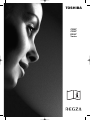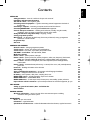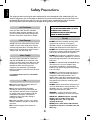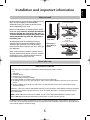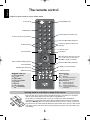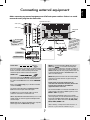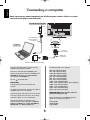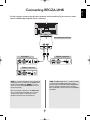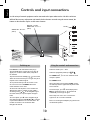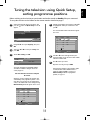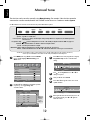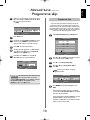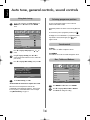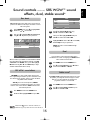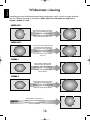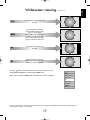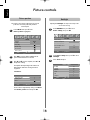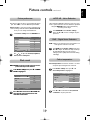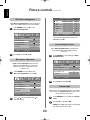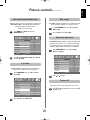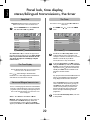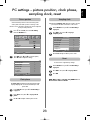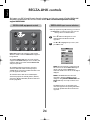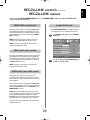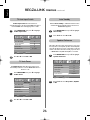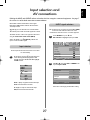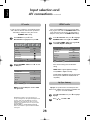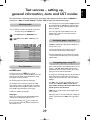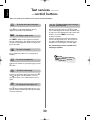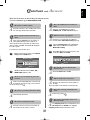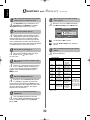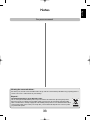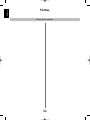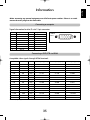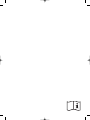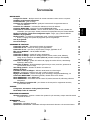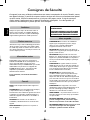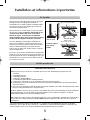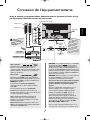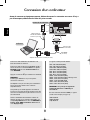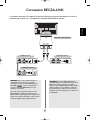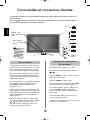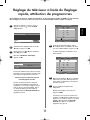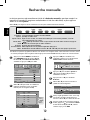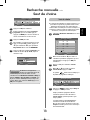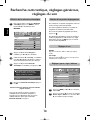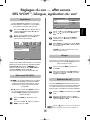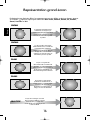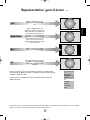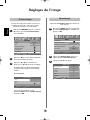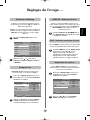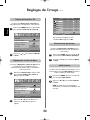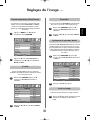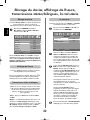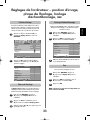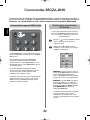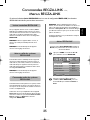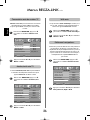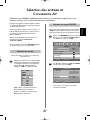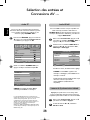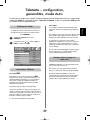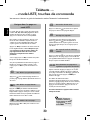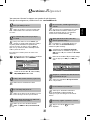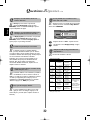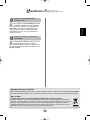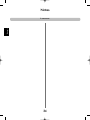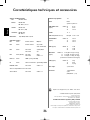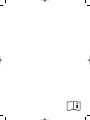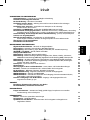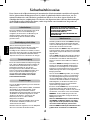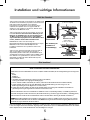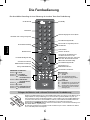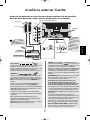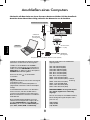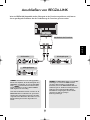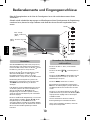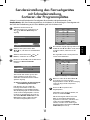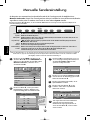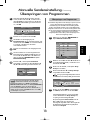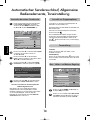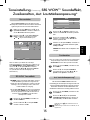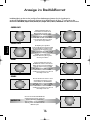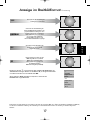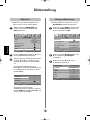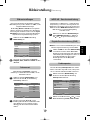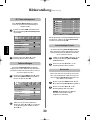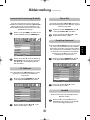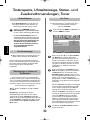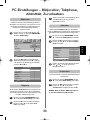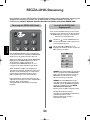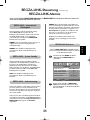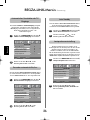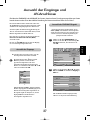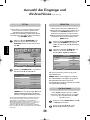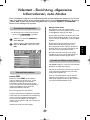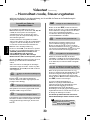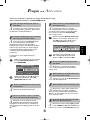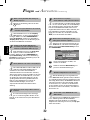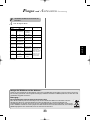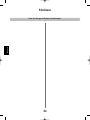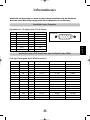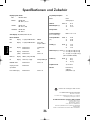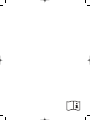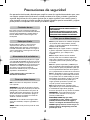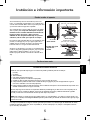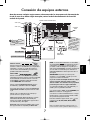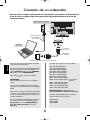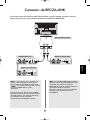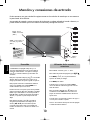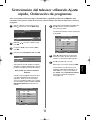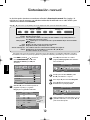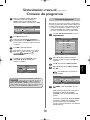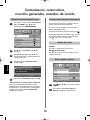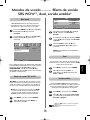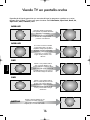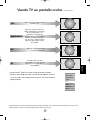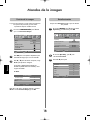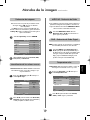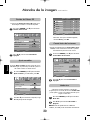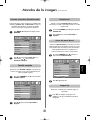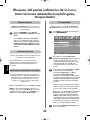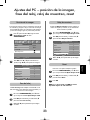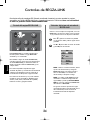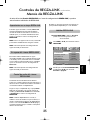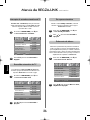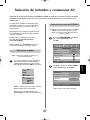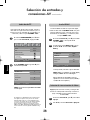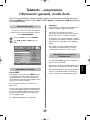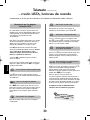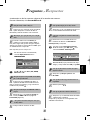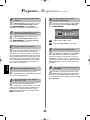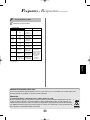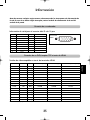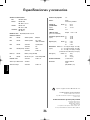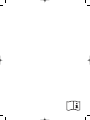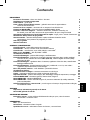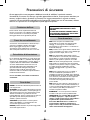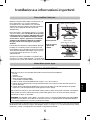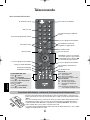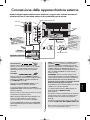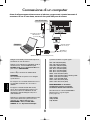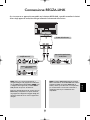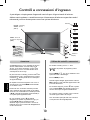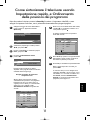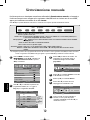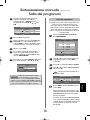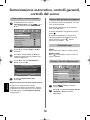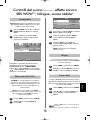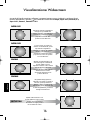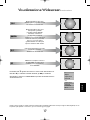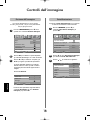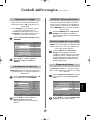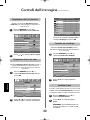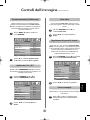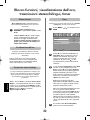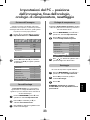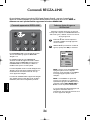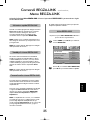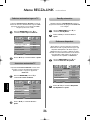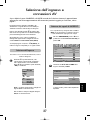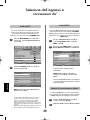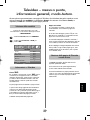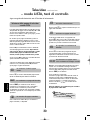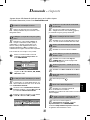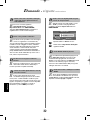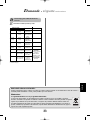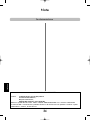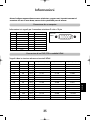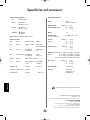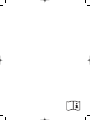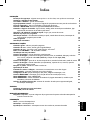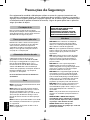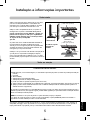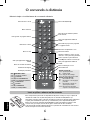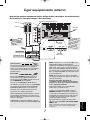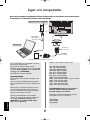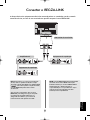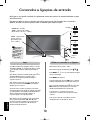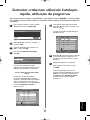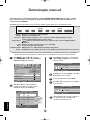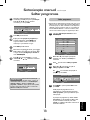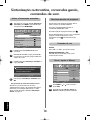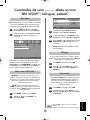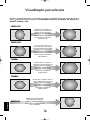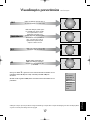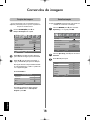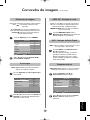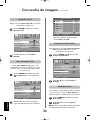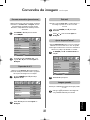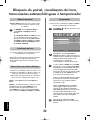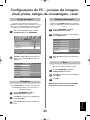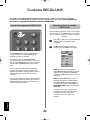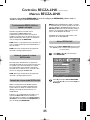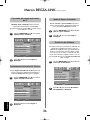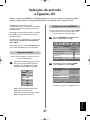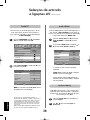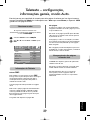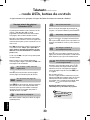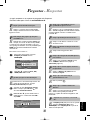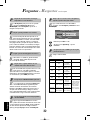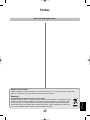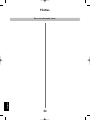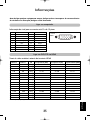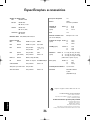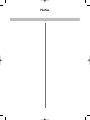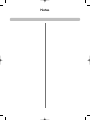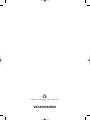Toshiba REGZA C350 Serie Manual de usuario
- Categoría
- Televisores
- Tipo
- Manual de usuario
Este manual también es adecuado para

C300*
C350*
R350*
Series
TOSHIBA
pg

pg

English
3
Contents
SETTING UP
Safety precautions – Some do’s and don’ts for you to be aware of 4
Installation and important information 5
The remote control – an at-a-glance guide 6
Connecting external equipment – a guide to connecting external equipment to the back of
the television 7
Connecting a computer – connecting a computer to the back of the television 8
Connecting REGZA-LINK – connecting Toshiba REGZA-LINK equipment 9
Controls and input connections – switching on the television, standby, using the controls,
headphone socket, connecting equipment to the side input sockets 10
Tuning the television using Quick Setup – language, country 11
Sorting programme positions 11
Manual tune – an alternative to Quick Setup, direct entry of channels, tuning a programme
position for a media recorder 12
Programme skip 13
Auto tune 14
CONTROLS AND FEATURES
General controls – changing programme position 14
Sound controls – volume, sound mute, bass/treble/balance 14
Sound controls – bass boost, super woofer, dual, stable sound
®
15
SRS WOW™ sound effects – SRS 3D, FOCUS, TruBass 15
Widescreen viewing 16
Picture controls – picture position, back light 18
Picture controls – picture preferences (contrast, brightness, colour, tint, sharpness), black stretch,
MPEG noise reduction (MPEG NR), digital noise reduction (DNR), colour temperature 19
Picture controls – 3D colour management, base colour adjustment, active backlight control,
cinema mode 20
Picture controls – automatic format (widescreen), 4:3 stretch, blue screen, side panel adjustment,
picture still 21
Panel lock – disabling the buttons on the television 22
Time display 22
Stereo and bilingual transmissions – stereo/mono or dual language broadcasts 22
The timer – setting the television to turn on and off 22
PC Setting – picture position, clock phase, sampling clock, reset 23
REGZA-LINK controls – general information, input source selection 24
REGZA-LINK menus – enable REGZA-LINK 25
REGZA-LINK menus – TV auto input switch, TV auto power, auto standby, speaker preference 26
Input selection and AV connections – input and output sockets for connected equipment, lip sync 27
TEXT SERVICES
Setting up, general information, Auto. and LIST modes 29
Control buttons 30
PROBLEM SOLVING
Questions and Answers – answers to some of the more common queries including
manual fine tuning and colour system 31
INFORMATION
Notes – for your own records 33
Information – signal information 35
Specifications and Accessories – technical information about the television, supplied accessories 36
gg

English
4
Safety Precautions
This equipment has been designed and manufactured to meet international safety standards but, like any
electrical equipment, care must be taken to obtain the best results and for safety to be assured. Please read
the points below for your own safety. They are of a general nature, intended to help with all electronic
consumer products and some points may not apply to the goods you have just purchased.
Leave more than 10cm clearance around the
television to allow adequate ventilation. This will
prevent overheating and possible damage to the
television. Dusty places should also be avoided.
Damage may occur if the television is left in direct
sunlight or near a heater. Avoid places subject to
extremely high temperatures or humidity. Place in a
location where the temperature remains between
5°C (41°F) min. and 35°C (94°F) max.
The mains supply required for this equipment is
220-240v AC 50/60Hz. Never connect to a DC
supply or any other power source. DO ensure that
the television is not standing on the mains lead.
DO NOT cut off the mains plug from this
equipment, this incorporates a special Radio
Interference Filter, the removal of which will impair
its performance.
IF IN DOUBT PLEASE CONSULT A COMPETENT
ELECTRICIAN.
DO read the operating instructions before you
attempt to use the equipment.
DO ensure that all electrical connections
(including the mains plug, extension leads and
inter-connections between pieces of equipment)
are properly made and in accordance with the
manufacturers’ instructions. Switch off and
withdraw the mains plug before making or
changing connections.
DO consult your dealer if you are ever in doubt
about the installation, operation or safety of your
equipment.
DO be careful with glass panels or doors on
equipment.
Air Circulation
Heat Damage
Mains Supply
Do
DO NOT obstruct the ventilation openings of the
equipment with items such as newspapers,
tablecloths, curtains, etc. Overheating will cause
damage and shorten the life of the equipment.
DO NOT allow electrical equipment to be exposed
to dripping or splashing or objects filled with liquids,
such as vases, to be placed on the equipment.
DO NOT place hot objects or naked flame sources,
such as lighted candles or nightlights on, or close to
equipment. High temperatures can melt plastic and
lead to fires.
DO NOT use makeshift stands and NEVER fix legs
with wood screws. To ensure complete safety,
always fit the manufacturers’ approved stand,
bracket or legs with the fixings provided according
to the instructions.
DO NOT leave equipment switched on when it is
unattended, unless it is specifically stated that it is
designed for unattended operation or has a
standby mode. Switch off by withdrawing the plug,
make sure your family know how to do this. Special
arrangements may need to be made for people
with disabilities.
DO NOT continue to operate the equipment if you
are in any doubt about it working normally, or it is
damaged in any way – switch off, withdraw the
mains plug and consult your dealer.
WARNING – excessive sound pressure from
earphones or headphones can cause hearing loss.
ABOVE ALL – NEVER let anyone, especially
children, push or hit the screen, push
anything into holes, slots or any other
openings in the case.
NEVER guess or take chances with electrical
equipment of any kind – it is better to be safe
than sorry.
Do not
DO NOT REMOVE ANY FIXED COVERS AS THIS
WILL EXPOSE DANGEROUS AND 'LIVE' PARTS.
THE MAINS PLUG IS USED AS A
DISCONNECTING DEVICE AND THEREFORE
SHOULD BE READILY OPERABLE.
gg

English
5
Installation and important information
Where to install
Locate the television away from direct sunlight and strong
lights, soft, indirect lighting is recommended for
comfortable viewing. Use curtains or blinds to prevent
direct sunlight falling on the screen.
Place on a sturdy platform, the mounting surface should
be flat and steady. It must be secured to the wall with a
sturdy tie using the clip on the back of the stand, or
secured to the platform using the fixing strap located
underneath the table top stand, this will prevent it
from falling over.
The LCD display panels are manufactured using an
extremely high level of precision technology, however
sometimes some parts of the screen may be missing
picture elements or have luminous spots. This is not a sign
of a malfunction.
Make sure the television is located in a position where it
cannot be pushed or hit by objects, as pressure will break
or damage the screen, and that small items cannot be
inserted into slots or openings in the case.
Please take note
EXCLUSION CLAUSE
Toshiba shall under no circumstances be liable for loss and/or damage to the product caused by:
i) fire;
ii) earthquake;
iii) accidental damage;
iv) intentional misuse of the product;
v) use of the product in improper conditions;
vi) loss and/or damage caused to the product whilst in the possession of a third party;
vii) any damage or loss caused as a result of the owner’s failure and/or neglect to follow the instructions set out in the owner’s
manual;
viii) any loss or damage caused directly as a result of misuse or malfunction of the product when used simultaneously with
associated equipment;
Furthermore, under no circumstances shall Toshiba be liable for any consequential loss and/or damage including but not limited
to the following, loss of profit, interruption of business, the loss of recorded data whether caused during normal operation or
misuse of the product.
NOTE: A Toshiba wall bracket or stand, where available, must be used. If a non Toshiba wall bracket or stand is used the
product’s BEAB approval will become void and the equipment is then used at the consumers own risk.
If stationary images generated by 4:3 broadcasts, text services, channel identification logos, computer displays, video games, on
screen menus, etc. are left on the television screen for any length of time they could become conspicuous, it is always advisable to
reduce both the brightness and contrast settings.
Side View
Top View
Sturdy tie
(as short as possible)
Clip
Clip
Clip
Top View
Sturdy tie
(as short as possible)
Clip
Clip
Stand style is
dependent on
model
gg

English
6
Simple at-a-glance reference of your remote control.
REGZA-LINK or DVD mode:
press
m
/
ll
r
to PAUSE/STEP
press
r
to PLAY
press
q
to REWIND
press
s
to FAST FORWARD
press
w
to EJECT
press
p
to STOP
press
l
q
to SKIP-REWIND
press
s
l
to SKIP-FORWARD
When in TV mode:
8
/
9
Time display
u Still picture
OI/II
Stereo/bilingual transmissions
SUBTITLE No function on this model
When in Text mode:
r
To reveal concealed text
q
To hold a wanted page
s
To enlarge text display size
8
/
9
To select a page whilst viewing a
normal picture
The remote control
UP
Remove the back cover to reveal the battery compartment and make sure the batteries are inserted the
right way round. Suitable battery types for this remote are AAA, IEC R03 1.5V.
Do not combine a used, old battery with a new one or mix battery types. Remove dead batteries
immediately to prevent acid from leaking into the battery compartment. Dispose of them in a designated
disposal area. Warning: batteries must not be exposed to excessive heat such as sunshine, fire or the like.
The performance of the remote control will deteriorate beyond a distance of five metres or outside an angle
of 30 degrees from the centre of the television. If the operating range becomes reduced the batteries may
need replacing.
Inserting batteries and effective range of the remote
To change programme positions and
text pages
To display on-screen information
To call up text services
To exit Menus
Selectable picture preferences
To select mode
To select input from external sources
To mute the sound
Widescreen viewing
On-screen Menus
To alter the volume
Active for Toshiba ancillary equipment
Text control buttons
Active for Toshiba ancillary equipment
Number buttons
To return to the previous programme
For On/Standby mode
When using menus the arrows move the
cursor on the screen up, down, left or
right. OK to confirm your selection
Active for Toshiba ancillary equipment
gg

English
7
Connecting external equipment
Before connecting any external equipment, turn off all main power switches. If there is no switch
remove the mains plug from the wall socket.
media recorder
decoder*
CABLE HOLDER
FIXING STRAP
HDMI™ INPUT
SOCKETS
SCART 2 (EXT2)
COMPONENT VIDEO (EXT3)
SCART 1 (EXT1)
*
a decoder could
be Digital Satellite
or any other
compatible decoder.
IN/OUT
MEDIA REC.
TV
SAT
NOTE: It is recommended that an HDMI cable with the
HDMI logo ( ) is used. When connecting other
equipment to this television if the connection is capable of
1080p a Category 2 cable will be required. Conventional
HDMI/DVI cable may not work properly with this mode. It is
recommended that DVI cable or DVI/HDMI adapter with
cable is less than 2m long.
NOTE: Although this television is able to connect to HDMI
equipment it is possible that some equipment may not
operate correctly.
A wide variety of external equipment can be
connected to the back of the television, therefore the
relevant owners manuals for all additional
equipment must be referred to.
We recommend SCART 1 for a decoder and SCART 2 for a
media recorder. If connecting S-VIDEO equipment, set the
INPUT for EXT2. See page 27.
If the television automatically switches over to monitor
external equipment, return to normal television by pressing
the desired programme position button. To recall external
equipment, press
B
to select between TV, EXT1, EXT2,
EXT3C, HDMI1, HDMI2 or PC.
HDMI, the HDMI logo, and High-Definition Multimedia Interface are
trademarks or registered trademarks of HDMI Licensing, LLC.
Aerial cables:
Connect the aerial to the socket on the rear of the television.
If you use a decoder* and/or a media recorder it is essential
that the aerial cable is connected through the decoder
and/or through the media recorder to the television.
SCART leads:
Connect the video recorder IN/OUT socket to the television.
Connect the decoder TV socket to the television. Connect
the media recorder SAT socket to the decoder MEDIA REC.
socket.
Before running Auto tuning put your decoder and media
recorder to Standby.
The phono sockets alongside the COMPONENT VIDEO
INPUT sockets will accept L and R audio signals.
In addition there is a fixed external audio ouput which
enables the connection of a suitable Hi-Fi unit.
HDMI™ (High-Definition Multimedia Interface) is for use with
a DVD, decoder or electrical equipment with digital audio
and video output.
REGZA-LINK will only work through HDMI when using other
Toshiba equipment with REGZA-LINK capability.
The cable holder
can be used for aerial,
media recorder and
audio cables. Do not
use as a handle and
remove all cables
before moving the
television.
gg

English
8
Connecting a computer
Before connecting any external equipment, turn off all main power switches. If there is no switch
remove the mains plug from the wall socket.
Connect the PC cable from the computer to the PC
terminal on the back of the television.
Connect the audio cable to the PC/HDMI1 Audio
socket on the back of the television. Select PC from the
PC/HDMI1 audio options in the AV connection
menu located in the SET UP menu.
Press the
B
to select PC mode.
PLEASE NOTE:
Some PC models cannot be connected to this
television.
An adaptor is not needed for computers with a DOS/V
compatible mini D-sub 15 pin terminal.
A band may appear at the edges of the screen or parts
of the picture may be obscured. This is due to scaling
of the picture by the set, it is not a malfunction.
When PC input mode is selected some of the
television’s features will be unavailable e.g. Manual
setting in the SET UP menu, Colour, Tint, DNR and
Black Stretch in the Picture settings menu.
The following signals can be displayed:
VGA: 640 x 480/60 Hz (VESA)
VGA: 640 x 480/75 Hz (VESA)
SVGA: 800 x 600/60 Hz (VESA)
SVGA: 800 x 600/75 Hz (VESA)
XGA: 1024 x 768/60 Hz (VESA)
XGA: 1024 x 768/70 Hz (VESA)
XGA: 1024 x 768/75 Hz (VESA)
WXGA: 1280 x 768/60 Hz (VESA)
WXGA: 1280 x 768/60 Hz (VESA) – Reduced Blanking
WXGA: 1280 x 768/75 Hz (VESA)
WXGA: 1360 x 768/60Hz (VESA)
SXGA: 1280 x 1024/60 Hz (VESA)
SXGA: 1280 x 1024/75 Hz (VESA)
IMPORTANT NOTE: Some PCs when connected
they may not display correctly.
When connecting a PC using HDMI the following
signals can be accepted (see page 17):
1080i 50/60Hz
1080p 50/60Hz
720p 50/60Hz
the back of your television
Computer
Audio cable for PC to
television connection
(not supplied)
Conversion adaptor if required (not supplied)
RGB PC cable
(not supplied)
Mini D-sub
15 pin connector
gg

English
9
Connecting REGZA-LINK
The basic functions of connected audio/video equipment can be controlled using the televisions remote
control if a REGZA-LINK compatible device is connected.
HDMI IN HDMI OUT
HDMI OUT
HDMI OUT
the back of your television
Playback equipment
AV amplifier
Playback equipment
NOTE: It is recommended that for correct operation all
audio/video devices are connected using HDMI cables
branded with the HDMI logo ( ). If several
devices are connected, the REGZA-LINK feature may
not operate properly.
After connecting the equipment use the REGZA-LINK
menus to setup the desired options. The connected
equipment must also be set. For details see the
operation manual for each connected device.
NOTE: The REGZA-LINK feature uses CEC Technology
as regulated by the HDMI standard. This feature is
limited to models incorporating Toshiba’s REGZA-LINK.
However, Toshiba is not liable for those operations.
Refer to individual instruction manuals for compatability
information.
gg

English
10
Controls and input connections
If the RED LED is unlit check that the mains plug is
connected to the power supply. If the picture does not
appear press
i
on the remote control, it may take a
few moments.
To put the television into Standby press
i
on the remote
control. To view the television press
i
again. The picture
may take a few seconds to appear.
To set up the television you will now need to use the
on-screen menus. Press the MENU button on the
remote control to see the menus.
The menu bar at the top of the screens will show five
different topics shown in symbols. As each symbol is
selected by pressing
z
or
x
on the navigation ring on
the remote control, its respective options will appear
below.
To use the options, press
e
on the navigation ring to
move down through them and OK,
z
or
x
to select the
required choice. Follow the on-screen instructions. The
functions of each menu are described in detail
throughout the manual.
A wide variety of external equipment can be connected to the input sockets on the side of the television.
Whilst all the necessary adjustments and controls for the television are made using the remote control, the
buttons on the television may be used for some functions.
To alter the volume press – j +.
To alter the programme position press
ee
F
ff
.
Press MENU and S, R, P or Q to control the sound
and picture options.
Press MENU to finish.
When connecting sound equipment to EXT3, connect
the audio output of the equipment to the phono sockets
on the television.
To select the Input, press
B
until the display shows
EXT3 as described on page 27. The television will
automatically sense the type of signal.
Please always refer to the owner’s manual of the
equipment to be connected for full details.
Please note: Inserting the headphone plug will mute the
sound from all speakers.
Switching on Using the controls and connections
Standby
GREEN LED – On timer
(LED 2)
RED LED – Standby
GREEN LED – Power on
(LED1)
INPUT 3
(EXT3)
Input 3
(side) will take
priority over
EXT3 (back) if
both connections
are used at the
same time.
gg

English
11
Manual tuning
Prog. Channel Station
1 C22 BBC1
2 C28 BBC2
3 C25 ITV
4 C32 CH4
5 C68
6 C69
Store
MENU
Back
EXIT
Watch TV
Tuning the television using Quick Setup,
sorting programme positions
Before switching on the television put your decoder and media recorder to Standby if they are connected.
To set up the television use the buttons on the remote control as detailed on page 6.
1
2
3
5
6
7
4
Connect the television to the mains power and
press the
i
button. The Quick Setup screen will
appear.
Using
z
or
x
select your language, then press
OK.
Then press
z
or
x
to select your country and
press OK.
To start Auto tuning press OK.
The search will begin for all available stations.
The slide bar will move along the line as the
search progresses.
You must allow the television to complete
the search.
When the search is complete the television will
automatically select programme position 1. This
may not be a clear picture or the signal may be
weak, so the station order can be changed using
Manual tuning which will appear on the screen.
Use
f
or
e
to move through the list to your
preferred position. As you do so the other stations
will move to make room.
Press
x
to store your move.
Repeat as necessary, then press EXIT.
If the television cannot be connected to a media
recorder/decoder with a SCART lead or if a
station on another system is required, use
Manual tuning to allocate a programme
position, see page 12.
With the list of stations now showing use
f
or
e
to highlight the station you want to move and
press
x
.
The selected station will be moved to the right of
the screen.
Quick Setup
Select your language.
Language English
EXIT
Watch TV
OK
Next
Auto tuning
Searching
Channel : C22 Station : BBC1
EXIT
Stop
Manual tuning
Prog. Channel Station
1 C22 BBC1
2 C28 BBC2
3 C25 ITV
4 C32 CH4
5 C68
6 C69
OK
Select Sort
MENU
Back
EXIT
Watch TV
gg

1/2
SET UP
Language English
Country UK
Auto tuning
OK
Manual tuning
OK
AV connection
OK
Picture position
OK
MENU
Back
EXIT
Watch TV
English
12
Manual tuning
Prog. Channel Station
0 C60
1 C22 BBC1
2 C28 BBC2
3 C25 ITV
4 C32 CH4
5 C69
OK
Select Sort
MENU
Back
EXIT
Watch TV
4
Press
x
to select System and use
f
or
e
to
change if required.
Then press
x
to select Search.
Press
f
or
e
to begin the search. The search
symbol will flash.
Manual tune
Press OK to select. If the programme is skipped,
Programme skip must be removed before
storing.
The television can be tuned-in manually using Manual tuning. For example: if the television cannot be
connected to a media recorder/decoder with a SCART lead or to tune-in a station on another System.
Programme: The number to be pressed on the remote control.
System: Specific to certain areas.
Colour system: Factory set to Auto, should only be changed if problems are experienced, i.e. NTSC input from
external source.
Programme skip: means nothing has been stored or the facility to skip the channel is ON. See page 13.
Channel: The channel number on which a station is being broadcast.
Search: Search up and down for a signal.
Manual fine tuning: Only used if interference/weak signal is experienced. See page 31.
Station: Station identification. Use the
f
or
e
and
z
or
x
buttons to enter up to seven characters.
Station
Programme System
Colour
system
Channel Search
Programme
skip
Manual fine
tuning
Use
f
or
e
to highlight the programme position
required e.g. we suggest Prog. 0 for
a media recorder.
Press MENU and using
z
or
x
select the SET UP
menu, with
e
highlight Manual tuning, press
OK to select.
To allocate a programme position on the television for a decoder and media recorder: turn the decoder on,
insert a pre-recorded film in the media recorder and press PLAY, then manually tune.
Use
z
and
x
to move across the screen and select any of these Manual Tune options.
1
2
3
Each signal will show on the television, if it is not
your media recorder, press
f
or
e
again to
restart the search.
7
5
6
Different
Channel
numbers
may be
displayed
Manual tuning
System
0 I A C 60 0
OK
Store
MENU
Back
EXIT
Watch TV
Manual tuning
Search: Up
0 I A C 60 0
OK
Store
MENU
Back
EXIT
Watch TV
gg

English
13
Manual tuning
Prog. Channel Station
1 C22 BBC1
2 C28 BBC2
3 C25 ITV
4 C32 CH4
5 C68
6 C69
OK
Select Sort
MENU
Back
EXIT
Watch TV
Manual tune continued,
Programme skip
Press MENU and repeat from Step 2 or press
EXIT.
Each programme position has to be individually
selected. To turn Programme skip off, repeat the
procedure for each position.
Skipped programme positions cannot be selected
by P P and P Q or by the controls on the
television, but can still be accessed by the number
buttons on the remote control.
3
4
5
Use
f
or
e
to highlight the programme position
to be skipped and press OK to select.
Press
x
to select Programme skip.
Use
f
or
e
to turn Programme skip on.
Press OK.
on the screen indicates a skipped
programme position.
To prevent certain programmes from being viewed, the
programme position can be skipped. The remote control
must be removed as the channels will still be available using
the number buttons
. Programmes can then be watched as
normal using the controls on the television, but the television
will not show the skipped programme position.
Programme skip
Select Manual tuning from the SET UP menu.
1
2
When your media recorder signal is found, press
x
to move along to Station. With
f
,
e
,
z
and
x
put in the required characters,
e.g. VCR.
This television has direct channel entry
if the channel numbers are known.
Select the Manual tuning screen in Step 3. Enter the
Programme number, the System, then the
Channel number. Press OK to store.
8
Press OK to store.
Repeat for each programme position you want
to tune or, press MENU to return to the list of
channels and select the next number to tune.
Press EXIT when you have finished.
To name external equipment, e.g. DVD on EXT2,
press
B
to select
B
2, then select Manual
setting from the SET UP menu.
Press
x
to select Label then using
f
,
e
,
z
and
x
put in the required characters.
10
11
12
13
9
P
LEASE N
OTE
Manual tuning
Station
0 I A C 60 0 V C R
OK
Store
MENU
Back
EXIT
Watch TV
Manual setting
Label
EXT2 A D V D
OK
Store
MENU
Back
EXIT
Watch TV
Manual tuning
Programme skip : On
1 I A C 22 0 B B C 1
OK
Store
MENU
Back
EXIT
Watch TV
gg

SOUND
Dual Dual 1
Bass 0
Treble 0
Balance 0
WOW
OK
Stable sound Off
MENU
Back
EXIT
Watch TV
1/2
1/2
SET UP
Language English
Country UK
Auto tuning
OK
Manual tuning
OK
AV connection
OK
Picture position
OK
MENU
Back
EXIT
Watch TV
English
14
You must allow the television to complete the search.
When the search is complete the television will
automatically select programme position 1. This may not
be a clear picture, so the station order can be changed
using Manual tuning, see page 11.
i
+
Auto tune, general controls, sound controls
Using Auto tuning
1
2
3
4
To set up the television using Auto tuning, press
MENU and use
z
or
x
to select the SET UP
menu.
Volume
Press
j
— or
j
+ to adjust the volume.
Sound Mute
Press
k
once to turn the sound off and again to cancel.
To select a programme position use the numbered
buttons on the remote control.
Programme positions can also be selected using P P and
P Q.
To revert to the previous programme position press
^^
.
To display on-screen information i.e. programme position,
input mode or stereo/mono signal, press . Press
again to cancel.
Selecting programme positions
Sound controls
Press MENU and
z
or
x
to select SOUND.
Press
e
to highlight Bass, Treble or Balance
and
z
or
x
to change the setting.
Bass, Treble and Balance
1
2
Press
e
to highlight Language and
z
or
x
to
select.
Using
e
highlight Country, then
z
or
x
to
select. The television will now tune the stations for
your country.
Press
e
to highlight Auto tuning, then press OK.
Auto tuning
Previous settings will be lost !
Press EXIT for no change.
Press OK to start Auto tune.
MENU
Back
EXIT
Watch TV
!
5
To start Auto tuning press OK.
gg

2/2
SOUND
Bass boost On
Bass boost level 70
MENU
Back
EXIT
Watch TV
English
15
Sound controls continued, SRS WOW™ sound
effects, dual, stable sound
®
SRS WOW
™
sound effects
SRS WOW™ is a suite of audio effects which use the
stereo signals being broadcast to produce enhanced sound
from the television’s speakers. If mono sound is broadcast
only TruBass will be available.
SRS 3D gives a rich sound experience, FOCUS
concentrates the sound and gives the effect of it coming
from the centre of the television, TruBass enhances the
lower bass frequencies.
Stable sound
®
The Stable Sound feature limits high volume levels on the
TV speakers, preventing the extreme changes in volume
that can occur when channels are changed or a
programme switches to a commercial.
1
2
Press MENU and select the SOUND menu.
Use
f
or
e
to highlight WOW then press OK.
3
4
5
Press
e
to highlight SRS 3D and using
z
or
x
select between On or Off.
Then press
e
to highlight FOCUS and press
z
or
x
to select between On or Off.
Highlight TruBass and use
z
or
x
to select Off,
Low or High to suit your preference.
NOTE: This feature is not available through
headphones.
1
Press MENU and select the SOUND menu.
Use
e
to highlight Stable sound then press
z
or
x
to select On or Off.
Dual
If a programme or film is being broadcast with a
soundtrack in more than one language, the DUAL feature
allows selection between them.
1
2
Press MENU and select the SOUND menu.
Use
e
to highlight Dual then press
z
or
x
to
choose between Dual 1 or Dual 2.
WOW, SRS and
•
symbol are trademarks of SRS Labs, Inc.
WOW technology is incorporated under license from SRS Labs, Inc.
WOW
SRS 3D On
FOCUS Off
TruBass Off
MENU
Back
EXIT
Watch TV
Bass boost
In the SOUND menu press
e
to highlight Bass
boost. Use
z
or
x
to select On.
Then press
e
to highlight Bass boost level and
using
z
or
x
adjust to suit your preference.
1
2
Bass boost enhances the depth of the sound on the TV
speakers. The difference will only be noticeable on sound
with a strong bass.
2
When an active Super Woofer is connected to the Woofer
Out connection on the back of the television, select AV
connection in the SET UP menu, press
e
to highlight
Woofer and using
z
or
x
select External. (See 'Input
Selection and AV Connections' section).
gg

English
16
SUBTITLE
When subtitles are included on a
letterbox format broadcast, this setting
will raise the picture to ensure that all
the text is displayed.
SUBTITLE
Widescreen viewing
SUPER LIVE 1
This setting will enlarge a 4:3 image to
fit the screen by stretching the image
horizontally and vertically, holding
better proportions at the centre of the
image. Some distortion may occur.
Depending on the type of broadcast being transmitted, programmes can be viewed in a number of formats.
Press the
{
button repeatedly to select between Wide, Super Live 2, Cinema 2, 4:3, Super Live 1,
Cinema 1, Subtitle and 14:9.
SUPER LIVE 2
If a ‘side panel format’ signal is being
received this setting will enlarge the
image to fit the screen by stretching
the image horizontally and vertically,
holding better proportions at the
centre of the image. Some distortion
may occur.
CINEMA 1
When watching ‘letterbox format’
films/video tapes, this setting will
eliminate or reduce the black bars at
the top and bottom of the screen by
zooming in and selecting the image
without distortion.
CINEMA 2
When watching ‘all sides panel format’
films/video tapes, this setting will
eliminate or reduce the black bars at all
sides of the screen by zooming in and
selecting the image without distortion.
gg

English
17
Widescreen viewing
continued
Use this setting when watching a
widescreen DVD, widescreen video
tape or a 16:9 broadcast
(when available). Due to the range of
widescreen formats (16:9, 14:9,
20:9 etc.) black bars may be visible
on the top and bottom of the screen.
WIDE
When using a PC connected via
HDMI this setting will show the picture
without over scan, i.e. WYSIWYG.
PC
Use this setting to view a true 4:3
broadcast.
4:3
Using the special functions to change the size of the displayed image (i.e. changing the height/width ratio) for the purposes of public display or
commercial gain may infringe on copyright laws.
Press the
{
button and a list of all the widescreen formats will appear on screen.
Use
f
and
e
to highlight the required format and OK to select.
When a PC is connected via HDMI it will be selectable in the widescreen format list.
14:9
Use this setting when watching a 14:9
broadcast.
PC
Wide
Super Live 2
Cinema 2
4:3
Super Live 1
Cinema 1
Subtitle
14:9
gg

PICTURE
Picture settings
OK
3D Colour management
Off
Base colour adjustment
Active Backlight Control
On
Cinema mode
On
MENU
Back
EXIT
Watch TV
1/2
SET UP
Language English
Country UK
Auto tuning
OK
Manual tuning
OK
AV connection
OK
Picture position
OK
MENU
Back
EXIT
Watch TV
English
18
Picture controls
To return to the original factory settings select Reset
in the Picture position menu and press OK.
Picture position
The picture position may be adjusted to suit personal
preference and can be particularly useful for
external inputs.
In the SET UP menu press
e
until
Picture position is highlighted.
1
Press OK to view the options available for the
picture format that has been selected.
Press
f
and
e
to select an option, then
z
or
x
to adjust the settings.
The options alter depending on the widescreen
format chosen and when viewing connected
equipment.
In Cinema 2:
2
3
In the Picture settings menu press
e
to select
Backlight.
Press
z
or
x
to adjust.
2
3
In the PICTURE menu press
e
to select
Picture settings, then press OK.
1
Adjusting the Backlight can improve the clarity of the
screen when viewing.
Backlight
Picture position
Horizontal position 0
Vertical position 0
Reset
OK
MENU
Back
EXIT
Watch TV
Picture settings
Backlight 100
Contrast 100
Brightness 50
Colour 50
Tint 0
Sharpness 0
MENU
Back
EXIT
Watch TV
1/2
gg

English
19
Picture settings
Black stretch On
MPEG NR Low
DNR Auto.
Colour Temperature Cool
MENU
Back
EXIT
Watch TV
2/2
Picture controls continued
DNR enables you to ‘soften’ the screen representation of a
weak signal to reduce the noise effect.
DNR – Digital Noise Reduction
Select DNR from the Picture settings menu. Use
z
or
x
to adjust. The differences may not always
be noticeable (for the best result use lower
settings as picture quality can be lost if the setting
is too high).
1
When watching a DVD the compression may cause some
words or picture elements to become distorted or pixelated.
Using the MPEG NR feature reduces this effect by
smoothing out the edges.
MPEG NR – Noise Reduction
Select MPEG NR from the Picture settings
menu. Use
z
or
x
to select a setting to suit your
preference.
1
Black Stretch increases the strength of dark areas of the
picture which improves the definition.
Black stretch
Press
z
or
x
to select between On and Off. The
effect depends on the broadcast and is most
noticeable on dark colours.
1
2
Picture settings
Black stretch On
MPEG NR Low
DNR Auto.
Colour Temperature Cool
MENU
Back
EXIT
Watch TV
2/2
In the Picture settings menu press
e
until Black
Stretch is highlighted.
Black Stretch increases the strength of dark areas of the
picture which improves the definition.
Black stretch
Press
z
or
x
to select between On and Off. The
effect depends on the broadcast and is most
noticeable on dark colours.
1
2
Picture settings
Black stretch On
MPEG NR Low
DNR Auto.
Colour Temperature Cool
MENU
Back
EXIT
Watch TV
2/2
In the Picture settings menu press
e
until Black
Stretch is highlighted.
This television offers the choice of personalising the picture
style. Press
m
to view the different styles available:
Picture mode-1 to 3 are preset options and effect many
features/settings within the television, Picture mode-M
stores your own settings as detailed below:
Use
z
or
x
to adjust the Contrast, Brightness,
Colour, Tint and Sharpness.
Picture preferences
2
Select Picture settings from the PICTURE menu.
1
Picture settings
Backlight 100
Contrast 100
Brightness 50
Colour 50
Tint 0
Sharpness 0
MENU
Back
EXIT
Watch TV
1/2
In the Picture settings menu press
e
until
Colour Temperature is highlighted.
Press
z
or
x
to select between Cool, Normal
and Warm to suit your preference.
1
2
Colour Temperature increases the ‘warmth’ or ‘coolness’
of a picture by increasing the red or blue tint.
Colour temperature
gg

PICTURE
Picture settings
OK
3D Colour management
Off
Base colour adjustment
Active Backlight Control
On
Cinema mode
On
MENU
Back
EXIT
Watch TV
PICTURE
Picture settings
OK
3D Colour management
On
Base colour adjustment
OK
Active Backlight Control
On
Cinema mode
On
MENU
Back
EXIT
Watch TV
PICTURE
Picture settings
OK
3D Colour management
On
Base colour adjustment
OK
Active Backlight Control
On
Cinema mode
On
MENU
Back
EXIT
Watch TV
English
20
Base colour adjustment
Hue Saturation Brightness
Red +2 +6 +4
Green 0 0 0
Blue 0 0 0
Yellow 0 0 0
Magenta 0 0 0
Cyan 0 0 0
Reset
OK
MENU
Back
EXIT
Watch TV
If there are lines or jagged edges in the film or programme
being viewed, selecting Cinema mode can help correct
this by smoothing out the picture.
Cinema mode
In the PICTURE menu press
e
to select Cinema
mode.
Press
z
or
x
to select On or Off.
NOTE: When a DVD with subtitles is being played
this mode may not work correctly.
1
2
Picture controls continued
Press
z
or
x
to select an option, then
x
to
adjust the settings.
2
In the PICTURE menu press
e
to select
Base colour adjustment, then press OK.
1
The Base colour adjustment feature allows the
adjustment of individual colours to suit personal
preference. This can be useful when using an
external source.
Base colour adjustment
When 3D Colour management is selected it allows the
‘Base colour adjustment’ feature to become available.
3D Colour management
In the PICTURE menu press
e
to select
3D Colour management.
Press
z
or
x
to select On or Off.
1
2
To return to the original factory settings select
Reset and press OK.
When Active Backlight Control is activated it will
automatically optimise the backlighting levels for
dark scenes.
Active Backlight Control
In the PICTURE menu press
e
to select Active
Backlight Control.
Press
z
or
x
to select On or Off.
1
2
gg

FUNCTION
Te letext Auto.
Panel lock Off
Auto format On
4:3 stretch Off
Blue screen On
Side Panel 1
MENU
Back
EXIT
Watch TV
FUNCTION
Teletext Auto.
Panel lock Off
Auto format On
4:3 stretch On
Blue screen On
Side panel 1
MENU
Back
EXIT
Watch TV
FUNCTION
Te letext Auto.
Panel lock Off
Auto format On
4:3 stretch Off
Blue screen On
Side panel 1
MENU
Back
EXIT
Watch TV
English
21
The Side Panel feature lightens or darkens the band each
side of the screen when in 4:3 or 14:9 format. This helps
prevent image retention of the band and can also make
viewing in bright or dark conditions more comfortable.
Picture controls continued
Automatic format (Widescreen)
When this television receives a true Widescreen picture and
Auto format is On, it will automatically be displayed in
Widescreen format, irrespective of the
television’s previous setting.
Blue screen
When Blue screen is selected the screen will turn blue and
the sound will be muted when no signal is received.
Press MENU and
z
or
x
to select the
FUNCTION menu.
1
Press
e
to highlight Auto format, then
z
or
x
to select On or Off.
2
2
1
In the FUNCTION menu press
e
until Side
Panel is highlighted.
Press
z
or
x
to adjust.
1
2
Side panel adjustment
In the FUNCTION menu press
e
to highlight
Blue screen.
Press
z
or
x
to select On or Off.
4:3 stretch
When 4:3 stretch is activated the size switching system
changes 4:3 programs into a full screen picture.
2
1
In the FUNCTION menu press
e
to highlight
4:3 stretch.
Press
z
or
x
to select On or Off.
This feature is used to hold a still image on the screen.
Press
uto hold an image on the screen, press u
again to cancel.
1
Picture still
gg

TIMER
Sleep timer 01:30
On timer 00:00
On timer Position 01
MENU
Back
EXIT
Watch TV
FUNCTION
Teletext Auto.
Panel lock On
Auto format On
4:3 stretch Off
Blue screen On
Side panel 1
MENU
Back
EXIT
Watch TV
English
22
Panel lock, time display,
stereo/bilingual transmissions, the timer
From the FUNCTION menu select Panel lock
and choose On or Off using
z
or
x
.
Panel lock disables the buttons on the television. All
buttons on the remote control can still be used.
Panel lock
1
When Panel lock is On, a reminder will appear when
the buttons on the television are pressed. If the standby
button is pressed the television will switch off and
can only be brought out of standby by using the
remote control.
Press
e
to select On or Sleep timer. Use the
number buttons to set the required time. For
example, to switch the television off in one and a
half hours enter 01:30, or press
x
to
increase/decrease in steps of 10 minutes.
If setting the Sleep timer, press EXIT to finish. If
setting the On timer, press
e
to select On timer
Position, enter the programme position number
required, then press
i
to put the television into
Standby. The GREEN On timer indicator on the
front of the television will now
be lit.
Any equipment connected with SCART leads must
also be put into Standby to prevent them from
being displayed when the timer switches on.
Once the On timer has been set the television
can be switched on at any time by pressing
i
.
The GREEN On timer indicator will remain on
until the set time period as passed when the
television will go to the chosen channel. This
feature can help to avoid missing favourite
programmes.
To cancel the On timer/Sleep timer, enter zero
in each position.
The television can be set to turn itself On or Off after a
certain time.
The Timer
2
3
4
1
Press MENU and
z
or
x
to select the TIMER
menu.
If stereo or dual language broadcasts are transmitted the
word Stereo or Dual will appear on the screen each time
programme positions are changed, disappearing after a
few seconds. If the broadcast is not in stereo the word
Mono will appear.
Stereo… Press
OI/II to select Stereo or Mono.
Bilingual… Bilingual transmissions are rare. If they are
transmitted the word Dual will display. Choose the
required programme number and if the word Dual
appears press OI/II to select Dual 1, Dual 2 or Mono.
Stereo and Bilingual transmissions
The time display facility allows the current (text service)
time to be seen on the television screen.
Press
8
/
9
whilst watching a normal television
broadcast to see a time display from the broadcaster. It
will remain on screen for about 5 seconds.
The Time Display
gg

SET UP
Language English
Country UK
AV connection
OK
PC Setting
OK
MENU
Back
EXIT
Watch TV
English
23
PC settings – picture position, clock phase,
sampling clock, reset
3
3
Use
z
or
x
to adjust until the picture clears.
In the SET UP menu press
e
until PC Setting is
highlighted.
Press OK to select, then
e
to highlight Clock
phase.
Use
z
or
x
to adjust until the picture clears.
1
2
The Clock phase matches the PC signal with the LCD
display. Adjusting this can clear horizontal stripes and
picture blur.
Clock phase
In the SET UP menu press
e
until PC Setting is
highlighted.
Press OK to select, then
e
to highlight
Sampling clock.
1
2
Adjusting the Sampling clock alters the number of pulses
per scan, this will clear vertical lines on the screen.
Sampling clockPicture position
Connect the PC (as shown in the ‘Connecting a PC’
section) and ensure that a picture is showing on the
television screen. The picture position may now be adjusted
to suit personal preference.
Press
B
to select PC, then select PC Setting
from the SET UP menu.
1
Press OK. Press
f
and
e
to select an option,
then
z
or
x
to adjust the settings.
2
3
In the SET UP menu press
e
until PC Setting is
highlighted.
Press OK to select, then
e
to highlight Reset.
Press OK.
1
2
To return to the original factory settings.
Reset
1/2PC Settings
Horizontal position 0
Horizontal width – 5
Vertical position 0
Vertical height – 5
Clock phase 0
Sampling clock 0
MENU
Back
EXIT
Watch TV
1/2PC Settings
Horizontal position 0
Horizontal width – 5
Vertical position 0
Vertical height – 5
Clock phase 0
Sampling clock 0
MENU
Back
EXIT
Watch TV
NOTE: When a PC is connected using HDMI none of
these functions will be available.
gg

English
24
1 BBC1
HDMI2
HDMI1
B
3C
B
2DVD
B
1
4 CH4
3 ITV
2 BBC2
REGZA-LINK
REGZA-LINK controls
This feature uses CEC (Central Electronic Control) technology and allows the control of Toshiba REGZA-LINK
compatible equipment from the television remote control. Note: not all Toshiba products currently
support REGZA-LINK.
REGZA-LINK input source selection
When any equipment using CEC technology is connected
the REGZA-LINK icon will show in the input source list
allowing selection of individual devices.
Press
B
and a list will appear on screen
showing modes and all stored external
equipment.
Use
f
or
e
to highlight an input source, then
press OK to select.
1
NOTE: When the television is switched on it will
take a few minutes for the REGZA-LINK logo to
appear in the list, when an HDMI cable is
removed it will take a few minutes for the logo to
disappear.
NOTE: If the HDMI cable from connected
equipment is changed or HDMI equipment
setting are changed Enable REGZA-LINK in the
REGZA-LINK setup menu may need to be reset
to On.
The following features are dependent on the
connected equipment. For operating information
refer to the operation manual for all connected
equipment.
2
REGZA-LINK mode on the televisions remote control
allows the control of connected REGZA-LINK equipment
being watched.
To control the REGZA-LINK input source first select the
equipment with REGZA-LINK input source selection, then
switch the mode on the remote control to REGZA-LINK
and press any buttons.
The available functions depend on the equipment
connected. Not all the remote control keys may be
available. Please refer to the operation manual for each
piece of equipment connected.
The television features that can be controlled by the
connected equipment are: Standby, Volume, Channel,
Sound mute, Display information, Number buttons and
Previous programme.
REGZA-LINK equipment control
gg

English
25
REGZA-LINK controls continued,
REGZA-LINK menus
REGZA-LINK one touch play
When connected equipment is switched on REGZA-LINK
will automatically detect the television through the input
selection. If the television is in standby it will be switched
on automatically. This feature is selected in the REGZA-
LINK setup menu.
NOTE:
Even if the equipment is showing a menu the
television may automatically show the input source.
NOTE:
This feature is dependent on the connected
equipment and television setting.
REGZA-LINK system standby
This feature automatically switches connected equipment
into standby when the television goes into standby and
conversely for the television to switch into standby when
connected equipment goes into standby. It is selected in
the REGZA-LINK setup menu.
NOTE:
This feature is dependent on the connected
equipment and television setting.
REGZA-LINK system audio control
Using the Speaker Preference feature allows the
televisions remote control to adjust the volume or mute
the sound of the speakers connected to the television via
an AV amplifier.
Ensure that the connected AV amplifier and REGZA-LINK
equipment are selected in the input source selection and
that the Speaker Preference is set to Amplifier in the
REGZA-LINK setup menu.
NOTE:
When the AV Amplifier is switched on, its input
source changed or the volume adjusted, the sound will be
output from the AV Amplifier’s speakers even if TV
Speakers has been selected. Turn the television off then
on again to output the sound from the TV’s speakers.
The full function may not work and is dependent on the
Amplifier being used.
By activating the Enable REGZA-LINK feature in the REGZA-LINK setup menu individual REGZA-LINK
features can then be activated.
REGZA-LINK
Enable REGZA-LINK On
TV Auto Input Switch On
TV Auto Power On
Auto Standby On
Speaker Preference TV Speakers
MENU
Back
EXIT
Watch TV
Enable REGZA-LINK
When Enable REGZA-LINK is set to On it allows the
following functions to be enabled by selecting On.
Press MENU and
z
or
x
to select the REGZA-
LINK menu.
1
Press
e
to highlight Enable REGZA-LINK, then
z
or
x
to select On or Off.
2
gg

English
26
REGZA-LINK
Enable REGZA-LINK On
TV Auto Input Switch On
TV Auto Power On
Auto Standby On
Speaker Preference TV Speakers
MENU
Back
EXIT
Watch TV
REGZA-LINK
Enable REGZA-LINK On
TV Auto Input Switch On
TV Auto Power On
Auto Standby On
Speaker Preference TV Speakers
MENU
Back
EXIT
Watch TV
REGZA-LINK menus continued
TV Auto Input Switch
TV Auto Input Switch allows the television to
automatically switch to the appropriate HDMI input when a
connected HDMI device starts playing video or audio.
In the REGZA-LINK menu press
e
to highlight
TV Auto Input Switch.
1
Press
z
or
x
to select On or Off.
2
TV Auto Power
The TV Auto Power setting allows the television to be
automatically switched on or off if a REGZA-LINK device is
turned on or off.
In the REGZA-LINK menu press
e
to highlight
TV Auto Power.
1
Press
z
or
x
to select On or Off.
2
Auto Standby
When the Auto Standby is enabled the television when
switched off will automatically switch of all connected
REGZA-LINK equipment.
In the REGZA-LINK menu press
e
to highlight
Auto Standby.
Press
z
or
x
to select On or Off.
1
2
REGZA-LINK
Enable REGZA-LINK On
TV Auto Input Switch On
TV Auto Power On
Auto Standby On
Speaker Preference TV Speakers
MENU
Back
EXIT
Watch TV
Speaker Preference
This feature allows the audio output preference to be set to
the TV speakers or AV amplifier speakers. The AV Amplifier
option lets the televisions remote control adjust or mute the
volume of the audio. This feature will be greyed out unless
a REGZA-LINK compatible AV Amplifier is connected.
In the REGZA-LINK menu press
e
to highlight
Speaker Preferences.
1
Press
z
or
x
to select TV Speakers, Amplifier
or Off.
2
gg

AV connection
PC/HDMI1 audio PC
HDMI1 audio Digital
Lip Sync
EXT2 input AV
Woofer Internal
MENU
Back
EXIT
Watch TV
1/2
SET UP
Language English
Country UK
Auto tuning
OK
Manual tuning
OK
AV connection
OK
Picture position
OK
MENU
Back
EXIT
Watch TV
English
27
Input selection and
AV connections
Defining the INPUT and OUTPUT sockets so that the television recognises connected equipment. See page 7
for a clear view of the back connection recommendations.
Most media recorders and decoders send a signal
through the SCART lead to switch the television to the
correct Input socket.
Alternatively press the external source selection button
B
until the picture from connected equipment is shown.
This button must be used to view equipment connected
using the COMPONENT VIDEO INPUT (EXT3C).
An S in the display e.g.
B
2S (EXT 2S), indicates the
input is set for an S-Video signal.
Use the Input Selection if the television does not switch
over automatically.
Input selection
1
At any time by pressing
B
a list will appear on
screen showing all stored programmes and
external equipment. Use
f
and
e
to highlight
and OK to select.
HDMI™ displays equipment connected to Input
HDMI on the back of the television.
PC displays a computer connected to Input
RGB/PC on the back of the television.
This specifies the type of signal going into SCART 2 (EXT2)
on the back of the television. Please refer to the
manufacturers instructions for the connected equipment.
In the SET UP menu press
e
until
AV connection is highlighted, then press OK.
With
z
or
x
select either AV or S-VIDEO as the
required input for EXT2.
If the colour is missing try the alternative setting.
INPUT signal selection
1
2
1 BBC1
HDMI2
HDMI1
B
3C
B
2DVD
B
1
4 CH4
3 ITV
2 BBC2
gg

AV connection
PC/HDMI1 audio HDMI1
HDMI1 audio Auto.
Lip Sync
EXT2 input AV
Woofer Internal
MENU
Back
EXIT
Watch TV
AV connection
PC/HDMI1 audio PC
HDMI1 audio Digital
Lip Sync
EXT2 input AV
Woofer Internal
MENU
Back
EXIT
Watch TV
1/2
SET UP
Language English
Country UK
Auto tuning
OK
Manual tuning
OK
AV connection
OK
Picture position
OK
MENU
Back
EXIT
Watch TV
English
28
HDMI audio
If the connected HDMI source does not support digital
audio, plug the audio cable into PC/HDMI1 audio on the
back of the television (as shown in the ‘Connecting a
computer’ section), then use the HDMI1 audio settings.
1
2
In the AV connection menu press
e
to highlight
PC/HDMI1 audio and using
x
select HDMI1.
Then highlight HDMI1 audio and using
z
or
x
select Auto., Digital or Analogue.
Input selection and
AV connections
continued
EIA/CEA-861-D compliance covers the transmission of
uncompressed digital video with high-bandwith digital content
protection, which is being standardized for reception of
high-definition video signals. Because this is an evolving
technology, it is possible that some devices may not operate
properly with the TV.
HDMI, the HDMI logo, and High-Definition Multimedia
Interface are trademarks or registered trademarks of HDMI
Licensing, LLC.
HDMI1 audio
Highlight PC/HDMI1 audio then use
x
to select
the PC option.
2
NOTE: Selecting the PC option will force HDMI
into digital audio.
In the SET UP menu press
e
until
AV connection is highlighted, then press OK.
1
In order to receive sound from a connected PC, plug the
audio cable into the back of the television (as shown in
‘Connecting a computer’ section), then use the
PC/HDMI1 audio settings.
PC audio
If the sound is missing select an alternative
setting.
NOTE: HDMI1 supports digital and analogue
sound, HDMI2 is digital sound only.
Certain formats of DVD disk may not output from
this TV (32/44.1/48kHz and 16/20/24 bits are
acceptable).
Lip Sync Latency
Lip Sync can synchronize the sound and picture. This
feature is only available when equipment compatable with
Lip Sync is connected via HDMI.
In the AV connection menu press
e
to highlight
Lip Sync.
Using
z
or
x
select On or Off.
2
1
gg

FUNCTION
Te letext Auto.
Panel lock Off
Auto format On
4:3 stretch Off
Blue screen On
Side panel 1
MENU
Back
EXIT
Watch TV
English
29
Text services – setting up,
general information, Auto and LIST modes
This television has a multi-page text memory, which takes a few moments to load. It offers two Modes of
viewing text – Auto will display Fastext, if available. LIST will store your four favourite pages.
If Fastext is available four coloured titles will appear at
the base of the screen.
To access one of the four given subjects, press the
relevant coloured button on the remote control.
For further information on your particular text system(s),
see the broadcast text index page or, consult your local
Toshiba dealer.
The sub-page you are viewing will be highlighted and, as
the television loads any additional sub-pages the colour
of the numbers will change, indicating that these pages
have been loaded.
These sub-pages will remain available to view until
another page is chosen or, in normal TV mode, the
channel is changed.
Navigating pages using Auto.
The four coloured choices at the bottom of the screen are
numbers – 100, 200, 300 and 400, which have been
programmed into the television’s memory. To view these
pages press the relevant coloured buttons.
To change these stored pages press the relevant coloured
button and enter the 3 digit number. This number will
change in the top left of the screen and in the coloured
highlight.
Press OK to store. The bars at the bottom of the screen
will flash white. Whenever OK is pressed all four
page numbers showing at the bottom will be stored
and the previous ones will be lost.
If OK is not pressed the selection will be forgotten when
text is cancelled.
Other pages may be viewed by entering the 3 digit page
number – but DO NOT press OK or these pages will be
stored.
Navigating pages using LIST
Select Teletext from the FUNCTION menu.
With
z
or
x
choose Auto. or LIST then press
EXIT.
The text character set will be automatically chosen by the
language setting in the SET UP menu.
Selecting modes
1
2
The TEXT
button:
To view text services press TEXT. Press again to
superimpose the text over a normal broadcast picture and
again to return to normal viewing. Programmes cannot
be changed until text is cancelled.
The first text page shown will be the initial page.
Any text page can be accessed by entering the 3 digit
page number using the numbered buttons, pressing the
coloured buttons or pressing P P to advance to the next
page and P Q to go back to the previous page.
Subtitles are available on page 888.
Sub-pages
If there are sub-pages they will automatically load into
memory without changing the page on screen.
To access the sub-pages press
X
then use P P and
P Q to view them. A bar with numbers will appear on
the side of the screen.
Text information
gg

Remember to cancel text before
changing channels – press the
TEXT
button twice.
Enter the page number then press
8
/
9
, a normal
picture will be displayed. The television will indicate when
the page is present by displaying the page number at the
top of the screen. Press TEXT to view the page.
To display news flashes:
Select the news flash page for the chosen text service
(see the index page of text service). Press
8
/
9
. The
news flashes will be displayed as and when they are
broadcast. Press
8
/
9
again to cancel the display.
The news flash page must be cancelled before
changing programmes.
To select a page whilst viewing a
normal picture:
8
/
9
Press TEXT to display text. Press again to superimpose
text over a normal picture. Press again to return to normal
television viewing. Programmes cannot be changed until
this has been done.
To display a page of text:
TEXT
English
30
For use with P P and P Q to view sub-pages when
available.
To access sub-pages:
X
Press
T
to access the index/initial page. The one
displayed is dependant on the broadcaster.
Text services continued
– control buttons
Below is a guide to the functions of the remote control text buttons.
To display the index/initial page:
T
At times it is convenient to hold a page of text. Press
q
and
q
will appear in the top left of the screen. The
page will be held on screen until the button is pressed
again.
To hold a wanted page:
q
To discover the solutions on quiz and joke pages press the
r
button.
To reveal concealed text:
r
Press
s
once to enlarge the top half of the page, press
again to enlarge the bottom half of the page. Press again
to revert to normal size.
To enlarge the text display size:
s
gg

English
31
A
Remove it by pressing .
Why is there a message permanently on the
screen?
Q
i
+
Below are the answers to some of the most common queries.
For more information go to www.toshiba.co.uk
A
Check the television is not in standby mode. Check
the mains plug and all mains connections.
Why is there no sound or picture?
Q
A
Check the volume has not been turned down or
that sound mute has not been selected.
Why is there a picture but no sound?
Q
A
Check that Panel lock is not ON.
Why don’t the controls on the front of the
television work?
Q
A
Check all lead connections.
Why is there a good video picture but no sound?
Q
A
Make sure the VCR or DVD player is connected to
the television as shown on page 7, then select the
correct input by pressing
B
.
Why doesn’t the video/DVD being played show
on screen?
Q
A
Check the correct input has been chosen,
S-VIDEO or AV. See AV connections page 27.
Why is the VCR/DVD picture in black and
white?
Q
A
When using an external source, for instance, a
poor quality video tape, if there is little or no
colour, improvements may sometimes be achieved. The
colour is factory set to Auto. to automatically display the
best colour system.
To check that you have the best colour:
There is a picture, but why is there little or no
colour?
Q
With the external source playing, select Manual
setting from the SET UP menu.
With
f
or
e
choose between Auto., PAL,
SECAM, NTSC 4. 43 or 3. 58.
1
2
Questions and Answers
Select the Manual tuning menu. Highlight the
station and press OK, then press
x
to select
Manual fine tuning
.
Using
f
or
e
adjust to get the best picture and
sound. Press OK and then EXIT.
1
2
A
Interference or a weak signal. Try a different
television station. Manual fine tuning may help.
What else can cause a poor picture?
Q
A
Check the side switch on the remote control is in
TV mode.
Check the batteries aren’t dead or inserted incorrectly.
Why doesn’t the remote control work?
Q
Manual setting
Colour system: Auto.
EXT2 A V C R
OK
Store
MENU
Back
EXIT
Watch TV
Manual tuning
Manual fine tuning
1 I A C 22 +2 B B C 1
OK
Store
MENU
Back
EXIT
Watch TV
A
The Sampling clock may need adjustment. Select
PC Setting from the SET UP menu, highlight
Sampling clock and adjust until the lines clear.
Why are there vertical stripes on the screen
when in PC mode?
Q
gg

A
Text has been selected whilst viewing an external
source i.e. DVD or VCR. No text will appear on
screen or a box may appear stating no information is
available. Select a broadcasting channel and press
TEXT to access.
Why are the four coloured text numbers visible
but no text?
Q
English
32
Questions and Answers continued
A
Good performance of text depends on a good
strong broadcast signal. This normally requires a
roof or loft aerial. If the text is unreadable or garbled,
check the aerial. Go to the main index page of the text
service and look for the User Guide. This will explain the
basic operation of text in some detail. If further information
is needed on how to use text see the text section.
Why are there problems with text?
Q
A
There are none broadcast or they have not yet
loaded. Press the
X
button to access.
(See text section).
Why are there no text sub-pages?
Q
A
Connect the source via a SCART lead and play.
Select Manual setting from the SET UP menu.
Why are the colours wrong when an NTSC
source is played?
Q
Set the Colour to Auto. and exit.
Go to the Picture settings menu and adjust
the tint.
1
2
Manual setting
Colour system: Auto.
EXT2 A V C R
OK
Store
MENU
Back
EXIT
Watch TV
A
The Clock phase may need adjustment. Select
PC Setting from the SET UP menu, highlight
Clock phase and adjust until the picture clears.
Why are there horizontal stripes and/or blurred
images on the screen when in PC mode?
Q
LED indication
Condition Solution
LED-2 LED-1
OFF Green (solid) The TV is
operating
properly
OFF Red (Solid) Standby with
Power-On
Green Red Mode set to
(solid) (solid) Active standby*
OFF Green Sleep timer*
(solid)
Green Red On timer**
(solid) (solid)
OFF RED blinks Power protect
0.5 sec cycle detection
OFF Red blinks Abnormal
1 sec cycle operation of
BUS line
OFF 2 times Abnormal
flashing with operation
2 sec interval (initialisation
error)
Turn OFF the TV
and unplug the
power cord. Plug
the power cord
back in again and
turn ON the TV.
* Digital only
** Analogue only
A
Check the table below .
Why are the LEDs on the front of the television
flashing?
Q
A
If settings on connected REGZA-LINK equipment
are changed the equipment may fail to work
correctly with television. Removing the HDMI cable then
replacing it may help. If not turn off the television, remove
the power cable from the wall socket, then plug the
television back in and switch on.
Why doesn’t REGZA-LINK work?
Q
A
Some early HDMI equipment may not work
properly with the latest HDMI television products,
due to new standard adoption. Try setting Lip Sync
Latency to Off.
Why is there no sound or picture when in
HDMI mode?
Q
gg

English
33
Notes
For your own records
Cleaning the screen and cabinet…
Turn off the power, clean the screen and cabinet with a soft, dry cloth. We recommend that you do not use any proprietary polishes or
solvents on the screen or cabinet as this may cause damage.
Disposal…
The following information is only for EU-member states:
The use of the symbol indicates that this product may not be treated as household waste. By ensuring this product is
disposed of correctly, you will help prevent potential negative consequences for the environment and human health,
which could otherwise be caused by inappropriate waste handling of this product. For more detailed information about
recycling of this product, please contact your local city office, your household waste disposal service or the shop where
you purchased the product.
gg

English
34
Notes
For your own records
gg

English
35
H. Active V. Active I/P H. Frequency (kHz) V. Frequency (Hz) Pixel Frequency (MHz)
720 576 Prog 31.250 50.000 27.000
1280 720 Prog 37.500 50.000 74.250
1920 1080 Int 28.125 50.000 74.250
640 480 Prog 31.469 59.940 25.175
720 480 Prog 31.469 59.940 27.000
1280 720 Prog 44.955 59.940 74.176
1920 1080 Int 33.716 59.940 74.176
640 480 Prog 31.500 60.000 25.200
720 480 Prog 31.500 60.000 27.027
1280 720 Prog 45.000 60.000 74.250
1920 1080 Int 33.750 60.000 74.250
1920 1080 Prog 26.975 23.976 74.176
1920 1080 Prog 27.000 24.000 74.250
1920 1080 Prog 56.250 50.000 148.500
1920 1080 Prog 67.433 59.940 148.352
1920 1080 Prog 67.500 60.000 148.500
Int = Interlace; Prog = Progressive
Information
Before connecting any external equipment, turn off all main power switches. If there is no switch
remove the mains plug from the wall socket.
Pin assignment
for RGB/PC
terminal
Pin No. Signal name Pin No. Signal name
1R9NC
2G10 Ground
3B11NC
4 NC (not connected) 12 NC
5NC13H-sync
6 Ground 14 V-sync
7 Ground 15 NC
8 Ground
Connecting a computer
Connecting a DVD/STB via HDMI
Acceptable video signals through HDMI terminals
Signal information for Mini D-sub 15 pin connector
gg

English
36
Broadcast systems/channels
PAL-I UHF UK21-UK69
PAL-B/G UHF E21-E69
VHF E2-E12, S1-S41
SECAM-L UHF F21-F69
VHF F1-F10, B-Q
SECAM-D/K UHF R21-R69
VHF R1-R12
Video Input PAL, SECAM, NTSC 3.58/4.43
External connections
EXT1 Input 21-pin SCART RGB, A/V
EXT2 Input 21-pin SCART A/V, S-video
Selectable output
EXT3 Input Phono jacks Y, P
B
/C
B
, P
R
/C
R
Phono jacks A/V
EXT3 Input (Side) Phono jack Video
Phono jacks Audio L + R
HDMI 1/2 Input HDMI™ (1080p, LIP SYNC)
PC Input Mini D-sub 15-pin Analog RGB signal
PC/HDMI1 Audio Phono jacks Audio L + R
Output to Active Super Woofer Phono jack
Fixed Audio Output Phono jacks Audio L + R
Stereo Nicam
2 carrier system
Visible Screen Size Model 32 80cm
(approx.) 37 94cm
42 107cm
Display 16:9
Sound output (at 10% distortion) Main 10W + 10W
Power consumption Model 32 159W
(approx.) 37 197W
42 183W
Standby (approx.) Model 32 0.9W
37 0.9W
42 0.9W
Dimensions Model 32 60cm (H) 80cm (W) 29cm (D)
(approx.) 37 67cm (H) 92cm (W) 29cm (D)
42 73cm (H) 103cm (W) 34cm (D)
(Height dimension includes foot stand)
Weight (approx.) Model 32 18kg
37 22kg
42 27.5kg
Headphone socket 3.5mm stereo
Accessories Remote control
2 batteries
(AAA, IEC R03 1.5V)
Specifications and accessories
Toshiba Information Systems (U.K.) Limited
Consumer Products Division,
European Service Centre,
Admiralty Way, Camberley,
Surrey, GU15 3DT, UK
Specification is subject to change without notice.
Originated by Zushi Illustration & Visualisation, Bristol, UK.
© Toshiba Information Systems (U.K.) Limited
All rights reserved.
Reproduction in whole or part without written permission is strictly prohibited.
Printed on recycled paper. 100% Chlorine free.
gg

gg

gg

Français
3
Sommaire
MISE EN ROUTE
Consignes de sécurité – Quelques conseils de sécurité à connaître et autres mesures à respecter 4
Installation et informations importantes 5
La télécommande – guide en image 6
Connexion d'un équipement externe – guide pour la connexion d’un équipement externe à
l’arrière du téléviseur 7
Connexion d'un ordinateur – connexion d'un ordinateur à l'arrière du téléviseur 8
Connexion REGZA-LINK – connexion d’un appareil REGZA-LINK Toshiba 9
Commandes et connexions d'entrée – mise en marche du téléviseur, mode de veille, utilisation des
commandes, prise pour casque d’écoute, connexion d’un équipement aux prises d’entrée latérales 10
Réglage du téléviseur à l'aide de la Configuration rapide – langue, pays, système de diffusion 11
Attribution de programmes 11
Réglage manuel – en variante de la configuration rapide, il permet la mémorisation directe de
chaînes, le réglage d'une position de programme pour un magnétoscope 12
Saut de programme 13
Accord automatique 14
COMMANDES ET FONCTIONS
Commandes générales – changement de position de programme 14
Commandes du son – volume, son coupé, graves/aigus/balance, 14
Commandes du son – super basses, ampli de basses, bilingue, egalisation du son
®
15
Effet sonore SRS WOW™ – SRS 3D, FOCUS et TruBass 15
Grand écran 16
Commandes de l'image – position de l'image, rétroéclairage 18
Commandes de l'image – préférences d'image (contraste, lumière, couleur, teinte, définition),
étirage du noir, réduction du bruit MPEG (MPEG NR), réduction numérique du bruit (DNR),
température des couleurs 19
Commandes de l'image – gestion de la couleur 3D, réglage des couleurs de base, rétroéclairage
dynamique, mode cinéma 20
Commandes de l'image – format automatique (grand écran), 4:3 étiré, écran bleu, ajustement du
panneau latéral, arrêt sur image 21
Verrouillage panneau – désactiver les touches sur le téléviseur 22
Affichage de l'heure 22
Transmissions stéréo et bilingues – diffusions stéréo/mono ou en deux langues 22
Minuterie – programmer le téléviseur pour qu'il se mette en marche et s'arrête 22
Réglages de l'ordinateur – position de l'image, phase de l'horloge, horloge d'échantillonnage, raz 23
Commandes REGZA-LINK – informations générales, sélection de la source d’entrée 24
Menus REGZA-LINK – activer REGZA-LINK 25
Menus REGZA-LINK – commutation auto des entrées TV, marche/arrêt auto TV, veille auto, préférence
haut-parleurs 26
Sélection d'entrée et connexions AV – prises d'entrée et de sortie pour les équipements connectés,
synchronisation labiale 27
TELETEXTE
Configuration, informations d'ordre général, mode Auto 29
Mode LISTE, touches de commande 30
RESOLUTION DES PROBLEMES
Questions et réponses – réponses à certaines des questions les plus courantes y compris accord fin manuel
et système de couleur 31
INFORMATIONS
Notes – a conserver 34
Informations – Information de signal 35
Spécifications et accessoires – informations techniques concernant le téléviseur et les accessoires fournis 36
g

Français
4
Consignes de Sécurité
Cet appareil a été conçu et fabriqué conformément aux normes internationales de sécurité. Toutefois, comme
tout appareil électrique, il convient de respecter certaines consignes afin d’assurer un fonctionnement optimal
en toute sécurité. Veuillez lire attentivement ce qui suit pour votre propre sécurité. Il s’agit de remarques
d’ordre général s’appliquant à tous les appareils électroniques grand public : il est donc possible que
certaines ne concernent pas le produit que vous venez d’acquérir.
Prévoyez un espace de plus de 10 cm tout autour du
téléviseur pour permettre une ventilation adéquate et
éviter ainsi toute surchauffe susceptible d’endommager
l’appareil. Evitez également les endroits poussiéreux.
Votre téléviseur risque d’être endommagé par la lumière
directe du soleil ou par la chaleur d’un radiateur. Evitez
les endroits trop chauds ou humides. Placez-le dans une
pièce dont la température ne descend pas en dessous de
5°C et ne dépasse pas 35°C.
L'alimentation secteur requise pour cet appareil est
220-240 v CA 50/60Hz. Ne le raccordez jamais à une
source de courant continu ou toute autre source
d’alimentation électrique. ASSUREZ-VOUS que le cordon
d’alimentation n’est pas coincé sous l’appareil. NE
COUPEZ PAS la fiche secteur : elle contient un filtre
antiparasites spécial dont le retrait affectera le
fonctionnement du téléviseur.
EN CAS DE DOUTE, CONSULTEZ UN ELECTRICIEN
QUALIFIE.
LISEZ le mode d’emploi avant de mettre l’appareil en
marche.
ASSUREZ-VOUS que tous les branchements électriques,
y compris la fiche secteur, les rallonges et les
interconnexions entre les différents appareils sont corrects
et conformes aux instructions du fabricant. Eteignez et
débranchez l’appareil avant de faire ou de modifier un
branchement.
CONSULTEZ votre revendeur en cas de doute sur
l’installation, le fonctionnement ou la sécurité de votre
appareil.
FAITES ATTENTION aux panneaux ou aux portes en
verre de l’appareil.
Ventilation
Chaleur excessive
Alimentation secteur
Conseils
N’OBSTRUEZ PAS les ouvertures de ventilation de
l’appareil, par exemple par des journaux, nappes,
rideaux, etc. Une surchauffe endommagera
l’équipement et réduira sa durée de vie.
NE LAISSEZ PAS l’appareil exposé à des gouttes ou
éclaboussures et n’y placez pas de récipients remplis de
liquides, comme des vases.
NE PLACEZ PAS d’objets chauds ou de sources de
flammes nues, comme des bougies ou des veilleuses, sur
l’appareil ou à proximité immédiate. Les températures
élevées peuvent faire fondre le plastique et provoquer
des incendies.
N’UTILISEZ PAS de supports de fortune et ne fixez
JAMAIS de pieds avec des vis à bois. Pour garantir une
sécurité totale, utilisez toujours le support, les consoles
ou les pieds agréés par le fabricant, avec les fixations
fournies conformément aux instructions.
NE LAISSEZ PAS votre appareil branché sans
surveillance à moins qu'il ne soit spécialement conçu
pour un fonctionnement sans surveillance ou qu'il
dispose d'un mode de veille. Débranchez l'appareil à la
prise de courant et assurez-vous que tous les membres
de votre famille savent le faire. Des mesures particulières
seront éventuellement nécessaires pour les personnes
handicapées.
N’UTILISEZ PAS votre équipement si vous avez le
moindre doute quant à son bon fonctionnement, ou s’il
présente un dommage quelconque. Eteignez-le,
débranchez-le et consultez votre revendeur.
AVERTISSEMENT – une pression sonore excessive en
provenance d'écouteurs ou d'un casque peut entraîner
une perte auditive.
NE LAISSEZ PERSONNE, surtout des enfants,
pousser ou frapper l'écran, enfoncer des objets
dans les trous, les fentes ou tout orifice du boîtier.
NE CHERCHEZ JAMAIS à deviner quoi que ce soit et
ne prenez aucun risque avec des appareils
électriques – prudence est mère de sûreté.
Mises en garde
N’ENLEVEZ AUCUN CACHE FIXE SOUS PEINE
D’ELECTROCUTION.
LA PRISE DE SECTEUR EST UTILISÉE COMME
DISPOSITIF DE DÉCONNEXION ET DEVRAIT
PAR CONSÉQUENT ÊTRE FACILE À MANIER.
g

Français
5
Installation et informations importantes
Où l'installer
Veuillez prendre note
CLAUSE D’EXCLUSION
Toshiba ne pourra en aucun cas être tenu responsable de toute perte et/ou tout dommage du produit causés par :
i) un incendie ;
ii) un tremblement de terre ;
iii) un dommage accidentel ;
iv) une mauvaise utilisation délibérée ;
v) une utilisation du produit dans des conditions anormales ;
vi) une perte et/ou un dommage causés au produit alors qu’il était en possession d’un tiers ;
vii) tout dommage ou toute perte résultant du non-respect et/ou de la mauvaise application des instructions figurant dans le
manuel de l’utilisateur ;
viii) toute perte ou tout dommage résultant directement de la mauvaise utilisation ou d’un défaut de fonctionnement du produit
lorsqu’il est utilisé simultanément avec un appareil associé.
Par ailleurs, Toshiba ne pourra en aucun cas être tenu responsable de toute perte et/ou tout dommage consécutifs, notamment
mais non limitativement, les pertes de profit, les interruptions d’activité, la perte de données enregistrées, résultant du
fonctionnement normal ou d’une mauvaise utilisation du produit.
Note : Utilisez des supports muraux et socles Toshiba agréés lorsque ceux-ci sont disponibles. L'utilisation d'un support mural ou
d'un socle d'une autre marque invalidera la certification BEAB du produit. L'appareil sera alors utilisé aux risques et périls du
consommateur.
Si des images stationnaires produites par des diffusions 4:3, le télétexte, des logos d'identification de chaîne, des affichages
informatiques, des jeux vidéo, des menus à l'écran, etc., sont affichées sur l'écran de télévision pendant un certain temps, elles
risquent de marquer l’écran et il est vivement conseillé de baisser la luminosité ainsi que le contraste.
Placez le téléviseur à l'abri de la lumière directe du soleil et des
éclairages puissants. Un éclairage doux et indirect est
recommandé pour un meilleur confort de visualisation. Utilisez
des rideaux ou des stores pour empêcher que la lumière du
soleil n'éclaire directement l'écran.
Placez le téléviseur sur une base solide ; la surface de support
doit être plane et stable. Le téléviseur doit être fixé au mur
au moyen d'une attache solide et du crochet situé à
l'arrière du support, ou fixé à la base en utilisant la
sangle de fixation située en dessous du support de dessus
de table, afin de l'empêcher de basculer vers l'avant.
Les écrans d'affichage à cristaux liquides sont fabriqués au
moyen d'une technologie de précision extrêmement avancée.
Toutefois, il peut arriver que certaines parties de l'écran soient
dépourvues d'éléments d'image ou présentent des points
lumineux. Ceci ne doit pas être considéré comme un signe de
mauvais fonctionnement.
Assurez-vous que le téléviseur soit placé dans une position dans
laquelle il ne peut pas être poussé ou heurté par des objets, car
la pression risquerait de casser ou d'endommager l'écran, et que
de petits objets ne peuvent pas être insérés dans les fentes ou
les ouvertures de l'enceinte.
Vue de côté
Vue de dessus
Attache solide
(aussi courte que possible)
Clip
Clip
Clip
Vue de dessus
Attache solide
(aussi courte que possible)
Clip
Clip
Le style de support
varie selon le
modèle
g

Français
6
Votre télécommande d’un coup d’oeil
La Télécommande
UP
Retirez le cache arrière pour ouvrir le compartiment des piles et assurez-vous de bien respecter les polarités.
Des types de piles appropriés pour cette télécommande sont AAA, IEC R03 1,5 V.
N'associez pas une pile usée ancienne avec une nouvelle pile et ne mélangez pas des types de piles
différents. Retirez les piles déchargées immédiatement pour éviter que de l'acide ne s'écoule dans le
compartiment des piles. Jetez les piles dans une zone de mise au rebut prévue à cet effet.
Avertissement : les piles ne doivent pas être exposées à des sources de chaleur excessive, telles que la
lumière directe du soleil, les flammes, etc.
La performance de la télécommande se détériorera au-delà d'une distance de 5 m ou hors d'un angle de
30 degrés par rapport au centre du téléviseur. Si la plage de fonctionnement se réduit, il peut être
nécessaire de remplacer les piles.
Insertion des piles et portée de la télécommande
Mode REGZA-LINK ou DVD :
appuyez sur
m
pour PAUSE
appuyez sur
w
pour EJECTION
appuyez sur
l
q
pour SAUT ARRIERE
appuyez sur
s
l
pour SAUT AVANT
appuyez sur
r
pour LECTURE
appuyez sur
p
pour ARRET
appuyez sur
q
pour RETOUR RAPIDE
appuyez sur
s
pour AVANCE RAPIDE
When in TV mode:
8
/
9
Affichage de l’heure
u Arrêt sur image
OI/II
Réception stéréo/bilingue
SUBTITLE Cette touche n’a aucune fonction sur
ce modele
En mode texte :
r
Pour faire apparaître du texte caché
q
Pour conserver une page souhaitée
s
Pour agrandir la taille de l’affichage
texte
8
/
9
Pour sélectionner une page tout en
regardant une chaîne
Pour modifier les positions des chaînes et
les pages télétexte.
Pour faire apparaître des informations à
l’écran
Pour afficher le texte
Pour quitter les Menus
Sélection des préférences d’affichage
Pour sélectionner le mode
Pour sélectionner une entrée parmi des
sources externes
Pour couper le son
Représentation grand écran
Menus à l’écran
Pour régler le volume
Actif pour équipement auxiliaire Toshiba
Touches de commande du texte
Actif pour équipement auxiliaire Toshiba
Touches numériques
Pour revenir au programme précédent
Mode marche/veille
Dans les menus, appuyez sur les flèches
haut, bas, gauche et droite pour
déplacer le curseur sur l'écran. OK pour
confirmer votre choix.
Actif pour équipement auxiliaire Toshiba
g

Français
7
REMARQUE : Il est recommandé d’utiliser un câble HDMI
comportant le logo HDMI ( ). Lorsque d’autres
appareils sont connectés à ce téléviseur, si la connexion
accepte les signaux 1080p, un câble de Catégorie 2 sera
nécessaire. Un câble HDMI/DVI conventionnel peut ne pas
fonctionner correctement dans ce mode. Il est recommandé
que le câble DVI ou le câble de l’adaptateur DVI/HDMI ne
dépasse pas 2 mètres de long.
REMARQUE : Bien que ce téléviseur puisse être connecté à
un équipement HDMI, il peut arriver que certains
équipements ne fonctionnent pas correctement.
Vous pouvez connecter un grand nombre d’appareils
à l’arrière du téléviseur. Reportez-vous toujours au
manuel d’utilisation correspondant à chaque
appareil.
Nous vous recommandons d’utiliser Péritel 1 pour un
décodeur et Péritel 2 pour un enregistreur média.
Si vous branchez un appareil S-VIDEO, sélectionnez
l’entrée correspondante pour EXT2. Voir page 27.
Si le téléviseur commute automatiquement sur la
chaîne de l’appareil externe, appuyez sur la touche de
position de programme souhaitée pour repasser en
affichage normal. Pour repasser à la chaîne de l’appareil
externe, appuyez sur
B
pour sélectionner TV, EXT1,
EXT2, EXT3C, HDMI1, HDMI2 ou PC.
HDMI, le logo HDMI et High-Definition Multimedia Interface sont des
marques de fabrique ou des marques déposées de HDMI Licensing, LLC.
Câbles d’antenne :
Raccordez l’antenne à la prise située à l’arrière du
téléviseur. Si vous utilisez un décodeur* et/ou un
enregistreur média, il est nécessaire de raccorder le câble
d’antenne d’abord au décodeur et/ou à l’enregistreur
média, puis au téléviseur.
Câbles péritel :
Raccordez la prise IN/OUT de l’enregistreur média au
téléviseur. Raccordez la prise TV du décodeur au téléviseur.
Raccordez la prise SAT de l’enregistreur média à la prise
MEDIA REC. du décodeur.
Avant de démarrer la Recherche automatique,
mettez votre décodeur et votre enregistreur média en
mode Veille.
Les prises phono à côté des prises ENTRÉE VIDEO
COMPOSANT accepteront des signaux audio L et R.
Une sortie audio externe fixe permet en outre de connecter
une chaîne haute-fidélité compatible.
HDMI™ (Interface Multimédia Haute Définition) est
destinée à être utilisée avec un lecteur de DVD, un
décodeur ou un équipement électrique avec une sortie
numérique audio et vidéo.
REGZA-LINK fonctionnera uniquement au moyen de la
HDMI lors de l’utilisation d’autres appareils Toshiba dotés
de la fonctionnalité REGZA-LINK.
Connexion de l’équipement externe
Avant de connecter un équipement externe, débranchez toutes les connexions au secteur. S'il n'y a
pas d’interrupteur, débranchez les fiches des prises murales.
*
Un décodeur peut
être un décodeur
satellite numérique ou
tout autre décodeur
compatible.
enregistreur média
décodeur*
PORTE-CABLES
SANGLE DE
FIXATION
PRISES D'ENTREE
HDMI™
PERITEL 2 (EXT2)
ENTREE VIDEO COMPOSANT (EXT3)
PERITEl 1 (EXT1)
IN/OUT
MEDIA REC.
TV
SAT
Le porte-câble peut
être utilisé pour les
câbles d'antenne, les
câbles d'enregistreurs
média et les câbles
audio. N'utilisez pas le
porte-câble comme
poignée et assurez-vous
que tous les câbles sont
retirés avant de déplacer
le téléviseur.
g

Français
8
Connexion d'un ordinateur
Avant de connecter un équipement externe, débranchez toutes les connexions au secteur. S'il n'y a
pas d’interrupteur, débranchez les fiches des prises murales.
Connectez le câble d'ordinateur de l'ordinateur à la
borne PC à l'arrière du téléviseur.
Connectez le câble audio à la prise PC/HDMI1 Audio à
l’arrière du téléviseur. Sélectionnez PC dans les options
PC/HDMI1 audio du menu Connexions AV dans le
menu RÉGLAGES.
Appuyez sur la touche
B
pour sélectionner le mode PC.
REMARQUE :
Certains types d'ordinateurs ne peuvent pas être
connectés à ce téléviseur.
Un adaptateur n'est pas nécessaire pour les ordinateurs
pourvus d'une borne mini D-sub à 15 broches
compatible DOS/V.
Il est possible qu’une bande apparaisse aux bords de
l’écran ou qu’une partie de l’image soit obscurcie du fait
de la mise à l’échelle effectuée par le téléviseur. Ceci est
tout à fait normal.
Un fois le mode Entrée PC sélectionné certaines des
fonctions du téléviseur ne seront plus disponsibles, par
example Rég. Manuel dans le menu des RÉGLAGES et
Couleur, Teinte, DNR et Profondeur de noir dans le
menu Réglage image.
l'arrière de votre téléviseur
ordinateur
Câble audio pour la
connexion de l'ordinateur
au téléviseur (non fourni)
Adaptateur de conversion le cas échéant (non fourni)
Connecteur Mini
D-sub 15 broches
Câble RGB PC
(non fourni)
Les signaux suivants pourront s'afficher :
VGA: 640 x 480/60 Hz (VESA)
VGA: 640 x 480/75 Hz (VESA)
SVGA: 800 x 600/60 Hz (VESA)
SVGA: 800 x 600/75 Hz (VESA)
XGA: 1024 x 768/60 Hz (VESA)
XGA: 1024 x 768/70 Hz (VESA)
XGA: 1024 x 768/75 Hz (VESA)
WXGA: 1280 x 768/60 Hz (VESA)
WXGA: 1280 x 768/60 Hz (VESA) – Blocage réduit
WXGA: 1280 x 768/75 Hz (VESA)
WXGA: 1360 x 768/60Hz (VESA)
SXGA: 1280 x 1024/60 Hz (VESA)
SXGA: 1280 x 1024/75 Hz (VESA)
IMPORTANT : Il se peut que les signaux de
certains PC connectés ne s’affichent pas
correctement.
En cas de connexion d'un PC via HDMI, les signaux
suivants seront acceptés (voir page 17) :
1080i 50/60 Hz
1080p 50/60 Hz
720p 50/60 Hz
g

Français
9
Connexion REGZA-LINK
Les fonctions élémentaires des appareils audio/vidéo connectés peuvent être commandées à l’aide de la
télécommande du téléviseur si un périphérique compatible REGZA-LINK est connecté.
HDMI IN HDMI OUT
HDMI OUT
HDMI OUT
l’arrière de votre téléviseur
Appareil de lectureAmplificateur AV
Appareil de lecture
REMARQUE : Pour un bon fonctionnement, il est
recommandé de connecter tous les appareils
audio/vidéo au moyen de câbles HDMI frappés du
logo HDMI ( ). Si plusieurs appareils sont
connectés, la fonction REGZA-LINK peut ne pas
fonctionner correctement.
Après avoir connecté l’appareil, utilisez les menus
REGZA-LINK pour configurer les options désirées.
L’appareil connecté doit également être configuré. Pour
obtenir de plus amples informations, veuillez consulter
le mode d’emploi de chaque appareil connecté.
REMARQUE : La fonction REGZA-LINK utilise la
Technologie CEC telle que réglementée par la norme
HDMI. Cette fonction est exclusive aux modèles
équipés du système REGZA-LINK de Toshiba. Toshiba
décline toutefois toute responsabilité en matière de
bon fonctionnement. Veuillez consulter les manuels
d’utilisation de chaque appareil pour en savoir plus sur
la compatibilité.
g

Français
10
Commandes et connexions d'entrée
Si le voyant rouge ne s’allume pas, vérifiez que la prise
de courant du téléviseur est bien branchée sur le secteur.
Si vous n’obtenez pas d’image, appuyez sur la touche
i
de la télécommande et patientez quelques instants.
Pour mettre le poste en mode Veille, appuyez sur
i
sur
la télécommande. Pour regarder la télévision, appuyez
sur
i
une nouvelle fois. L’image peut prendre quelques
secondes avant d’apparaître.
Pour régler votre téléviseur, vous allez maintenant devoir
utiliser les menus affichés à l’écran. Appuyez sur la
touche MENU de la télécommande pour faire
apparaître les menus.
La barre de menu en haut des écrans comportera cinq
rubriques différentes représentées par des symboles. En
sélectionnant un symbole à l’aide des touches
z
ou
x
de l’anneau de navigation, vous ferez apparaître ses
options respectives.
Pour accéder aux options, appuyez sur
e
de l’anneau
de navigation pour naviguer dans la liste puis sur OK, à
z
ou à
x
pour effectuer votre choix. Suivez les
instructions à l’écran. Les fonctions de chaque menu
sont décrites en détail dans ce manuel.
Il est possible de connecter un grand nombre d'équipements externes différents aux prises d'entrée sur le
côté du téléviseur.
Tous les réglages nécessaires du téléviseur se font par la télécommande. Les touches à l’avant de l’appareil
peuvent toutefois être utilisées pour certaines fonctions.
Pour modifier le volume, appuyez sur — j+
.
Pour modifier la position de programme, appuyez sur
ee
F
ff
.
Appuyez sur MENU et S, R, P ou S pour accéder aux
options du son et de l’image.
Appuyez sur MENU pour valider et sortir.
Lors du branchement d’un équipement audio sur EXT3,
raccordez sa sortie aux prises phono du téléviseur.
Pour sélectionner l'Entrée, appuyez sur
B
jusqu'à ce
que le symbole EXT3 apparaisse, comme décrit
page 27. Le téléviseur détectera automatiquement le
type de signal.
Pour plus de détails, référez-vous toujours au mode
d’emploi de l’appareil à brancher.
Veuillez noter : l’insertion de la fiche du casque d’écoute
coupera le son des haut-parleurs.
Mise en marche
Utilisation des commandes et
des connexions
Vielle
VERT – Minuterie
programmée
(LED 2)
ROUGE – Vielle
VERT – Alimentation
(LED 1)
ENTRÉE 3
(EXT 3)
Entrée 3 (sur
le côté) a la
priorité sur EXT3
(à l’arrière) en
cas d’utilisation
simultanée des
deux connexions.
g

Français
11
Recherche manuelle
Prog. Canal Chaîne
1 C22 TF1
2 C28 FR2
3 C25 FR3
4 C32 TV5
5 C68
6 C69
OK
Valider Trier
MENU
Retour
EXIT
Retour TV
Recherche manuelle
Prog. Canal Chaîne
1 C22 TF1
2 C28 FR2
3 C25 FR3
4 C32 TV5
5 C68
6 C69
Mémo
MENU
Retour
EXIT
Retour TV
Réglage du téléviseur à l'aide du Réglage
rapide, attribution de programmes
Avant d'allumer le télévseur, mettez votre décodeur et votre enregistreur média en Veille s'ils sont connectés.
Pour configurer le téléviseur, utilisez les touches sur la télécommande comme indiqué à la page 6.
1
2
3
5
6
7
4
Connectez le téléviseur sur la prise secteur et
appuyez sur la touche
i
. L'écran de Quick
setup s'affichera.
Sélectionnez votre langage à l'aide des touches
z
ou
x
, puis appuyez sur OK.
Ensuite, appuyez sur
z
ou
x
pour sélectionner
votre Pays, puis sur OK.
Pour lancer le Recherche automatique,
appuyez sur OK.
La recherche commencera pour toutes les chaînes
disponibles. Le point se déplace le long de la ligne
pour indiquer la progression de la recherche.
Vous devez laisser le téléviseur mener la
recherche jusqu’à son terme.
Une fois la recherche terminée, le téléviseur
sélectionnera automatiquement la position de
programme 1. Il se peut que l' image ne soit pas
claire, ou bien que le signal soit faible ; dans ce
cas, l'ordre des chaînes peut être modifié en
utilisant la fonction de Recherche manuelle qui
apparaîtra sur l'écran.
La liste des chaînes étant indiquée, utilisez
f
ou
e
pour mettre en surbrillance la chaîne
que vous souhaitez déplacer, et appuyez sur
x
.
La chaîne sélectionnée sera déplacée vers la
droite de l'écran.
Utilisez les touches
e
ou
f
pour vous déplacer
dans la liste jusqu'à votre position préférée. Les
autres chaînes se déplaceront en conséquence
pour faire de la place.
Appuyez sur
x
pour mémoriser votre
changement.
Répétez cette opération si nécessaire, puis
appuyez sur EXIT.
Si le téléviseur ne peut pas être connecté à un
enregistreur média/décodeur à l'aide d'une prise
Péritel, ou si une chaîne est requise sur un autre
système, utilisez la fonction de Recherche
manuelle pour attribuer une position de
programme (voir page 12).
Quick Setup
Select your language.
Language English
EXIT
Watch TV
OK
Next
Recherche automatique
Recherche
Canal : C22 Chaîne : TF1
EXIT
Arrêt
g

1/2
RÉGLAGES
Langage Français
Pays France
Recherche automatique
OK
Recherche manuelle
OK
Connexions AV
OK
Position d'image
OK
MENU
Retour
EXIT
Retour TV
Français
12
Recherche manuelle
Prog. Canal Chaîne
0 C60
1 C22 TF1
2 C28 FR2
3 C25 FR3
4 C32 TV5
5 C69
OK
Valider Trier
MENU
Retour
EXIT
Retour TV
8
Chaque signal apparaîtra à l’écran. S’il ne s’agit
pas de votre enregistreur média, appuyez à
nouveau sur
f
ou
e
pour relancer la recherche.
Lorsque le signal de votre enregistreur média est
localisé, appuyez sur
x
pour sélectionner Chaîne.
A l’aide des touches
f
,
e
,
z
et
x
, entrez les
caractères requis, par ex. MAG.
7
Appuyez sur OK pour sélectionner. Si le
programme est bloqué, il vous faudra annuler
Saut de chaîne avant de mémoriser.
Appuyez sur
x
pour sélectionner Système et
utilisez les touches
f
ou
e
pour faire les
modifications nécessaires.
Appuyez ensuite sur
x
pour sélectionner
Recherche.
Utilisez
f
ou
e
pour lancer la recherche. Le
symbole de recherche clignotera.
Recherche manuelle
Le téléviseur peut être réglé manuellement à l'aide de la Recherche manuelle, quand par exemple il est
impossible de raccorder un enregistreur média/décodeur à l’aide d’un câble Péritel, ou pour régler une
chaîne sur un autre Système.
Appuyez sur la touche MENU et sélectionnez le
menu RÉGLAGES à l'aide des touches
z
ou
x
.
En utilisant
e
, mettez Recherche manuelle en
surbrillance et appuyez sur OK pour valider.
Pour affecter une position de programme du téléviseur à un décodeur et un enregistreur média : mettez le décodeur sous tension, insérez
une cassette préenregistrée dans l’enregistreur média et appuyez sur la touche LECTURE avant de procéder à une recherche manuelle.
Utilisez
z
et
x
pour naviguer sur l’écran et sélectionner l’une des options relatives à la Recherche manuelle.
1
2
3
4
5
6
Programme: La touche numérique à enfoncer sur la télécommande.
Système: Spécifique à certaines zones.
Système couleur: Réglée en usine sur Auto, et ne devrait être modifiée que si vous avez des problèmes, c'est-à-dire
entrée NTSC depuis la source externe.
Saut de chaîne: signifie que la mémoire est vide ou que la fonction de saut de chaîne est activée. Voir page 13.
Canal: Le numéro du canal sur lequel une chaîne est diffusée.
Recherche: Recherche d’un signal par balayage.
Accord fin manuel: Utilisé uniquement en cas de parasites/signal faible. Voir page 31.
Chaîne: Identification de la chaîne. Utilisez les touches
f
ou
e
et
z
ou
x
pour entrer jusqu’à sept caractères.
Chaîne
Programme Système Système
couleur
Canal Recherche
Saut de
chaîne
Accord fin
manuel
Utilisez
f
ou
e
pour mettre en surbrillance la
position de programme requise (suggestion :
utilisez 0 pour un enregistreur média).
Recherche manuelle
Système
0 L A C 60 0
OK
Mémo
MENU
Retour
EXIT
Retour TV
Recherche manuelle
Recherche : Augmenter
0 L A C 60 0
OK
Mémo
MENU
Retour
EXIT
Retour TV
Différents
numéros
de Canal
peuvent
s’afficher
g

Français
13
Recherche manuelle
Prog. Canal Chaîne
1 C22 TF1
2 C28 FR2
3 C25 FR3
4 C32 TV5
5 C68
6 C69
OK
Valider Trier
MENU
Retour
EXIT
Retour TV
Ce téléviseur est équipé d’une
fonction de mémorisation directe de
chaînes lorsque le numéro de chaîne est connu.
Sélectionnez l’écran Recherche manuelle à l’Etape 3.
Entrez le Numéro du programme, le Système, puis
C pour les chaînes standard (terrestres) ou S pour les
chaînes câblées et le numéro de Canal. Appuyez sur
OK pour sauvegarder.
VEUILLEZ NOTER
Recherche manuelle suite
Saut de chaîne
Appuyez sur OK pour mémoriser.
Répétez l’opération pour chaque position de
programme que vous souhaitez régler, ou
appuyez sur MENU pour retourner à la liste de
canaux et sélectionner le numéro suivant.
Appuyez sur EXIT pour sortir.
Pour identifier un équipement extérieur par son
nom, par exemple DVD sur EXT2, appuyez sur
B
pour sélectionner
B
2, puis sélectionnez
Rég. Manuel dans le menu des RÉGLAGES.
Appuyez sur
x
pour sélectionner Etiquette, puis
à l'aide des touches
f
,
e
,
z
et
x
, tapez les
caractères requis.
10
11
12
13
9
Appuyez sur MENU et répétez depuis l’Etape 2
ou appuyez su EXIT pour sortir.
Chaque position de programme doit être
selectionée séparément. Pour désactiver le
Saut de chaîne, répétez la procédure pour
chaque position.
Les chaînes bloquées ne peuvent pas être
sélectionnées à l’aide des touches PP et
P Q ou par les touches du téléviseur, mais sont
toujours taccessibles par les touches numériques
de la télécommande.
3
4
5
Utilisez les touches
f
ou
e
pour mettre en
surbrillance la position de programme que vous
souhaitez bloquer et appuyez sur OK pour
sélectionner.
Appuyez sur
x
pour sélectionner Saut de
chaîne.
Utilisez
f
ou
e
pour mettre en marche
Saut de chaîne. Appuyer sur OK.
Le symbole affiché à l’écran indique que
la position de programme est bloquée.
Pour empêcher la visualisation de certains programmes, vous
pouvez effacer la position de programme. Prenez soin de
dissimuler la télécommande car les chaînes bloquées
continuent d'être accessibles par les touches numériques. Les
programmes continueront d’être accessibles par les touches
du téléviseur, à l’exception des chaînes bloquées.
Saut de chaîne
Sélectionnez Recherche manuelle dans le menu
RÉGLAGES.
1
2
Recherche manuelle
Chaîne
0 L A C 60 0 M A G
OK
Mémo
MENU
Retour
EXIT
Retour TV
Rég. Manuel
Etiquette
EXT2 A D V D
OK
Mémo
MENU
Retour
EXIT
Retour TV
Recherche manuelle
Saut de chaîne : Marche
1 L A C 22 0 T F 1
OK
Mémo
MENU
Retour
EXIT
Retour TV
g

1/2
RÉGLAGES
Langage Français
Pays France
Recherche automatique
OK
Recherche manuelle
OK
Connexions AV
OK
Position d'image
OK
MENU
Retour
EXIT
Retour TV
Pour sélectionner une position de programme, utilisez les
touches numériques de la télécommande.
Vous pouvez également sélectionner une position de
programme à l’aide des touches PP et P Q.
Pour revenir à la position de programme précédente,
appuyez sur
^^
.
Pour afficher des informations à l’écran, par exemple la
position de programme, le mode d’entrée ou le signal
mono/stéréo, appuyez sur . Appuyez une seconde
fois pour les faire disparaître.
Français
14
Appuyez sur MENU puis
z
ou
x
pour sélectionner
l'option SON.
Appuyez sur la touche
e
pour mettre en surbrillance
Graves, Aigus ou Balance et sur les touches
z
ou
x
pour modifier la position de réglage.
Réglages graves, aigus, balance
1
2
Volume
Appuyez sur les touches
j
– ou
j
+
pour régler le
volume.
Son coupé
Appuyez sur la touche
k
pour couper le son. Appuyez une
seconde fois pour remettre le son.
Réglages du son
Recherche automatique, réglages généraux,
réglages du son
Utilisation de la recherche automatique
1
2
3
4
Appuyez sur
e
pour mettre Langage en
surbrillance, puis
z
ou
x
pour sélectionner.
A l'aide de la touche
e
, mettez Pays, en surbrillance,
puis utilisez
z
ou
x
pour sélectionner. Le téléviseur
cherchera maintenant les chaînes pour votre pays.
Appuyez sur
e
pour mettre Recherche
automatique en surbrillance, puis appuyez sur OK.
Pour régler le téléviseur à l'aide de la Recherche
automatique, appuyez sur MENU et, avec les
touches
z
ou
x
, sélectionnez le menu
RÉGLAGES.
Vous devez laisser le téléviseur mener la recherche
jusqu’à son terme.
A l’issue de la recherche, le téléviseur repassera
automatiquement à la position de programme 1.
Si l'image n'est pas suffisamment nette, vous pouvez
modifier l’ordre des chaînes grâce à la fonction
Recherche manuelle, voir page 11.
5
Pour lancer le Recherche automatique, appuyez
sur OK.
Recherche automatique
Les réglages actuels seront effacés !!
Appuyer sur EXIT pour ne rien changer.
Appuyer sur OK pour commencer
MENU
Retour
EXIT
Retour TV
!
i
+
Sélection d’une position de programme
SON
Db. Langage Langue 1
Graves 0
Aigus 0
Balance 0
WOW
OK
Egalisation du son Arrêt
MENU
Retour
EXIT
Retour TV
1/2
g

2/2
SON
Super basses Marche
Niveau Super basses 70
MENU
Retour
EXIT
Retour TV
Français
15
Lorsqu’un Super Woofer actif est branché sur la connexion
Woofer Out à l’arrière du téléviseur, sélectionnez l’option
Connexions AV dans le menu de RÉGLAGE , puis
appuyez sur
e
pour mettre en valeur Ampli basses et
sélectionnez Externe à l’aide de
z
ou
x
.
(Voir section 'Sélection des entrées et Connexions AV' ).
Réglages du son suite, effet sonore
SRS WOW™, bilingue, egalisation du son
®
WOW
SRS 3D Marche
FOCUS Arrêt
TruBass Arrêt
MENU
Retour
EXIT
Retour TV
Effet sonore SRS WOW
™
SRS WOW™ est une palette d’effets sonores qui utilisent
les signaux stéréo diffusés pour améliorer la qualité
acoustique des haut-parleurs du téléviseur. Lors de la
réception d’un son mono, seule la fonction Trubass
est disponible.
SRS 3D produit un son très riche, FOCUS concentre le
son et donne l’impression qu’il est émis du centre du
téléviseur, TruBass amplifie la plage de fréquences
inférieure des graves.
Egalisation du son
®
La fonction
Egalisation du son
limite les niveaux de son
des haut-parleurs du téléviseur et prévient les changements
de volume extrêmes qui peuvent se produire lorsqu’on
change de chaîne ou pendant une interruption publicitaire.
1
Appuyez sur MENU puis sélectionnez le menu
SON.
Avec les touches
f
ou
e
, mettez en surbrillance
WOW puis appuyez sur OK.
3
4
5
2
Appuyez sur
e
pour mettre SRS 3D en surbrillance
puis sur
z
ou
x
pour sélectionner Marche ou
Arrêt.
Appuyez ensuite sur
e
pour mettre FOCUS en
surbrillance puis sur
z
ou
x
pour sélectionner
Marche ou Arrêt.
Mettez TruBass en surbrillance puis utilisez
z
ou
x
pour sélectionner Arrêt, Faible ou Fort en fonction
de vos préférences.
A NOTER : Ces effets ne sont pas rendus si vous
utilisez un casque d’écoute.
1
2
Appuyez sur MENU puis sélectionnez le menu SON
menu.
Utilisez la touche
e
pour mettre en surbrillance
Egalisation du son puis appuyez sur
z
ou
x
pour
sélectionner Marche ou Arrêt.
WOW, SRS et
•
symbole est marque déposée de SRS Labs, Inc.
WOW technologie est incorporé sous licence de SRS Labs, Inc.
Bilingue
Si une émission ou un film est transmis avec une piste sonore
dans plusieurs langues, la fonction Db. Langage permet de
passer d’une langue à l’autre.
1
2
Appuyez sur la touche MENU et sélectionnez le
menu SON.
Utilisez la touche
e
pour mettre Db. Langage en
surbrillance puis appuyez sur
z
ou
x
pour choisir
Langue 1 ou Langue 2.
Super basses
Dans le menu SON, appuyez sur
e
pour mettre en
surbrillance Super basses. Utilisez
z
ou
x
pour
sélectionner Marche.
Appuyez ensuite sur
e
pour mettre en surbrillance
Niveau Super basses et utilisez
z
et
x
pour
régler le niveau à votre convenance.
1
2
La fonction Super basses
amplifie le son sur les haut-
parleurs du téléviseur. La différence ne sera perceptible
qu’en présence de niveaux de basse puissants.
g

Français
16
Représentation grand écran
En fonction du type d'émission diffusé, les programmes peuvent être affichés en plusieurs formats. Appuyez
sur la touche
{
à plusieurs reprises pour choisir entre Plein écran, Cinéma2, Zoom2, 4:3, Cinéma1,
Zoom1, Sous-titre et 14:9.
SOUS-TITRE
Lorsque des sous-titrages sont inclus
dans une émission diffusée en format
boîte aux lettres, ce réglage fera
monter l'image pour garantir que tout
le texte est affiché.
SOUS-TITRE
CINÉMA1
CINÉMA2
Lors de la réception d’un signal à
bandes latérales noires, ce format étire
horizontalement et verticalement
l’image pour remplir l’écran. Bien que
les proportions correctes soient
maintenues au centre de l’écran, des
déformations peuvent se produire.
ZOOM1
Lorsque vous regardez des
films/cassettes vidéo en format "boîte
aux lettres", ce réglage éliminera ou
réduira les bandes noires en haut et en
bas de l'écran en agrandissant et en
sélectionnant l'image sans la déformer.
ZOOM2
Avec les films ou vidéocassettes
produisant un encadrement noir, ce
format supprime ou réduit les bandes
sur tous les côtés de l’écran en
effectuant un zoom avant centré sur
l’image, sans créer de déformation.
Ce format étire horizontalement et
verticalement une image 4:3 pou
remplir l’écran. Bien que les proportions
correctes soient maintenues au centre
de l’écran, des déformations peuvent
se produire.
g

PC
Plein écran
Cinéma2
Zoom2
4:3
Cinéma1
Zoom1
Sous-titre
14:9
Français
17
Représentation grand écran suite
L’ utilisation des fonctions spéciales visant à modifier la dimension de l’image affichée (notamment le rapport hauteur/largeur) en vue d’une diffusion
publique ou à des fins commerciales peut constituer une infraction aux droits d’auteur.
14:9
Utilisez ce réglage lorsque vous
regardez une émission en format
14:9.
Utilisez ce réglage lorsque vous
regardez une émission d'un lecteur de
disque numérique vidéo grand écran,
une cassette vidéo grand écran ou
une émission 16:9 (lorsqu'elles sont
disponibles). En raison de la gamme
de formats grand écran (16:9, 14:9,
20:9 etc.) vous verrez peut-être
apparaître des bandes noires en haut
et en bas de l'écran.
PLEIN ÉCRAN
En cas d'utilisation d'un PC connecté
via HDMI, ce paramètre affichera
l'image sans surbalayage, c.-à-d.
WYSIWYG.
PC
Utilisez ce réglage pour voir une
émission en format 4:3 véritable.
4:3
Appuyez sur la touche
{
pour faire apparaître la liste de tous les formats grand
écran. Utilisez
f
ou
e
bas pour mettre en surbrillance le format souhaité et appuyez
sur OK pour valider votre choix.
Si le PC est connecté via HDMI, il pourra être sélectionné à partir de la liste des
formats grand écran.
g

IMAGE
Réglage image
OK
Gestion de la couleur 3D
Arrêt
Réglage des couleurs de base
Rétroéclairage dynamique
Marche
Mode Cinema
Marche
MENU
Retour
EXIT
Retour TV
1/2
RÉGLAGES
Langage Français
Pays France
Recherche automatique
OK
Recherche manuelle
OK
Connexions AV
OK
Position d'image
OK
MENU
Retour
EXIT
Retour TV
Français
18
Réglage image
Profondeur de noir 100
Contraste 100
Lumière 50
Couleur 50
Teinte 0
Définition 0
MENU
Retour
EXIT
Retour TV
1/2
Réglages de l’image
Position d'image
La position de l’image peut être ajustée en fonction de
vos préférences personelles ; cette fonction peut être
particulièrement utile pour les entrées externes.
Dans le menu RÉGLAGES, appuyez sur la touche
e
jusqu'à ce que la fonction Position d'image
soit en surbrillance.
1
Appuyez sur OK pour voir les options disponsibles
pour le format d’image sélectionné.
Appuyez sur
f
et
e
pour sélectionner une
option, puis sur
z
ou
x
pour ajuster les réglages.
Les options varient en fonction du format grand
écran choisi et de l’equipement éventuellement
raccordé.
En format Zoom2 :
2
3
Pour revenir aux préréglages en usine,
sélectionnez Raz dans le menu Position d’image
et appuyez sur OK.
Dans le menu IMAGE, appuyez sur la touche
e
pour mettre Réglage image en surbrillance puis
appuyez sur OK.
1
Dans le menu Réglage image, appuyez sur
e
pour sélectionner Profondeur de noir.
Appuyez sur
z
ou
x
pour ajuster.
2
3
L'ajustement du Profondeur de noir peut améliorer la
clarté de l'écran.
Rétroéclairage
Position d'image
Pos. H.
0
Pos. V.
0
Raz
OK
MENU
Retour
EXIT
Retour TV
g

Français
19
Profondeur du noir accentue l'intensité des zones
foncées de l'image, ce qui améliore la définition.
Etirage du noir
Dans le menu Réglage image, appuyez sur la
touche
e
jusqu'à ce que la fonction Profondeur
du noir soit en surbrillance.
Appuyez sur
z
ou
x
pour sélectionner Marche
ou Arrêt. L'effet dépendra de la diffusion et se
remarquera davantage sur les couleurs foncées.
1
2
Réglages de l’image suite
La fonction DNR vous permet "d’adoucir" la représentation
à l'écran d'un signal faible afin de réduire l'effet de bruit.
DNR – Réduction numérique du bruit
1
Sélectionnez DNR dans le menu Réglage image.
Ajustez avec les touches
z
ou
x
. Vous ne
remarquerez pas toujours de différences
(pour obtenir les meilleurs résultats, utilisez des
réglages inférieurs car la qualité de l'image
pourrait être affectée si le réglage est trop fort).
Réglage image
Profondeur du noir Marche
Réduction du bruit MPEG Faible
DNR Auto.
Tempér. couleur Froide
MENU
Retour
EXIT
Retour TV
2/2
Quand vous regardez un DVD, la compression peut
parfois entraîner la distorsion ou la pixelisation de certains
mots ou composants de l’image. La fonction Réduction
du bruit MPEG permet de réduire cet effet en
"adoucissant" les bords.
MPEG NR – Réduction du bruit
Sélectionnez Réduction du bruit MPEG dans le
menu Réglage image puis
z
ou
x
pour choisir
le réglage vous convenant.
1
Ce téléviseur vous permet de personnaliser le style de
l’image. Appuyez sur la touche
m
pour afficher les
différents styles disponibles.
Image 1 à 3 correspondent à des options préréglées qui
affectent de nombreux réglages/fonctions du téléviseur.
Image M permet de mémoriser vos propres réglages
comme suit :
Utilisez les touches
z
ou
x
pour régler le
Contraste, la Lumière, la Couleur, la Teinte et
la Définition.
Sélectionnez Réglage image dans le menu
IMAGE.
Préférences d’affichage
1
2
Réglage image
Profondeur de noir 100
Contraste 100
Lumière 50
Couleur 50
Teinte 0
Définition 0
MENU
Retour
EXIT
Retour TV
1/2
Dans le menu Réglage image, appuyez sur la
touche
e
jusqu'à ce que la fonction Tempér.
couleur soit en surbrillance.
Appuyez sur
z
ou
x
pour choisir Normale,
Chaude ou Froide selon vos préférences.
1
2
L’option Tempér. couleur permet d’augmenter le
caractère "chaud" ou "froid" d’une image en renforçant la
teinte rouge ou la teinte bleue.
Température des couleurs
Réglage image
Profondeur du noir Marche
Réduction du bruit MPEG Faible
DNR Auto.
Tempér. couleur Froide
MENU
Retour
EXIT
Retour TV
2/2
g

IMAGE
Réglage image
OK
Gestion de la couleur 3D
Marche
Réglage des couleurs de base
OK
Rétroéclairage dynamique
Marche
Mode Cinema
Marche
MENU
Retour
EXIT
Retour TV
IMAGE
Réglage image
OK
Gestion de la couleur 3D
Marche
Réglage des couleurs de base
OK
Rétroéclairage dynamique
Marche
Mode Cinema
Marche
MENU
Retour
EXIT
Retour TV
Français
20
Réglage des couleurs de base
Nuance Saturation Lumière
Rouge +2 +6 +4
Vert 0 0 0
Bleu 0 0 0
Jaune 0 0 0
Magenta 0 0 0
Cyan 0 0 0
Raz
OK
MENU
Retour
EXIT
Retour TV
Dans le menu IMAGE, appuyez sur la touche
e
pour sélectionner Mode Cinema.
Appuyez sur
z
ou
x
pour sélectionnez Marche
ou Arrêt.
NOTE : Ce mode pourra ne pas fonctionner
correctement en cas de lecture d’un DVD avec des
sous-titres.
1
2
Si le film ou l’émission diffusés présente des lignes ou des
bords irréguliers, la fonction Mode Cinema peut aider à
corriger le problème en lissant l’image.
Mode cinéma
Réglages de l’image suite
Appuyez sur
f
et
e
pour sélectionner une
option, puis sur
z
ou
x
pour ajuster les
réglages.
2
Dans le menu Réglage image, appuyez sur
e
pour sélectionner Réglage des couleurs de
base puis appuyez sur OK.
1
La fonction de Réglage des couleurs de base permet
le réglage des couleurs individuelles selon vos
préférences. Elle peut s’avérer utile en cas d’utilisation
d’une source externe.
Réglage des couleurs de base
La sélection de la Gestion de la couleur 3D rend
disponible la fonction de "Réglage des couleurs de base".
Gestion de la couleur 3D
Dans le menu IMAGE, appuyez sur la touche
e
pour sélectionner Gestion de la couleur 3D.
Appuyez sur
z
ou
x
pour sélectionnez Marche
ou Arrêt.
1
2
Pour revenir aux préréglages en usine,
sélectionnez Raz et appuyez sur OK.
La fonction de Rétroéclairage dynamique permet
d’optimiser automatiquement le niveau de contraste des
scènes sombres.
Rétroéclairage dynamique
Dans le menu IMAGE, appuyez sur la touche
e
pour sélectionner Rétroéclairage dynamique.
Appuyez sur
z
ou
x
pour sélectionnez Marche
ou Arrêt.
1
2
g

FONCTION
Télétexte Auto.
Bloc. clavier Arrêt
Format auto. Marche
4:3 étiré Arrêt
Ecran bleu Marche
côte de l'écran 1
MENU
Retour
EXIT
Retour TV
FONCTION
Télétexte Auto.
Bloc. clavier Arrêt
Format auto. Marche
4:3 étiré Marche
Ecran bleu Marche
côte de l'écran 1
MENU
Retour
EXIT
Retour TV
FONCTION
Télétexte Auto.
Bloc. clavier Arrêt
Format auto. Marche
4:3 étiré Arrêt
Ecran bleu Marche
côte de l'écran 1
MENU
Retour
EXIT
Retour TV
Français
21
Réglages de l’image suite
Format automatique (Grand écran)
Si ce téléviseur reçoit une image en format grand écran
véritable, et que la fonction Format auto. est activée,
l'émission sera automatiquement affichée en format
grand écran, indépendamment des réglages précédents
du téléviseur.
Appuyez sur MENU et sur
z
ou
x
pour
sélectionner le menu FONCTION.
1
Appuyez sur
e
pour mettre Format auto en
surbrillance puis sur
z
ou
x
pour sélectionner
Marche ou Arret.
2
Ecran bleu
Lorsque vous sélectionnez Écran bleu, l'écran deviendra
bleu et le son sera coupé si aucun signal n'est reçu.
Dans le menu FONCTION, appuyez sur
e
jusqu'à ce que Écran bleu latéral soit mis en
surbrillance.
Appuyez sur
z
ou
x
pour sélectionner Marche
ou Arrêt.
1
2
La fonction de côte de l’écran latéral éclaircit ou fonce la
bande de chaque côté de l'écran en format 4:3 ou 14:9.
Ceci permettra d'éviter une image rémanente de la bande
et peut également rendre plus confortables les conditions
de visualisation dans des conditions de lumière vive ou
très sombre.
Dans le menu FONCTION, appuyez sur
e
jusqu'à ce que côte de l’écran latéral soit mis en
surbrillance.
Appuyez sur
z
ou
x
pour ajuster.
1
2
Ajustement du panneau latéral
4:3 étiré
Lorsque l'option 4:3 étiré est activée, le système de
modification de la taille transforme les émissions de format
4:3 en images plein écran.
2
1
Dans le menu FONCTION, appuyez sur
e
jusqu'à ce que 4:3 étiré latéral soit mis en
surbrillance.
Appuyez sur
z
ou
x
pour sélectionner Marche
ou Arrêt.
Cette fonction permet d'arrêter une image sur l'écran.
Appuyez sur
upour arrêter une image sur l'écran
et à nouveau sur upour annuler l'arrêt sur
image.
1
Arrêt sur image
g

MINUTERIE
Minuterie arrêt 01:30
Marche 00:00
Pos. Minuterie Marche 01
MENU
Retour
EXIT
Retour TV
FONCTION
Télétexte Auto.
Bloc. clavier Marche
Format auto. Marche
4:3 étiré Arrêt
Ecran bleu Marche
côte de l'écran 1
MENU
Retour
EXIT
Retour TV
Français
22
Blocage du clavier, affichage de l'heure,
transmissions stéréo/bilingues, la minuterie
La minuterie
Appuyez sur
e
pour sélectionner Marche ou
Arrêt avec la Minuterie. Utilisez les touches
numériques pour taper l'heure souhaitée. Par
exemple, pour éteindre le téléviseur dans une
heure et demie, tapez 01:30, ou appuyez sur
x
pour augmenter/diminuer l'heure en incréments
de 10 minutes.
Si vous choisissez Minuterie arrêt, appuyez sur
EXIT pour sortir. Si vous réglez la minuterie sur
Marche minuterie, appuyez sur
e
pour
sélectionner la Pos. Minuterie Marche, tapez le
numéro de position de programme requis, puis
appuyez sur
i
pour mettre le téléviseur sur
veille. L'indicateur VERT de Marche Minuterie
s'allumera à l'avant du téléviseur.
Tout équipement connecté par une prise péritel
devra également être mis sur veille pour
empêcher qu'il ne se mette en marche lorsque la
minuterie s'enclenche.
Une fois la fonction Marche minuterie
programmée, le téléviseur pourra être allumé à
n'importe quel moment en appuyant sur
i
.
L'indicateur VERT de Marche Minuterie restera
allumé jusqu'à ce que la période programmée
soit écoulée, et le téléviseur passera alors au
canal choisi. Cette fonction peut permettre
d'éviter de manquer des émissions favorites.
Pour annuler la Minuterie en Marche/Minuterie
arrêt, appuyez sur zéro dans chaque position.
Le téléviseur peut être réglé pour s'allumer ou s'éteindre
automatiquement après un certain temps.
1
2
3
4
Appuyez sur la touche MENU puis
z
ou
x
pour
sélectionner le menu MINUTERIE.
Dans le menu FONCTION, sélectionnez
Bloc. clavier et choisissez Arrêt ou Marche à
l’aide des touches
z
ou
x
.
Lorsque le Blocage clavier est en marche, un rappel
apparaîtra à l’écran si vous tentez d’utiliser les touches du
téléviseur. Si vous appuyez sur la touche de veille, le
téléviseur s'éteindra et ne pourra être rallumé qu'en
utilisant la télécommande.
La fonction Blocage clavier vous permet de désactiver les
touches du téléviseur. Toutes les touches de la
télécommande continueront de fonctionner normalement.
Blocage du clavier
1
La fonction d'affichage de l'heure permet de voir l'heure
actuelle (télétexte) sur l'écran de télévision.
Lorsque vous regardez une émission, appuyez sur
8
/
9
pour faire apparaître l’heure (diffusée par la chaîne de
télévision). L’heure restera affichée pendant 5 secondes.
Affichage de l’heure
Chaque fois que vous changez de chaîne, les mots Stéréo
ou Db. Langage s’afficheront à l’écran pendant quelques
secondes en cas de transmission d’émissions stéréo ou
bilingues. Si l’émission n’est pas en stéréo, le mot
Mono apparaîtra.
Stéréo… Appuyez sur
OI/II pour sélectionner Stéréo
ou Mono.
Bilingue… Les transmissions bilingues sont rares. Le cas
échéant, les mots Db. Langage s’afficheront à l’écran.
Choisissez le numéro de programme requis et, si les mots
Db. Langage apparaissent, appuyez alors sur OI/II
pour sélectionner Langue 1, Langue 2 ou Mono.
Transmissions stéréo et bilingues
g

RÉGLAGES
Langage Français
Pays France
Connexions AV
OK
Réglage PC
OK
MENU
Retour
EXIT
Retour TV
Français
23
1/2Réglage PC
Pos. H. 0
Larg. image –5
Pos. V. 0
Hauteur d'image – 5
Réglage phase 0
horloge 0
MENU
Retour
EXIT
Retour TV
1/2Réglage PC
Pos. H. 0
Larg. image –5
Pos. V. 0
Hauteur d'image – 5
Réglage phase 0
horloge 0
MENU
Retour
EXIT
Retour TV
Réglages de l'ordinateur – position d'image,
phase de l'horloge, horloge
d'échantillonnage, raz
3
3
Dans le menu RÉGLAGES, appuyez sur
e
jusqu'à ce que Réglage PC soit mis en
surbrillance.
Appuyez sur OK pour sélectionner, puis sur
e
pour mettre en surbrillance Réglage phase.
Utilisez les touches
z
ou
x
pour ajuster jusqu'à ce
que l'image soit claire.
1
2
La Réglage phase adapte le signal de l'ordinateur à
l'affichage à cristaux liquides. Cet ajustement permet
d'effacer les bandes horizontales et le flou de l'image.
Phase de l'horloge
Dans le menu RÉGLAGES, appuyez sur
e
jusqu'à ce que Réglage PC soit mis en
surbrillance.
Appuyez sur OK pour sélectionner, puis sur
e
pour mettre en surbrillance horloge.
1
2
L'ajustement de horloge permet de modifier le nombre
d'impulsions par balayage, ce qui effacera les lignes
verticales sur l'écran.
Horloge d'échantillonnage
Position d'image
Connectez l'ordinateur (comme indiqué à la section «
Connexion d'un ordinateur ») et vérifiez qu’une image
s'affiche sur l'écran du téléviseur. Réglez la position de
l'image en fonction de vos préférences personnelles.
Appuyez sur
B
pour sélectionner PC, puis
sélectionnez Réglage PC dans le menu des
RÉGLAGES.
1
Appuyez sur OK. Appuyez sur
f
et
e
pour
sélectionner une option, puis sur
z
ou
x
pour
ajuster les réglages.
2
Dans le menu RÉGLAGES, appuyez sur
e
jusqu'à ce que Réglage PC soit mis en
surbrillance.
Appuyez sur OK pour sélectionner, puis sur
e
pour mettre en surbrillance Raz.
Appuyez sur OK.
1
2
3
Pour revenir aux préréglages en usine.
Raz
Utilisez les touches
z
ou
x
pour ajuster jusqu'à
ce que l'image soit claire
NOTE : Aucune de ces fonctions n'est disponible si le
PC est connecté via HDMI.
g

Français
24
1 TF1
HDMI2
HDMI1
B
3C
B
2DVD
B
1
4 TV5
3 FR3
2 FR2
REGZA-LINK
Commandes REGZA-LINK
Cette fonction utilise la technologie CEC (Central Electronic Control – commande électronique centralisée) et
permet de commander les appareils compatibles REGZA-LINK Toshiba depuis la télécommande du téléviseur.
Remarque : les produits Toshiba ne sont à l’heure actuelle pas tous compatibles REGZA-LINK.
Sélection de la source d’entrée
REGZA-LINK
Lorsqu’un appareil utilisant la technologie CEC est
connecté, l’icône REGZA-LINK s’affichera dans la liste
des sources d’entrée, permettant une sélection des
appareils individuels.
Appuyez sur
B
et une liste montrant les modes
et tous les appareils externes mémorisés
s’affichera à l’écran.
Utilisez la touche
f
ou
e
pour mettre en
surbrillance une source d’entrée, puis appuyez
sur OK pour la sélectionner.
1
REMARQUE : Lorsque le téléviseur est mis en
marche, le logo REGZA-LINK prendra quelques
minutes avant d’apparaître dans la liste ;
lorsqu’un câble HDMI est débranché, il faudra
quelques minutes pour que le logo disparaisse.
REMARQUE : Si le câble HDMI d’un appareil
connecté est remplacé ou les réglages d’un
appareil HDMI sont modifiés, il sera peut-être
nécessaire de redéfinir sur Marche la fonction
Activé REGZA-LINK dans le menu de
configuration REGZA-LINK.
Les fonctions suivantes dépendent de l’appareil
connecté. Pour obtenir de plus amples
informations sur le fonctionnement, veuillez
consulter le mode d’emploi de tous les appareils
connectés.
2
Le mode REGZA-LINK sur la télécommande du téléviseur
permet de commander le périphérique de lecture REGZA-
LINK connecté.
Pour commander la source d’entrée REGZA-LINK,
sélectionnez tout d’abord l’appareil à l’aide de la
sélection de la source d’entrée REGZA-LINK, puis sur la
télécommande passez en mode REGZA-LINK et appuyez
sur les boutons désirés.
Les fonctions disponibles dépendent de l’appareil
connecté. Les touches de la télécommande peuvent ne
pas être toutes actives. Veuillez consulter le mode
d’emploi de chaque appareil connecté.
Les fonctions du téléviseur pouvant être commandées par
l’appareil connecté sont les suivantes : Veille, Volume,
Chaîne, Son coupé, Informations d’affichage, Touches
numériques et Chaîne précédente.
Commande des appareils REGZA-LINK
g

Français
25
Commandes REGZA-LINK suite,
Menus REGZA-LINK
Lecture immédiate REGZA-LINK
Lorsque l’appareil connecté est mis en marche, REGZA-
LINK détectera automatiquement le téléviseur au moyen
de la sélection de la source d’entrée. Si le téléviseur est en
mode veille, il sera allumé automatiquement. Cette
fonction est sélectionnée dans le menu de configuration
REGZA-LINK .
REMARQUE :
Même si l’appareil affiche un menu, le
téléviseur peut indiquer automatiquement la source
d’entrée.
REMARQUE :
Cette fonction dépend de l’appareil
connecté et des réglages du téléviseur.
Cette fonction commute automatiquement les appareils
connectés en mode veille lorsque le téléviseur passe en
mode veille et, inversement, le téléviseur est commuté en
mode veille lorsque les appareils connectés passent en
mode veille. Cette fonction est sélectionnée dans le menu
de configuration REGZA-LINK.
REMARQUE :
Cette fonction dépend de l’appareil
connecté et des réglages du téléviseur.
La fonction Préférence Haut-parleurs vous permet, à l’aide
de la télécommande du téléviseur, de régler le volume ou
de couper le son des haut-parleurs raccordés au téléviseur
à travers un amplificateur AV.
Veuillez vous assurer que l’amplificateur AV et l’appareil
REGZA-LINK connectés sont sélectionnés dans la sélection
de la source d’entrée et que la fonction Préférence Haut
Parleur est définie sur
Ampli
dans le menu de
configuration REGZA-LINK.
REMARQUE :
Lorsque l’Amplificateur AV est mis en
marche, sa source d’entrée est modifiée ou le volume est
réglé, le son sortira des haut-parleurs de l’Amplificateur
AV même si Haut parleur TV a été sélectionné. Eteignez
puis rallumez le téléviseur pour que le son sorte des haut-
parleurs du téléviseur.
La fonction complète peut ne pas fonctionner et dépend
de l’Amplificateur utilisé.
En activant la fonction Activé REGZA-LINK dans le menu de configuration REGZA-LINK, des fonctions
REGZA-LINK individuelles peuvent alors être activées.
REGZA-LINK
Activé REGZA-LINK Marche
séléction source auto Marche
TV marche/arrêt auto Marche
Vielle automatique Marche
Préférences Haut Parleur Haut-parleur TV
MENU
Retour
EXIT
Retour TV
Activer REGZA-LINK
Lorsque la fonction
Activé REGZA-LINK
est définie sur
Marche
, elle permet d’activer les fonctions suivantes en
sélectionnant Marche.
Appuyez sur MENU et sur la touche
z
ou
x
pour sélectionner le menu REGZA-LINK.
1
Appuyez sur la touche
e
pour mettre en
surbrillance Activé REGZA-LINK, puis sur la
touche
z
ou
x
pour sélectionner Marche ou
Arrêt.
2
Mise en veille des systèmes
REGZA-LINK
Commande audio des systèmes
REGZA-LINK
g

Français
26
REGZA-LINK
Activé REGZA-LINK Marche
séléction source auto Marche
TV marche/arrêt auto Marche
Vielle automatique Marche
Préférences Haut Parleur Haut-parleur TV
MENU
Retour
EXIT
Retour TV
REGZA-LINK
Activé REGZA-LINK Marche
séléction source auto Marche
TV marche/arrêt auto Marche
Vielle automatique Marche
Préférences Haut Parleur Haut-parleur TV
MENU
Retour
EXIT
Retour TV
Menus REGZA-LINK suite
Commutation auto des entrées TV
séléction source auto
permet au téléviseur de commuter
automatiquement sur l’entrée HDMI correspondante
lorsqu’un appareil HDMI connecté passe en lecture vidéo
ou audio.
Dans le menu REGZA-LINK, appuyez sur
e
pour mettre en surbrillance séléction source
auto.
1
Appuyez sur la touche
z
ou
x
pour sélectionner
Marche ou Arrêt.
2
Marche/arrêt auto TV
La fonction TV marche/arrêt auto TV permet d’allumer
ou d’éteindre automatiquement le téléviseur lorsqu’un
appareil REGZA-LINK est allumé ou éteint.
Dans le menu REGZA-LINK, appuyez sur
e
pour mettre en surbrillance
TV marche/arrêt
auto
.
1
Appuyez sur la touche
z
ou
x
pour sélectionner
Marche ou Arrêt.
2
Veille auto
Lorsque la fonction Vielle automatique est activée, à sa
mise en veille, le téléviseur mettra automatiquement en
veille tous les appareils REGZA-LINK connectés.
Dans le menu REGZA-LINK, appuyez sur
e
pour mettre en surbrillance
Vielle automatique
.
Appuyez sur la touche
z
ou
x
pour sélectionner
Marche ou Arrêt.
1
2
REGZA-LINK
Activé REGZA-LINK Marche
séléction source auto Marche
TV marche/arrêt auto Marche
Vielle automatique Marche
Préférences Haut Parleur Haut-parleur TV
MENU
Retour
EXIT
Retour TV
Préférence haut-parleurs
Cette fonction permet de définir la sortie audio préférée sur
les haut-parleurs du téléviseur ou les haut-parleurs de
l’amplificateur AV. L’option Amplificateur AV vous permet, à
l’aide de la télécommande du téléviseur, de régler ou de
couper le volume du son. Cette fonction sera estompée si
un Amplificateur AV compatible REGZA-LINK n’est
pas connecté.
Dans le menu REGZA-LINK, appuyez sur
e
pour mettre en surbrillance Préférences Haut
Parleur.
1
Appuyez sur la touche
z
ou
x
pour sélectionner
Haut-parleur TV, Ampli or Arrêt.
2
g

Connexions AV
PC/HDMI1 audio PC
HDMI1 Audio Numerique
Lip Sync
Entrée EXT2 AV
Ampli basses Interne
MENU
Retour
EXIT
Retour TV
1/2
RÉGLAGES
Langage Français
Pays France
Recherche automatique
OK
Recherche manuelle
OK
Connexions AV
OK
Position d'image
OK
MENU
Retour
EXIT
Retour TV
Français
27
La plupart des enregistreur média et décodeurs envoient
un signal par le câble Péritel pour commuter le téléviseur
sur la prise d’Entrée correcte.
Vous pouvez également appuyer à plusieurs reprises sur
la touche
B
(sélection de la source externe) jusqu’à ce
que l’image provenant de l’appareil raccordé au
téléviseur apparaisse.
Cette touche doit obligatoirement être utilisée pour
tout appareil raccordé via l’ENTREE VIDEO
COMPOSANT (EXT3C).
Un S sur l'affichage, par exemple
B
2S (EXT 2S) indique
que l'entrée est prévue pour un signal S-Vidéo.
Sélection des entrées et
Connexions AV
Définition des prises ENTREE et SORTIE permettant au téléviseur de reconnaître les appareils qui lui sont
raccordés. Voir page 7 pour le schéma des connexions recommandées.
En appuyant sur
B
vous pouvez faire apparaître
à l'écran à tout moment une liste indiquant tous
les programmes mémorisés et les équipements
externes. Utilisez
f
et
e
pour mettre en
surbrillance, et OK pour valider votre choix.
HDMI™ affiche un équipement connecté à
l'Entrée HDMI à l'arrière du téléviseur.
PC illustre un ordinateur connecté à l'entrée
RGB/PC à l'arrière du téléviseur.
Utilisez cette fonction si le téléviseur ne commute pas
automatiquement.
Sélection des entrées
1
Elle spécifie le type de signal allant vers les prises Péritel 2
(EXT2) à l'arrière du téléviseur. Veuillez vous référer aux
instructions des fabricants pour les équipements raccordés.
Dans le menu RÉGLAGES, appuyez sur la touche
e
jusqu'à ce que la fonction Connexions AV soit
en surbrillance, puis appuyez sur OK.
Avec
z
ou
x
, sélectionnez soit AV soit S-VIDEO
comme entrée requise pour EXT3.
Si vous obtenez une image en noir et blanc,
essayez l’autre position.
Sélection du signal d’ENTREE
1
2
1 TF11
HDMI2
HDMI1
B
3C
B
2DVD
B
1
4 TV5
3 FR3
2 FR2
g

Connexions AV
PC/HDMI1 audio PC
HDMI1 Audio Numerique
Lip Sync
Entrée EXT2 AV
Ampli basses Interne
MENU
Retour
EXIT
Retour TV
Connexions AV
PC/HDMI1 audio PC
HDMI1 Audio Numerique
Lip Sync
Entrée EXT2 AV
Ampli basses Interne
MENU
Retour
EXIT
Retour TV
1/2
RÉGLAGES
Langage Français
Pays France
Recherche automatique
OK
Recherche manuelle
OK
Connexions AV
OK
Position d'image
OK
MENU
Retour
EXIT
Retour TV
Français
28
Sélection des entrées et
Connexions AV
suite
La conformité EIA/CEA-861-D couvre la transmission de
signaux vidéo numériques non compressés avec protection du
contenu numérique large bande, qui est en cours de
normalisation pour la réception des signaux vidéo haute
définition. Cette technologie étant en pleine évolution, il est
possible que certains appareils ne fonctionnent pas
correctement avec le téléviseur.
HDMI, le logo HDMI et High-Definition Multimedia Interface
sont des marques de fabrique ou des marques déposées de
HDMI Licensing, LLC.
Audio HDMI1
Si la source HDMI connectée n’est pas compatible avec
l’audio numérique, branchez le câble audio sur
PC/HDMI1 Audio à l’arrière du téléviseur (reportez-vous
au chapitre ‘Connexion d’un ordinateur’), puis utilisez les
réglages HDMI1 Audio.
1
2
Dans le menu Connexions AV, appuyez sur
e
pour mettre en surbrillance PC/HDMI1 Audio et
appuyez sur
x
pour sélectionner HDMI1.
Mettez ensuite en surbrillance HDMI1 Audio et
appuyez sur
z
ou
x
pour sélectionner Auto.,
Numerique ou Analogique.
Mettez en surbrillance PC/HDMI1 Audio puis
appuyez sur
x
pour sélectionner l’option PC.
2
A NOTER : La sélection de l’option PC met
automatiquement HDMI sur ‘numérique’.
Dans le menu RÉGLAGES, appuyez sur la touche
e
jusqu'à ce que la fonction Connexions AV soit
en surbrillance, puis appuyez sur OK.
1
Pour recevoir du son d’un PC connecté au téléviseur,
branchez le câble audio à l’arrière du téléviseur (reportez-
vous au chapitre ‘Connexion d’un ordinateur’), puis
utilisez les réglages PC/HDMI1 Audio.
Audio PC
En l’absence de son, sélectionnez l’autre réglage.
A NOTER : L’ entrée HDMI1 supporte le son
numérique et analogique, l'entrée HDMI2 le son
numérique seulement.
Certains formats de disques DVD pourront ne pas
convenir à ce téléviseur (les formats
32/44.1/48kHz et 16/20/24 bits sont
acceptables).
Latence de Synchronisation Labiale
Lip Sync peut synchroniser le son et l’image. Cette
fonction est disponible uniquement lorsqu’un appareil
compatible Synchronisation Labiale est connecté via HDMI
Dans le menu Connexions AV, appuyez sur
e
pour mettre en surbrillance Lip Sync.
A l’aide de la touche
z
ou
x
, sélectionnez
Marche ou Arrêt.
2
1
g

FONCTION
Télétexte Auto.
Bloc. clavier Arrêt
Format auto. Marche
4:3 étiré Arrêt
Ecran bleu Marche
côté de l'écran 1
MENU
Retour
EXIT
Retour TV
Français
29
Télétexte – configuration,
généralités, mode Auto.
Ce téléviseur est équipé d’une mémoire Télétexte multi-pages dont le chargement nécessite un certain temps.
Il offre deux modes de visualisation du texte – Auto affichera Fastext, si celui-ci est disponible. LISTE gardera
en mémoire vos quatre pages préférées.
Si Fastext est disponible, vous verrez apparaître quatre
titres en couleur au bas de l’écran.
Pour accéder à l’une des quatre rubriques indiquées,
appuyez sur la touche de couleur de la télécommande.
Pour de plus amples informations sur votre (vos)
système(s) de texte, consultez la page d’index Télétexte
de la chaîne de télévision concernée ou demandez
conseil à votre revendeur Toshiba le plus proche.
La touche TEXT:
Pour afficher les services de texte, appuyez sur TEXT.
Appuyez à nouveau pour superposer le télétexte sur une
image normalement retransmise, puis une nouvelle fois
pour revenir en mode de visualisation normal. Il est
impossible de changer de chaîne tant que la fonction
Télétexte n'est pas annulée.
La première page qui s’affiche est la page initiale.
Vous pouvez accéder à une page de texte quelconque en
tapant le numéro de page à 3 chiffres à l'aide des touches
numériques, en appuyant sur les touches de couleur ou en
appuyant sur PP pour avancer à la page suivante et sur
P Q pour revenir à la page précédente.
Les sous-titres sont disponibles à la page 888.
Sous-pages
Les sous-pages éventuelles seront automatiquement
chargées en mémoire sans changer la page affichée à
l’écran.
Pour accéder aux sous-pages, appuyez sur
X
puis utilisez
les touches PP et P Qpour les visualiser. Une barre
contenant des chiffres apparaîtra sur le côté de l'écran.
Le numéro de la sous-page que vous visualisez
apparaîtra en surbrillance et, à mesure que le téléviseur
charge les sous-pages supplémentaires, les numéros
changeront de couleur pour indiquer que ces pages ont
bein été chargées.
Ces sous-pages resteront disponibles jusqu'à la sélection
d'une nouvelle page, ou en mode télévision normal,
jusqu'au prochain changement de chaîne.
Sélectionnez Télétexte dans le menu
FONCTION.
A l’aide des touches
z
ou
x
choisissez Auto. ou
LISTE, puis appuyez sur EXIT.
Le réglage des caractères du télétexte sera sélectionné
automatiquement par la sélection de la langue dans le
menu RÉGLAGES.
Selection des Modes
Naviguer dans les pages en
mode Auto.
Informations Télétexte
1
2
g

Appuyez sur TEXT pour afficher la fonction télétexte.
Appuyez à nouveau pour superposer le télétexte sur une
image normale. Appuyez encore pour revenir en mode
de télévision normal. Il n’est pas possible de modifier les
chaînes avant d’être revenu dans ce mode.
Pour afficher une page Télétexte :
TEXT
Français
30
Tapez le numéro de la page puis appuyez sur
8
/
9
:
une image normale s’affichera. Le téléviseur indiquera
que la page a été localisée en affichant le numéro de la
page en haut de l’écran. Appuyez sur TEXT pour
visualiser cette page.
Pour afficher des flashs d’information :
Sélectionnez la page des flashs pour le service Télétexte
particulier (consultez la page d’index du service Télétexte).
Appuyez sur
8
/
9
. Les flashs s’afficheront au fur et à
mesure de leur transmission. Appuyez à nouveau sur
8
/
9
pour annuler les flashs.
Vous devez désactiver la page des flashs avant de
changer de chaîne.
Pour sélectionner une page tout en
regardant un programme de télévision :
8
/
9
Appuyez sur
T
pour accéder à la page d'index ou la
première page. La page affichée dépendra du fournisseur
de services.
Rappel : Vous devez
désactiver le Télétexte pour
pouvoir changer de chaîne
– appuyez deux fois sur la
touche
TEXT
.
Télétexte suite
– mode LISTE, touches de commande
Vous trouverez ci-dessous un guide des fonctions des touches Télétexte de la télécommande.
Pour afficher la page d'index/première :
T
Il est parfois nécessaire de figer une page de texte.
Appuyez sur la touche
q
pour faire apparaître le
symbole
q
dans le coin supérieur gauche de l’écran.
La page reste figée tant que vous ne rappuyez pas sur
cette touche.
Pour figer une page utile :
q
Appuyez sur la touche
r
pour découvrir les réponses
aux quiz jeux-concours et les pages de blagues.
Pour révéler du texte caché :
r
Appuyez sur la touche
s
une seule fois pour agrandir la
moitié supérieure de la page, appuyez une nouvelle fois
pour agrandir la moitié inférieure. Appuyez une troisième
fois pour repasser au format standard.
Pour agrandir la taille de l’affichage
Télétexte :
s
Utilisez les touches PP et P Q pour visualiser les sous-
pages éventuelles.
Pour accéder à des sous-pages :
X
Les quatre choix de couleur au bas de l’écran sont les
numéros 100, 200, 300 et 400 (programmés dans la
mémoire du téléviseur). Pour visualiser ces pages,
appuyez sur la touche de couleur correspondante.
Pour modifier ces pages mémorisées, appuyez sur la
touche de couleur souhaitée et tapez le numéro à
3 chiffres. Ce numéro apparaîtra alors dans le coin
supérieur gauche de l’écran dans la case colorée.
Appuyez sur OK pour mémoriser. Les barres au bas de
l’écran clignoteront alors en blanc. Chaque fois que
vous appuierez sur OK, les quatre numéros de
page apparaissant au bas de l’écran seront
mémorisés et remplaceront les numéros
précédents.
Si vous n’appuyez pas sur OK, la sélection sera perdue
lorsque vous désactiverez Télétexte.
Vous pouvez parfaitement visualiser d’autres pages en
tapant leurs numéros à 3 chiffres respectifs – mais
n’appuyez pas sur OK sous peine de mémoriser ces
pages.
Naviguer dans les pages en
mode LISTE
g

Français
31
Questions-Réponses
Vous trouverez ci-dessous les réponses aux questions les plus fréquentes.
Pour plus de renseignements, veuillez visiter le site : www.toshiba.co.uk
R
Vérifiez que le téléviseur n'est pas en mode veille.
Vérifiez la fiche secteur et toutes les connexions
au secteur.
Il n’y a pas d’image ni de son
Q
R
Vérifiez que le volume n’a pas été baissé ou que la
touche de coupure du son n’a pas été activée.
Il y a une image mais pas de son
Q
R
Vérifiez que la fonction de Blocage du clavier
n’est pas activée.
Pourquoi les commandes sur le haut de téléviseur
ne fonctionnent-elles pas ?
Q
R
Vérifiez toutes les connexions des cables.
L’image vidéo est bonne, mais il n’y a pas de son
Q
R
Assurez-vous que le magnétoscope ou le lecteur
DVD sont bien raccordés au téléviseur (voir
schéma des connexions page 7), puis sélectionnez
l’entrée correcte à l’aide de la touche
B
.
La cassette vidéo / le DVD n’apparaissent pas
à l’écran
Q
R
Vérifiez que vous avez sélectionné la bonne
entrée – S-VIDEO ou AV (voir Connexions AV
pge 27).
Pourquoi l'image du magnétoscope VCR/lecteur
de DVD est-elle en noir et blanc ?
Q
R
Lorsque vous utilisez une source externe, par
exemple une cassette vidéo de mauvaise qualité, il
est parfois possible d’améliorer la reproduction des
couleurs. La couleur est réglée en usine sur Auto. de
façon à ce que le téléviseur affiche automatiquement le
meilleur système de couleurs.
Pour vérifier que le meilleur système de couleurs a été
sélectionné :
Il y a bien une image, mais il y a peu ou pas
de couleur
Q
A l’aide des touches
f
ou
e
, choisissez Auto.,
PAL, SECAM, NTSC 4.43 ou 3.58.
2
En laissant la source externe en lecture, sélectionnez
Rég. Manuel dans le menu RÉGLAGES.
1
R
Les parasites ou un signal faible. Essayez une
autre chaîne. Un Accord fin manuel peut
améliorer la qualité de l’image.
Quelles peuvent être les autres causes de la
mauvaise qualité de l’image ?
Q
Sélectionnez le menu Recherche manuelle.
Mettez la chaîne en surbrillance et appuyez sur
OK. Appuyez sur
x
pour sélectionner Accord fin
manuel
.
Utilisez les touches
f
ou
e
pour clarifier l’image
et le son. Appuyez sur OK puis sur EXIT pour
sortir.
1
2
R
Appuyez sur la touche pour le faire
disparaître.
Un message s’affiche en permanence à l’écran
Q
R
Vérifiez que le commutateur latéral de la
télécommande est dans la position TV.
Vérifiez que les piles sont chargées et correctement
insérées.
La télécommande ne fonctionne pas
Q
Rég. Manuel
Système couleur : Auto.
EXT2 A M A G
OK
Mémo
MENU
Retour
EXIT
Retour TV
Recherche manuelle
Accord fin manuel
1 L A C 22 +2 T F 1
OK
Mémo
MENU
Retour
EXIT
Retour TV
i
+
g

Français
32
Questions-Réponses suite
R
Le Télétexte nécessite un signal de diffusion
puissant, normalement obtenu par une antenne
sur le toit ou dans le grenier. Vérifiez l’antenne si le texte
est illisible ou brouillé. Consultez la page d’index principal
du service Télétexte et sélectionnez le Guide de
l’utilisateur. Vous y trouverez une description plus ou
moins détaillée des principes de fonctionnement du
Télétexte. Pour de plus amples renseignements
concernant l’utilisation du Télétexte, reportez-vous au
chapitre consacré au Télétexte.
Le Télétexte ne fonctionne pas correctement
Q
R
Le service sélectionné n’en diffuse pas, ou elles
n’ont pas encore été chargées. Appuyez sur la
touche
X
pour y accéder. (Voir le chapitre consacré au
Télétexte).
Il n’y a pas de sous-pages Télétexte
Q
R
Connectez la source par le biais d'une prise péritel,
et mettez en lecture. Sélectionnez Reg. Manuel
dans le menu RÉGLAGES.
Il y a un problème avec la couleur lors de la
lecture d’une source NTSC
Q
Réglez la Couleur sur Auto. et quittez le menu.
Sélectionnez le menu Réglage image et réglez
la teinte.
1
2
R
L'horloge peut nécessiter un ajustement.
Sélectionnez Réglage PC à partir du menu
RÉGLAGES, mettez en surbrillance horloge et ajustez
jusqu'à la disparition des lignes.
Pourquoi y a-t-il des bandes verticales sur
l'écran en mode PC ?
Q
R
La Réglage phase peut nécessiter un ajustement.
Sélectionnez Réglage PC à partir du menu
RÉGLAGES, mettez en surbrillance Réglage phase et
ajustez jusqu'à ce que l'image soit claire.
Pourquoi y a-t-il des bandes horizontales et/ou
des images floues sur l'écran en mode PC ?
Q
Rég. Manuel
Système couleur : Auto.
EXT2 A M A G
OK
Mémo
MENU
Retour
EXIT
Retour TV
R
La fonction Télétexte a été sélectionnée pendant la
visualisation d’une source extérieure comme un
DVD ou une vidéo. Aucun texte ne s’affichera à l’écran ou
une boîte peut apparaître pour indiquer qu’aucune
information n’est disponible. Sélectionnez un canal de
diffusion et appuyez sur
TEXTpour y accéder.
Pourquoi les quatre numéros en couleur sont-ils
visibles mais pas le texte ?
Q
Indication de la LED
Etat Solution
LED-2 LED-1
Eteinte Verte (allumée Le téléviseur
en continu) fonctionne
correctement
Eteinte Rouge (allumée Veille avec
en continu) Alimentation
Verte (allumée Rouge (allumée Mode défini sur
en continu) en continu) Veille active*
Eteinte Verte (allumée Arrêt
en continu) programmable*
Verte (allumée Rouge (allumée Minuterie
en continu) en continu) Marche**
Eteinte ROUGE clignote Détection
cycle de 0,5 protection
seconde alimentation
Eteinte Rouge clignote
Dysfonctionnement
cycle de 1 de la ligne
seconde OMNIBUS
Eteinte Clignote 2 fois
Dysfonctionnement
toutes les 2 (erreur
secondes d’initialisation)
* Numérique uniquement.
** Analogique uniquement.
R
llez consulter le tableau ci-dessous.
Pourquoi les LED sur la façade du téléviseur
clignotent-elles ?
Q
Eteindre le téléviseur
et débrancher le
cordon
d’alimentation.
Rebrancher le cordon
d’alimentation et
allumer le téléviseur.
g

Français
33
Nettoyage de l'écran et du boîtier…
Après avoir débranché l'appareil, nettoyez l'écran et le boîtier à l'aide d'un chiffon sec et doux. Nous recommandons de ne pas utiliser
de produits d'entretien pour meubles ou de solvants de marque déposée sur l'écran ou le boîtier, cela pouvant endommager l'appareil.
Mise au rebut…
Les informations suivantes concernent uniquement les États membres de l’Union européene :
Ce symbole indique que ce produit ne peut pas être traité comme une simple ordure ménagère. En s’assurant que ce
produit est correctement éliminé, vous contribuerez à éviter des conséquences potentielles nuisibles pour l’environnement
et la santé, qui pourraient être autrement causées par une évacuation inappropriée de ce produit. Pour obtenir des
compléments d’information sur le recyclage de ce produit, veuillez contacter votre bureau municipal, votre service local
d’élimination des ordures ménagères ou le magasin où vous avez acheté le produit.
Questions-Réponses suite
R
Si les réglages de l’appareil REGZA-LINK connecté
sont modifiés, l’appareil peut ne pas fonctionner
correctement avec le téléviseur. Un remplacement du
câble HDMI peut résoudre le problème. Dans le cas
contraire, éteignez le téléviseur, débranchez le câble
d’alimentation de la prise secteur, puis rebranchez et
allumez le téléviseur.
Pourquoi le système REGZA-LINK ne
fonctionne-t-il pas ?
Q
R
Certains appareils HDMI plus anciens peuvent ne
pas fonctionner correctement avec les tous
derniers téléviseurs HDMI, en raison de l’adoption d’une
nouvelle norme. Essayez de définir la fonction Latence de
Lip Sync sur Arrêt.
Pourquoi n’y a-t-il pas de son ou d’image en
mode HDMI ?
Q
g

Français
34
Notes
A conserver
g

Français
35
H. Actif V. Actif I/P Fréquence H (kHz) Fréquence V (Hz) Fréquence pixel (MHz)
720 576 Prog 31.250 50.000 27.000
1280 720 Prog 37.500 50.000 74.250
1920 1080 Int 28.125 50.000 74.250
640 480 Prog 31.469 59.940 25.175
720 480 Prog 31.469 59.940 27.000
1280 720 Prog 44.955 59.940 74.176
1920 1080 Int 33.716 59.940 74.176
640 480 Prog 31.500 60.000 25.200
720 480 Prog 31.500 60.000 27.027
1280 720 Prog 45.000 60.000 74.250
1920 1080 Int 33.750 60.000 74.250
1920 1080 Prog 26.975 23.976 74.176
1920 1080 Prog 27.000 24.000 74.250
1920 1080 Prog 56.250 50.000 148.500
1920 1080 Prog 67.433 59.940 148.352
1920 1080 Prog 67.500 60.000 148.500
Affectation des broches
pour la borne
RGB/PC
N° de Nom du signal N° de Nom du signal
broche broche
1R9NC
2G10
Terre
3B11NC
4
NC (non connectée)
12 NC
5NC13H-sync
6
Terre
14 V-sync
7
Terre
15 NC
8
Terre
Information
Avant de connecter un équipement externe, débranchez toutes les connexions au secteur. S'il n'y a
pas d’interrupteur, débranchez les fiches des prises murales.
Connexion d'un ordinateur
Connecter un DVD/STB via HDMI
Int = Entrelacé ; Prog = Progressif
Signaux vidéo acceptables via les bornes HDMI
Information de signal pour le connecteur Mini D-sub à 15 broches
g

Français
36
Caractéristiques techniques et accessoires
Systèmes de diffusion/canaux
PAL-I UHF UK21-UK69
PAL-B/G UHF E21-E69
VHF E2-E12, S1-S41
SECAM-L UHF F21-F69
VHF F1-F10, B-Q
SECAM-D/K UHF R21-R69
VHF R1-R12
Entrée vidéo PAL, SECAM, NTSC 3.58/4.43
Connexions externes
EXT1 Entrée Péritel 21 broches RGB, A/V
EXT2 Entrée Péritel 21 broches A/V, S-Vidéo
sortie sélectionnable
EXT3 Entrée Jacks audio Y, P
B
/C
B
, P
R
/C
R
Jacks audio A/V
EXT3 Entrée (latérale) Jack audio Vidéo
Jacks audio Audio L + R
HDMI 1/2 Entrée HDMI™ (1080p, LYP SYNC)
PC Entrée Mini D-sub15 broches Signal analogue RGB
PC/HDMI1 Audio Jacks audio Audio L + R
Sortie vers Ampli de Basses Actif Jacks audio
Sortie audio fixe Jacks audio Audio L + R
Positions de programme 100
Stéréo Nicam
Système à 2 porteuses
Taille visible écran Modèle 32 80 cm
(approx.) 37 94 cm
42 107 cm
Format 16 : 9
Sortie son (distorsion de 10%) Principale 10 W + 10 W
Consommation Modèle 32 159 W
(approx.) 37 197 W
42 183 W
Vielle (approx.) Modèle 32 0.9 W
37 0.9 W
42 0.9 W
Dimensions Modèle 32 60 cm (H) 80 cm (L) 29 cm (p)
(approx.) 37 67 cm (H) 92 cm (L) 29 cm (p)
42 73 cm (H) 103 cm (L) 34 cm (p)
(La dimension en hauteur inclut le support)
Poids (approx.) Modèle 32 18 kg
37 22 kg
42 27,5 kg
Prise casque 3,5 mm stéréo
Accessoires 1 télécommande
2 piles
(AAA, IEC R03 – 1,5 V)
Toshiba Information Systems (U.K.) Limited
Consumer Products Division,
European Service Centre,
Admiralty Way, Camberley,
Surrey, GU15 3DT, Royaume-Uni
Caractéristiques techniques susceptibles de modifications sans préavis.
Conception : Zushi Illustration & Visualisation, Bristol, Royaume-Uni
© Toshiba Information Systems (U.K.) Limited
Tous droits réservés.
Toute reproduction, même partielle, strictement interdite sans
autorisation écrite préalable.
Imprimè sur du papier recyclè. 100 % sans chlore.
g

g

g

3
Deutsch
Inhalt
VORBEREITUNG ZUR INBETRIEBNAHME
Sicherheitshinweise – einige Hinweise und Regeln zur Beachtung 4
Installation und wichtige Informationen 5
Die Fernbedienung – Übersicht auf einen Blick 6
Anschließen externer Geräte – Anleitung zum Anschluss externer Geräte an die rückseitigen
Anschlüsse des Fernsehers 7
Anschließen eines Computers – Anschließen eines Computers an die rückseitige
Anschlussbuchse des Fernsehers 8
Anschließen von REGZA-LINK – Anschließen der REGZA-LINK-Geräte von Toshiba 9
Bedienelemente und Eingangsanschlüsse – Einschalten des Fernsehers, Standby-Betrieb, Verwendung
der Bedienelemente, Kopfhörerbuchse, Anschluss von Geräten an die seitlichen Eingangsbuchsen 10
Sendereinstellung des Fernsehgerätes mit der Schnelleinstellung – Sprache, Land, Sendesystem 11
Sortieren von Programmplätzen 11
Manuelle Sendereinstellung – eine Alternative zur Schnelleinstellung,
direkte Eingabe von Kanälen, Einstellen des Programmplatzes für einen Medienrecorder 12
Überspringen von Programmplätzen 13
Automatischer Sendersuchlauf 14
BEDIENELEMENTE UND FUNKTIONEN
Allgemeine Bedienelemente – Wechseln von Programmplätzen 14
Klangregelung – Lautstärke, Stummschaltung, Bass/Höhen/Balance 14
Klangregelung – Bassverstärkung, Super Woofer, Zweikanalton, Aut. Lautstärkeanpassung
®
15
SRS WOW™ Soundeffekt – SRS 3D, FOCUS und TruBass 15
Anzeige im Breitbildformat 16
Bildeinstellung – Bildposition, Hintergrundbeleuchtung 17
Bildeinstellung – Bildvoreinstellungen (Kontrast, Helligkeit, Farbe, Farbton, Schärfe), Schwarzwert,
MPEG-Rauschunterdrückung (MPEG NR), Digitale Rauschunterdrückung (DNR), Farbtemperatur 19
Bildeinstellung – 3D Colour Management, Farbinstellungen, Active Backlight Control, Kinomodus 20
Bildeinstellung – Automatische Formatierung (Breitbild), 4:3 Vollformat, Blaues Bild, Einstellung der
Funktion "Side Panel", Standbild 21
Tastensperre – Sperren der Tasten an des Fernsehers 22
Uhrzeitanzeige 22
Übertragungen in Stereo und Zweikanalton – Stereo-/Mono- und Zweikanaltonsendungen 22
Der Timer – Funktion zum automatischen Ein- und Ausschalten des Fernsehgerätes 22
PC-Einstellungen – Bildposition, Taktphase, Abtasttakt, Zurücksetzen 23
REGZA-LINK-Steuerung – Allgemeine Informationen, Auswahl der Eingangsquelle 24
REGZA-LINK-Menüs – Aktivieren von REGZA-LINK 25
REGZA-LINK-Menüs – Automatisches Umschalten der TV-Eingänge, Fernseher automatisch Ein/Aus,
Auto-Standby, Lautsprechervoreinstellung 26
Auswahl von Eingängen und AV-Anschlüsse – Eingangs- und Ausgangsanschlüsse für
angeschlossene Geräte, Lip Sync 27
VIDEOTEXT
Einrichtung, allgemeine Informationen, auto-Modus 29
Normaltext-Modus, Steuertasten für Videotext 30
PROBLEMLÖSUNG
Fragen und Antworten – Antworten auf häufig gestellte Fragen, beispielsweise zur manuellen
Feinabstimmung und zum Farbsystem 31
INFORMATIONEN
Notizen – Seite für Ihre persönlichen Anmerkungen 34
Informationen – Signalinformationen 35
Spezifikationen und Zubehör – technische Daten des Fernsehgerätes und Angaben zum
mitgelieferten Zubehör 36
g

Deutsch
4
Sicherheitshinweise
Dieses Gerät wurde in Übereinstimmung mit internationalen Sicherheitsstandards entwickelt und hergestellt.
Wie bei jedem anderen Elektrogerät müssen Sie jedoch die gebührende Vorsicht walten lassen, um eine
optimale Funktionsweise und Sicherheit zu gewährleisten. Bitte lesen Sie zu Ihrer eigenen Sicherheit die
nachfolgenden Hinweise sorgfältig durch. Die Hinweise sind allgemeiner Natur und bieten Unterstützung bei
der Handhabung aller elektronischen Geräte, wobei einige Punkte unter Umständen auf das gerade von
Ihnen erworbene Produkt nicht zutreffen.
Lassen Sie im Umkreis des Fernsehgerätes mehr als 10
cm Abstand, um eine ausreichende Belüftung zu
ermöglichen, die den Fernseher vor Überhitzung und
möglichen Schäden schützt. Räume mit großer
Staubentwicklung sollten als Standorte ebenfalls
gemieden werden.
Wenn Sie das Fernsehgerät der direkten
Sonneneinstrahlung aussetzen oder in der Nähe eines
Heizkörpers aufstellen, kann es unter Umständen
beschädigt werden. Vermeiden Sie Standorte, an denen
extrem hohe Temperaturen oder eine hohe Luftfeuchtigkeit
vorherrschen. Am gewählten Gerätestandort darf die
Temperatur nicht unter 5 °C und nicht über 35 °C liegen.
Lesen Sie die Bedienungsanleitung, bevor Sie das Gerät
in Betrieb nehmen.
Überprüfen Sie, ob alle elektrischen Kabel, einschließlich
des Netzkabels, der Verlängerungskabel und der
internen Verbindungen zwischen den einzelnen
Gerätekomponenten ordnungsgemäß und entsprechend
den Richtlinien des Herstellers angeschlossen wurden.
Schalten Sie das Gerät aus, und ziehen Sie den
Netzstecker, bevor Sie neue oder zusätzliche
Komponenten anschließen.
Wenden Sie sich an Ihren Fachhändler, falls Sie Zweifel
an der korrekten Installation, Funktionsweise oder
Sicherheit des Gerätes haben.
Besondere Vorsicht ist angebracht, wenn sich Glasplatten
oder Türen in der Nähe des Gerätes befinden.
Luftzirkulation
Beschädigung durch Hitze
Stromversorgung
Empfehlungen
Die für dieses Gerät erforderliche Netzspannung beträgt
220 – 240 V bei 50/60 Hz Wechselstrom. Schließen Sie
das Gerät niemals an Gleichstrom oder eine andere
Stromquelle an. Beachten Sie stets, dass das
Fernsehgerät nicht auf dem Netzkabel stehen darf.
Trennen Sie den Netzstecker NICHT vom Kabel, da im
Stecker ein spezieller Funkentstörfilter integriert ist,
dessen Funktion anderenfalls beeinträchtigt wäre.
WENDEN SIE SICH IM ZWEIFELSFALL AN EINEN
FACHKUNDIGEN ELEKTRIKER.
Die Belüftungsschlitze des Geräts dürfen NICHT mit Zeitungen,
Tischdecken, Vorhängen oder ähnlichen Stoffen abgedeckt
werden. Durch Überhitzung können Schäden verursacht und
die Lebensdauer des Gerätes verkürzt werden.
Elektrische Geräte dürfen NICHT mit Tropf- oder Spritzwasser
in Berührung kommen. Achten Sie darauf, dass keine Behälter
mit Flüssigkeiten, beispielsweise Blumenvasen, auf dem Gerät
abgestellt werden.
Stellen Sie KEINE heißen Gegenstände oder offene Flammen,
wie zum Beispiel brennende Kerzen oder Nachtlampen, auf
dem Gerät oder in seiner Nähe ab. Hohe Temperaturen
können zum Schmelzen von Kunststoff führen und Brände
auslösen.
Verwenden Sie KEINEN behelfsmäßigen Fernsehtisch, und
befestigen Sie die Tischbeine NIEMALS mit Holzschrauben.
Verwenden Sie aus Sicherheitsgründen nur vom Hersteller
freigegebene und entsprechend den Anweisungen montierte
Ständer, Halterungen oder Stative und die mitgelieferten
Befestigungsmaterialien.
Lassen Sie das Gerät NICHT eingeschaltet, wenn Sie längere
Zeit nicht anwesend sind, es sei denn, es ist ausdrücklich für
den unbeaufsichtigten Betrieb gekennzeichnet oder verfügt
über einen Standby-Modus. Schalten Sie den Fernseher aus,
und ziehen Sie den Netzstecker. Erklären Sie ebenfalls Ihren
Familienmitgliedern, wie das Gerät auszuschalten ist. Für
Personen mit Behinderungen müssen unter Umständen
spezielle Vorkehrungen getroffen werden.
Benutzen Sie das Gerät NICHT weiter, wenn Sie Zweifel an
der korrekten Funktionsweise haben oder das Gerät in
irgendeiner Weise beschädigt ist. Schalten Sie es ab, ziehen Sie
den Netzstecker, und wenden Sie sich an einen Fachhändler.
WARNUNG – Zu hohe Schalldruckpegel aus Ohr- oder
Kopfhörern können Hörschäden und sogar den Verlust der
Hörfähigkeit verursachen.
Achten Sie VOR ALLEM darauf, besonders bei Kindern,
dass NIEMALS der Bildschirm Schlägen oder Stößen
ausgesetzt wird oder Gegenstände in Löcher, Schlitze
oder andere Gehäuseöffnungen gesteckt werden.
Gehen Sie NIEMALS leichtfertig mit elektrischen Geräten
jeglicher Art um – Vorsicht ist besser als Nachsicht!
Warnhinweise
ENTFERNEN SIE KEINE FEST ANGEBAUTEN
GEHÄUSETEILE, DA ANSONSTEN GEFÄHRLICHE
SPANNUNGEN FREIGESETZT UND STROMFÜHRENDE
TEILE OFFEN GELEGT WERDEN KÖNNEN.
DER NETZSTECKER DIENT ALS
TRENNVORRICHTUNG UND SOLLTE DAHER GUT
ZUGÄNGLICH SEIN.
g

5
Deutsch
Installation und wichtige Informationen
Wahl des Standorts
Bitte beachten!
HAFTUNGSAUSSCHLUSSKLAUSEL
Toshiba haftet unter keinen Umständen für Verluste und/oder Schäden am Produkt, die durch folgende Ereignisse hervorgerufen
werden:
i) Brand;
ii) Erdbeben;
iii) Unfallschaden;
iv) absichtliche Zweckentfremdung bzw. falsche Verwendung des Produkts;
v) Nutzung des Produkts unter ungeeigneten Bedingungen;
vi) Verlust und/oder Schäden am Produkt, die auftreten, während sich das Produkt im Besitz eines Dritten befindet;
vii) jegliche Schäden oder Verluste, die durch Bedienfehler oder die Nichtbeachtung von Anweisungen aus der
Bedienungsanleitung durch den Eigentümer verursacht werden;
viii) jegliche Verluste oder Schäden, die direkt auf die missbräuchliche Verwendung oder Fehlfunktion des Produkts bei
gleichzeitiger Nutzung mit angeschlossenen Geräten zurückzuführen sind;
Weiterhin haftet Toshiba unter keinen Umständen für mittelbare Verluste und/oder Folgeschäden, einschließlich, jedoch nicht
beschränkt auf folgende Schäden: Gewinnverlust, Geschäftsunterbrechung und Verlust gespeicherter Daten, unabhängig davon,
ob dieser Datenverlust während des normalen Betriebs oder bei missbräuchlicher Nutzung des Produkts entstanden ist.
HINWEIS: Ein Toshiba Wandarm oder TV-Ständer ist vorgeschrieben, insofern er erhältlich ist. Bei Verwendung eines nicht von
Toshiba stammenden Wandarms oder TV-Ständers ist die BEAB-Zulassung des Geräts automatisch ungültig. Das Gerät wird in
diesem Fall auf eigene Gefahr des Kunden betrieben.
Wenn stehende Bilder von 4:3-Sendungen, Textdiensten, Senderkennungen, Computeranzeigen, Videospielen, Bildschirmmenüs o.
ä. über eine längere Zeit auf dem Fernseher angezeigt werden, können diese Spuren auf dem Bildschirm hinterlassen. Es ist daher
immer empfehlenswert, sowohl den Kontrast als auch die Helligkeit zu verringern.
Stellen Sie das Fernsehgerät an einem Platz auf, der möglichst nicht
der direkten Sonneneinstrahlung ausgesetzt ist und sich nicht in der
Nähe starker Lichtquellen befindet. Um ein optimales
Fernseherlebnis zu gewährleisten, wird ein Ort mit weichem
indirektem Licht empfohlen. Ziehen Sie gegebenenfalls die
Vorhänge zu, oder schließen Sie die Jalousien, damit die Sonne
nicht direkt auf den Bildschirm scheint.
Stellen Sie das Gerät auf einen robusten Unterbau, der eben und
fest ist. Der Fernseher muss dann mit der Halterung an der
Rückseite des Standfußes über eine feste Verankerung an
der Wand gesichert oder mit dem unter dem Standfuß
angebrachten Befestigungsband auf der Abstellfläche fixiert
werden, damit das Gerät nicht herunterfallen kann.
LCD-Bildschirme werden unter Verwendung von
Hochpräzisionstechnologie hergestellt, trotzdem können in einigen
Bildschirmbereichen zuweilen fehlende Bildpunkte oder
Leuchtflecken vorkommen. Dies ist jedoch kein Zeichen einer
Fehlfunktion.
Stellen Sie sicher, dass das Fernsehgerät an einem Ort steht, an
dem es keinen Stößen ausgesetzt und nicht von anderen
Gegenständen getroffen werden kann, da der Bildschirm durch
übermäßige Druckeinwirkung zersplittern oder beschädigt werden
kann. Weiterhin muss gewährleistet sein, dass keine fremden
Gegenstände in Schlitze oder andere Gehäuseöffnungen des
Gerätes eindringen können.
Seitenansicht
Ansicht von oben
Stabiler Haken
(so kurz wie möglich)
Halterung
Halterung
Halterung
Ansicht von oben
Stabiler Haken
(so kurz wie möglich)
Halterung
Halterung
Die Gestaltung des
Standfußes ist
modellabhängig
g

Deutsch
6
Die Fernbedienung
UP
Nehmen Sie die Batterieabdeckung ab, so dass das Batteriefach sichtbar wird, und legen Sie die Batterien mit der
richtigen Polarität ein. Geeignete Batterietypen für diese Fernbedienung sind AAA, IEC R03 mit jeweils 1,5 V.
In der Fernbedienung dürfen nicht gleichzeitig entladene und neue Batterien oder unterschiedliche Batterietypen
verwendet werden. Wechseln Sie verbrauchte Batterien sofort aus, anderenfalls könnte das Batteriefach durch
auslaufende Säure beschädigt werden. Geben Sie Altbatterien an einem dafür gekennzeichneten
Entsorgungsplatz ab. WARNUNG: Batterien dürfen keiner starken Wärme, z. B. durch Sonneneinstrahlung, Feuer
oder ähnliche Einflüsse, ausgesetzt werden.
Die Leistung der Fernbedienung verschlechtert sich ab einer Entfernung von 5 m bzw. außerhalb eines Winkels
von 30° zum Mittelpunkt des Fernsehgerätes.
Einlegen der Batterien und wirksame Reichweite der Fernbedienung
Eine übersichtliche Darstellung mit einer Erläuterung der einzelnen Tasten Ihrer Fernbedienung
REGZA-LINK oder DVD-Modus:
Drücken Sie
m
für PAUSE
Drücken Sie
w
für AUSWERFEN
Drücken Sie
l
q
für ÜBERSPRINGEN –
SCHNELLER RÜCKLAUF
Drücken Sie
s
l
für ÜBERSPRINGEN –
SCHNELLER VORLAUF
Drücken Sie
r
für WIEDERGABE
Drücken Sie
p
für STOPP
Drücken Sie
q
für SCHNELLER RÜCKLAUF
Drücken Sie
s
für SCHNELLER VORLAUF
Zur Auswahl von Programmpositionen
und Textseiten
Zum Anzeigen von
Bildschirminformationen
Zum Aufrufen von Videotext
Verlassen der Menüs
Wählbare Bildvoreinstellungen
Zur Moduswahl
Wahl des Eingangs für externe Quelle
Stummschaltun
Anzeige im Breitbildformat
Bildschirmmenüs
Zur Lautstärkeeinstellung
Für Toshiba-Zusatzgeräte aktiv
Steuertasten für Videotext
Für Toshiba-Zusatzgeräte aktiv
Zifferntasten
Umschalten zum vorherigen Programm
Ein/Standby
Verwenden Sie die Pfeiltasten zum
Verschieben des Cursors in den
Bildschirmmenüs nach oben, unten, links
oder rechts. Durch Drücken der Taste
OK wird Ihre Auswahl bestätigt.
Für Toshiba-Zusatzgeräte aktiv
When in TV mode:
8
/
9
Uhrzeitanzeig
u Standbild
OI/II
Stereo-/Zweikanaltonempfang
SUBTITLE Keine Funktionsbelegung für dieses
Modell
Im Videotextmodus:
r
Zum Einblenden von verborgenem Text
q
Zum Halten einer gewünschten Seite
s
Zum Vergrößern der Videotextanzeige
8
/
9
Zur Auswahl einer Seite im normalen
TV-Anzeigemodus
g

7
Deutsch
Anschluss externer Geräte
Schalten Sie alle Netzschalter aus, bevor Sie externe Geräte anschließen. Falls das betreffende
Gerät über keinen Netzschalter verfügt, ziehen Sie den Netzstecker aus der Steckdose.
HINWEIS: Es wird empfohlen, ein HDMI-Kabel mit dem
entsprechenden HDMI-Logo ( ) zu verwenden. Wenn
Sie ein anderes Gerät an den Fernseher anschließen und die
Verbindung für 1080p ausgelegt ist, ist ein Kabel der
Kategorie 2 erforderlich. Ein konventionelles HDMI/DVI-Kabel
funktioniert in diesem Modus möglicherweise nicht richtig. Es
wird empfohlen, ein DVI-Kabel oder einen DVI/HDMI-
Adapter zu verwenden, wobei das Kabel nicht länger als 2 m
sein sollte.
BITTE BEACHTEN: Dieses Fernsehgerät kann zwar an HDMI-
Geräte angeschlossen werden, aber es ist möglich, dass
manche Geräte nicht richtig funktionieren.
An der Rückseite des Fernsehgerätes können die
unterschiedlichsten Geräte angeschlossen werden.
Lesen Sie daher unbedingt für alle Zusatzgeräte vorher
die Bedienungsanleitungen der jeweiligen Hersteller.
Wir empfehlen Ihnen, für einen Decoder den Anschluss SCART
1 und für den Medienrecorder ggf. den Anschluss SCART 2 zu
verwenden. Beim Anschluss von S-VIDEO-Geräten muss die
Einstellung INPUT für EXT2 entsprechend festgelegt werden.
Siehe Seite 27.
Wenn Ihr Fernsehgerät automatisch zur Anzeige der
angeschlossenen Zusatzgeräte umgeschaltet wird, können Sie
in den normalen TV-Modus zurückkehren, indem Sie die Taste
mit der gewünschten Programmnummer drücken.
Um das jeweilige externe Gerät wieder aufzurufen, drücken
Sie die Taste
B
. Mit dieser Taste können Sie zwischen TV,
EXT1, EXT2, EXT3C, HDMI1, HDMI2 oder PC umschalten.
HDMI, das HDMI Logo und High-Definition Multimedia Interface sind
Marken oder eingetragene Marken von HDMI Licensing, LLC.
Antennenkabel:
Schließen Sie das Antennenkabel an die Antennenbuchse an der
Rückseite des Fernsehgerätes an. Bei Verwendung eines
Decoders* und/oder eines Medienrecorders ist zu beachten, dass
das Antennenkabel über den Decoder und/oder den
Medienrecorder mit dem Fernsehgerät verbunden werden muss.
SCART-Kabel:
Verbinden Sie die Buchse IN/OUT des Medienrecorders über
ein Scart-Kabel mit dem Fernseher. Verbinden Sie die Buchse
TV des Decoders mit dem Fernseher. Verbinden Sie die Buchse
SAT des Medienrecorders mit der Buchse MEDIA REC. am
Decoder.
Schalten Sie vor dem Start des Autom. Sendersuche den
Decoder und Medienrecorder in den Standby-Modus.
Über die Phono-Anschlüsse neben den Buchsen COMPONENT
VIDEO INPUT (Komponenten Videoeingang) können L- und R-
Audiosignale eingespeist werden.
Außerdem ist ein fest eingebauter externer Audioausgang
vorhanden, über den eine geeignete HiFi-Anlage angeschlossen
werden kann.
HDMI™ (High-Definition Multimedia Interface) ist eine
Schnittstelle für DVD-Player, Decoder oder Elektrogeräte mit
digitalem Audio- und Videoausgang.
REGZA-LINK funktioniert nur über HDMI, wenn Sie ein anderes
REGZA-LINK-fähiges Toshiba-Gerät verwenden.
*
Als Decoder gelten
beispielsweise ein digitaler
Satellitenempfänger oder
andere kompatible Decoder.
Medienrecorder
decoder*
KABELHALTER
BEFESTIGUNGSBAND
HDMI™-EINGANGSBUCHSEN
SCART 2 (EXT2)
EINGANG FÜR VIDEOKOMPONENTEN (EXT3)
SCART 1 (EXT1)
IN/OUT
MEDIA REC.
TV
SAT
Der Kabelhalter
kann für Antennen-,
Medienrecorder- und
Audiokabel verwendet
werden. Der
Kabelhalter ist kein
Tragegriff. Ziehen Sie
vor dem Transport des
Fernsehers stets alle
Kabel ab.
g

Deutsch
8
Anschließen eines Computers
Schalten Sie alle Netzschalter aus, bevor Sie externe Geräte anschließen. Falls das betreffende
Gerät über keinen Netzschalter verfügt, ziehen Sie den Netzstecker aus der Steckdose.
Verbinden Sie das PC-Kabel des Computers mit dem
PC-Anschluss an der Rückseite des Fernsehgerätes.
Schließen Sie das Audiokabel an die PC/HDMI1-
Audiobuchse an der Rückseite des Fernsehgerätes an.
Wählen Sie im Menü EINSTELLUNG das Untermenü
AV-Anschluss aus. Wählen Sie dann in den Optionen
PC/HDMI1 Ton die Einstellung PC aus.
Drücken Sie die Taste
B
, um den PC-Modus
auszuwählen.
HINWEIS:
Einige PC-Modelle können nicht an dieses Fernsehgerät
angeschlossen werden.
Für Computer mit einem DOS/V-kompatiblen 15-
poligen Mini-D-Sub-Anschluss wird kein Steckadapter
benötigt.
An den Bildschirmrändern können unter Umständen
Streifen erscheinen, oder Teile des Bildes können
unscharf sein. Dieser Effekt ist auf die Skalierung des
Bildes durch das Gerät zurückzuführen und stellt keine
Fehlfunktion dar.
Bei ausgewähltern Eingang PC-Modus sind einige
funktionen am Fernsehgerät nicht verfügbar, z.B. aus
dem Menü EINSTELLUNG die option Manuelle
Einstellung und aus dem Menü Bildeinstellung die
option Farbe, Farbton, DNR und Schwarzanp.
Rückseite Ihres Fernsehgerätes
Computer
Audiokabel für
PC-TV-Verbindung
(nicht mitgeliefert)
Übergangsstecker, sofern ein Adapter erforderlich ist (nicht mitgeliefert)
RGB-PC-Kabel
(nicht mitgeliefert)
Mini-D-Sub-Stecker,
15-polig
Folgende Signale können auf dem Bildschirm
angezeigt werden:
VGA: 640 x 480/60 Hz (VESA)
VGA: 640 x 480/75 Hz (VESA)
SVGA: 800 x 600/60 Hz (VESA)
SVGA: 800 x 600/75 Hz (VESA)
XGA: 1024 x 768/60 Hz (VESA)
XGA: 1024 x 768/70 Hz (VESA)
XGA: 1024 x 768/75 Hz (VESA)
WXGA: 1280 x 768/60 Hz (VESA)
WXGA: 1280 x 768/60 Hz (VESA) – reduzierte
Austastung
WXGA: 1280 x 768/75 Hz (VESA)
WXGA: 1360 x 768/60Hz (VESA)
SXGA: 1280 x 1024/60 Hz (VESA)
SXGA: 1280 x 1024/75 Hz (VESA)
WICHTIGER HINWEIS: Bei einigen PCs werden
diese Signale möglicherweise nicht richtig
angezeigt.
Wenn Sie einen Computer über HDMI anschließen,
können die folgenden Signale akzeptiert werden
(siehe Seite 17):
1080i 50/60Hz
1080p 50/60Hz
720p 50/60Hz
g

9
Deutsch
Anschließen von REGZA-LINK
Wenn ein REGZA-LINK-kompatibles Audio-/Videogerät an den Fernseher angeschlossen wird, können
dessen grundlegende Funktionen über die Fernbedienung des Fernsehers gesteuert werden.
HDMI IN HDMI OUT
HDMI OUT
HDMI OUT
Die Rückseite des Fernsehers
WiedergabegerätAV-Verstärker
Wiedergabegerät
HINWEIS: Im Hinblick auf einen ordnungsgemäßen
Betrieb wird empfohlen, alle Audio-/Videogeräte über
HDMI-Kabel anzuschließen, die auch mit dem HDMI-
Logo ( ) gekennzeichnet sind. Wenn mehrere
Geräte angeschlossen werden, funktioniert REGZA-
LINK möglicherweise nicht richtig.
Nach dem Anschließen des Geräts verwenden Sie die
REGZA-LINK-Menüs zum Einstellen der gewünschten
Optionen. Das angeschlossene Gerät muss ebenfalls
eingestellt werden. Einzelheiten dazu finden Sie in der
Betriebsanleitung der einzelnen angeschlossenen
Geräte.
HINWEIS: Die REGZA-LINK-Funktion verwendet CEC-
Technologie, wie es durch den HDMI-Standard
geregelt ist. Diese Funktion ist auf die Modelle
beschränkt, in denen die REGZA-LINK-Funktion von
Toshiba integriert ist. Toshiba übernimmt jedoch keine
Haftung für deren ordnungsgemäßen Betrieb.
Informationen zur Eignung der einzelnen Geräte
entnehmen Sie bitte den jeweiligen
Bedienungsanleitungen.
g

Deutsch
10
Bedienelemente und Eingangsanschlüsse
Wenn die ROTE LED-Anzeige nicht leuchtet, überprüfen Sie,
ob der Netzstecker an die Stromversorgung angeschlossen
ist. Wenn kein Bild erscheint, drücken Sie die Taste
i
auf der
Fernbedienung, und warten Sie einige Sekunden.
Drücken Sie die Taste
i
auf der Fernbedienung, um das
Gerät in den Standby-Modus zu schalten. Um zum
Fernsehbild zurückzukehren, drücken Sie
i
. Unter
Umständen dauert es einige Sekunden, bis das Bild erscheint.
Die Einrichtung des Fernsehgerätes muss jetzt über die
Bildschirmmenüs vorgenommen werden. Drücken Sie die
Taste MENU auf der Fernbedienung, um die Menüs
anzuzeigen.
In der Menüleiste am oberen Bildschirmrand sehen Sie fünf
verschiedene Symbole für die einzelnen Funktionsmenüs.
Wenn Sie durch Drücken des
z
oder
x
Teils des
Navigationsrings die verschiedenen Symbole auswählen,
werden die entsprechenden Optionen jeweils unterhalb der
Menüleiste angezeigt.
Drücken Sie den
e
Teil des Navigationsrings, um nach unten
durch die Optionen zu blättern. Mit dem
z
und
x
Teil des
Navigationsrings bzw. der Taste OK können Sie die
gewünschten Optionen auswählen bzw. bestätigen. Befolgen
Sie die Bildschirmanweisungen. Die Funktionen der einzelnen
Menüs sind in dieser Bedienungsanleitung ausführlich
beschrieben.
Über die Eingangsbuchsen an der Seite des Fernsehgerätes lassen sich verschiedenste externe Geräte
anschließen.
Obwohl sich alle erforderlichen Anpassungen und Einstellungen an Ihrem Fernsehgerät mit der Fernbedienung
vornehmen lassen, können Sie einige Funktionen auch direkt über die am Fernseher angebrachten Tasten
steuern.
Drücken Sie die Taste
— j+
, um die Lautstärke
einzustellen.
Drücken Sie die Tasten
ee
F
ff
, um das Programm zu
wechseln.
Drücken Sie die Taste MENU auf der Fernbedienung und
anschließend S
,
R
bzw.
P oder Q, um die Ton- und
Bildeinstellungen anzupassen.
Drücken Sie MENU, um das Menü zu verlassen.
Beim Anschließen von Audiogeräten an den Anschluss
EXT3 muss der Audioausgang des jeweiligen Gerätes mit
den Phono-Anschlussbuchsen am Fernseher verbunden
werden.
Drücken Sie zur Auswahl des Eingangs die Taste
B
-, bis
gemäß der Beschreibung auf Seite 27 die Einstellung EXT3
angezeigt wird. Der Signaltyp wird vom Fernsehgerät
automatisch erkannt.
Genauere Informationen entnehmen Sie bitte der
Bedienungsanleitung des anzuschließenden Gerätes.
Hinweis: Wenn Sie Kopfhörer anschließen, werden alle
Lautsprecher stummgeschaltet.
Einschalten
Verwenden der Bedienelemente
und Anschlüsse
Standby
GRÜN – Ein-Timer eingestellt
(LED 2)
ROT – Standby
GRÜN – Netzbetrieb
(LED 1)
EINGANG 3
(EXT 3)
Eingang 3 (an der
Seite) hat V
orrang vor
EXT3 (an der
Rückseite), falls beide
Anschlüsse gleichzeitig
belegt sind.
g

11
Deutsch
Manuelle Sendersuche
Progr. Kanal Sender
1C22 ARD
2 C28 ZDF
3 C25 RTL
4 C32 SAT 1
5 C68
6 C69
speichern
MENU
zurück
EXIT
Beenden
Schalten Sie vor dem Einschalten des Fernsehgerätes Ihren Decoder und Medienrecorder in den
Standby-Modus, falls diese Geräte angeschlossen sind. Nehmen Sie die Einstellung des Fernsehgerätes mit
den Tasten der Fernbedienung vor, die in der Abbildung auf Seite 6 erläutert sind.
1
2
3
5
6
7
4
Schließen Sie den Fernseher an die
Netzstromversorgung an, und drücken Sie die
Taste
i
. Der Bildschirm Quick setup wird
angezeigt.
Wählen Sie Ihre Sprache mit den Tasten
z
oder
x
aus, und drücken Sie anschließend die
Taste OK.
Wählen Sie dann mit der Tasten
z
oder
x
Ihr
Land aus, und drücken Sie erneut OK.
Drücken Sie die Taste OK, um die Funktion Autom.
Einstellung zur Autom. Sendersuche
zu starten.
Jetzt wird nach allen Sendern gesucht, deren
Signale empfangen werden. Durch einen
Statusbalken wird der Fortschritt des Suchlaufs
dynamisch angezeigt.
Sie müssen erst warten, bis das Fernsehgerät
den Suchlauf abgeschlossen hat.
Nach Abschluss der Suche schaltet das
Fernsehgerät automatisch auf den ersten
Programmplatz um. Wenn das Bild undeutlich
oder das Empfangssignal von dem betreffenden
Sender auf diesem Programmplatz zu schwach
ist, können Sie die Reihenfolge der Sender mit
der Funktion Manuelle Sendersuche aus dem
Bildschirmmenü ändern und diesem Sender
einen hinteren Programmplatz zuweisen.
Die Senderliste wird jetzt angezeigt. Markieren Sie
mit Hilfe der Taste
e
oder
f
den Sender, den Sie
verschieben möchten, und drücken Sie die
Taste
x
.
Der ausgewählte Sender erscheint jetzt auf der
rechten Seite des Bildschirms.
Blättern Sie wieder mit den Tasten
e
oder
f
durch die Liste, bis Sie die gewünschte
Programmposition erreichen. Bei diesem Vorgang
werden die übrigen Sender entsprechend
verschoben.
Drücken Sie
x
zum Speichern ihres
Programmplatzes.
Wiederholen Sie den Vorgang bei Bedarf, und
drücken Sie anschließend EXIT.
Falls das Fernsehgerät nicht mit einem Scart-
Kabel an einen Medienrecorder/Decoder
angeschlossen werden kann, oder falls Sie den
Sender eines anderen Systems einstellen
möchten, verwenden Sie zur Zuordnung der
Programmpositionen die Funktion zur Manuelle
Sendersuche (siehe Seite 12).
Sendereinstellung des Fernsehgerätes
mit Schnelleinstellung,
Sortieren der Programmplätze
Quick Setup
Select your language.
Language English
EXIT
Watch TV
OK
Next
Autom. Sendersuche
suchen
Kanal : C22 Sender : ARD
EXIT
stop
Manuelle Sendersuche
Progr. Kanal Sender
1 C22 ARD
2 C28 ZDF
3 C25 RTL
4 C32 SAT 1
5 C68
5 C69
OK
Auswahl ordnen
MENU
zurück
EXIT
Beenden
g

1/2
EINSTELLUNG
Sprache Deutsch
Land Deutschland
Autom. Sendersuche
OK
Manuelle Sendersuche
OK
AV-Anschluss
OK
Bildlage
OK
MENU
zurück
EXIT
Beenden
Deutsch
12
Manuelle Sendersuche
Progr. Kanal Sender
0 C60
1 C22 ARD
2 C28 ZDF
3 C25 RTL
4 C32 SAT 1
5 C69
OK
Auswahl ordnen
MENU
zurück
EXIT
Beenden
Drücken Sie zur Auswahl des Systems die Taste
x
und zum Wechseln der Einstellung gegebenenfalls
ändern die Tasten
f
oder
e
.
Drücken Sie anschließend die Taste
x
, um die
Option Suchen auszuwählen.
Drücken Sie die Taste
f
oder
e
, um den
Suchlauf zu starten. Das Suchsymbol blinkt
während des Suchlaufs.
Manuelle Sendereinstellung
Als Alternative zum automatischen Sendersuchlauf besteht für Ihr Fernsehgerät auch die Möglichkeit einer
Manuelle Sendersuche. Beispiel: Das Fernsehgerät kann nicht per Scart-Kabel an einen Medienrecorder/Decoder
angeschlossen werden, oder Sie möchten einen Sender in einem anderen System einstellen.
Programm: Die Nummer, die auf der Fernbedienung gedrückt werden muss.
System: Betrifft nur bestimmte Regionen.
Farbsystem: Fabrikeinstellung ist Auto; diese sollte nur geändert werden, wenn Probleme zu erwarten sind, wie z.B. ein
NTSC-Eingang von einem externen Gerät.
Progr. überspr.: Bedeutet, dass kein Sender gespeichert wurde oder die Funktion zum Überspringen des Kanals
aktiviert wurde. Siehe Seite 13.
Kanal: Die Nummer des Kanals, auf dem ein Sender übertragen wird.
Suchen: Suche nach einem Signal im Frequenzbereich.
Feineinstellung: Wird nur verwendet, wenn Störungen auftreten bzw. das Empfangssignal zu schwach ist. Siehe Seite 31.
Sender: Sendername. Verwenden Sie die Tasten
f
oder
e
und
z
oder
x
zur Eingabe einer
Senderbezeichnung, die aus bis zu sieben Zeichen bestehen kann.
Drücken Sie
f
oder
e
, um den gewünschten
Programmplatz zu markieren. Empfohlen wird
beispielsweise Prog. 0 für einen Medienrecorder.
Drücken Sie die Taste MENU, und wählen Sie mit
den Tasten
z
oder
x
das Menü EINSTELLUNG aus.
Markieren Sie dann mit Hilfe der Taste
e
die Option
Manuelle Sendersuche, und drücken Sie zur
Auswahl die Taste OK.
Gehen Sie folgendermaßen vor, um einem Decoder bzw. Medienrecorder eine Programmposition im Fernsehgerät zuzuweisen: Schalten Sie
den Decoder ein, legen Sie einen Datenträger mit einem aufgezeichneten Film in den Medienrecorder ein, und drücken Sie PLAY
(Wiedergabe). Nehmen Sie dann die manuelle Feineinstellung vor.
Benutzen Sie die Tasten
z
und
x
Tasten, um sich innerhalb des Bildschirmmenüs zu bewegen und die entsprechende Option für die
manuelle Einstellung auszuwählen.
1
2
3
4
5
6
Sender
Programm System
Farbsystem
Kanal Suchen
Progr.
überspr.
Feineinstellung
Jedes Signal wird auf dem Fernsehbildschirm
angezeigt. Wenn nicht das Signal vom
Medienrecorder angezeigt wird, drücken Sie
erneut die Taste
f
oder
e
, um den Suchlauf
wieder zu starten.
7
Drücken Sie OK, zur Auswahl. Wenn es sich um
ein zu überspringendes Programm handelt, muss
die Option Programme ordnen vor dem
Speichern zurückgesetzt werden.
Manuelle Sendersuche
System
0 B/G A C 60 0
OK
speichern
MENU
zurück
EXIT
Beenden
Manuelle Sendersuche
Suchen : nach oben
0 B/G A C 60 0
OK
speichern
MENU
zurück
EXIT
Beenden
Die Nummern
Ihrer Kanäle
können sich
von den hier
dargestellten
Nummern
unterscheiden.
g

13
Deutsch
Manuelle Sendersuche
Progr. Kanal Sender
1 C22 ARD
2 C28 ZDF
3 C25 RTL
4 C32 SAT 1
5 C68
5 C69
OK
Auswahl ordnen
MENU
zurück
EXIT
Beenden
Wenn das Signal des Medienrecorders gefunden
wurde, drücken Sie die Taste
x
, um den Cursor in
das Feld Sender zu setzen. Geben Sie mit hilfe der
Tasten
f
,
e
,
z
oder
x
die gewünschten Zeichen
ein, z. B. VCR.
Manuelle Sendereinstellung Fortsetzung
Überspringen von Programmen
8
Drücken Sie zum Speichern die Taste OK.
Wiederholen Sie den Vorgang für jede
Programmposition, die Sie einstellen möchten, oder
drücken Sie die Taste MENU, um zur Liste der Kanäle
zu wechseln, und wählen Sie die nächste
einzustellende Nummer.
Drücken Sie nach Abschluss des Vorgangs die Taste
EXIT.
Um einen Namen für ein extern angeschlossenes
Gerät festzulegen, z. B. DVD an EXT2, drücken Sie
zur Auswahl von
B
2 die Taste -
B
. Wählen Sie
dann aus dem Menü EINSTELLUNG die Option
Manuelle Einstellung.
Drücken Sie
x
, um die Option Sendername
auszuwählen, und geben Sie dann mit Hilfe der
f
,
e
,
z
und
x
Tasten die gewünschten Zeichen ein.
10
11
12
13
9
Drücken Sie die Taste MENU, und wiederholen
Sie Schritt 2, oder drücken Sie die Taste EXIT.
Jeder Programmplatz muss einzeln ausgewählt
werden. Wiederholen Sie Progr. überspr. aus,
für jeden gewünschten Programmplatz.
Gesperrte Programme können nicht mehr mit
PP und P Q oder über die Tasten am
Fernsehgerät angewählt werden. Der Zugriff über
die Zifferntasten der Fernbedienung ist jedoch
trotzdem noch möglich.
3
4
5
Markieren Sie mit Hilfe der Taste
f
oder
e
die zu
sperrende Programmposition, und drücken Sie zur
Auswahl die Taste OK.
Drücken Sie die Taste
x
, um die Option Progr.
überspr. auszuwählen.
Mit den Tasten
f
oder
e
wird Progr. überspr.
eingeschaltet. Drücken Sie OK.
Eine gesperrte Programmposition wird auf
dem Bildschirm durch das Symbol gekennzeichnet.
Um bestimmte Programme für die Anzeige zu sperren, können
Sie die entsprechenden Programmplätze sperren. Die
Fernbedienung muss ebenfalls unter Verschluss gehalten
werden, da die Kanäle trotzdem noch mit den Zifferntasten
aufgerufen werden können. Sie können die Programme dann
mit den am Fernsehgerät angebrachten Bedienfeldtasten wie
gewohnt auswählen und anschauen, die gesperrten
Programmplätze werden dabei jedoch übersprungen und
können nicht angezeigt werden.
Überspringen von Programmen
Wählen Sie aus dem Menü EINSTELLUNG die
Option Manuelle Sendersuche.
1
2
Manuelle Sendersuche
Sender
0 B/G A C 60 0 V C R
OK
speichern
MENU
zurück
EXIT
Beenden
Manuelle Einstellung
Sendername
EXT2 A D V D
OK
speichern
MENU
zurück
EXIT
Beenden
Manuelle Sendersuche
Progr. überspr. : ein
1 B/G A C 22 0 A R D
OK
speichern
MENU
zurück
EXIT
Beenden
Dieses Fernsehgerät hat für den Fall, dass die
Kanalnummern bekannt sind, einen direkten
Kanaleingang. Wählen Sie in Schritt 3 den Bildschirm
Manuelle Sendersuche. Geben Sie die Programmnummer
sowie das System an, geben Sie danach C für die
(terrestrischen) Standardkanäle oder S für Kabelkanäle ein,
gefolgt von der Nummer des Kanals. Drücken Sie auf OK,
um die Eingabe zu speichern.
HINWEIS
g

TON
2-Kanalton Sprache 1
Bass 0
Höhen 0
Balance 0
WOW
OK
Aut. Lautstärkeanpassung aus
MENU
zurück
EXIT
Beenden
1/2
1/2
EINSTELLUNG
Sprache Deutsch
Land Deutschland
Autom. Sendersuche
OK
Manuelle Sendersuche
OK
AV-Anschluss
OK
Bildlage
OK
MENU
zurück
EXIT
Beenden
Deutsch
14
Drücken Sie die Taste MENU und
z
oder
x
, um
die Option TON auszuwählen
Drücken Sie zur Auswahl der Option Bass, Höhen
oder Balance die Taste
e
. Drücken Sie dann zur
Übernahme der Einstellung die Taste
z
oder
x
.
Bass-, Höhen- und Balance-Regelung
1
2
Lautstärke
Drücken Sie die Taste
j
– oder
j
+
, um die
Lautstärke anzupassen.
Stummschaltung
Drücken Sie die Stummschaltungstaste
k
einmal, um den
Ton auszuschalten und ein zweites Mal, um den Ton wieder
einzuschalten.
Toneinstellung
Automatischer Sendersuchlauf, Allgemeine
Bedienelemente, Toneinstellung
Verwenden des autom. Sendersuche
1
2
3
4
Drücken Sie die Taste
e
, um die Menüoption Sprache
zu markieren. Zur Auswahl verwenden Sie
die Taste
z
oder
x
.
Drücken Sie die Taste
e
um die Menüoption
Land zu markieren. Wählen Sie dann mit den Tasten
z
oder
x
eine Ländereinstellung aus.
Drücken Sie die Taste
e
, um die Funktion Autom.
Sendersuche zu markieren. Drücken Sie jetzt OK.
Um die Sendereinstellung am Fernsehgerät mit der
Funktion Autom. Sendersuche vorzunehmen,
drücken Sie die Taste MENU und wählen Sie dann
mit
z
oder
x
das Menü EINSTELLUNG aus.
Sie müssen erst warten, bis das Fernsehgerät den
Suchlauf abgeschlossen hat.
Nach Abschluss der Suche schaltet das Fernsehgerät
automatisch auf den ersten Programmplatz um. Unter
Umständen empfangen Sie von bestimmten Sendern jedoch
nur ein schwaches Bildsignal. Sie können daher die
Reihenfolge der Sender mit Hilfe der Funktion Manuelle
Sendersuche ändern. Siehe Seite 11.
5
Drücken Sie die Taste OK, um die Funktion Autom.
Einstellung zur Autom. Sendersuche zu starten.
Autom. Sendersuche
Achtung : Bisherige Einstellungen werden gelöscht!
EXIT drucken, um alle Einstellungen beizubehalten.
Zum Starten OK drucken
MENU
zurück
EXIT
Beenden
!
i
+
Verwenden Sie zur Auswahl eines Programmplatzes die
Zifferntasten auf der Fernbedienung.
Programme können ebenfalls mit Hilfe der Tasten
PP
und
P
Q
gewählt werden.
Um wieder zum vorherigen Programm umzuschalten,
drücken Sie die Taste
^^
.
Wenn Sie Bildschirminformationen anzeigen möchten,
beispielsweise den Programmplatz, den Eingangsmodus
oder den Stereo/Mono-Signalmodus, drücken Sie die
Taste . Drücken Sie die Taste erneut, um den Vorgang
abzubrechen.
Auswahl von Programmplätzen
g

2/2
TON
Bassverstär.Int. ein
Bassverst. Lautst. 70
MENU
zurück
EXIT
Beenden
15
Deutsch
Wenn ein aktiver Super Woofer am rückseitigen
TV-Anschluss Woofer Out angeschlossen ist, wählen Sie im
Menü EINSTELLUNG die Option AV-Anschluss aus, und
drücken Sie
e
, um die Option Woofer zu markieren.
Wählen Sie dann mit
z
oder
x
die Einstellung Externe
aus (siehe Abschnitt "Auswahl der Eingänge und
AV-Anschlüsse").
Toneinstellung Fortsetzung, SRS WOW™ Soundeffekt,
Zweikanalton, Aut. Lautstärkeanpassung
®
SRS WOW
™
Soundeffekt
SRS WOW™ bietet verschiedenste Audioeffekte, mit denen
sich die Qualität der gesendeten Stereosignale für die
Ausgabe über die Fernsehlautsprecher optimieren lässt. Bei
Sendungen, die mono übertragen werden, steht nur die
Funktion TrueBass zur verfügung.
Mit der Option SRS 3D kann ein vollerer Sound eingestellt
werden. Die Option FOCUS bietet einen Klangeffekt, bei
dem der Ton gleichsam aus der Mitte des Fernsehers zu
kommen scheint. Mit TruBass werden die tieferen
Bassfrequenzen verstärkt.
Aut. Lautstärkeanpassung
®
Mit der Funktion Stable Sound werden hohe
Lautstärkepegel der TV-Lautsprecher begrenzt und somit
extreme Lautstärkeschwankungen verhindert, die beim
Umschalten der Kanäle oder beim Einblenden eines
Werbeblocks während einer Sendung auftreten können.
1
Drücken Sie die Taste MENU, und wählen Sie
das Menü TON aus.
Drücken Sie
f
oder
e
, bis die Option WOW
markiert ist. Drücken Sie OK.
1
2
Drücken Sie die Taste MENU, und wählen Sie das
Menü TON aus.
Drücken Sie
f
oder
e
, bis die Option Aut.
Lautstärkeanpassung markiert ist. Drücken Sie
dann
z
oder
x
, um ein oder aus einzustellen.
3
2
4
5
Drücken Sie
e
, um SRS 3D zu markieren, und
wählen Sie mit
z
oder
x
die Einstellung ein oder
aus.
Drücken Sie anschließend
e
, um FOCUS zu
markieren, und wählen Sie mit
z
oder
x
die
Einstellung ein oder aus.
Markieren Sie die Option TruBass, und wählen Sie
mit
z
oder
x
je nach Bedarf die Einstellung aus,
niedrig oder hoch.
HINWEIS: Diese Effekte sind über Kopfhörer nicht
verfügbar.
Zweikanalton
Wenn eine Sendung oder ein Film mit einer mehrsprachigen
Tonspur übertragen wird, können Sie mit der Funktion
Zweikanalton zwischen diesen Sprachen umschalten.
1
2
Drücken Sie die Taste MENU, und wählen Sie das
Menü TON aus.
Drücken Sie
e
, um die Option 2-Kanalton
auszuwählen. Drücken Sie dann
z
oder
x
, um
Sprache 1 oder Sprache 2 einzustellen.
WOW
SRS 3D ein
FOCUS aus
TruBass aus
MENU
zurück
EXIT
Beenden
WOW, SRS und das
•
Symbol sind Warenzeichen von
SRS Labs, Inc.
WOW Technologie wird unter Lizenz von SRS Labs, Inc. mit
eingeschlossen.
Bassverstärker
1
2
Mit dem Bassverstär.Int.
können die tiefen Töne der
TV-Lautsprecher verstärkt werden. Ein hörbarer Unterschied
ergibt sich jedoch nur bei Sound mit starken Bässen.
Blättern Sie im Menü TON drücken Sie
e
, um die
Option Bassverstär.Int. zu markieren. Wählen Sie
mit der
z
oder
x
die Einstellung ein aus.
Drücken Sie dann
e
, um die Option Bassverst.
Lautst. zu markieren, und wählen Sie mit der
z
oder
x
die gewünschte Einstellung aus.
g

Deutsch
16
Anzeige im Breitbildformat
In Abhängigkeit von der Art der jeweiligen Fernsehübertragung können Sie sich Sendungen in
verschiedenen Bildformaten anschauen. Drücken Sie bei Bedarf jeweils die Taste
{
, um zwischen den
Bildformaten Breitbild, Super Live2, Kino2, 4:3, Super Live1, Kino1, Untertitel und 14:9 umzuschalten.
UNTERTITEL
Wenn bei einem Film im Breitbildformat
Untertitel angezeigt werden, können Sie
mit dieser Einstellung das Bild nach
oben verschieben, um zu gewährleisten,
dass der gesamte Untertiteltext auf den
Bildschirm passt.
UNTERTITEL
SUPER LIVE1
Mit dieser Einstellung kann ein
Fernsehbild im 4:3-Format an die
Bildschirmgröße angepasst werden,
indem es horizontal und vertikal
gestreckt wird. Die Größenverhältnisse
in der Mitte des Bildes werden dabei
besser dargestellt. Es können jedoch
gewisse Verzerrungen auftreten.
SUPER LIVE2
Bei Empfang eines Signals im
"Seitenwandformat" kann das Fernsehbild
mit dieser Einstellung vergrößert und an
die Bildschirmgröße angepasst werden,
indem es horizontal und vertikal gestreckt
wird. Die Größenverhältnisse in der Mitte
des Bildes werden dabei besser
dargestellt. Es können jedoch gewisse
Verzerrungen auftreten.
KINO1
Wenn Sie sich Filme bzw. Videos im
Breitbildformat anschauen und schwarze
Balken am unteren und oberen Bildrand
angezeigt werden, können Sie mit Hilfe
dieser Einstellung diese Balken verkleinern
oder entfernen, indem Sie das Bild
auswählen und vergrößern, ohne dass die
Darstellung verzerrt wird.
KINO2
Wenn Sie sich Filme bzw. Videos in einem
Ausschnittformat anschauen, bei dem
schwarze Balken an allen Bildrändern
angezeigt werden, können Sie mit Hilfe
dieser Einstellung diese Balken verkleinern
oder entfernen, indem Sie das Bild
auswählen und vergrößern, ohne dass die
Darstellung verzerrt wird.
g

17
Deutsch
Anzeige im Breitbildformat Fortsetzung
14:9
Verwenden Sie diese Einstellung für
Sendungen im 14:9-Format.
Verwenden Sie diese Einstellung für
Breitwand-DVDs, Breitwand-Videos oder
gegebenenfalls bei Sendungen im 16:9-
Format. Aufgrund der verschiedenen
Breitwandformate (16:9, 14:9, 20:9
usw.) werden unter Umständen
schwarze Balken am oberen und
unteren Rand des Bildschirms angezeigt.
BREITBILD
Verwenden Sie diese Einstellung bei
Sendungen, die im 4:3-Format
ausgestrahlt werden.
4:3
Bei Verwendung eines PCs, der über
HDMI angeschlossen ist, wird das
Bild bei dieser Einstellung ohne
Overscan-Ränder angezeigt, d. h.
als wirklichkeitsgetreue
Bildschirmwiedergabe (WYSIWYG).
PC
Der Einsatz der speziellen Funktionen zur Veränderung der Größe des angezeigten Bildes (d. h. Ändern des Verhältnisses der Bildhöhe zur Bildbreite)
zum Zweck einer öffentlichen Vorführung oder zur Erzielung eines kommerziellen Gewinns kann eine Verletzung von Urheberrechtsgesetzen
darstellen.
Drücken Sie die Taste
{
, um eine Liste mit allen verfügbaren Breitbildformaten auf
dem Bildschirm anzuzeigen. Drücken Sie den
f
bzw.
e
, um das gewünschte Format
zu markieren. Drücken Sie zur Auswahl die Taste OK.
Wenn ein PC über HDMI angeschlossen wird, kann er in der Liste der
Breitbildformate ausgewählt werden.
PC
Breitbild
Super Live2
Kino2
4:3
Super Live1
Kino1
Untertitel
14:9
g

BILD
Bildeinstellung
OK
3D Colour Management
aus
Farbeinstellungen
Active Backlight Control
ein
Kino Modus
ein
MENU
zurück
EXIT
Beenden
1/2
EINSTELLUNG
Sprache Deutsch
Land Deutschland
Autom. Sendersuche
OK
Manuelle Sendersuche
OK
AV-Anschluss
OK
Bildlage
OK
MENU
zurück
EXIT
Beenden
Deutsch
18
Bildlage
Horizontale Lage 0
Vertikale Lage 0
Zurücksetzen
OK
MENU
zurück
EXIT
Beenden
Bildeinstellung
Bildposition
Die Bildposition kann individuell angepasst werden.
Teilweise ist dies bei externen Quellen hilfreich.
1
Drücken Sie OK, um die verfügbaren Optionen für
das ausgewählte Bildformat anzuzeigen.
Wählen Sie die gewünschte Option durch Drucken
der Tasten
f
und
e
aus, und nehmen Sie die
Einstellung jeweils mit Hilfe der Tasten
z
und
x
vor.
Die angezeigten Optionen ändern sich in
Abhängigkeit vorn gewählten Breitbildformat sowie
bei der Bildanzeige über angeschlossene Geräte.
Im Modus Kino2:
2
3
Wählen Sie das Menü EINSTELLUNG, und
drücken Sie die Taste
e
, bis die Einstellung
Bildlage markiert ist.
Um das Gerät auf die werkseitigen
Standardeinstellungen zurückzusetzen, wählen Sie
im Menü Bildlage die Option zurücksetzen, und
drücken Sie dann die Taste OK.
Drücken Sie im Menü BILD die Taste
e
, so dass
die Einstellung Bildeinstellung ausgewählt ist.
Drücken Sie dann die Taste OK.
Drücken Sie im Menü Bildeinstellung die Taste
e
, bis die Einstellung Panelhelligkeit
ausgewählt ist.
Drücken Sie die Taste
z
oder
x
, um die
Feineinstellung vorzunehmen.
1
2
3
Die Anzeigequalität kann sich verbessern, wenn die
Panelhelligkeit im Betrieb nachgestellt wird.
Hintergrundbeleuchtung
Bildeinstellung
Panelhelligkeit 100
Kontrast 100
Helligkeit 50
Farbe 50
Farbton 0
Schärfe 0
MENU
zurück
EXIT
Beenden
1/2
g

19
Deutsch
Verwenden Sie zur Einstellung von Kontrast,
Helligkeit, Farbe, Farbton und Shärfe die Taste
z
oder
x
.
Wählen Sie im Menü BILD die Einstellung
Bildeinstellung aus.
1
2
Dieses Fernsehgerät bietet die Möglichkeit, individuelle
Bildeinstellungen zu speichern. Drücken Sie
m
, um die
verfügbaren Bildmodi anzuzeigen:
Die Modi Tag, Abend und Nacht sind voreingestellte
Optionen, durch die viele Funktionen bzw. Einstellungen
des Fernsehgeräts beeinflusst werden. Im modus eigene
Einstellung können Sie Ihre gewünschten Einstellungen
entsprechend der folgenden Anleitung speichern:
Bildvoreinstellungen
Bildeinstellung
Panelhelligkeit 100
Kontrast 100
Helligkeit 50
Farbe 50
Farbton 0
Schärfe 0
MENU
zurück
EXIT
Beenden
1/2
Mit der Einstellung Schwarzanp. erfolgt eine
Verstärkung von dunklen Bereichen des Bildes, was die
Bildschärfe verbessert.
Schwarzwert
Wählen Sie das Menü Bildeinstellung, und
drücken Sie die Taste
e
, bis die Einstellung
Schwarzanp. markiert ist.
1
Drücken Sie die Tasten
z
oder
x
, um die
Einstellung ein oder aus auszuwählen Die Stärke
dieses Effekts ist von der jeweiligen Sendung
abhängig und am besten bei dunklen Farben
sichtbar.
2
Bildeinstellung Fortsetzung
DNR führt zu einer "weicheren" Bilddarstellung bei einem
schwachen Signal zur Reduzierung störender Effekte.
Digitale Rauschminderung (DNR)
1
Wählen Sie DNR aus dem Menü Bildeinstellung
und nehmen Sie mit den Tasten
z
bzw.
x
die
Einstellung vor. Die Unterschiede sind nicht immer
wahrnehmbar (die besten Ergebnisse erzielen Sie
bei niedrigen Einstellungen. Bei zu hohen
Einstellungen kann sich die Bildqualität
verschlechtern).
Beim Abspielen von DVDs kann es – bedingt durch die
Komprimierung – vorkommen, dass einige Wörter oder
Bildelemente in der Anzeige verzerrt oder "verpixelt" sind.
Mithilfe der Funktion MPEG Rauschreduz. kann dieser
Effekt durch eine so genannte Kantenglättung
vermindert werden.
MPEG NR – Rauschunterdrückung
Wählen Sie aus dem Menü Bildeinstellung die
Option MPEG Rauschreduz. aus. Wählen Sie
mit
z
oder
x
die gewünschte Einstellung aus.
1
Bildeinstellung
Schwarzanp. ein
MPEG Rauschreduz. niedrig
DNR auto.
Farbtemperatur kalt
MENU
zurück
EXIT
Beenden
2/2
Wählen Sie das Menü Bildeinstellung, und
drücken Sie die Taste
e
, bis die Einstellung
Farbtemperatur
markiert ist.
Wählen Sie mit Hilfe der Tasten
z
oder
x
je nach
Bedarf die Einstellung normal, warm oder kalt.
1
2
Durch die Einstellung Farbtemperatur kann ein Bild
"wärmer" oder "kühler" dargestellt werden, indem jeweils
der rote oder blaue Farbanteil des Bildes erhöht wird.
Farbtemperatur
Bildeinstellung
Schwarzanp. ein
MPEG Rauschreduz. niedrig
DNR auto.
Farbtemperatur kalt
MENU
zurück
EXIT
Beenden
2/2
g

BILD
Bildeinstellung
OK
3D Colour Management
ein
Farbeinstellungen
OK
Active Backlight Control
ein
Kino Modus
ein
MENU
zurück
EXIT
Beenden
BILD
Bildeinstellung
OK
3D Colour Management
ein
Farbeinstellungen
OK
Active Backlight Control
ein
Kino Modus
ein
MENU
zurück
EXIT
Beenden
Deutsch
20
Farbeinstellungen
Farbton Sättigung Helligkeit
Rot +2 +6 +4
Grün 0 0 0
Blau 0 0 0
Gelb 0 0 0
Magenta 0 0 0
Cyan 0 0 0
Zurücksetzen
OK
MENU
zurück
EXIT
Beenden
Drücken Sie im Menü BILD mehrmals die Taste
e
, bis die Einstellung Kino Modus ausgewählt ist.
Drücken Sie die Taste
z
oder
x
, um die
Einstellung ein oder aus auszuwählen.
HINWEIS: Bei Wiedergabe einer DVD mit
Untertiteln funktioniert dieser Modus
möglicherweise nicht richtig.
1
2
Falls in einem Film oder einer Sendung unerwünschte
Linien oder gezackte Ränder sichtbar sind, können Sie
durch Auswahl des Kino Modus das Bild glätten und
dieses Problem somit beheben.
Kinomodus
Bildeinstellung Fortsetzung
Drücken Sie im Menü BILD die Taste
e
, so dass
die Einstellung Bildeinstellung ausgewählt ist.
Drücken Sie dann die Taste OK.
1
Die Funktion Farbeinstellungen ermöglicht die
Einstellung der einzelnen Farbwerte entsprechend Ihren
persönlichen Vorlieben. Das kann sinnvoll sein, wenn Sie
eine externe Quelle verwenden.
Farbeinstellungen
Wenn 3D Colour Management ausgewählt ist,
können Sie die Funktion zum ‘Farbeinstellungen’
verfügbar schalten.
3D Colour Management
Drücken Sie im Menü BILD mehrmals die Taste
e
, bis die Einstellung 3D Colour Management
ausgewählt ist.
Drücken Sie die Taste
z
oder
x
, um die
Einstellung ein oder aus auszuwählen.
1
2
Um das Gerät auf die werkseitigenStandardeinstellungen
zurückzusetzen, wählen Sie die Option Zurücksetzen,
und drücken Sie dann die Taste OK.
Wählen Sie die gewünschte Option durch
Drucken der Tasten
f
und
e
aus, und nehmen
Sie die Einstellung jeweils mit Hilfe der Tasten
z
und
x
vor.
2
Bei aktivierter Einstellung Active Backlight Control
(aktive Steuerung der Hintergrundbeleuchtung) wird die
Hintergrundbeleuchtung des Bildschirms bei dunklen
Szenen automatisch optimiert.
Active Backlight Control
Wählen Sie das Menü BILD, und drücken Sie die
Taste
e
, bis die Einstellung Active Backlight
Control markiert ist.
Drücken Sie die Taste
z
oder
x
, um die
Einstellung ein oder aus auszuwählen.
1
2
g

FUNKTION
Videotext auto.
Bedienfeldsperre aus
Auto-Format ein
4:3 Vollformat aus
Blaues Bild ein
Zoom Balken 1
MENU
zurück
EXIT
Beenden
FUNKTION
Videotext auto.
Bedienfeldsperre aus
Auto-Format ein
4:3 Vollformat ein
Blaues Bild ein
Zoom Balken 1
MENU
zurück
EXIT
Beenden
FUNKTION
Videotext auto.
Bedienfeldsperre aus
Auto-Format ein
4:3 Vollformat aus
Blaues Bild ein
Zoom Balken 1
MENU
zurück
EXIT
Beenden
21
Deutsch
Bildeinstellung Fortsetzung
Automatische Formatierung (Breitbild)
Wenn dieses Fernsehgerät ein Signal in einem echten
Breitbildformat empfängt und die Einstellung Auto-Format
aktiviert ist ein, wird die Sendung unabhängig von der
aktuellen Bildformateinstellung des Fernsehers automatisch
im Breitbildformat angezeigt.
1
2
Drücken Sie die Taste MENU, und wählen Sie mit
der Taste
z
oder
x
das Menü FUNKTION aus.
Drücken Sie die Taste
e
, so dass die Einstellung
Auto-Format markiert ist. Drücken Sie dann die
Taste
z
oder
x
, um die Einstellung ein oder
aus auszuwählen.
Mit der Funktion Zoom Balken können die im Format 4:3
oder 14:9 jeweils an den Bildschirmrändern sichtbaren
Streifen heller oder dunkler eingestellt werden. Dadurch
wird ein Nachleuchten des Streifenbildes vermieden und
ein entspannteres und angenehmeres Fernseherlebnis
ermöglicht, da Sie das Bild an helle oder dunkle
Lichtbedingungen anpassen können.
Blaues Bild
Bei Auswahl der Einstellung Blaues Bild wird bei einem
fehlenden Empfangssignal ein blauer Bildschirm angezeigt
und der Ton abgeschaltet.
Drücken Sie im Menü FUNKTION die Taste
e
,
um die Option Blaues Bild auszuwählen.
Drücken Sie dann die Taste
z
oder
x
, um die
Funktion ein oder aus zu schalten.
1
2
Drücken Sie im Menü FUNKTION die Taste
e
,
um die Option Zoom Balken auszuwählen.
Drücken Sie die Taste
z
oder
x
, um die
Feineinstellung vorzunehmen.
1
2
Einstellung Seitenrand
4:3 Vollformat
Wenn die Einstellung 4:3 Vollformat aktiviert ist, werden
Programme im 4:3-Format in ein Vollbildformat
umgewandelt.
2
1
Drücken Sie im Menü FUNKTION die Taste
e
,
um die Option
4:3 Vollformat
auszuwählen.
Drücken Sie dann die Taste
z
oder
x
, um die
Funktion ein oder aus zu schalten.
Mit dieser Funktion lässt sich ein Standbild auf dem
Bildschirm anzeigen.
Drücken Sie
u, um auf dem Bildschirm ein
Standbild anzuzeigen. Drücken Sie die Taste u
erneut, um den Vorgang abzubrechen.
1
Standbild
g

TIMER
Aus-Timer 01:30
Ein-Timer 00:00
Einschaltprogramm 01
MENU
zurück
EXIT
Beenden
Deutsch
22
Tastensperre, Uhrzeitanzeige, Stereo- und
Zweikanaltonsendungen, Timer
Drücken Sie die Taste
e
, um die Option Ein-Timer
oder Aus-Timer auszuwählen. Stellen Sie die
gewünschte Zeit mit den Nummerntasten ein. Um
beispielsweise den Timer so einzustellen, dass das
Fernsehgerät in anderthalb Stunden ausgeschaltet
wird, geben Sie 01:30 ein, oder stellen Sie die Zeit
in Intervallen van je 10 Minuten mit der Taste
z
oder
x
ein.
Drücken nach Einstellung des Aus-Timer die Taste
EXIT, um den Vorgang zu beenden. Zur Einstellung
des Ein-Timer drücken Sie die Taste
e
, um die
Einschaltprogrmm auszuwählen. Geben Sie dann
die gewünschte Programmpositionsnummer ein, und
drücken Sie
i
, um das Fernsehgerät in den
Standby-Modus zu schalten. Die GRÜNE Anzeige für
den Ein-Timer an der Vorderseite des Fernsehgerätes
leuchtet jetzt.
Alle über SCART-Kabel angeschlossenen Zusatzgeräte
müssen ebenfalls in den Standby-Modus geschaltet
werden, damit ihr Signal nicht auf dem Bildschirm
angezeigt wird, wenn der Timer aktiviert wird.
Nachdem der Ein-Timer eingestellt wurde, kann das
Fernsehgerät jederzeit mit der Taste
i
eingeschaltet
werden. Die GRÜNE Anzeige für den On-Timer
leuchtet so lange, bis die eingestellte Zeitspanne
abgelaufen ist und der Fernseher durch den Timer
mit dem gewählten Kanal eingeschaltet wird. Mit
dieser Funktion können Sie beispielsweise verhindern,
dass Sie Ihre Lieblingssendung verpassen.
Zum Abbruch der Ein-Timer/Aus-Timer Funktion,
drücken Sie jeweils 0.
Das Fernsehgerät kann so eingestellt werden, dass es
sich nach einer bestimmten Zeit automatisch
ein- oder ausschaltet.
Der Timer
1
2
3
4
Drücken Sie die Taste MENU und
z
oder
x
, um
das Menü TIMER auszuwählen.
Wählen Sie aus FUNKTION die Option
Bedienfeldsperre und anschließend mit Hilfe
der Taste
z
oder
x
die Einstellung ein oder aus.
Bei aktivierter Bedienfeldsperre wird eine
entsprechende Erinnerungsmeldung angezeigt,
sobald eine Taste am Fernseher gedrückt wird.
Das Fernsehgerät wird durch Drücken der
Standby-Taste ausgeschaltet und kann
dann nur mit der Fernbedienung wieder
aus dem Standby-Betrieb heraus
eingeschaltet werden.
Mit der Bedienfeldsperre können die Tasten am
Fernsehgerät deaktiviert werden. Alle Tasten der
Fernbedienung sind jedoch weiterhin nutzbar.
Bedienfeldsperre
1
Die Option Uhrzeitanzeige ermöglicht die Anzeige der
aktuellen (Videotext) Uhrzeit auf dem Bildschirm.
Wenn Sie während einer Fernsehsendung die Tasten
8
/
9
auf der Fernbedienung drücken, wird die genaue
vom Sender übertragene Uhrzeit eingeblendet. Diese
Anzeige wird nach etwa 5 Sekunden wieder
ausgeblendet.
Die Uhrzeitanzeige
Wenn Sendungen in Stereo oder mit Zweikanalton
übertragen werden, wird für einige Sekunden die Anzeige
Stereo oder 2-Kanalton am Bildschirm eingeblendet. Diese
Anzeige erscheint kurzzeitig nach jedem Umschalten der
Programme. Falls kein Stereo-Ton gesendet wird, wird statt
dessen das Wort Mono eingeblendet.
Stereo… Drücken Sie
OI/II zur Auswahl von Stereo
oder Mono.
Zweisprachig… Zweisprachige Sendungen
(Zweikanalton) sind relativ selten. Bei einer solchen
Sendung wird die Anzeige 2-Kanalton eingeblendet.
Wählen Sie die gewünschte Programmnummer. Wenn die
Anzeige 2-Kanalton eingeblendet wird, können Sie mit
der Taste
OI/II zwischen Sprache 1, Sprache 2 oder
Mono wählen.
Übertragungen in Stereo und
Zweikanalton
g

EINSTELLUNG
Sprache Deutsch
Land Deutschland
AV-Anschluss
OK
PC Einstellung
OK
MENU
zurück
EXIT
Beenden
23
Deutsch
1/2PC Einstellung
Horizontale Lage 0
Horizontale Breite – 5
Vertikale Lage 0
Bildhöhe – 5
Clock Phase 0
Sampling Clock 0
MENU
zurück
EXIT
Beenden
1/2PC Einstellung
Horizontale Lage 0
Horizontale Breite – 5
Vertikale Lage 0
Bildhöhe – 5
Clock Phase 0
Sampling Clock 0
MENU
zurück
EXIT
Beenden
PC-Einstellungen – Bildposition, Taktphase,
Abtasttakt, Zurücksetzen
Bildposition
Schließen Sie den PC an (siehe Abbildung im Abschnitt
"Anschließen eines Computers"), und vergewissern Sie sich,
dass auf dem Fernsehbildschirm ein Bild angezeigt wird.
Die Bildposition kann jetzt bei Bedarf individuell
angepasst werden.
Drücken Sie zur Auswahl von PC die Taste -
B
.
Wählen Sie dann aus dem Menü EINSTELLUNG
die Option PC Einstellung.
1
Drücken Sie OK. Wählen Sie die gewünschte
Option durch Drucken der Tasten
f
und
e
aus,
und nehmen Sie die Einstellung jeweils mit Hilfe
der Tasten
z
oder
x
vor.
2
Drücken Sie im Menü EINSTELLUNG die Taste
e
, um die Option PC Einstellung auszuwählen.
Drücken Sie OK, um die Auswahl zu bestätigen.
Drücken Sie dann
e
um die Option
Zurücksetzen auszuwählen. Drücken Sie OK.
1
2
3
Drücken Sie im Menü EINSTELLUNG die Taste
e
, um die Option PC Einstellung auszuwählen.
Drücken Sie OK, um die Auswahl zu bestätigen.
Drücken Sie dann
e
, um die Option Clock
phase auszuwählen.
1
Nehmen Sie dann die weitere Einstellung mit der
Taste
z
oder
x
vor, bis die gewünschte
Bildqualität erreicht ist.
1
2
Mit der Funktion Clock phase kann das PC-Signal an die
LCD-Anzeige angeglichen werden. Durch die Einstellung
dieser Funktion können störende waagerechte Streifen und
Unschärfen im Bild beseitigt werden.
Taktphase
Drücken Sie im Menü EINSTELLUNG die Taste
e
, um die Option PC Einstellung auszuwählen.
Drücken Sie OK, um die Auswahl zu bestätigen.
Drücken Sie dann
e
um die Option Sampling
Clock auszuwählen.
Nehmen Sie dann die weitere Einstellung mit der
Taste
z
oder
x
vor, bis die gewünschte
Bildqualität erreicht ist.
1
2
Mit der Funktion Sampling clock kann die Anzahl der
Impulse pro Bildabtastung eingestellt werden. Dadurch können
ggf. im Bild störende senkrechte Streifen beseitigt werden.
Abtastrate
Um das Gerät auf die werkseitigen Standardeinstellungen
zurückzusetzen.
Zurücksetzen
HINWEIS: Wenn ein PC über HDMI angeschlossen
ist, sind diese Funktionen nicht verfügbar.
g

Deutsch
24
1 ARD
HDMI2
HDMI1
B
3C
B
2DVD
B
1
4SAT 1
3 RTL
2 ZDF
REGZA-LINK
REGZA-LINK-Steuerung
Diese Funktion verwendet CEC-Technologie (Central Electronic Control, zentrale elektronische Steuerung) und
ermöglicht die Steuerung von Geräten, die mit REGZA-LINK von Toshiba kompatibel sind, über die
Fernbedienung. Hinweis: Nicht alle aktuellen Produkte von Toshiba unterstützen REGZA-LINK.
Auswahl der REGZA-LINK-
Eingangsquelle
Wenn ein Gerät mit CEC-Technologie an den Fernseher
angeschlossen wird, wird in der Liste der Eingangsquellen
das REGZA-LINK-Symbol angezeigt, und die einzelnen
Geräte können ausgewählt werden.
Drücken Sie
B
, und auf dem Bildschirm wird
eine Liste mit den Modi und allen gespeicherten
externen Geräten angezeigt.
Mit den Tasten
f
und
e
können Sie eine
Eingangsquelle markieren. Drücken Sie dann auf
OK, um diese auszuwählen.
1
HINWEIS: Nach dem Einschalten des Fernsehers
dauert es einige Minuten, bis das REGZA-LINK-
Logo in der Liste angezeigt wird, und wenn ein
HDMI-Kabel entfernt wird, dauert es einige
Minuten, bis das Logo verschwindet.
HINWEIS: Wenn das HDMI-Kabel von dem
angeschlossenen Gerät ausgetauscht wird oder
die Einstellungen für das HDMI-Gerät geändert
werden, muss möglicherweise auch REGZA-
LINK aktivieren im REGZA-LINK-
Einstellungsmenü auf ein zurückgesetzt werden.
Die folgenden Funktionen sind vom
angeschlossenen Gerät abhängig. Informationen
zur Bedienung finden Sie in der
Bedienungsanleitung des jeweiligen
angeschlossenen Geräts.
2
Über den REGZA-LINK-Modus auf der Fernbedienung
des Fernsehers können Sie angeschlossene REGZA-LINK-
Geräte steuern, die gerade im Fernseher aktiv sind.
Wählen Sie zunächst über die Auswahl der REGZA-LINK-
Eingangsquelle das REGZA-LINK-Gerät aus, das Sie
steuern möchten. Schalten Sie dann auf der
Fernbedienung den REGZA-LINK-Modus ein, und
verwenden Sie die Tasten zur Bedienung des Geräts.
Welche Funktionen verfügbar sind, hängt von dem
angeschlossenen Gerät ab. Möglicherweise haben nicht
alle Tasten auf der Fernbedienung eine entsprechende
Funktion. Weitere Informationen finden Sie in den
Bedienungsanleitungen zu den einzelnen Geräten.
Folgende Funktionen des Fernsehers können über das
angeschlossene Gerät gesteuert werden: Standby-Modus,
Lautstärke, Kanal, Stummschaltung,
Anzeigeinformationen, Zifferntasten und vorheriges
Programm.
Steuerung des REGZA-LINK-Geräts
g

25
Deutsch
REGZA-LINK – automatische
Wiedergabe
REGZA-LINK-Steuerung Fortsetzung,
REGZA-LINK-Menüs
Wenn angeschlossene Geräte eingeschaltet werden,
erkennt REGZA-LINK den Fernseher über die
Eingangsauswahl automatisch. Wenn sich der Fernseher
im Standby-Modus befindet, wird er automatisch
eingeschaltet. Diese Funktion wird im REGZA-LINK-
Einstellungsmenü ausgewählt.
HINWEIS:
Auch wenn das Gerät ein Menü anzeigt, ist es
möglich, dass der Fernseher die Eingangsquelle
automatisch anzeigt.
HINWEIS:
Diese Funktion ist abhängig von dem
angeschlossenen Gerät und den Einstellungen des
Fernsehers.
REGZA-LINK – System-Standby
Mit dieser Funktion werden angeschlossene Geräte
automatisch in den Standby-Modus geschaltet, wenn der
Fernseher in den Standby-Modus geschaltet wird.
Umgekehrt wird auch der Fernseher in den Standby-
Modus geschaltet, wenn das Gerät in den Standby-Modus
geschaltet wird. Diese Funktion wird im REGZA-LINK-
Einstellungsmenü ausgewählt.
NOTE:
Diese Funktion ist abhängig von dem
angeschlossenen Gerät und den Einstellungen des
Fernsehers.
REGZA-LINK – Audiosteuerung
Wenn Sie die Funktion zur Voreinstellung der Lautsprecher
verwenden, können Sie über die Fernbedienung des
Fernsehers die Lautstärke der über einen AV-Verstärker an
den Fernseher angeschlossenen Lautsprecher regeln oder
diese stumm schalten.
Stellen Sie sicher, dass in der Eingangsquellenauswahl der
angeschlossene AV-Verstärker und das REGZA-LINK-Gerät
ausgewählt sind und dass die Lautsprecherpräferenz im
REGZA-LINK-Einstellungsmenü auf
Verstärker
eingestellt ist.
HINWEIS:
Wenn der AV-Verstärker eingeschaltet wird,
wenn seine Eingangsquelle geändert wird oder wenn die
Lautstärke eingeregelt wird, wird der Ton selbst dann über
die Lautsprecher des AV-Verstärkers ausgegeben, wenn
TV-Lautsprecher
ausgewählt wurde. Schalten Sie den
Fernseher aus und wieder ein, um den Ton über die
Lautsprecher des Fernsehers auszugeben.
Möglicherweise funktioniert diese Funktion nicht
vollständig, und sie ist abhängig vom verwendeten
Verstärker.
Wenn Sie die Funktion REGZA-LINK aktivieren im REGZA-LINK-Einstellungsmenü aktivieren, können Sie
verschiedene REGZA-LINK-Merkmale aktivieren.
REGZA-LINK
REGZA-LINK aktivieren ein
Schalter f. autom TV-Eingang ein
Autom. TV-Stranversorgung ein
Autom. Bereitschaftsbetrieb ein
Lautsprecherpräferenz TV-Lautsprecher
MENU
zurück
EXIT
Beenden
REGZA-LINK aktivieren
Wenn Sie REGZA-LINK aktivieren auf Ein einstellen,
können Sie die folgenden Funktionen aktivieren, indem Sie
sie ebenfalls auf Ein einstellen.
Drücken Sie die Taste MENU und danach
z
oder
x
um das REGZA-LINK-Menü
auszuwählen.
1
Drücken Sie die Taste
e
, um
REGZA-LINK
aktivieren
hervorzuheben. Drücken Sie dann
die Taste
z
oder
x
, um die Einstellung ein oder
aus auszuwählen.
2
g

Deutsch
26
REGZA-LINK
REGZA-LINK aktivieren ein
Schalter f. autom TV-Eingang ein
Autom. TV-Stranversorgung ein
Autom. Bereitschaftsbetrieb ein
Lautsprecherpräferenz TV-Lautsprecher
MENU
zurück
EXIT
Beenden
REGZA-LINK
REGZA-LINK aktivieren ein
Schalter f. autom TV-Eingang ein
Autom. TV-Stranversorgung ein
Autom. Bereitschaftsbetrieb ein
Lautsprecherpräferenz TV-Lautsprecher
MENU
zurück
EXIT
Beenden
REGZA-LINK-Menüs Fortsetzung
Automatisches Umschalten der TV-
Eingänge
Die Funktion Schalter f. autom TV-Eingang ermöglicht
dem Fernseher, automatisch zu dem entsprechenden
HDMI-Eingang umzuschalten, wenn ein angeschlossenes
Gerät mit der Wiedergabe von Video- oder
Audiomedien beginnt.
Drücken Sie im REGZA-LINK-Menü die Taste
e
,
Schalter f. autom TV-Eingang
hervorzuheben.
1
Drücken Sie die Taste
z
oder
x
, um die
Einstellung ein oder aus auszuwählen.
2
Fernseher automatisch Ein/Aus
Wenn die Funktion Autom. TV-Stranversorgung aktiviert
ist, wird der Fernseher automatisch ein- oder ausgeschaltet,
wenn ein REGZA-LINK-Gerät ein- oder ausgeschaltet wird.
Drücken Sie im REGZA-LINK-Menü die Taste
e
,
Autom. TV-Stranversorgung
hervorzuheben.
1
Drücken Sie die Taste
z
oder
x
, um die
Einstellung ein oder aus auszuwählen.
2
Auto-Standby
Wenn die Funktion Autom. Bereitschaftsbetrieb aktiviert
ist und der Fernseher ausgeschaltet wird, werden
automatisch auch alle REGZA-LINK-Geräte ausgeschaltet.
Drücken Sie im REGZA-LINK-Menü die Taste
e
,
Autom. Bereitschaftsbetrieb hervorzuheben.
Drücken Sie die Taste
z
oder
x
, um die
Einstellung ein oder aus auszuwählen.
1
2
REGZA-LINK
REGZA-LINK aktivieren ein
Schalter f. autom TV-Eingang ein
Autom. TV-Stranversorgung ein
Autom. Bereitschaftsbetrieb ein
Lautsprecherpräferenz TV-Lautsprecher
MENU
zurück
EXIT
Beenden
Lautsprechervoreinstellung
Mit dieser Funktion können Sie einstellen, ob die
Audioausgabe über die TV-Lautsprecher oder über den AV-
Verstärker erfolgen soll. Wenn Sie die Option „AV-
Verstärker“ auswählen, können Sie die Audiolautstärke
über die Fernbedienung des Fernsehers regeln bzw. stumm
schalten. Diese Funktion steht nur zur Verfügung, wenn ein
REGZA-LINK-kompatibler AV-Verstärker angeschlossen ist.
Drücken Sie im REGZA-LINK-Menü die Taste
e
,
Lautsprecherpräferenz
hervorzuheben.
1
Drücken Sie die Taste
z
oder
x
, um die
Einstellung TV-Lautsprecher, Verstärker oder
aus auszuwählen.
2
g

AV-Anschluss
PC/HDMI1 Ton Auto.
HDMI1 Ton digital
Lip Sync
EXT2-Eingang AV
Bass Intern
MENU
zurück
EXIT
Beenden
1/2
EINSTELLUNG
Sprache Deutsch
Land Deutschland
Autom. Sendersuche
OK
Manuelle Sendersuche
OK
AV-Anschluss
OK
Bildlage
OK
MENU
zurück
EXIT
Beenden
27
Deutsch
Auswahl der Eingänge und
AV-Anschlüsse
Einrichten der EINGÄNGE und AUSGÄNGE des Gerätes, damit an Ihrem Fernsehgerät angeschlossene Geräte
korrekt erkannt werden. Eine übersichtliche Darstellung der hinteren Anschlüsse finden Sie auf Seite 7.
Falls im Bild keine Farben angezeigt werden,
aktivieren Sie die jeweils andere Einstellung.
Die meisten Medienrecorder und Decoder senden über
das SCART-Kabel ein Signal an das Fernsehgerät, so dass
automatisch die richtige Eingangsbuchse aktiviert wird.
Sie können jedoch ebenfalls auf der Fernbedienung die
Taste zur Auswahl externer. Quellen
B
drücken, bis das
Bild vom angeschlossenen Gerät sichtbar ist.
Diese Taste muss zur Anzeige von Anschlussgeräten am
EINGANG FÜR VIDEOKOMPONENTEN (EXT3C)
verwendet werden.
Ein S wie in
B
2S (EXT 2S) bedeutet, dass der Eingang
für ein S-Video-Signal eingerichtet wurde.
Durch Drücken der Taste
B
kann auf dem
Bildschirm jederzeit eine Liste mit allen
gespeicherten Programmen und extern
angeschlossenen Geräten angezeigt werden.
Drücken Sie zum Markieren die Tasten
f
und
e
und zur Auswahl die Taste OK.
Wahl der Einstellung HDMI™ wird das Signal des
Gerätes angezeigt, das am HDMI-Eingang an der
Rückseite des Fernsehgerätes angeschlossen ist.
PC zeigt das Signal des Computers an, der am
Eingang RGB/PC an der Rückseite des
Fernsehgerätes angeschlossen ist.
Diese Funktion kann verwendet werden, wenn das
Fernsehgerät nicht automatisch umschaltet.
Auswahl des Eingangs
1
Wählen Sie das Menü EINSTELLUNG, und
drücken Sie die Taste
e
, bis die Einstellung AV-
Anschluss markiert ist, denn drücken Sie die
Taste OK.
1
Wählen Sie mit den Tasten
z
oder
x
die Option
AV oder S-VIDEO als erforderlichen Eingang für
EXT3 aus.
2
Hiermit wird die Art des Signals bestimmt, das an
SCART 2 (EXT2) an der Rückseite des Fernsehgerätes
geleitet wird. Informationen zu den angeschlossenen
Geräten können Sie der Bedienungsanleitung der
jeweiligen Hersteller entnehmen.
Auswahl des EINGANGSsignals
1 ARD
HDMI2
HDMI1
B
3C
B
2DVD
B
1
4SAT 1
3 RTL
2 ZDF
g

AV-Anschluss
PC/HDMI1 Ton PC
HDMI1 Ton digital
Lip Sync
EXT2-Eingang AV
Bass Intern
MENU
zurück
EXIT
Beenden
1/2
EINSTELLUNG
Sprache Deutsch
Land Deutschland
Autom. Sendersuche
OK
Manuelle Sendersuche
OK
AV-Anschluss
OK
Bildlage
OK
MENU
zurück
EXIT
Beenden
Deutsch
28
Auswahl der Eingänge und
AV-Anschlüsse
Fortsetzung
Die Konformität hinsichtlich EIA/CEA-861-D beinhaltet die Übertragung
von nicht komprimierten digitalen Videodaten mit einem Schutz des
digitalen Inhalts mit hoher Bandbreite, die für den Empfang von
High-Definition-Videosignalen standardisiert wird. Da es sich um eine in
der Entwicklung befindliche Technologie handelt, ist es möglich, dass
einige Geräte zusammen mit dem Fernseher nicht fehlerfrei
funktionieren. HDMI, das HDMI-Logo und High-Definition Multimedia
Interface sind Warenzeichen oder eingetragene Warenzeichen von HDMI
Licensing, LLC.
HDMI1-Ton
Falls die jeweils angeschlossene HDMI-Quelle den
digitalen Audiomodus nicht unterstützt, schließen Sie das
Audiokabel an die PC/HDMI1 Ton-Buchse an der
Rückseite des Fernsehgerätes an (entsprechend der
Abbildung im Abschnitt "Anschließen eines Computers"),
und wählen Sie dann eine der Einstellungen unter
HDMI1 Ton aus.
Falls Sie keinen Ton hören, probieren Sie die jeweils
andere Einstellung aus.
HINWEIS: HDMI1 unterstützt digitalen und analogen
Ton, während HDMI2 nur für digitalen Ton geeignet ist.
Bestimmte DVD-Formate können von diesem
Fernsehgerät nicht ausgegeben werden (32/44,1/48 kHz
und 16/20/24 Bits sind zulässig).
1
Markieren Sie PC/HDMI1 Audio, und wählen Sie
dann mit der Taste
x
die Option PC aus.
2
HINWEIS: Durch Auswahl der Option PC wird die
HDMI-Schnittstelle (High-Definition Multimedia
Interface) in den digitalen Audiomodus geschaltet.
Wählen Sie das Menü EINSTELLUNG, und
drücken Sie die Taste
e
, bis die Einstellung
AV-Anschluss markiert ist, denn drücken Sie die
Taste OK.
1
Wenn Sie den Ton von einem angeschlossenen PC über
den Fernseher hören möchten, verbinden Sie das
Audiokabel mit dem rückseitigen Anschluss am
Fernsehgerät (siehe Abbildung im Abschnitt "Anschließen
eines Computers"), und wählen Sie dann eine Einstellung
unter PC/HDMI1 Ton aus.
PC-Ton
2
Drücken Sie im Menü AV-Anschluss die Taste
e
,
um die option PC/HDMI1 Ton zu markieren.
Wählen Sie dann mit der Taste
x
die Einstellung
HDMI1 aus.
Markieren Sie anschließend HDMI1 Ton, und
wählen Sie mit der Taste
z
oder
x
die
Einstellung Auto., digital oder analog aus.
AV-Anschluss
PC/HDMI1 Ton HDMI1
HDMI1 Ton Auto.
Lip Sync
EXT2-Eingang AV
Bass Intern
MENU
zurück
EXIT
Beenden
Lip-Sync-Latenz
Mit der Lip Sync -Funktion können Ton und Bild
synchronisiert werden. Diese Funktion ist nur verfügbar,
wenn ein Lip-Sync-kompatibles Gerät über HDMI
angeschlossen wird.
Drücken Sie im Menü AV-Anschluss die Taste
e
,
um Lip Sync hervorzuheben.
Drücken Sie die Taste
z
oder
x
, um die
Einstellung ein oder aus auszuwählen.
2
1
g

FUNKTION
Videotext auto.
Bedienfeldsperre aus
Auto-Format ein
4:3 Vollformat aus
Blaues Bild ein
Zoom Balken 1
MENU
zurück
EXIT
Beenden
29
Deutsch
Videotext – Einrichtung, allgemeine
Informationen, auto-Modus
Falls Toptext verfügbar ist, werden am unteren Rand des
Bildschirms vier farbige Titel angezeigt.
Um einen der vier Themenbereiche aufzurufen, drücken
Sie die entsprechende Farbtaste für das gewünschte
Thema auf der Fernbedienung.
Wenn Sie weitere Informationen zu Ihrem speziellen
Videotext-System benötigen, rufen Sie die Videotext-
Indexseite des jeweiligen Senders auf, oder wenden Sie
sich an Ihren Toshiba Fachhändler vor Ort.
Untergeordnete Seiten
Untergeordnete Seiten werden gegebenenfalls
automatisch in den Speicher geladen, ohne dass sich die
auf dem Bildschirm angezeigte Seite ändert.
Für den Zugriff auf die Unterseiten drücken Sie die Taste
X
und anschließend PP oder P Q für die Anzeige der
Seiten. An der Seite des Bildschirmes erscheint ein Balken
mit Ziffern.
Die momentan angezeigte Unterseite wird jeweils
markiert. Wenn durch das Fernsehgerät weitere
Unterseiten geladen werden, ändert sich die Farbe der
Nummern. Durch die neue Farbe wird angezeigt, dass
diese Seiten in den Speicher geladen wurden.
Diese Unterseiten bleiben so lange für die Anzeige
verfügbar, bis eine andere Seite gewählt wird oder im
normalen TV-Modus der Kanal gewechselt wird.
Die Taste TEXT
:
Drücken Sie die Taste TEXT, um die Textdienste
aufzurufen. Drücken Sie die Taste erneut, um den
Videotext vor dem Hintergrund des normalen
Fernsehbildes einzublenden. Drücken Sie die Taste
erneut, um wieder in den normalen Anzeigemodus zu
wechseln. Die Programme lassen sich nur bei
deaktiviertem Textmodus umschalten.
Die zuerst angezeigte Seite ist die Startseite.
Sie können jede Textseite durch Eingabe der dreistelligen
Seitennummer über die Zifferntasten der Fernbedienung
aufrufen. Sie können ebenfalls die farbigen Tasten
verwenden oder durch Drücken der Taste P P zur
nächsten Seite springen bzw. mit P Q die vorherige Seite
wieder aufrufen.
Untertitel sind über die Seite 888 verfügbar.
Auswahl von Seiten im auto-Modus
Videotext-Informationen
Dieses Fernsehgerät verfügt über einen Videotext-Speicher mit einer Kapazität von mehreren Seiten. Es kann
daher einen Moment dauern, bis der Videotext geladen wird. Es sind zwei Anzeigemodi für die Textanzeige
wählbar: auto. zeigt bei entsprechender Verfügbarkeit den so genannten Toptext an. Mit Normaltext
können Sie Ihre Lieblingsseiten speichern.
Wählen Sie aus dem Menü FUNKTION die
Option Videotext.
Wählen Sie mit den Tasten
z
oder
x
den Modus
auto. oder Normaltext, und drücken Sie dann
EXIT.
Der Zeichensatz für den Videotext wird automatisch
mit der im Menü EINSTELLUNG ausgewählten
Sprache eingestellt.
Auswahl des Anzeigemodus
1
2
g

Drücken Sie die Taste TEXT, um den Text aufzurufen.
Drücken Sie die Taste erneut, um die normale Bildanzeige
mit dem Videotext zu überlagern. Drücken Sie die Taste
erneut, um zum gewohnten Fernsehmodus
zurückzukehren. Die Fernsehprogramme lassen sich nur
im normalen Bildmodus umschalten.
So zeigen Sie eine Videotext-Seite an:
TEXT
Deutsch
30
Beachten Sie, dass der Videotext-Modus
beendet werden muss, bevor Sie zu einem
anderen Kanal umschalten können. Drücken
Sie dazu zweimal die Taste
TEXT
.
Videotext Fortsetzung
– Normaltext-mode, Steuerungstasten
Auf dieser Seite finden Sie eine kurze Anleitung, wie Sie mit Hilfe der Tasten an der Fernbedienung die
Anzeige des Videotextes steuern können.
Geben Sie die gewünschte Seitennummer ein, und
drücken Sie anschließend die Tastenkombination
8
/
9
.
Auf dem Fernsehgerät wird dann angezeigt, dass die
Seite verfügbar ist, indem die Nummer der gesuchten
Textseite am oberen Bildschirmrand erscheint. Drücken Sie
dann TEXT, um diese Seite anzuzeigen.
So zeigen Sie aktuelle Kurzmeldungen an:
Wählen Sie im jeweiligen Videotext-Dienst die
entsprechende Seite für diese Kurzmeldungen (siehe
Index des Videotext-Programms). Drücken Sie
anschließend die Taste
8
/
9
. Die aktuellen
Kurzmeldungen werden jetzt gegebenenfalls in Echtzeit
eingeblendet. Drücken Sie erneut die Taste
8
/
9
, um
die Anzeige der Meldungen zu beenden.
Vor einem Programmwechsel muss die Seite für
aktuelle Kurzmeldungen wieder verlassen werden.
Manchmal soll eine bestimmte Videotext-Seite zur
genaueren Betrachtung länger angezeigt werden.
Drücken Sie dazu die Taste
q
, so dass in der oberen
linken Ecke des Bildschirms die Anzeige
q
erscheint. Die
Seite wird jetzt auf dem Bildschirm angezeigt, bis sie durch
einen erneuten Tastendruck wieder freigegeben wird.
So halten Sie eine gewünschte Seite:
q
Auf bestimmten Seiten werden Antworten von Quizfragen
oder Pointen von Witzen zunächst ausgeblendet. Um die
entsprechenden Lösungen anzuzeigen, drücken Sie die
Taste
r
.
So zeigen Sie verborgenen Text an:
r
So wählen Sie eine Seite aus, während
das normale Fernsehbild angezeigt wird:
8
/
9
Drücken Sie
T
, um die Indexseite/Anfangsseite
aufzurufen. Welche Seite dabei angezeigt wird, ist vom
jeweiligen Sender abhängig.
So zeigen Sie die Indexseite/Anfangsseite
an:
Drücken Sie einmal die Taste
s
, um die obere
Seitenhälfte zu vergrößern. Bei erneutem Drücken dieser
Taste wird die untere Hälfte der Seite vergrößert. Drücken
Sie ein drittes Mal, um wieder die normale Seitengröße
einzustellen.
So vergrößern Sie die Videotext-Anzeige:
s
Untergeordnete Seiten können gegebenenfalls mit den
Tasten PP und P Q aufgerufen werden.
So rufen Sie untergeordnete Seiten auf:
X
Die vier farbigen Auswahlbereiche am unteren
Bildschirmrand entsprechen den Nummern 100, 200, 300
und 400, die in den Speicher des Fernsehgerätes
einprogrammiert wurden. Zur Anzeige dieser Seiten
müssen Sie jeweils die entsprechende farbige Taste auf
der Fernbedienung drücken.
Sie können anstelle der voreingestellten auch andere
Seiten speichern. Drücken Sie dazu die jeweilige Farbtaste,
und geben Sie dann die dreistellige Nummer ein. Diese
neue Nummer erscheint in der oberen linke Ecke des
Bildschirms und in der farbigen Markierung.
Drücken Sie die Taste OK, um die Nummer zu speichern.
Die Leisten am unteren Bildschirmrand blinken weiß auf.
Sobald OK gedrückt wird, werden alle vier im
unteren Bildschirmbereich angezeigten
Seitennummern gespeichert. Alle vorherigen
Nummern werden dabei aus dem Speicher gelöscht.
Wenn die Taste OK nicht gedrückt wird, gehen die neuen
Einstellungen beim Beenden des Videotext-Modus
verloren.
Andere Seiten können durch Eingabe der dreistelligen
Seitennummer aufgerufen werden – drücken Sie jedoch
AUF KEINEN FALL die Taste OK, anderenfalls werden die
Seiten abgespeichert.
Auswahl von Seiten im
Normaltext-Modus
T
g

31
Deutsch
Fragen und Antworten
Auf dieser Seite finden Sie Antworten zu einigen der häufigsten Fragen.
Weitere Information finden Sie auf www.toshiba.co.uk
A
Vergewissern Sie sich, dass der Fernseher nicht in
den Standby-Modus geschaltet ist. Überprüfen Sie
den Netzstecker und alle Netzanschlüsse.
Mein Fernsehgerät überträgt weder Ton noch
Bild. Warum?
F
A
Überprüfen Sie, ob vielleicht die Lautstärke
heruntergeregelt oder die Stummschaltung
aktiviert wurde.
Es wird zwar ein Bild angezeigt, jedoch ohne
Ton. Warum?
F
A
Überprüfen Sie alle Kabelverbindungen.
Warum ist die Bildqualität des Videos gut, jedoch
kein Ton hörbar?
F
A
Durch Störungen oder ein zu schwaches
Empfangssignal. Schalten Sie probehalber auf
einen anderen Fernsehsender um. Unter Umständen
lassen sich mit einer manuellen Feineinstellung
Verbesserungen erzielen.
Wodurch könnte eine schlechte Bildqualität noch
hervorgerufen werden?
F
A
Überprüfen Sie, ob der Videorecorder oder
DVD-Player ordnungsgemäß am Fernsehgerät
angeschlossen wurde (siehe Seite 7), und wählen Sie
dann den entsprechenden Eingang, indem Sie die Taste
B
drücken.
Warum wird das Bild vom Videorecorder/DVD-
Player nicht an das Fernsehgerät übertragen?
F
A
Bei der Verwendung einer externen Bildquelle,
wie zum Beispiel einer minderwertigen
Videokassette, bei der keine oder kaum Farben
angezeigt werden, können unter Umständen qualitative
Verbesserungen erzielt werden. Für das Fernsehgerät
ist werkseitig die Einstellung auto. gewählt, so dass
automatisch das jeweils optimale Farbsystem
gewählt wird.
So überprüfen Sie, ob die optimale Farbanzeige
eingestellt ist:
Es wird zwar ein Bild angezeigt, aber warum sind
nur wenige oder keine Farben sichtbar?
F
Wählen Sie beim Abspielen der externen Quelle
die Option Manuelle Einstellung aus dem
Menü EINSTELLUNG.
Wählen Sie mit Hilfe der Taste
f
oder
e
eine
der folgenden Einstellungen: auto., PAL,
SECAM, NTSC 4.43 oder 3.58.
1
2
Wählen Sie das Menü Manuelle Sendersuche.
Markieren Sie den Sender, und drücken Sie die
Taste OK. Drücken Sie die Taste
x
, um die
Option Feineinstellung
auszuwählen.
Verwenden Sie die Taste
f
or
e
, um die
Bild- und Tonqualität optimal einzustellen.
Drücken Sie OK und anschließend EXIT.
1
2
A
Überprüfen Sie, ob der richtige eingang gewählt
wurde: S-VIDEO oder AV. Weitere Informationen
finden Sie auf der Seite zu den AV-Anschluss (Seite 27).
Warum wird das Bild vom Videorecorder/DVD-
Player nur schwarzweiß angezeigt?
F
A
Überprüfen Sie, ob der seitliche Schalter an der
Fernbedienung auf TV-Modus eingestellt ist.
Überprüfen Sie den Ladezustand und die Polarität der
Batterien, um auszuschließen, dass diese nicht verkehrt
herum eingesetzt wurden.
Warum funktioniert meine Fernbedienung nicht?
F
A
Vergewissern Sie sich, dass die Bedienfeldsperre
nicht aktiviert (ein) wurde.
Warum funktionieren die Bedienelemente an der
Oberseite des Fernsehers nicht?
F
Manuelle Einstellung
Farbsystem:auto.
EXT2 A V C R
OK
speichern
MENU
zurück
EXIT
Beenden
Manuelle Sendersuche
Feineinstellung
1 B/G A C 22 +2 A R D
OK
speichern
MENU
zurück
EXIT
Beenden
g

Deutsch
32
Fragen und Antworten Fortsetzung
A
Die Videotext-Qualität ist in hohem Maße von der
Stärke des Sendesignals abhängig. Dazu ist
normalerweise eine Außen- oder Hausantenne
erforderlich. Falls der Text unleserlich oder unscharf ist,
sollten Sie Ihre Antenne überprüfen. Wählen Sie die Seite
für den Hauptindex des Videotext-Dienstes, und suchen
Sie im Index die entsprechende Anleitung, in der die
grundlegende Benutzerführung detailliert erläutert ist.
Falls Sie weitere Informationen zur Nutzung der
Videotext-Funktion benötigen, lesen Sie den
entsprechenden Abschnitt zum Videotext in dieser
Anleitung.
Warum funktioniert der Videotext nicht fehlerfrei?
F
A
Es werden keine derartigen Seiten übertragen,
bzw. sie wurden nicht geladen. Drücken Sie die
Taste
X
, um die Seiten aufzurufen (siehe Abschnitt zum
Videotext).
Warum gibt es keine untergeordneten Seiten im
Videotext?
F
A
Schließen Sie die entsprechende Quelle über ein
SCART-Kabel an, und starten Sie die Wiedergabe.
Wählen Sie die Option Manuelle Einstellung aus dem
Menü EINSTELLUNG.
Warum sind bei der Wiedergabe von einer
NTSC-Quelle die Farben verfälscht?
F
Setzen Sie die Farbsystem auf auto., und
verlassen Sie das Menü.
Wählen Sie das Menü Bildeinstellung, und
passen Sie die Farbtoneinstellung an.
1
2
A
Entfernen Sie die Meldung, indem Sie die Taste
drücken.
Warum wird auf dem Bildschirm ständig eine
Meldung angezeigt?
F
Manuelle Einstellung
Farbsystem : auto.
EXT2 A V C R
OK
speichern
MENU
zurück
EXIT
Beenden
A
Unter Umständen müssen Sie den Sampling
Clock anpassen, um diesen störenden Effekt zu
beseitigen. Wählen Sie im Menü EINSTELLUNG die
Option PC Einstellung, markieren Sie die Einstellung
Sampling Clock, and passen Sie die Einstellung an, bis
die Streifen vom Bildschirm verschwinden.
Warum sind auf dem Bildschirm im PC-Modus
senkrechte Streifen sichtbar?
F
A
Unter Umständen müssen Sie den Clock phase
anpassen, um diesen störenden Effekt zu
beseitigen. Wählen Sie im Menü EINSTELLUNG die
Option PC Einstellung, markieren Sie die Einstellung
Clock phase und passen Sie die Einstellung an, bis das
Bild wieder deutlich sichtbar ist.
Warum werden auf dem Bildschirm im
PC-Modus waagerecht verlaufende Streifen
und/oder verschwommene Bilder angezeigt?
F
A
Sie haben Videotext ausgewählt, während ein Bild
von einer externen Quelle, z. B. einem DVD-Player
oder einem Videorecorder, angezeigt wird. Es ist daher
kein Text auf dem Bildschirm sichtbar, oder in einem
eingeblendeten Feld werden Sie darüber informiert, dass
keine Informationen verfügbar sind. Wählen Sie den
Kanal eines TV-Senders aus, und drücken Sie die Taste
TEXT, um zu diesem Kanal umzuschalten.
Warum sind nur die vier farbigen
Videotextnummern sichtbar, jedoch kein Videotext?
F
i
+
A
Wenn die Einstellungen eines angeschlossenen
REGZA-LINK-Geräts geändert werden, funktioniert
es in Verbindung mit dem Fernseher möglicherweise nicht
mehr richtig. Es kann helfen, das HDMI-Kabel abzuziehen
und wieder anzustecken. Wenn das nicht hilft, schalten
Sie den Fernseher aus, und ziehen Sie den Netzstecker
aus der Steckdose. Stecken Sie danach den Netzstecker
des Fernsehers wieder in die Steckdose, und schalten Sie
den Fernseher ein.
REGZA-LINK funktioniert nicht. Warum?
F
A
Einige der früheren HDMI-Geräte funktionieren in
Verbindung mit den aktuellsten HDMI-TV-
Produkten aufgrund der Annahme neuer Standards
möglicherweise nicht richtig. Versuchen Sie, die Lip-Sync-
Latenz auszuschalten.
Warum erhalte ich im HDMI-Modus weder
Bild noch Ton?
F
g

33
Deutsch
Reinigen des Bildschirms und des Gehäuses…
Schalten Sie die Stromzufuhr über den Netzschalter ab, und reinigen Sie den Bildschirm und das Gehäuse mit einem weichen trockenen Tuch.
Die Verwendung spezieller Putz- und Lösungsmittel zur Reinigung von Bildschirm und Gehäuse ist nicht empfehlenswert, da durch diese Stoffe
die Oberfläche angegriffen werden kann.
Entsorgung…
Die folgenden Angaben sind nur für Länder der Europäischen Union:
Durch das nebenstehende Symbol wird darauf hingewiesen, dass dieses Produkt nach Ablauf seiner Lebensdauer nicht in den
Hausmüll gehört. Durch eine ordnungsgemäße Entsorgung dieses Produkts helfen Sie, potenzielle Umweltschäden und
Gesundheitsgefahren zu verhindern, die ansonsten bei einer vorschriftswidrigen Müllentsorgung des Altprodukts verursacht werden
könnten. Ausführliche Informationen zum Recycling dieses Produkts erhalten Sie bei Ihren kommunalen Behörden, dem zuständigen
Abfallbeseitigungsdienst oder in dem Geschäft, in dem Sie dieses Gerät erworben haben.
Fragen und Antworten Fortsetzung
LED-Anzeige
Bedingung Lösung
LED-2 LED-1
AUS Grün Fernseher
(durchgehend) funktioniert
einwandfrei
AUSRot Standby-Modus,
(durchgehend) Gerät eingeschaltet
Grün Rot Modus auf aktives
(durchgehend) (durchgehend) Standby eingestellt*
AUS Grün Aus-Timer*
(durchgehend)
Green Rot Ein-Timer**
(durchgehend) (durchgehend)
AUSROT blinkt, Netzschutzschalter
Intervall 0,5 s weist eine
Bedingung auf
AUSRot blinkt, Unnormaler Betrieb
Intervall 1 s der BUS-Leitung
AUS Blinkt Unnormaler Betrieb
zweimal, (Initialisierungs-
Intervall 2 s fehler)
Schalten Sie den
Fernseher AUS, und
ziehen Sie das
Netzkabel ab. Stecken
Sie das Netzkabel
wieder ein, und
schalten Sie den
Fernseher EIN.
* nur digital
** nur analog
A
Siehe die folgende Tabelle
rum blinken die LEDs an der Vorderseite des
Fernsehers?
F
g

Deutsch
34
Notizen
Seite für Ihre persönlichen Anmerkungen
g

35
Deutsch
Pin-Nr. Signalname Pin-Nr. Signalname
1R9NA
2G10 Masse
3B11NA
4 NA (
nicht angeschlossen
)12 NA
5NA13H-sync
6Masse 14 V-sync
7Masse 15 NA
8Masse
H. aktiv V. aktiv I/P H. Frequenz (kHz) V. Frequenz (Hz) Pixelfrequenz (MHz)
720 576 Prog 31.250 50.000 27.000
1280 720 Prog 37.500 50.000 74.250
1920 1080 Int 28.125 50.000 74.250
640 480 Prog 31.469 59.940 25.175
720 480 Prog 31.469 59.940 27.000
1280 720 Prog 44.955 59.940 74.176
1920 1080 Int 33.716 59.940 74.176
640 480 Prog 31.500 60.000 25.200
720 480 Prog 31.500 60.000 27.027
1280 720 Prog 45.000 60.000 74.250
1920 1080 Int 33.750 60.000 74.250
1920 1080 Prog 26.975 23.976 74.176
1920 1080 Prog 27.000 24.000 74.250
1920 1080 Prog 56.250 50.000 148.500
1920 1080 Prog 67.433 59.940 148.352
1920 1080 Prog 67.500 60.000 148.500
Int = Interlace; Prog = Progressive
Informationen
Schalten Sie alle Netzschalter aus, bevor Sie externe Geräte anschließen. Falls das betreffende
Gerät über keinen Netzschalter verfügt, ziehen Sie den Netzstecker aus der Steckdose.
Pinbelegung für RGB/PC-
Anschlussklemme
Anschließen eines Computers
Anschließen eines DVD-Geräts bzw. einer Set-Top-Box über HDMI
Zulässige Videosignale durch HDMI-Anschlüsse
Signaldaten für 15-poligen Mini-D-Sub-Stecker
g

Deutsch
36
Spezifikationen und Zubehör
Empfangssystem/-kanäle
PAL-I UHF UK21-UK69
PAL-B/G UHF E21-E69
VHF E2-E12, S1-S41
SECAM-L UHF F21-F69
VHF F1-F10, B-Q
SECAM-D/K UHF R21-R69
VHF R1-R12
Video-Eingang PAL, SECAM, NTSC 3.58/4.43
Externe Anschlüsse
EXT1 Eingang 21-poliger SCART-Anschluss RGB/AV
EXT2 Eingang 21-poliger SCART-Anschluss A/V, S-video
Ausgabe wählbar
EXT3 Eingang Phono-Buchsen Y, P
B
/C
B
, P
R
/C
R
Phono-Buchsen A/V
EXT3 Eingang Phono-Buchse Video
(seitlich) Phono-Buchsen Audio L + R
HDMI 1/2 Eingang HDMI™ (1080p, LYP SYNC)
PC Eingang Mini D-Sub, 15-polig Analoges RGB-Signal
PC/HDMI1 Audio Phono-Buchsen Audio L + R
Ausgang auf Active Phono-Buchse
Super Woofer
Fester Audioausgang Phono-Buchsen Audio L + R
Programmspeicherplätze 100
Stereo Nicam
Zweiträgersystem
Sichtbare Modell 32 80 cm
Bildschirmgröße (ca.) 37 94 cm
42 107 cm
Anzeigeformat 16:9
Tonausgangsleistung Effektiv 10 W + 10 W
(bei 10 % Verzerrung)
Leistungsaufnahme Modell 32 159 W
(ca.) 37 197 W
42 183 W
Standby (ca.) Modell 32 0.9 W
37 0.9 W
42 0.9 W
Abmessungen (ca.) Modell 32 60 cm (H) 80 cm (B) 29 cm (T)
37 67 cm (H) 92 cm (B) 29 cm (T)
42 73 cm (H) 103 cm (B) 34 cm (T)
(Höhe einschließlich Standfuß)
Gewicht (ca.) Modell 32 18 kg
37 22 kg
42 27,5 kg
Kopfhörerbusche 3,5 mm Stereo
Zubehör Fernbedienung
2 Batterien
(AAA, IEC R03 1,5V)
Toshiba Information Systems (U.K.) Limited
Consumer Products Division,
European Service Centre,
Admiralty Way, Camberley,
Surrey, GU15 3DT, Großbritannien.
Technische Spezifikationen können jederzeit ohne Ankündigung
geändert werden.
Erstellt von Zushi Illustration & Visualisation, Bristol, Großbritannien.
© Toshiba Information Systems (U.K.) Limited
Alle Rechte vorbehalten.
Die teilweise oder vollständige Reproduktion ohne schriftliche
Genehmigung ist strengstens verboten.
Gedruckt auf Umweltpapier. 100% chlorfrei.
g

g

g

3
Español
Contenido
PUESTA A PUNTO
Precauciones de seguridad – algunas reglas obligatorias que debe conocer 4
Instalación e información importante 5
El mando a distancia – una guía rápida 6
Conexión de equipos externos – una guía para la conexión de equipos externos en la parte
trasera de la televisión 7
Conexión de un ordenador – conexión de un ordenador en la parte trasera de la televisión 8
Conexión de REGZA-LINK – conexión del equipo Toshiba REGZA-LINK 9
Mandos y conexiones de entrada – encendido de la televisión, standby (en espera), uso de los
mandos, enchufe para auriculares, conexión de equipos en los enchufes de entrada laterales 10
Sintonización de la TV con la ayuda de Instalação rápida – idioma, país, sistema de emisión 11
Ordenación de programas 11
Sintonización manual – una alternativa a la Ajuste rápido, entrada directa de canales, sintonización de
una posición de programa para un VCR (aparato de vídeo) 12
Salto de programas 13
Sintonización automática 14
MANDOS Y FUNCIONES
Mandos generales – cambio de la posición de programa 14
Mandos del sonido – volumen, desactivación del sonido, graves/agudos/balance 14
Mandos del sonido – reforzamiento de graves, super woofer, dual, sonido estable
®
15
Efecto de sonido SRS WOW™– SRS 3D, FOCUS y TruBass 15
Pantalla panorámica 16
Mandos de la imagen – posición de la imagen, retroiluminación 18
Mandos de la imagen – preferencias de imagen (contraste, brillo, color, tono, resolución),
intensificación de los colores oscuros, reducción de ruido MPEG (MPEG NR),
reducción del ruido digital (DNR), temperatura del color 19
Mandos de la imagen – gestión de colores 3D, ajuste cromático, control activo de luz trasera,
modo cine 20
Mandos de la imagen – formato automático (pantalla panorámica), pantalla completa,
pantalla azul, ajuste del panel lateral, imagen fija 21
Bloqueo de panel – desactivación de los botones de la TV 22
Visualización de la hora 22
Transmisiones estéreo y bilingües – emisiones estéreo/mono o en dos idiomas 22
El temporizador – ajuste de la TV para que se encienda o se apague 22
Ajustes del PC – posición de la imagen, fase del reloj, reloj de muestreo, reset 23
Controles de REGZA-LINK – información general, selección del origen de entrada 24
Menús de REGZA-LINK – activación de REGZA-LINK 25
Menús de REGZA-LINK – interruptor de entrada automática de TV, encendido automático de TV,
modo en espera automático, preferencia de altavoces 26
Selección de entradas y conexiones AV – enchufes de entrada y de salida para los equipos conectados,
sincronización de labios 27
TELETEXTO
Preparación, información general, modo Auto 29
Modo LISTA, botones de mando 30
RESOLUCION DE PROBLEMAS
Preguntas y respuestas – respuestas a algunas de las preguntas más comunes con inclusión de s
intonización fina manual y sistema de color 31
INFORMACION
Notas – para sus anotaciones 34
Información – información sobre las señales 35
Especificaciones y accesorios – información técnica sobre la TV, accesorios suministrados 36
pg

Español
4
Precauciones de seguridad
Este aparato ha sido diseñado y fabricado para cumplir las normas de seguridad internacionales pero, como
con cualquier aparato eléctrico, debe tenerse cuidado para obtener los mejores resultados y garantizar la
seguridad. Haga el favor de ver los puntos siguientes por su propia seguridad. Tienen carácter general y
están destinados a ayudar en relación con todos los productos electrónicos para los consumidores, y algunos
puntos pueden no ser aplicables a los artículos que acaba de adquirir.
Deje más de 10 cm de separación alrededor del
televisor para permitir una ventilación adecuada. Esto
evitará un sobrecalentamiento y posibles daños al
televisor. También deben evitarse los lugares con
mucho polvo.
Pueden producirse daños si se deja el televisor
expuesto a la luz solar directa o cerca de un
radiador. Evitar lugares expuestos a temperaturas o
humedad sumamente altas. Colocar en un lugar en
el que la temperatura se mantenga entre 5ºC (41ºF)
mín. y 35ºC (94ºF) máx.
La alimentación eléctrica requerida para este equipo
es de 220-240v CA 50/60Hz. No lo conecte nunca a
una alimentación de CC ni a ninguna otra fuente de
alimentación. ASEGURESE de que el televisor no pisa
el cable de la red. NO corte la clavija de la red de
este equipo, ya que incorpora un Filtro de
Interferencias de Radio especial, cuya eliminación
perjudicará su funcionamiento.
SI TIENE ALGUNA DUDA, CONSULTE A UN
ELECTRICISTA COMPETENTE.
LEA las instrucciones de manejo antes de intentar
usar el aparato.
ASEGURESE de que todas las conexiones eléctricas
(incluyendo la clavija de la red eléctrica, los cables de
prolongación y las interconexiones entre partes del
aparato) están hechas correctamente y de acuerdo
con las instrucciones de los fabricantes. Apague el
televisor y desconecte la clavija de la red antes de
establecer o cambiar conexiones.
CONSULTE con el vendedor si tiene alguna duda
acerca de la instalación, manejo o seguridad de su
aparato.
TENGA cuidado con los paneles o puertas de cristal
del aparato.
Circulación de aire
Daños por el calor
Alimentación de la red eléctrica
Cosas que deben hacerse
NO obstruya las aberturas de ventilación del aparato
con elementos tales como periódicos, manteles,
cortinas, etc. El sobrecalentamiento causará daños y
acortará la vida del aparato.
NO permita que los equipos eléctricos se expongan
a goteos o salpicaduras u objetos llenos de líquidos,
tales como floreros, que se coloquen sobre
el aparato.
NO sitúe objetos calientes o fuentes de llama
desnuda, como velas encendidas o lámparas de
noche sobre el aparato o cerca de él. Las altas
temperaturas pueden fundir el plástico y dar lugar
a incendios.
NO utilice soportes improvisados y NUNCA fije las
patas con tirafondos. Para garantizar total seguridad,
siempre monte el soporte, las palomillas o patas que
tienen la aprobación del fabricante con las fijaciones
que se proporcionan de acuerdo con las instrucciones.
NO deje desatendido el equipo encendido, a menos
que se especifique que está diseñado para funcionar
sin supervisión o tiene un modo standby (en espera).
Para apagarlo, desenchúfelo y asegúrese que todos
en casa sepan cómo hacerlo. Es posible que se
tengan que tomar precauciones especiales con
respecto a personas con discapacidades.
NO siga haciendo funcionar el aparato si tiene
alguna duda de que esté funcionando normalmente,
o está dañado de alguna forma; apáguelo,
desconecte la clavija de la red y consulte al vendedor.
PRECAUCIÓN – una presión acústica excesiva
procedente de los auriculares o cascos puede
provocar pérdida auditiva.
ANTE TODO, NUNCA deje que nadie,
especialmente los niños, empuje o golpee la
pantalla, introduzca nada en los agujeros,
ranuras o en ninguna otra abertura de la caja.
NUNCA haga suposiciones ni corra riesgos con
aparatos eléctricos de ningún tipo; más vale
prevenir que curar.
Cosas que no deben hacerse
NO RETIRE NINGUNA CUBIERTA FIJA PORQUE ESTO
PODRÍA DEJAR EXPUESTAS PARTES PELIGROSAS Y
"CON CORRIENTE".
EL ENCHUFE DE CONEXIÓN A LA RED SE UTILIZA
COMO DISPOSITIVO DE DESCONEXIÓN Y, POR LO
TANTO, DEBE PODER OPERARSE CON FACILIDAD.
pg

5
Español
Instalación e información importante
Donde instalar el aparato
Por favor tome nota
CLÁUSULA DE EXCLUSIÓN
Toshiba no será responsable bajo ninguna circunstancia de pérdida y/o daño al producto causado por:
i) incendio;
ii) terremoto;
iii) daño accidental;
iv) mal empleo intencional del producto;
v) utilización del producto en condiciones inapropiadas;
vi) pérdida y/o daño causados al producto mientras que está en posesión de terceros;
vii) cualquier daño o pérdida causados como resultado de falta y/o negligencia por parte del propietario de seguir las
instrucciones indicadas en el manual del propietario;
viii) cualquier daño o pérdida causados directamente como resultado de mal empleo o mal funcionamiento del producto al ser
utilizado simultáneamente con equipos asociados;
Además, bajo ninguna circunstancia será responsable Toshiba de pérdida alguna y/o daño consecuente incluyendo pero no
limitado a lo siguiente, pérdida de utilidades, interrupción de actividades comerciales, pérdida de información registrada
causada ya sea durante el funcionamiento normal o por mal empleo del producto.
NOTA: Debe utilizarse un soporte mural o base Toshiba siempre que estén disponibles. Si se emplea un soporte mural o una
base que no sea Toshiba, la homologación BEAB del aparato queda anulada y la utilización del mismo tendrá lugar bajo riesgo
exclusivo del usuario.
Si se dejan en la pantalla de TV imágenes inmóviles generadas por emisiones 4:3, teletexto, logos de identificación de canales,
pantallas de ordenador, videojuegos, menús en pantalla, etc., durante el tiempo que sea, siempre es aconsejable reducir los
ajustes del brillo y del contraste.
Sitúe la televisión lejos de la luz del sol directa y de las luces
fuertes. Se recomienda una iluminación suave e indirecta para
verla de manera cómoda. Utilice cortinas o persianas para evitar
que la luz del sol directa caiga sobre la pantalla.
Sitúe el aparato sobre una base sólida; la superficie de montaje
debe ser plana y firme. El aparato debe fijarse a la pared
mediante un lazo resistente utilizando la abrazadera de
la parte posterior del soporte, o fijarse a la base
utilizando la cinta de fijación situada bajo el soporte de
sobremesa, a fin de evitar que el aparato se vuelque.
Los paneles de VCL están fabricados con una tecnología de gran
precisión; sin embargo, hay veces que algunas partes de la
pantalla no tienen elementos de imagen o presentan puntos
luminosos. Esto no es un signo de mal funcionamiento.
Asegúrese que la televisión se encuentre en un lugar donde no
pueda ser empujada ni golpeada por objetos, ya que la presión
podría romper o dañar la pantalla, y que no se puedan
introducir pequeños artículos en las ranuras o aberturas de la
caja.
Vista lateral
Vista superior
Acoplamiento sólido
(tan corto como sea posible)
Abrazadera
Abrazadera
Abrazadera
Vista superior
Acoplamiento sólido
(tan corto como sea posible)
Abrazadera
Abrazadera
El estilo del soporte
depende del
modelo
pg

Español
6
El mando a distancia
Retire la tapa posterior para dejar al descubierto el compartimiento de las pilas y asegúrese de que las pilas
se colocan en la posición correcta. Los tipos de pilas correctos para este mando a distancia son los AAA,
IEC R 03 de 1,5 V.
No utilice una pila vieja gastada junto con una nueva ni tampoco tipos de pila distintos. Retire las pilas
agotadas inmediatamente para evitar que el ácido se introduzca en el compartimiento de las pilas.
Deshágase de ellas en un punto de eliminación designado. Advertencia: las pilas no deben exponerse a
fuentes de calor como luz solar directa, fuego o similares.
El funcionamiento del mando a distancia se deteriorará más allá de una distancia de cinco metros o fuera
de un ángulo de 30 grados respecto al centro del televisor.
Inserción de las pilas y alcance efectivo del mando a distancia
Descripción visual simple de su mando a distancia.
Modo REGZA-LINK o DVD:
pulse
m
para PAUSA
pulse
w
para EXPULSAR
pulse
l
q
para OMITIR/REBOBINAR
pulse
s
l
para OMITIR-AVANZAR
pulse
r
para REPRODUCIR
pulse
p
para PARAR
pulse
q
para REBOBINAR
pulse
s
para AVANCE RAPIDO
En modo TV:
8
/
9
Indicación de la hora
u Imagen fija
OI/II
Recepción estereofónica/bilingüe
SUBTITLE Sin función en este modelo
En modo Teletexto:
r
Para mostrar texto oculto
q
Para retener una página deseada
s
Para ampliar el tamaño de la
pantalla de teletexto
8
/
9
Para seleccionar una página
mientras está viendo una imagen
normal
Para modificar las posiciones de los
canales y las páginas de texto
Para mostrar en la pantalla información
Para ver el teletexto
Para salir de los Menús
Preferencias de imagen
Para seleccionar el modo
Para seleccionar la entrada de fuentes
externas
Para desactivar el sonido
Viendo TV en pantalla ancha
Menús en pantalla
Para ajustar el volumen
Para equipos auxiliares Toshiba
Botones de control del teletexto
Para equipos auxiliares Toshiba
Botones de números
Para volver al programa anterior
Para el modo Conectado/Espera
Al utilizar menús, las flechas mueven el
cursor en la pantalla hacia arriba, abajo,
a la izquierda o a la derecha. Con OK
se confirma la selección.
Para equipos auxiliares Toshiba
pg

7
Español
Antes de conectar cualquier equipo externo, desconecte todos los interruptores de alimentación de
la red. En caso de no haber ningún interruptor, retire el enchufe de alimentación de la red del
enchufe de la pared.
Conexión de equipos externos
NOTA: se recomienda la utilización de un cable HDMI
con el logo HDMI ( ). Al conectar otro equipo a
esta televisión, si la conexión es capaz de 1080p, se
necesitará un cable de Categoría 2. Es posible que el
cable convencional HDMI/DVI no funcione correctamente
con este modo. Se recomienda que el cable DVI o el
adaptador DVI/HDMI con cable tengan menos de 2 m
de longitud.
OBSERVACIÓN: A pesar de que esta TV puede
conectarse a un equipo HDMI, es posible que ciertos
equipos no funcionen correctamente.
Se puede conectar una amplia variedad de equipos
externos a la parte trasera de la TV, por tanto
deberá remitirse a los manuales de los propietarios
pertinentes para todos los equipos adicionales.
Se recomienda el SCART 1 para un descodificador y el
SCART 2 para una grabadora multimedia.
Si se conecta equipo S-VIDEO, ponga la ENTRADA para
EXT2 de acuerdo con él. Vea la página 27.
Si el televisor se conmuta automáticamente a un equipo
monitor externo, vuelva a TV normal pulsando el botón
de la posición del programa deseado.
Para volver a llamar al equipo externo, pulse
B
para
seleccionar entre TV, EXT1, EXT2, EXT3C, HDMI1,
HDMI2 o PC.
HDMI, el logo HDMI y High-Definition Multimedia Interface son
marcas comerciales o marcas registradas de HDMI Licensing, LLC.
Cables de antena:
Conecte la antena al enchufe de la parte posterior de la
televisión. Si utiliza un descodificador* y/o una grabadora
multimedia, es esencial que el cable de la antena se
conecte a través del descodificador y/o a través de la
grabadora multimedia a la televisión.
Cables SCART:
Conecte el conector hembra IN/OUT de la grabadora
multimedia a la televisión. Conecte el conector hembra TV
del descodificador a la televisión. Conecte el conector
hembra SAT de la grabadora multimedia al conector
hembra MEDIA REC. del descodificador.
Antes de realizar la Sintonización autom. ponga su
descodificador y grabadora multimedia en Espera.
Los enchufes fono junto a los enchufes de ENTRADA DE
COMPONENTES DE VÍDEO aceptarán señales de audio
L y R.
Además, existe una salida externa de audio fija que
permite conectar un equipo de sonido.
HDMI™ (High-Definition Multimedia Interface – Interfaz
Multimedia de Alta Definición) está destinado para
utilizarse con un DVD, descodificador o equipo eléctrico
con salida de audio y vídeo digital.
REGZA-LINK sólo funcionará con HDMI cuando se utilice
otro equipo Toshiba con capacidad para REGZA-LINK.
*
un descodificador
podría ser Digital Satellite
o cualquier otro
descodificador compatible.
grabadora multimedia
descodificador
*
SOPORTE DE
CABLES
CINTA DE
FIJACIÓN
ENCHUFES DE
ENTRADA HDMI™
SCART 2 (EXT2)
ENTRADA DE VIDEO COMPONENTE (EXT3)
SCART 1 (EXT1)
IN/OUT
MEDIA REC.
TV
SAT
El soporte para
cables puede utilizarse
para los cables de la
antena, los dispositivos
de grabación y los
altavoces. No lo utilice
como asa, y retire
todos los cables antes
de mover el televisor.
pg

Español
8
Conexión de un ordenador
Antes de conectar cualquier equipo externo, desconecte todos los interruptores de alimentación de
la red. En caso de no haber ningún interruptor, retire el enchufe de alimentación de la red del
enchufe de la pared.
Conecte el cable de PC del ordenador al terminal PC
en la parte trasera de la televisión.
Conecte el cable audio al enchufe PC/HDMI1 audio en
la parte trasera de la televisión. Seleccione PC en las
opciones PC/HDMI1 audio en el menú CONEXIÓN
AV situado en el menú CONFIGURACIÓN.
Pulse el botón
B
para seleccionar el modo PC.
OBSERVACION:
Ciertos modelos de PC no pueden ser conectados a
esta TV.
No es necesario un adaptador para los ordenadores
provistos de un terminal mini D-sub 15 pins compatible
DOS/V.
Puede aparecer una franja en los bordes de la pantalla
o pueden verse oscurecidas partes de la imagen. Esto
se debe al escalado de la imagen por el televisor, no es
un mal funcionamiento.
Una vez selecciondo el modo Entrada PC, algunas de
las funciones de la TV no estarán disponibles, por ej.
Ajuste manual en el menú CONFIGURACIÓN y
Color, Tono, DNR y Ajuste Negro en el menú
Ajust.imag.
Parte trasera de su televisor
Ordenador
Cable de audio para la
conexión del PC a la TV
(no suministrado)
Adaptador de conversión en caso necesario (no suministrado)
Cable RGB PC
(no suministrado)
Conector Mini
D-sub 15 pins
Se podrán ver las siguientes señales en pantalla:
VGA: 640 x 480/60 Hz (VESA)
VGA: 640 x 480/75 Hz (VESA)
SVGA: 800 x 600/60 Hz (VESA)
SVGA: 800 x 600/75 Hz (VESA)
XGA: 1024 x 768/60 Hz (VESA)
XGA: 1024 x 768/70 Hz (VESA)
XGA: 1024 x 768/75 Hz (VESA)
WXGA: 1280 x 768/60 Hz (VESA)
WXGA: 1280 x 768/60 Hz (VESA) – oscurecimiento
reducido
WXGA: 1280 x 768/75 Hz (VESA)
WXGA: 1360 x 768/60Hz (VESA)
SXGA: 1280 x 1024/60 Hz (VESA)
SXGA: 1280 x 1024/75 Hz (VESA)
NOTA IMPORTANTE: es posible que no se
muestren correctamente algunos PCs conectados.
Si conecta un PC con HDMI, pueden aceptarse las
siguientes señales (véase la página 17):
1080i 50/60Hz
1080p 50/60Hz
720p 50/60Hz
pg

9
Español
Conexión de REGZA-LINK
Las funciones básicas del equipo de audio/vídeo conectado se pueden controlar utilizando el mando a
distancia de la televisión si hay conectado un dispositivo compatible con REGZA-LINK.
HDMI IN HDMI OUT
HDMI OUT
HDMI OUT
Parte posterior de la TV
Equipo de reproducciónAmplificador de AV
Equipo de reproducción
NOTA: se recomienda que para un funcionamiento
correcto, todos los dispositivos de audio/vídeo se
conecten utilizando cables HDMI con el logo HDMI
( ). Si se conectan varios dispositivos, es posible
que la función REGZA-LINK no funcione
correctamente.
Tras conectar el equipo, utilice los menús de REGZA-
LINK para configurar las opciones deseadas. El equipo
conectado también se debe configurar. Para obtener
más información consulte el manual de
funcionamiento de cada dispositivo conectado.
NOTA: la función REGZA-LINK utiliza la tecnología
CEC de acuerdo con el estándar HDMI. Esta función
está limitada a los modelos que incorporan
REGZA-LINK de Toshiba. Sin embargo, Toshiba no es
responsable de dicho funcionamiento.
Consulte los manuales de instrucciones individuales
para obtener más información acerca de la
compatibilidad.
pg

Español
10
Mandos y conexiones de entrada
Si el LED ROJO está apagado compruebe que el
enchufe de alimentación de la red está conectado al
suministro de alimentación. Si no aparece la imagen
pulse
i
en el mando a distancia, puede tardar unos
momentos.
Para poner el aparato en Espera, pulse
i
en el mando a
distancia. Para ver la televisión pulse
i
otra vez. La
imagen puede tardar unos pocos segundos en aparecer.
Para preparar el televisor necesitará ahora utilizar los
menús en la pantalla. Pulse el botón MENU en el
mando a distancia para ver los menús.
La barra de menús en la parte superior de las pantallas
mostrará cinco tópicos diferentes mostrados en símbolos.
Debido a que cada símbolo se selecciona pulsando el
botón
z
o
x
en el anillo de navegación del mando a
distancia, sus opciones respectivas aparecerán más
abajo.
Para utilizar las opciones, pulse
e
en el anillo de
navegación para desplazarse hacia abajo por las
mismas y OK,
z
o
x
para seleccionar la opción
requerida. Siga las instrucciones en la pantalla. Las
funciones de cada menú se describen en detalle en el
manual.
Puede conectarse una gran variedad de equipos externos en los enchufes de entrada que se encuentran en
la parte lateral de la televisión.
Aunque todos los controles y ajustes necesarios de la televisión se realizan utilizando el mando a distancia, se
pueden utilizar los botones que se encuentran en la televisión para algunas funciones.
Para modificar el volumen, pulse — j+.
Para cambiar la posición del programa, pulse
ee
F
ff
.
Pulse MENU y S o R, P o Q para controlar las
opciones de sonido y de imagen.
Pulse MENU para acabar.
Cuando conecte un equipo de sonido a la EXT3,
conecte la salida de audio del equipo a los enchufes
fono del televisor.
Para seleccionar la Entrada pulse
B
hasta que la
visualización muestre EXT3 como se describe en la
página 27. El televisor automáticamente detectará el
tipo de señal.
Consulte siempre el manual del propietario del equipo a
conectar para ver detalles completos.
Atención: la inserción de la clavija de auricular apagará
el sonido de todos los altavoces.
Encendido
Utilización de los mandos y
conexiones
ENTRADA 3
(EXT3)
Espera
VERDE – Temporizador de
encendido programado
(LED 2)
ROJO
– Espera
VERDE –
Encendido
(LED 1)
Entrada 3
(lateral) tendrá
prioridad sobre
EXT3 (atrás) si se
usan al mismo
tiempo ambas
conexiones.
pg

11
Español
Sintonización manual
Prog. Canal Cadena
1 C22 TVE1
2 C28 TVE2
3 C25 ANTENA 3
4 C32 TELE 5
5 C68
6 C69
Almacenar
MENU
Volver
EXIT
Ver TV
Sintonización del televisor utilizando Ajuste
rápido, Ordenación de programas
Antes de encender la televisión, ponga el descodificador y la grabadora multimedia en Espera si están
conectados. Para la puesta a punto de la televisión, utilice los botones del control remoto como se indica en
la página 6.
1
2
3
5
6
7
4
Conecte el televisor a la red eléctrica y pulse el
botón
i
. Aparecerá el menú de Quick setup.
Utilizando
z
o
x
seleccione su idioma y luego
pulse OK.
Luego pulse
z
o
x
para seleccionar su País y
pulse OK.
Para comenzar la Sintonización auto. Pulse OK.
Comenzará la búsqueda de todas las estaciones
disponibles. La barra de deslizamiento se moverá
por la línea a medida que la búsqueda progrese.
Debe permitir que el televisor termine la
búsqueda.
Cuando se haya completado la búsqueda, la TV
seleccionará automáticamente la posición de
programa 1. Puede que no sea una imagen
clara o que la sintonía sea débil y, por esa razón,
se puede cambiar el orden de cadenas utilizando
Sintonización manual que aparecerá en la
pantalla.
Con la lista de estaciones ahora mostrada utilice
f
o
e
para hacer resaltar la estación que
quiere mover y pulse
x
.
La estación seleccionada se moverá a la derecha
de la pantalla.
Utilice
f
o
e
para moverse por la lista a la
posición que prefiera. Al hacer esto las otras
estaciones se moverán para dejar lugar libre.
Pulse
x
para almacenar su elección.
Repita según sea necesario y luego pulse EXIT.
Si la televisión no se puede conectar a una
grabadora multimedia/descodificador con un
cable SCART o si se requiere una cadena en
otro sistema, utilice la Sintonización manual
para asignar una posición de programa
(vea la página 12).
Quick Setup
Select your language.
Language English
EXIT
Watch TV
OK
Next
Sintonización auto.
Búsqueda
Canal : C22 Cadena : TVE 1
EXIT
Parada
Sintonización manual
Prog. Canal Cadena
1 C22 TVE1
2 C28 TVE2
3 C25 ANTENA 3
4 C32 TELE 5
5 C68
6 C69
OK
Seleccionar Mover
MENU
Volver
EXIT
Ver TV
pg

1/2
CONFIGURACIÓN
Idioma Español
Pais España
Sintonización auto.
OK
Sintonización manual
OK
Conexión AV
OK
Posición imagen
OK
MENU
Volver
EXIT
Ver TV
Español
12
Sintonización manual
Prog. Canal Cadena
0 C60
1 C22 TVE1
2 C28 TVE2
3 C25 ANTENA 3
4 C32 TELE 5
5 C69
OK
Seleccionar Mover
MENU
Volver
EXIT
Ver TV
Cada señal aparecerá en la televisión, si no es su
grabadora multimedia, vuelva a pulsar
f
o
e
para reiniciar la búsqueda.
7
Pulse OK para seleccionar. Si se salta el
programa, Saltar programa debe eliminarse
antes de almacenar.
Pulse
x
para seleccionar Sistema y utilice
f
o
e
para cambiar si se requiere.
Pulse después
x
para seleccionar Búsqueda.
Pulse
f
o
e
para iniciar la búsqueda.
El símbolo de búsqueda parpadeará.
Sintonización manual
La televisión puede sintonizarse manualmente utilizando la Sintonización manual. Por ejemplo: si la
televisión no se puede conectar a una grabadora multimedia/descodificador con un cable SCART o para
sintonizar una cadena en otro Sistema.
Programa: El número que debe pulsarse en el mando a distancia.
Sistema: Específico de ciertos zonas.
Sistema de color: Se ha establecido en fábrica como Auto y sólo debe cambiarse si se presentan problemas, es
decir, NTSC input de una fuente externa.
Saltar programa: significa que no se ha almacenado nada o que la facilidad de skip el canal está activada.
Vea la página 13.
Canal: El número de canal en el que una estación está emitiendo.
Búsqueda: Búsqueda hacia arriba y hacia abajo de una señal.
Sintoniz. manual precisa: Sólo se utiliza si existe una señal de interferencia/débil. Vea la página 31.
Cadena: Identificación de la estación. Utilice los botones
f
o
e
y
z
o
x
para
introducir un máximo de siete caracteres.
Utilice
f
o
e
para seleccionar la posición de
programa requerida, p.ej. sugerimos
Prog. 0 para una grabadora multimedia.
Pulse MENU y utilizando
z
o
x
seleccione el
menú CONFIGURACIÓN, con
e
resalte
Sintonización manual, pulse OK para
seleccionar.
Para asignar una posición de programa en la televisión para un descodificador y una grabadora multimedia: encienda el
descodificador, introduzca una película pregrabada en la grabadora multimedia y pulse PLAY, luego sintonice manualmente.
Utilice
z
y
x
para moverse por la pantalla y seleccionar cualquiera de estas opciones de Sintonización manual.
1
2
3
4
5
6
Cadena
Programa Sistema
Sistema
de Color
Canal Búsqueda
Saltar
programa
Sintoniz.
manual precisa
Sintonización manual
Sistema
0 B/G A C 60 0
OK
Almacenar
MENU
Volver
EXIT
Ver TV
Sintonización manual
Búsqueda: Arriba
0 B/G A C 60 0
OK
Almacenar
MENU
Volver
EXIT
Ver TV
Es posible que
aparezcan
diferentes
números de
canales
pg

13
Español
Sintonización manual
Prog. Canal Cadena
1 C22 TVE1
2 C28 TVE2
3 C25 ANTENA 3
4 C32 TELE 5
5 C68
6 C69
OK
Seleccionar Mover
MENU
Volver
EXIT
Ver TV
Esta televisión tiene entrada de canal directa si
se conocen los números de canal. Seleccione la
pantalla de Sintonización manual en el Paso 3. Introduzca el
Número de programa, el Sistema y, a continuación, C para
canales estándar (de transmisión por vía terrestre) o S para canales
por cable y el número de Canal. Pulse OK para almacenar.
ADVERTENCIA
Sintonización manual continuación
Omisión de programas
8
Pulse OK para almacenar.
Repita para cada posición de programa que
quiera sintonizar o pulse MENU para volver a la
lista de canales y seleccionar el siguiente número
a sintonizar.
Pulse EXIT cuando haya acabado.
Para nombrar equipos externos, por ej. DVD en
EXT2, pulse
B
para seleccionar
B
2, luego
seleccione Ajuste manual del menú
CONFIGURACIÓN.
Pulse
x
para seleccionar Etiqueta y luego
utilizando
f
,
e
,
z
y
x
introduzca los
caracteres requeridos.
10
11
12
13
9
Pulse MENU y repita desde el Paso 2 o pulse
EXIT.
Cada posición de programa debe seleccionarse
individualmente. Para desactivar Saltar
programa, repita el procedimiento para cada
posición.
Las posiciones de programa saltadas no pueden
seleccionarse con PP, P Q ni tampoco con los
mandos en la televisión, pero sí pueden
accederse a través de los botones con número del
mando a distancia.
3
4
5
Utilice
f
o
e
para resaltar la posición del
programa que hay que omitir y pulse OK para
seleccionar.
Pulse
x
para seleccionar Saltar programa.
Utilice
f
o
e
para activar Saltar programa.
Pulse OK.
en la pantalla indica una posición de
programa omitida.
Para evitar que se vean ciertos programas, se puede saltar la
posición de programa. Debe retirarse el mando a distancia ya
que todavía se dispondrá de los canales utilizando los botones
con número. Los programas se pueden ver entonces de
manera normal utilizando los mandos en la televisión,
pero ésta no mostrará la posición de programa saltada.
Omisión de programas
Seleccione Sintonización manual en el menú
CONFIGURACIÓN.
1
2
Sintonización manual
Cadena
0 B/G A C 60 0 V C R
OK
Almacenar
MENU
Volver
EXIT
Ver TV
Ajuste manual
Etiqueta
EXT2 A D V D
OK
Almacenar
MENU
Volver
EXIT
Ver TV
Sintonización manual
Saltar programa : Encendido
1 B/G A C 22 0 T V E 1
OK
Almacenar
MENU
Volver
EXIT
Ver TV
Una vez encontrada la señal de grabadora
multimedia, pulse
x
para desplazarse a
Cadena. Con la ayuda de
f
,
e
,
z
y
x
introduzca los caracteres requeridos, por ej. VCR.
pg

SONIDO
Dual Dual 1
Graves 0
Agudos 0
Balance 0
WOW
OK
Sonido estable Apagado
MENU
Volver
EXIT
Ver TV
1/2
1/2
CONFIGURACIÓN
Idioma Español
Pais España
Sintonización auto.
OK
Sintonización manual
OK
Conexión AV
OK
Posición imagen
OK
MENU
Volver
EXIT
Ver TV
Español
14
Pulse MENU y
z
o
x
para seleccionar la opción
SONIDO.
Pulse
e
para resaltar Graves, Agudos o
Balance y
z
o
x
para cambiar el ajuste.
Graves, agudos y balance
1
2
Volumen
Pulse j– o j+ para ajustar el volumen.
Desactivación del sonido
Pulse
k
una vez para desconectar el sonido y vuelva a
pulsarlo para anularlo.
Mandos del sonido
Sintonización automática,
mandos generales, mandos de sonido
Utilización de la Sintonización auto.
1
2
3
4
Pulse
e
para resaltar Idioma y
z
o
x
para
seleccionar.
Utilizando
e
resalte País, luego
z
o
x
para
seleccionar. El televisor se sintonizará ahora a las
estaciones para su país.
Pulse
e
para resaltar Sintonización auto. y
luego pulse OK.
Para preparar el televisor utilizando Sintonización
auto. pulse MENU y utilice
z
o
x
para
seleccionar el menú CONFIGURACIÓN.
Debe permitir que el televisor termine la búsqueda.
Una vez que la búsqueda ha terminado el televisor
automáticamente seleccionará la posición de programa 1.
Ésta podría no ser una imagen clara y se podrá cambiar
el orden de las estaciones utilizando Sintonización
manual. Vea la página 11.
5
Para comenzar la Sintonización auto. Pulse OK.
Sintonización auto.
Se eliminan los ajustes previos.
Para no hacer cambios pulse EXIT.
Pulse OK para iniciar.
MENU
Volver
EXIT
Ver TV
!
i
+
Para seleccionar la posición de un programa, utilice los
botones numerados del mando a distancia.
Las posiciones de los programas pueden seleccionarse
también utilizando PP y P Q.
Para volver a la posición de programa anterior pulse
^^
.
Para visualizar información en pantalla, es decir, posición
de programa, modo de entrada o señal mono/estéreo,
pulse . Pulse de nuevo para cancelar.
Selección de las posiciones de programa
pg

2/2
SONIDO
Bass boost Encendido
Nivel Bass boost 70
MENU
Volver
EXIT
Ver TV
15
Español
Con un altavoz de graves Super Woofer activo conectado a
la correspondiente salida Woofer Out en la parte posterior
del televisor, seleccione Conexión AV en el menú
CONFIGURACIÓN, pulse
e
para resaltar Woofer y,
utilizando
z
o
x
, seleccione Ext. (Vea la sección "Selección
de entradas y conexiones AV").
Mandos de sonido continuación, Efecto de sonido
SRS WOW™, dual, sonido estable
®
Efecto de sonido SRS WOW
™
SRS WOW™ es una suite de efectos de audio que usa las
señales estereofónicas transmitidas para producir un mejor
sonido en los altavoces de la televisión. Si se transmite en
monofonía, sólo estará disponible la característica Trubass.
SRS 3D ofrece una experiencia de sonido rica, FOCUS
concentra el sonido que tiene el efecto de hacer que
provenga el sonido desde el centro de la televisión,
TruBass optimiza las frecuencias graves más bajas.
Sonido estable
®
La función Sonido estable limita el volumen de los
altavoces del televisor, impidiendo los cambios extremos de
volumen que pueden producirse al cambiar de canal o
durante las pausas publicitarias de un programa.
1
Pulse MENU y seleccione el menú SONIDO.
Utilice
f
o
e
para seleccionar WOW y, a
continuación, pulse OK.
2
3
4
5
Pulse
e
para seleccionar SRS 3D y, utilizando
z
o
x
, seleccione entre Encendido o
Apagado.
A continuación, pulse
e
para seleccionar FOCUS
y pulse
z
o
x
para seleccionar entre Encendido
o Apagado.
Seleccione TruBass y utilice
z
o
x
para
seleccionar Apagado, Bajo o Alto según su
preferencia.
NOTA: Esta característica no está disponible en
los auriculares.
1
2
Pulse MENU y seleccione el menú SONIDO.
Utilice
f
o
e
para seleccionar Sonido estable
y, a continuación, pulse
z
o
x
para seleccionar
Encendido o Apagado.
WOW, SRS y
•
el símbolo es una marca registrada de
SRS Labs, Inc.
WOW tecnología está incorporada bajo licencia de
SRS Labs, Inc.
Dual
Si un programa o una película se está transmitiendo con
una banda sonora en más de un idioma, la función DUAL
permite seleccionar entre ellos.
1
2
Pulse MENU y seleccione el menú SONIDO.
Utilice
e
para seleccionar Dual y, a
continuación, pulse
z
o
x
para elegir entre
Dual 1 o Dual 2.
WOW
SRS 3D Encendido
FOCUS Apagado
TruBass Apagado
MENU
Volver
EXIT
Ver TV
Bass boost
En el menú SONIDO pulse
e
para resaltar Bass
boost. Utilice
z
o
x
para seleccionar
Encendido.
A continuación, pulse
e
para resaltar Nivel Bass
boost y utilizando
z
o
x
ajuste según su
preferencia.
1
2
Bass boost (Reforzamiento de graves) aumenta la
profundidad de sonido en los altavoces del televisor. La
diferencia sólo se aprecia en sonidos ricos en graves.
pg

Español
16
Viendo TV en pantalla ancha
Dependiendo del tipo de transmisión que está teniendo lugar, los programas se podrán ver en varios
formatos. Pulse el botón
{
varias veces para seleccionar entre Panorámico, Super Live2, Cine2, 4:3,
Super Live1, Cine1, Subtítulo y 14:9.
SUBTÍTULO
Cuando se incluyen subtítulos en una
transmisión en formato "letterbox",
esta consigna alzará la imagen para
asegurar que se visualice todo el texto.
SUBTÍTULO
SUPER LIVE1
Este ajuste amplía una imagen 4:3
para ajustarla a la pantalla estirándola
horizontal y verticalmente,
manteniendo mejores proporciones en
el centro de la imagen. Puede
producirse cierta distorsión.
SUPER LIVE2
Si se recibe una señal con bandas
negras arriba y abajo, este ajuste
ampliará la imagen para ajustarla a
la pantalla estirándola horizontal y
verticalmente, manteniendo mejores
proporciones en el centro de la
imagen. Puede producirse cierta
distorsión.
CINE1
Cuando se vean películas/cintas de
vídeo en formato "letterbox", esta
consigna eliminará o reducirá las barras
negras en la parte superior e inferior de
la pantalla haciendo uso de zoom in y
seleccionando la imagen sin distorsión.
CINE2
Cuando se vean películas/cintas de
vídeo en “formato de panel con todos
los lados", esta consigna eliminará o
reducirá las barras negras en todos los
lados de la pantalla haciendo uso de
zoom in y seleccionando la imagen
sin distorsión.
pg

17
Español
Viendo TV en pantalla ancha continuación
14:9
Utilice esta consigna cuando vea una
transmisión 14:9.
Utilice esta consigna cuando vea un
DVD en pantalla ancha, una cinta de
vídeo en pantalla ancha o una
transmisión 16:9 (cuando esté
disponible). Debido a la diversidad de
formatos de pantalla ancha (16:9,
14:9, 20:9, etc.) se podrán ver barras
negras en la parte superior e inferior
de la pantalla.
PANORÁMICO
Utilice esta consigna para ver una
transmisión 4:3 verdadera.
4:3
Si se utiliza un PC conectado a
través de HDMI, este ajuste mostrará
la imagen sin recorte de bordes, es
decir WYSIWYG.
PC
Utilizar las funciones especiales para cambiar el tamaño de la imagen visualizada (es decir, cambiar la relación altura/ancho) con el propósito de
exhibición pública o beneficio comercial puede infringir leyes de derecho de propiedad.
Pulsando el botón
{
aparecerá una lista con todos los formatos de pantalla
panorámica. Utilice
f
y
e
para resaltar el formato deseado y OK para seleccionar.
Si se conecta un PC a través de HDMI, podrá seleccionarse en la lista de formatos de
pantalla panorámica.
PC
Panorámico
Super Live2
Cine2
4:3
Super Live1
Cine1
Subtítulo
14:9
pg

IMAGEN
Ajust.imag.
OK
Gestión de Colores 3D
Apagado
Ajuste cromático
Control Activo de luz trasera
Encendido
Modo Cine
Encendido
MENU
Volver
EXIT
Ver TV
1/2
CONFIGURACIÓN
Idioma Español
Pais España
Sintonización auto.
OK
Sintonización manual
OK
Conexión AV
OK
Posición imagen
OK
MENU
Volver
EXIT
Ver TV
Español
18
Mandos de la imagen
Posición de la imagen
La posición de la imagen se puede ajustar para adecuarse
a las preferencias personales y puede resultar
especialmente útil para entradas externas.
En el menú CONFIGURACIÓN pulse
e
hasta
que se resalte Posición imagen.
1
Pulse OK para ver las opciones disponibles para
el formato de imagen que se ha seleccionado.
Pulse
f
y
e
para seleccionar una opción, luego
z
o
x
para ajustar las consignas.
Las opciones cambiarán dependiendo del
formato de pantalla ancha seleccionado y al ver
equipos conectados.
En Cine2:
2
3
Para volver a los ajustes de fábrica originales, seleccione
Reset en el menú Posición imagen y pulse OK.
En el menú Ajust.imag., pulse
e
para
seleccionar Luz trasera.
Pulse
z
o
x
para ajustar.
En el menú IMAGEN, pulse
e
para seleccionar
Ajust.imag. y, a continuación, pulse OK.
1
2
3
El ajuste de la Luz trasera puede mejorar la claridad
de la pantalla.
Retroiluminación
Posición imagen
Posición Horizontal 0
Posición Vertical 0
Reset
OK
MENU
Volver
EXIT
Ver TV
Ajust.imag.
Luz trasera 100
Contraste 100
Brillo 50
Color 50
Tono 0
Resolución 0
MENU
Volver
EXIT
Ver TV
1/2
pg

19
Español
Intensificación de los colores oscuros incrementa la
intensidad de las áreas oscuras de la imagen, lo que
mejora la definición.
Intensificación de los colores oscuros
En el menú Ajust.imag. pulse
e
hasta que se
resalte Ajuste negro.
Pulse
z
o
x
para seleccionar entre Encendido y
Apagado. El efecto depende de la transmisión y
es más perceptible en colores oscuros.
1
2
Mandos de la imagen continuación
DNR le permite "suavizar" la representación en pantalla de
una señal débil para reducir el efecto del ruido.
DNR – Reducción de Ruido Digital
Seleccione DNR del menú Ajust.imag. Utilice
z
o
x
para ajustar. Existe la posibilidad de que
las diferencias no sean siempre perceptibles (para
conseguir el mejor resultado utilice ajustes más
bajos, ya que la calidad de la imagen puede
perderse si el ajuste es demasiado alto).
1
Ajust.imag.
Ajuste negro Encendido
MPEG Reduc.Ruido Bajo
DNR Auto.
Temperatura color Suave
MENU
Volver
EXIT
Ver TV
2/2
Al ver un DVD, la compresión puede causar la distorsión o
pixelización de algunas de las palabras o elementos de
imagen.La utilización de la función MPEG Reduc.Ruido
reduce este efecto "suavizando" los bordes.
MPEG NR - Reducción de Ruido
Seleccione MPEG Reduc.Ruido del menú
Ajust.imag. Utilice
z
o
x
para seleccionar un
ajuste según su preferencia.
1
Este televisor ofrece la opción de personalizar el estilo
de imagen. Pulse
m
para ver los diferentes
estilos disponibles.
Los Image 1 a 3 son opciones preestablecidas que
afectan a numerosas características y ajustes del televisor.
El Image M guarda su configuración personal según se
explica más adelante:
Utilice
z
o
x
para ajustar el Contraste, Brillo,
Color, Tono y la Resolución.
Seleccione Ajust.imag. del menú IMAGEN.
Preferencias de imágenes
1
2
Ajust.imag.
Luz trasera 100
Contraste 100
Brillo 50
Color 50
Tono 0
Resolución 0
MENU
Volver
EXIT
Ver TV
1/2
En el menú Ajust.imag. pulse
e
hasta que se
resalte Temperatura color.
Pulse
z
o
x
para seleccionar entre Normal,
Cálido y Suave según su preferencia.
1
2
Temperatura color incrementa la "calidez" o el "frío" de
una imagen incrementando el tono rojo o azul.
Temperatura color
Ajust.imag.
Ajuste negro Encendido
MPEG Reduc.Ruido Bajo
DNR Auto.
Temperatura color Suave
MENU
Volver
EXIT
Ver TV
2/2
pg

IMAGEN
Ajust.imag.
OK
Gestión de Colores 3D
Apagado
Ajuste cromático
Control Activo de luz trasera
Encendido
Modo Cine
Encendido
MENU
Volver
EXIT
Ver TV
IMAGEN
Ajust.imag.
OK
Gestión de Colores 3D
Encendido
Ajuste cromático
OK
Control Activo de luz trasera
Encendido
Modo Cine
Encendido
MENU
Volver
EXIT
Ver TV
IMAGEN
Ajust.imag.
OK
Gestión de Colores 3D
Encendido
Ajuste cromático
OK
Control Activo de luz trasera
Encendido
Modo Cine
Encendido
MENU
Volver
EXIT
Ver TV
Español
20
Ajuste cromático
Matices Saturación Brillo
Rojo +2 +6 +4
Verde 0 0 0
Azul 0 0 0
Amarillo 0 0 0
Magenta 0 0 0
Cyan 0 0 0
Reset
OK
MENU
Volver
EXIT
Ver TV
En el menú IMAGEN, pulse
e
para seleccionar
Modo Cine.
Pulse
z
o
x
para seleccionar Encendido o
Apagado.
1
2
Si hay líneas o bordes irregulares en la película o
programa que se esté viendo, la selección del Modo Cine
puede ayudar a corregir este problema haciendo que la
imagen sea más clara.
Modo cine
Mandos de la imagen continuación
La selección de Gestión de Colores 3D permite que la
función ‘Ajuste cromático’ se encuentre disponible.
Gestión de Colores 3D
En el menú IMAGEN, pulse
e
para seleccionar
Gestión de Colores 3D.
Pulse
z
o
x
para seleccionar Encendido o
Apagado.
1
2
Pulse
f
o
e
para seleccionar una opción, luego
z
o
x
para ajustar las consignas.
2
En el menú IMAGEN, pulse
e
para seleccionar
Ajuste cromático y, a continuación, pulse OK.
1
La función Ajuste cromático permite el ajuste de colores
individuales según su preferencia personal. Esto puede ser
útil cuando se utilice une fuente externa.
Ajuste cromático
Para volver a los ajustes de fábrica originales,
seleccione Reset y pulse OK.
Cuando está activada la función Control Activo de luz
trasera, el nivel de iluminación de fondo se optimiza
automáticamente para las escenas oscuras.
Control Activo de luz trasera
En el menú IMAGEN, pulse
e
para seleccionar
Control Activo de luz trasera.
Pulse
z
o
x
para seleccionar Encendido o
Apagado.
1
2
NOTA: Durante la reproducción de un DVD con
subtítulos, este modo puede no funcionar correctamente.
pg

FUNCIÓN
Te letexto Auto.
Bloqueo panel Apagado
Formato auto. Encendido
Pantalla completa Apagado
Pantalla azul Encendido
Panel Lateral 1
MENU
Volver
EXIT
Ver TV
FUNCIÓN
Te letexto Auto.
Bloqueo panel Apagado
Formato auto. Encendido
Pantalla completa Encendido
Pantalla azul Encendido
Panel Lateral 1
MENU
Volver
EXIT
Ver TV
FUNCIÓN
Te letexto Auto.
Bloqueo panel Apagado
Formato auto. Encendido
Pantalla completa Apagado
Pantalla azul Encendido
Panel Lateral 1
MENU
Volver
EXIT
Ver TV
21
Español
Mandos de la imagen continuación
Formato automático (Pantalla ancha)
Cuando este televisor recibe una imagen en pantalla ancha
verdadera y Formato auto. está Encendido, la imagen se
visualizará automáticamente en formato de pantalla
ancha, sin importar la consigna anterior del televisor.
Pulse MENU y
z
o
x
para seleccionar el menú
FUNCIÓN.
1
Pulse
e
para seleccionar Formato auto. y, a
continuación,
z
o
x
para seleccionar
Encendido o Apagado.
2
La función de Panel Lateral hace más clara u oscura la
banda de cada lado de la pantalla en formato 4:3 o 14:9.
Esto permitirá evitar una imagen posterior de la banda y
puede igualmente hacer que la visualización en
condiciones luminosas u oscuras sea más cómoda.
Pantalla azul
Cuando se seleccione Pantalla azul, la pantalla se
volverá azul y el sonido se desactivará cuando no se reciba
ninguna señal.
En el menú FUNCIÓN, pulse
e
para seleccionar
Pantalla azul.
Pulse
z
o
x
para seleccionar Encendido o
Apagado.
1
2
En el menú FUNCIÓN, pulse
e
hasta que se
haya seleccionado Panel Lateral.
Pulse
z
o
x
para ajustar.
1
2
Ajuste del panel lateral
Pantalla completa
Al activar la opción Pantalla completa , la imagen de las
emisiones en formato 4:3 se estira horizontalmente para
ocupar la pantalla completa.
2
1
En el menú FUNCIÓN, pulse
e
para seleccionar
Pantalla completa
.
Pulse
z
o
x
para seleccionar Encendido o
Apagado.
Esta función se emplea para congelar la imagen en
la pantalla.
Pulse
upara congelar una imagen en la
pantalla, y pulse de nuevo upara cancelar la
imagen fija.
1
Imagen fija
pg

TEMPORIZADOR
Autoapagar 01:30
Activación 00:00
Posición temporizador 01
MENU
Volver
EXIT
Ver TV
Español
22
Bloqueo del panel,indicación de la hora,
transmisiones estereofónicas/bilingües,
temporizador
Pulse
e
para seleccionar Temporizador
Activación o Autoapagar. Utilice los botones de
números para fijar el tiempo requerido. Por
ejemplo, para apagar el televisor en una hora y
media introduzca 01:30, o utilice
x
para
incrementar/disminuir en incrementos de 10
minutos.
Si está consignando el Autoapagar, pulse EXIT
para terminar. Si está consignando el
Temporizador a Activación, pulse
e
para
seleccionar la Posición temporizador,
introduzca el número de posición del programa
requerido y luego pulse
i
para poner el televisor
en Espera. El indicador VERDE de Temporizador
activado en el frente del televisor estará ahora
encendido.
Cualquier equipo conectado con cables SCART
también se debe poner en Espera para impedir
que se visualicen al activarse el temporizador.
Una vez que se ha consignado el Temporizador a
Activación el televisor se podrá encender en
cualquier momento pulsando
i
. El indicador
VERDE de Temporizador activado permanecerá
encendido hasta que haya pasado el período de
tiempo fijado cuando el televisor pasará al canal
seleccionado. Esta característica puede ayudar a
evitar que se pierdan programas favoritos.
Para cancelar el Activación/Autoapagar, pulse
cero en cada posición.
El televisor puede ser consignado para Activación o
Desactivación automático después de un cierto tiempo.
El temporizador
1
2
3
4
Pulse MENU y luego
z
o
x
para seleccionar el
menú TEMPORIZADOR.
En el menú FUNCIÓN seleccione Bloqueo
panel y elija Encendido o Apagado utilizando
z
o
x
.
Cuando Bloqueo de panel esté Encendido,
aparecerá un recordatorio cuando se pulsen los
botones de la televisión. Si se pulsa el botón
standby, la televisión se apagará y sólo se
puede salir de standby utilizando el control
remoto.
El Bloqueo de panel desactiva los botones de la
televisión. Todavía pueden utilizarse todos los botones del
mando a distancia.
Bloqueo del panel
1
La función de visualización de la hora permite ver la hora
actual (teletexto) en la pantalla de TV.
Pulse
8
/
9
mientras ve una emisión normal de
televisión para ver una indicación de la hora de la
emisora. Permanecerá en la pantalla durante unos
5 segundos.
Indicación de la hora
Estéreo… Pulse OI/II para seleccionar Estéreo or Mono.
Bilingüe… Las transmisiones bilingües son raras. Si se
transmiten, aparecerá la palabra Dual. Elija el número de
programa requerido y, si aparece la palabra Dual, pulse
OI/II para seleccionar Dual 1, Dual 2 o Mono.
Si se están transmitiendo emisiones estereofónicas o en
dos idiomas, aparecerá en la pantalla la palabra Estéreo o
Dual, cada vez que se cambian las posiciones de los
programas, desapareciendo después de unos pocos
segundos. Si la emisión no es estéreo, aparecerá la
palabra Mono.
Transmisiones estereofónicas y bilingües
pg

CONFIGURACIÓN
Idioma Español
Pais España
Conexión AV
OK
Ajuste imagen en PC
OK
MENU
Volver
EXIT
Ver TV
23
Español
Ajustes del PC – posición de la imagen,
fase del reloj, reloj de muestreo, reset
3
3
Utilice
z
o
x
para ajustar hasta que la imagen
sea clara.
En el menú CONFIGURACIÓN, pulse
e
hasta
que se haya seleccionado Ajuste imagen en PC.
Pulse OK para seleccionar y, a continuación,
e
para seleccionar Fase de reloj.
Utilice
z
o
x
para ajustar hasta que la imagen
sea clara.
1
2
La Fase de reloj permite adaptar la señal del PC con la
VCL. Este ajuste puede eliminar las rayas horizontales y el
contorno borroso de la imagen.
Fase del reloj
En el menú CONFIGURACIÓN, pulse
e
hasta
que se haya seleccionado Ajuste imagen en PC.
Pulse OK para seleccionar y, a continuación,
e
para seleccionar Reloj de muestreo.
1
2
El ajuste del Reloj de muestreo permite modificar el
número de impulsos por barrido, lo que eliminará las
líneas verticales en pantalla.
Reloj de muestreo
Posición de la imagen
Conecte el PC (según se indica en el apartado “Conectar de
un ordenador”) y asegúrese de que se muestra una imagen
en la pantalla del televisor. A continuación puede ajustar la
posición de la imagen según sus preferencias personales.
Pulse
B
para seleccionar PC, luego seleccione
Ajuste imagen en PC del menú
CONFIGURACIÓN.
1
Pulse OK. Pulse
f
y
e
para seleccionar una
opción, luego
z
o
x
para ajustar las consignas.
2
3
En el menú CONFIGURACIÓN, pulse
e
hasta
que se haya seleccionado Ajuste imagen en PC.
Pulse OK para seleccionar y, a continuación,
e
para seleccionar Reset.
Pulse OK.
1
2
Para volver a los ajustes de fábrica originales
Reset
1/2Ajuste imagen en PC
Posición Horizontal 0
Ancho – 5
Posición Vertical 0
Amplitud vertical – 5
Fase de reloj 0
Reloj de muestreo 0
MENU
Volver
EXIT
Ver TV
1/2Ajuste imagen en PC
Posición Horizontal 0
Ancho – 5
Posición Vertical 0
Amplitud vertical – 5
Fase de reloj 0
Reloj de muestreo 0
MENU
Volver
EXIT
Ver TV
NOTA: si se conecta un PC con HDMI no estará
disponible ninguna de estas funciones.
pg

Español
24
1 TVE1
HDMI2
HDMI1
B
3C
B
2DVD
B
1
4 TELE 5
3 ANTENA 3
2 TVE2
REGZA-LINK
Controles de REGZA-LINK
Esta función utiliza la tecnología CEC (Control centralizado electrónico) y permite controlar los equipos
compatibles con Toshiba REGZA-LINK desde el mando a distancia de la televisión. Nota: en la actualidad
no todos los productos Toshiba admiten REGZA-LINK.
Selección del origen de entrada de
REGZA-LINK
Cuando se conecta cualquier tecnología CEC, el icono de
REGZA-LINK se mostrará en la lista de origen de entrada,
lo que permitirá la selección de dispositivos individuales.
Pulse
B
y aparecerá una lista en la pantalla
que muestra los modos y todo el equipo externo
guardado.
Use
f
o
e
para resaltar una fuente de entrada
y pulse OK para seleccionarla.
1
NOTA: cuando se enciende la televisión, deberá
esperar unos minutos hasta que el logo de
REGZA-LINK aparezca en la lista. Cuando se
retira un cable HDMI, se necesitarán unos
minutos hasta que desaparezca el logo.
NOTA: si se cambia el cable HDMI del equipo
conectado o se modifica la configuración del
equipo HDMI, es posible que Permitir REGZA-
LINK en el menú de configuración REGZA-LINK
deba definirse en Encendido.
Las siguientes funciones dependen del equipo
conectado. Para obtener más información acerca
del funcionamiento, consulte el manual de
funcionamiento de todos los dispositivos
conectados.
2
El modo REGZA-LINK en el mando a distancia de la
televisión permite controlar el equipo REGZA-LINK
conectado que se está mirando.
Para controlar el origen de entrada de REGZA-LINK,
seleccione primero el equipo con la selección del origen
de entrada REGZA-LINK, y a continuación cambie el
modo en el mando a distancia a REGZA-LINK y pulse
cualquier botón.
Las funciones disponibles dependen del equipo
conectado. Es posible que no todas las teclas del mando
a distancia estén disponibles. Consulte el manual de
funcionamiento de cada pieza de equipo conectado.
Las funciones de la televisión que se pueden controlar
mediante el equipo conectado son: Modo En espera,
volumen, canal, silencio, información de la pantalla,
botones de números y programa anterior.
Control del equipo REGZA-LINK
pg

25
Español
Controles de REGZA-LINK continuación,
Menús de REGZA-LINK
Reproducción con un toque REGZA-LINK
Cuando el equipo conectado se enciende, REGZA-LINK
detectará automáticamente la televisión mediante la
selección de entrada. Si la televisión se encuentra en el
modo En espera, se encenderá automáticamente. Esta
función se selecciona en el menú de configuración de
REGZA-LINK
.
NOTA:
incluso si el equipo muestra un menú, la televisión
puede mostrar automáticamente el origen de entrada.
NOTA:
esta función depende de la configuración del
equipo conectado y de la televisión.
En espera del sistema REGZA-LINK
Esta función cambia automáticamente el equipo
conectado al modo En espera cuando la televisión accede
a este modo y al revés, la televisión entra en el modo En
espera cuando el equipo conectado entra en el modo En
espera. Se selecciona en el menú de configuración de
REGZA-LINK.
NOTA:
esta función depende de la configuración del
equipo conectado y de la televisión.
Control de audio del sistema
REGZA-LINK
La utilización de la función Preferencia de altavoces
permite que el mando a distancia de la televisión ajuste el
volumen o silencie el sonido de los altavoces conectados a
una televisión mediante un amplificador AV.
Asegúrese de que el amplificador AV y el equipo REGZA-
LINK están seleccionados en la selección de origen de
entrada y que Preferencia de altavoces se ha definido
en Amplificador en el menú de configuración de
REGZA-LINK.
NOTA:
cuando el amplificador AV se enciende, se
modifica su fuente de entrada o se ajusta el volumen, el
sonido se emitirá desde los altavoces del amplificador AV
incluso si se ha seleccionado Altavoces de TV. Apague y
encienda la televisión para que el sonido se emita por los
altavoces de la televisión
Es posible que la función no funcione correctamente ya
que depende del amplificador que se esté utilizando.
Al activar la función Permitir REGZA-LINK en el menú de configuración de REGZA-LINK, se pueden
activar funciones individuales de REGZA-LINK.
REGZA-LINK
Permitir REGZA-LINK Encendido
Conexión auto. entrada TV Encendido
autoencendido de TV Encendido
Standby automàtico Encendido
Preferencia de altavoces Altavoces de TV
MENU
Volver
EXIT
Ver TV
Habilitar REGZA-LINK
Si
Permitir REGZA-LINK
se define en Encendido
permite seleccionar las siguientes funciones
seleccionando On.
Pulse MENU y
z
o
x
para seleccionar el menú
REGZA-LINK.
1
Pulse
e
para resaltar Permitir REGZA-LINK y
a continuación
z
o
x
para seleccionar
Encendido u Apagado.
2
pg

Español
26
REGZA-LINK
Permitir REGZA-LINK Encendido
Conexión auto. entrada TV Encendido
autoencendido de TV Encendido
Standby automàtico Encendido
Preferencia de altavoces Altavoces de TV
MENU
Volver
EXIT
Ver TV
REGZA-LINK
Permitir REGZA-LINK Encendido
Conexión auto. entrada TV Encendido
autoencendido de TV Encendido
Standby automàtico Encendido
Preferencia de altavoces Altavoces de TV
MENU
Volver
EXIT
Ver TV
Menús de REGZA-LINK continuación
Interruptor de entrada automática de TV
Conexión auto. entrada TV permite que la televisión
cambie automáticamente a la entrada HDMI adecuada
cuando un dispositivo HDMI conectado comienza a
reproducir vídeo o audio.
En el menú de REGZA-LINK, pulse
e
para
resaltar
Conexión auto. entrada TV
.
1
Pulse
z
o
x
para seleccionar Encendido o
Apagado.
2
Encendido automático de TV
La configuración de autoencendido de TV permite
encender o apagar automáticamente la televisión si un
dispositivo REGZA-LINK se enciende o apaga.
En el menú de REGZA-LINK, pulse
e
para
resaltar
autoencendido de TV
.
1
Pulse
z
o
x
para seleccionar Encendido o
Apagado.
2
En espera automático
Cuando se activa
Standby automàtico
, cuando la
televisión se apaga se apagarán todos los equipos
REGZA-LINK conectados
En el menú de REGZA-LINK, pulse
e
para
resaltar Standby automàtico.
Pulse
z
o
x
para seleccionar Encendido o
Apagado.
1
2
REGZA-LINK
Permitir REGZA-LINK Encendido
Conexión auto. entrada TV Encendido
autoencendido de TV Encendido
Standby automàtico Encendido
Preferencia de altavoces Altavoces de TV
MENU
Volver
EXIT
Ver TV
Preferencia de altavoz
Esta función permite definir la preferencia de salida de
audio a los altavoces de la TV o del amplificador AV. La
opción Amplificador AV permite que el mando a distancia
de la televisión ajuste o silencie el volumen del audio. Esta
función estará atenuada a menos que haya conectado un
amplificador AV compatible con REGZA-LINK.
En el menú de REGZA-LINK, pulse
e
para
resaltar
Preferencia de altavoces
.
1
Pulse
z
o
x
para seleccionar Altavoces de TV,
Amplificador o Apagado.
2
pg

Conexión AV
PC/
HDMI1 audio PC
HDMI1 audio Digital
Lip Sync
Entrada EXT2 AV
Woofer Int.
MENU
Volver
EXIT
Ver TV
1/2
CONFIGURACIÓN
Idioma Español
Pais España
Sintonización auto.
OK
Sintonización manual
OK
Conexión AV
OK
Posición imagen
OK
MENU
Volver
EXIT
Ver TV
27
Español
Selección de entradas y conexiones AV
Definición de los conectores hembra de ENTRADA y SALIDA de modo que el televisor reconozca el equipo
conectado. Vea la página 7 para tener una visión clara de las recomendaciones de las conexiones en la
parte trasera.
La mayoría de las grabadoras de multimedia y de los
decodificadores envían una señal por el cable SCART
para conmutar el televisor al conector hembra de
Entrada correcto.
Alternativamente, pulse el botón de selección de fuente
externa
B
hasta que aparezca la imagen procedente
del equipo conectado.
Este botón debe ser utilizado para ver el equipo
conectado utilizando la ENTRADA DE VIDEO
COMPONENTE (EXT3C).
Una S en pantalla, p.ej.
B
2S (EXT 2S), indica que la
entrada está ajustada para una señal de S-Vídeo.
Si en cualquier momento se pulsa
B
aparecerá
una lista en la pantalla que muestra todos los
programas almacenados y los equipos externos.
Utilice
f
y
e
para resaltar y OK para seleccionar.
HDMI™ visualiza el equipo conectado a la Entrada
HDMI en la parte trasera de la televisión.
El PC muestra un ordenador conectado a la
Entrada RGB/PC en la parte trasera de la televisión.
Utilice la Selección de entradas si el televisor no se
conmuta automáticamente.
Selección de entradas
Selección de la señal de ENTRADA
1
Esto especifica el tipo de señal que entra a los SCART 2
(EXT2) en la parte trasera del televisor. Sírvase
remitirse a las instrucciones del fabricante para los
equipos conectados.
En el menú CONFIGURACIÓN pulse
e
hasta
que se resalte Conexión AV, luego
pulse OK.
Con
z
y
x
seleccione ya sea AV o S-VIDEO
como la entrada requerida para EXT3.
Si falta el color, pruebe el ajuste alternativo.
1
2
1 TVE 1
HDMI2
HDMI1
B
3C
B
2DVD
B
1
4 TELE 5
3 ANTENA 3
2 TVE 2
pg

Conexión AV
PC/HDMI1 audio HDMI1
HDMI1 audio Auto.
Lip Sync
Entrada EXT2 AV
Woofer Int.
MENU
Volver
EXIT
Ver TV
Conexión AV
PC/
HDMI1 audio PC
HDMI1 audio Digital
Lip Sync
Entrada EXT2 AV
Woofer Int.
MENU
Volver
EXIT
Ver TV
1/2
CONFIGURACIÓN
Idioma Español
Pais España
Sintonización auto.
OK
Sintonización manual
OK
Conexión AV
OK
Posición imagen
OK
MENU
Volver
EXIT
Ver TV
Español
28
Selección de entradas y
conexiones AV
continuación
Audio HDMI1
Si la fuente HDMI conectada no acepta audio digital,
enchufe el cable audio en PC/HDMI1 audio en la parte
trasera de latelevisión (como se muestra en la sección
“Conexión de un ordenador”) y, a continuación, utilice
los ajustes HDMI1 audio.
En el menú Conexión AV, pulse
e
para resaltar
PC/HDMI1 audio y con la ayuda de
x
seleccione HDMI1.
A continuación, resalte HDMI1 audio y con la
ayuda de
z
o
x
seleccione Auto., Digital o
Analog.
Si no hay sonido, seleccione el ajuste alternativo.
NOTA: HDMI1 es compatible con sonido digital y
analógico; HDMI2 sólo con sonido digital.
Algunos formatos de disco DVD pueden no
reproducirse con este televisor (32/44,1/48kHz y
16/20/24 bits son aceptables).
1
Resalte PC/HDMI1 audio luego utilice
x
para
seleccionar la opción PC.
2
NOTA: Al seleccionar la opción PC forzará HDMI
a audio digital.
En el menú CONFIGURACIÓN pulse
e
hasta
que se resalte Conexión AV, luego pulse OK.
1
Para recibir sonido desde un PC conectado, enchufe el
cable audio en la parte trasera de la televisión (como se
muestra en la sección “Conexión de un ordenador”) y, a
continuación, utilice los ajustes PC/HDMI1 audio.
Audio desde PC
2
El cumplimiento con EIA/CEA-861-D cubre la transmisión de
vídeo digital sin comprimir con la protección de contenido
digital de banda ancha, que se está normalizando para la
recepción de las señales de vídeo de alta definición. Debido a
que ésta es una tecnología en evolución, es posible que
algunos dispositivos no funcionen correctamente con la TV.
HDMI, el logo HDMI y High-Definition Multimedia Interface son
marcas comerciales o marcas registradas de HDMI Licensing,
LLC.
Latencia de sincronización de labios
Lip Sync puede sincronizar el sonido y la imagen. Esta
función sólo está disponible cuando hay conectado un
equipo compatible con Sincronización de labios
mediante HDMI.
En el menú Conexión AV, pulse
e
para resaltar
Lip Sync.
Con
z
o
x
, seleccione Encendido o Apagado.
2
1
pg

FUNCIÓN
Te letexto Auto.
Bloqueo panel Apagado
Formato auto. Encendido
Pantalla completa Apagado
Pantalla azul Encendido
Panel Lateral 1
MENU
Volver
EXIT
Ver TV
29
Español
Teletexto – preparación,
información general, modo Auto.
Esta TV tiene una memoria de teletexto de múltiples páginas, la cual lleva algunos momentos para cargar.
Ofrece dos Modos de visualizar el texto – Auto. visualizará Fastext, si está disponible. LISTA almacenará sus
cuatro páginas favoritas.
Si está disponible Fastext, aparecerán cuatro títulos en
color en la base de la pantalla.
Para acceder a uno de los cuatro temas dados, pulse el
botón de color correspondiente del mando a distancia.
Para más información sobre su(s) sistema(s) de texto en
particular, vea la página de índice del teletexto de la
emisora o consulte con el vendedor local de Toshiba.
Subpáginas
Si hay subpáginas, se cargarán automáticamente en la
memoria sin cambiar la página de la memoria.
Para acceder a las sub-páginas, pulse
X
y, a
continuación, utilice P P y P Q para verlas. Aparecerá
una barra con números en el lateral de la pantalla.
La subpágina que esté viendo será resaltada y, a medida
que el televisor cargue subpáginas adicionales, cambiará el
color de los números indicando que se han cargado esas
páginas.
Estas subpáginas permanecerán disponibles para ser
vistas hasta que se elija otra página o, en el modo
normal del televisor, hasta que se cambie el canal.
El botón TEXT:
Para visualizar servicios de texto, pulse TEXT. Pulse otra
vez el botón para superponer el texto sobre la imagen
normal de la emisión, y una vez más para volver a la
imagen normal sin texto. No es posible cambiar de canal
hasta que no se desactive el teletexto.
La primera página de texto que se muestra será la
página inicial.
Puede acceder a cualquier página de texto introduciendo
el número de página de 3 cifras a través de los botones
con número, pulsando los botones de color o pulsando
P P para avanzar a la página siguiente y P Q para
volver a la página anterior.
Los subtítulos están disponibles en la página 888.
Navegación por las páginas
utilizando Auto.
Información de teletexto
Seleccione Teletexto en el menú FUNCIÓN.
Con
z
o
x
elija Auto. o LISTA, luego pulse
EXIT.
El conjunto de caracteres de teletexto será elegido de
forma automática mediante la configuración de idioma
del menú CONFIGURACIÓN.
Selección de modos
1
2
pg

Pulse TEXT para visualizar el texto. Pulse de nuevo el
botón para superponer el texto sobre la imagen normal.
Pulse de nuevo para volver al modo de visualización
normal. Hasta que no lo haga no podrá cambiar de
canal.
Para ver una página de teletexto:
TEXT
Español
30
Las cuatro opciones de color en la parte inferior de la
pantalla son los números 100, 200, 300 y 400, que han
sido programados en la memoria del televisor. Para ver
estas páginas, pulse los botones de color
correspondientes.
Para cambiar estas páginas almacenadas, pulse el botón
de color correspondiente e introduzca el número de 3
dígitos. Este número cambiará en la parte superior
izquierda de la pantalla y en el resalte en color.
Pulse OK para almacenarlo. Las barras de la parte
inferior de la pantalla parpadearán en blanco. Siempre
que se pulse OK se almacenarán los cuatro
números de página que aparezcan en la parte
inferior y se perderán los anteriores.
Si no pulsa OK, se olvidará la selección cuando se
cancele el teletexto.
Pueden verse otras páginas introduciendo el número de
página de 3 dígitos, pero NO pulse OK o esas páginas
quedarán almacenadas.
Navegación por las páginas
utilizando LISTA
Pulse
T
para acceder al índice/la página inicial. La
página que se puede visualizar dependerá del organismo
de radiodifusión.
Recuerde cancelar el teletexto
antes de cambiar de canal: pulse
dos veces el botón
TEXT
.
Teletexto continuación
– modo LISTA, botones de mando
A continuación se da una guía de las funciones de los botones de teletexto del mando a distancia.
Introduzca el número de la página y luego pulse
8
/
9
,
y aparecerá en la pantalla una imagen normal. El
televisor indicará cuándo está presente la página
indicando el número de página en la parte superior de la
pantalla. Pulse TEXTpara ver la página.
Para hacer aparecer noticias de última hora:
Seleccione la página de noticias de última hora para el
servicio de teletexto elegido (vea la página de índice del
servicio de teletexto). Pulse
8
/
9
. Las notificas de última
hora aparecerán en la pantalla a medida que se emiten.
Vuelva a pulsar
8
/
9
para cancelar la presentación.
La página de noticias de última hora debe
cancelarse antes de cambiar de programa.
Para visualizar el índice/la página inicial:
T
A veces es conveniente retener una página de texto.
Pulse
q
y aparecerá
q
en la parte superior izquierda
de la pantalla. La página se mantendrá en la pantalla
hasta que se vuelva a pulsar el botón.
Para retener una página deseada:
q
Para descubrir las soluciones de las páginas de
adivinanzas y entretenimientos, pulse el botón
r
.
Para revelar un texto oculto:
r
Para seleccionar una página mientras
se ve una imagen normal:
8
/
9
Pulse una vez
s
para aumentar la mitad superior de la
página y vuelva a pulsarlo para aumentar la mitad
inferior de la página. Vuelva a pulsarlo para volver al
tamaño normal.
Para aumentar el tamaño de
presentación del teletexto:
s
Para utilizar con PP o P Q para ver las subpáginas
cuando existan.
Para acceder a las subpáginas:
X
pg

31
Español
Preguntas y Respuestas
A continuación se dan las respuestas a algunas de las consultas más comunes.
Para más información, visite www.toshiba.co.uk
R
Asegúrese de que el televisor no está en modo de
reposo. Compruebe el enchufe del cable de
alimentación y todas las conexiones a la red eléctrica.
¿Por qué no hay sonido o imagen?
P
R
Compruebe que no se ha bajado el volumen ni se
ha seleccionado la desactivación del sonido.
¿Por qué hay imagen pero no hay sonido?
P
R
Compruebe que Bloqueo panel no está
Encendido.
¿Por qué no funcionan los mandos de la parte
superior de la TV?
P
R
Verifique todas las conexiones de cable.
¿Por qué hay una buena imagen de vídeo pero
no hay sonido?
P
R
Interferencias o una señal débil. Pruebe una
estación de TV diferente. La Sintonización
manual precisa puede ayudar.
¿Qué otra cosa puede ser la causa de una mala
imagen?
P
R
Asegúrese de que la grabadora de vídeo o el
reproductor de DVD está conectado al televisor
como se muestra en la página 7, y luego seleccione la
entrada correcta pulsando
B
.
¿Por qué no aparece en la pantalla el vídeo/DVD
que se está reproduciendo?
P
R
Compruebe que se ha elegido la entrada has
correcta, S-VIDEO o AV. Vea la página de
Conexión AV (página 27).
¿Por qué está la imagen de VCR/DVD en blanco
y negro?
P
Seleccione el menú Sintonización manual.
Resalte la estación y pulse OK. Utilice
x
para
seleccionar Sintoniz. manual precisa
.
Utilizando
f
o
e
, ajuste para obtener la mejor
imagen y el mejor sonido. Pulse OK y luego EXIT.
1
2
R
Cuando se utiliza una fuente externa, por
ejemplo una cinta de vídeo de mala calidad, si
tiene poco o ningún color, pueden conseguirse mejoras
algunas veces. El color se ajusta en fábrica en Auto. para
ver automáticamente el mejor color.
Para comprobar que tiene el mejor color:
Hay imagen, pero ¿por qué tiene poco o ningún
color?
P
Con la fuente externa en funcionamiento,
seleccione Ajuste manual del menú
CONFIGURACIÓN.
Con
f
o
e
elija entre Auto., PAL, SECAM,
NTSC 4.43 o 3.58.
1
2
R
Elimínelo pulsando .
¿Por qué hay un mensaje permanentemente en
la pantalla?
P
R
Compruebe que el conmutador lateral del mando
a distancia está en modo TV.
Compruebe que las pilas no se han agotado ni están
colocadas incorrectamente.
¿Por qué no funciona el mando a distancia?
P
Ajuste manual
Sistema de Color: Auto.
EXT2 A V C R
OK
Almacenar
MENU
Volver
EXIT
Ver TV
Sintonización manual
Sintoniz. manual precisa
1 I B/G C 22 +2 T V E 1
OK
Almacenar
MENU
Volver
EXIT
Ver TV
i
+
pg

Español
32
Preguntas y Respuestas
continuación
R
El buen funcionamiento del texto depende de una
señal de la emisora buena y fuerte. Esto exige
normalmente una antena en el tejado o en el desván. Si
el texto es ilegible o está mutilado, compruebe la antena.
Vaya a la página de índice principal principal del servicio
de teletexto y busque la Guía del Usuario. Esta explicará
el funcionamiento básico del teletexto con cierto detalle.
Si se necesita más información sobre como utilizar el
texto, vea la sección de teletexto.
¿Por qué hay problemas con el teletexto?
P
R
No se está emitiendo ninguna o no se han
cargado todavía. Pulse el botón
X
para acceder a
ellas. (Vea la sección de teletexto).
¿Por qué no hay subpáginas de teletexto?
P
R
Conecte la fuente por medio de un cable SCART y
haga funcionar. Seleccione Ajuste manual del
menú CONFIGURACIÓN.
¿Por qué están mal los colores cuando se
reproduce una fuente NTSC?
P
Ponga el Color en Auto. y salga.
Vaya al menú Ajust.imag. y ajuste el tono.
1
2
Ajuste manual
Sistema de Color: Auto.
EXT2 A V C R
OK
Almacenar
MENU
Volver
EXIT
Ver TV
R
El texto ha sido seleccionado durante la
visualización de una fuente externa, es decir, DVD
o VCR. No aparecerá ningún texto en pantalla o puede
que aparezca un recuadro para indicar que no hay
información disponible. Seleccione una cadena y pulse
TEXT para acceder a ella.
¿Por qué son visibles los cuatro números en
color pero no el texto?
P
R
La Fase del reloj puede necesitar un ajuste.
Seleccione Ajuste imagen en PC a partir del
menú CONFIGURACIÓN, seleccione Fase del reloj y
ajuste hasta que la imagen sea clara.
¿Por qué hay rayas horizontales y/o imágenes
borrosas en la pantalla en modo PC?
P
R
El Reloj de muestreo puede necesitar un ajuste.
Seleccione Ajuste imagen en PC a partir del
menú CONFIGURACIÓN, seleccione Reloj de
muestreo y ajuste hasta que desaparezcan las líneas.
¿Por qué hay rayas verticales en la pantalla en
modo PC?
P
R
Si se modifica la configuración del equipo REGZA-
LINK conectado, es posible que el equipo no
funcione correctamente con la televisión. Si se retira el
cable HDMI y se sustituye puede ser una solución. Si no,
apague la televisión, retire el cable de alimentación de la
toma de alimentación y vuelva a conectar la televisión y
enciéndala.
¿Por qué no funciona REGZA-LINK?
P
R
Es posible que algunos de los primeros equipos
HDMI no funcionen correctamente con los últimos
productos de televisión HDMI debido a la adopción de
nuevos estándares. Pruebe a configurar la Latencia de Lip
Sync en Apagado.
¿Por qué no hay ningún sonido ni imagen en el
modo HDMI?
P
pg

33
Español
Preguntas y Respuestas
continuación
Limpieza de la pantalla y de la caja…
Desconecte la alimentación, limpie la pantalla y la caja con un paño suave y seco. Le recomendamos que no utilice ninguna cera o
disolvente patentado en la pantalla o la caja ya que podría causar daños.
Eliminación…
La siguiente información es únicamente para los estados miembros de la UE:
El uso de este símbolo indica que este producto no puede ser tratado como basura doméstica. Asegurándose de que este
producto se elimina de la forma correcta usted contribuirá a evitar el posible impacto negativo al medio ambiente y a la
salud humana que, de otra forma, podría ser causado por la manipulación inapropiada de este producto. Para información
más detallada acerca del reciclaje de este producto, póngase en contacto con su oficina local, su servicio de eliminación de
basura doméstica o la tienda donde adquirió este producto.
Indicador LED
Estado Solución
LED-2 LED-1
Apagado Verde La TV
(fijo) funciona
correctamente
Apagado Rojo En espera
(fijo) encendido
Verde Rojo Modo definido
(fijo) (fijo) como “En
espera activo”*
Apagado Verde Temporizador
(fijo) Sleep*
Verde Rojo Temporizador
(fijo) (fijo) de encendido*
Apagado Rojo parpadea Detección de
ciclo de 0,5 s protección de
alimentación
Apagado Rojo parpadea Funcionamiento
ciclo de 1 s anómalo de la
línea BUS
Apagado Parpadea dos Funcionamiento
veces con anómalo (error
intervalo de 2 s de inicialización)
Apague la
televisión y
desconecte el cable
de alimentación.
Conecte el cable
de alimentación
de nuevo y
encienda la
televisión.
* Sólo digital
** Sólo analógico
R
Compruebe la siguiente tabla
¿Por qué parpadean los LED?
P
pg

Español
34
Notas
Para sus anotaciones
El que suscribe: TOSHIBA INFORMATION SYSTEMS (U.K.) LIMITED (Nombre del fabricante)
Consumer Products Division, European Service Centre, Admiralty Way, Camberley, Surrey,
GU15 3DT England (Razón social)
declara, bajo su propia responsabilidad, que el
Equipo: TELEVISOR EN COLOR Fabricado por: TOSHIBA INFORMATION SYSTEMS (U.K.) LTD
En (Estado o zona geogràfica): UNITED KINGDOM Marca: TOSHIBA
Modelos:
C300*/C350*/R350*P Serie
Objecto de esta declaración, cumple con la normativa siguiente:
Articulo 9.2 del Reglamento Tecnico del servicio de Difusion de Television, aprobado en el R.D. 1160/89.
Anexo V del Reglamento sobre perturbaciones Radioelectricas aprobado en R.D. 138/89.
Exigencias de seguridad del material electrico destinado a ser utilizado en determinados limites de tension, aprobado
en el R.D. 7/1988.
Hecho en PLYMOUTH (Lugar y fecha)
S. J. BURSTON ENGINEERING AND Q.A. MANAGER
(Nombre y apellidos) (Cargo)
DECLARACION DE CONFORMIDAD CON NORMAS, EXPEDIDO POR EL FABRICANTE
(Firma)
TOSHIBA
El que suscribe: Toshiba Television Central Europe Sp. z o.o. (Nombre del fabricante)
ul. Pokoju 1, Biskupice Podgórne, 55-040 Kobierzyce
declara, bajo su propia responsabilidad, que el
Equipo: TELEVISOR EN COLOR Fabricado por: TOSHIBA INFORMATION SYSTEMS (U.K.) LTD
En (Estado o zona geogràfica): UNITED KINGDOM Marca: TOSHIBA
Modelos:
C300*/C350*/R350*P Serie
Objecto de esta declaración, cumple con la normativa siguiente:
Articulo 9.2 del Reglamento Tecnico del servicio de Difusion de Television, aprobado en el R.D. 1160/89.
Anexo V del Reglamento sobre perturbaciones Radioelectricas aprobado en R.D. 138/89.
Exigencias de seguridad del material electrico destinado a ser utilizado en determinados limites de tension, aprobado
en el R.D. 7/1988.
Hecho en POLONIA (Lugar y fecha)
YUICHI SAKAGUCHI Q.A. MANAGER
(Nombre y apellidos) (Cargo)
DECLARACION DE CONFORMIDAD CON NORMAS, EXPEDIDO POR EL FABRICANTE
(Firma)
TOSHIBA
Para productos montados en el Reino Unido Para productos montados en Polonia
ppg

35
Español
N° de pin Nombre de señal N° de pin Nombre de señal
1R9NC
2G10 Tierra
3B11NC
4 NC (no conectado) 12 NC
5NC13H-sync
6 Tierra 14 V-sync
7 Tierra 15 NC
8 Tierra
H. Activa V. Activa I/P Frecuencia H (kHz) Frecuencia V (Hz) Frecuencia de píxeles (MHz)
720 576 Prog 31.250 50.000 27.000
1280 720 Prog 37.500 50.000 74.250
1920 1080 Int 28.125 50.000 74.250
640 480 Prog 31.469 59.940 25.175
720 480 Prog 31.469 59.940 27.000
1280 720 Prog 44.955 59.940 74.176
1920 1080 Int 33.716 59.940 74.176
640 480 Prog 31.500 60.000 25.200
720 480 Prog 31.500 60.000 27.027
1280 720 Prog 45.000 60.000 74.250
1920 1080 Int 33.750 60.000 74.250
1920 1080 Prog 26.975 23.976 74.176
1920 1080 Prog 27.000 24.000 74.250
1920 1080 Prog 56.250 50.000 148.500
1920 1080 Prog 67.433 59.940 148.352
1920 1080 Prog 67.500 60.000 148.500
Int = entrelazado; Prog = progresivo
Información
Antes de conectar cualquier equipo externo, desconecte todos los interruptores de alimentación de
la red. En caso de no haber ningún interruptor, retire el enchufe de alimentación de la red del
enchufe de la pared.
Asignación de pins
para el terminal
RGB/PC
Conexión de un ordenador
Conexión de un DVD/receptor TDT a través de HDMI
Señales de vídeo aceptables a través de terminales HDMI
Información de señal para el conector Mini D-sub 15 pins
pg

Español
36
Especificaciones y accesorios
Sistemas de emisión/canales
PAL-I UHF UK21-UK69
PAL-B/G UHF E21-E69
VHF E2-E12, S1-S41
SECAM-L UHF F21-F69
VHF F1-F10, B-Q
SECAM-D/K UHF R21-R69
VHF R1-R12
Entrada de vídeo PAL, SECAM, NTSC 3.58/4.43
Conexiones externas
EXT1 Entrada SCART 21 patillas RGB, A/V
EXT2 Entrada SCART 21 patillas A/V, S-video
salida seleccionable
EXT4 Entrada Jacks Fono Y, P
B
/C
B
, P
R
/C
R
Jacks Fono A/V
EXT5 Entrada (lateral) Jack Fono Video
Jacks Fono Audio L + R
HDMI 1/2 Entrada HDMI™ (1080p, LIP SYNC)
PC Entrada Mini D-sub 15 pins Señal analógica RGB
PC/HDMI1 Audio Jacks Fono Audio L + R
Salida a Super Woofer Activo Jack Fono
Salida de audio fija Jacks Fono Audio L + R
Posiciones de programa 100
Estéreo Nicam
Sistema de 2 portadoras
Tamaño de Modelo 32 80 cm
pantalla visible 37 94 cm
(aprox.) 42 107 cm
Pantalla 16:9
Salida de sonido Principal 10 W + 10 W
(para 10% de distorsión)
Consumo de potencia Modelo 32 159 W
(aprox.) 37 197 W
42 183 W
Espera (aprox.) Modelo 32 0.9 W
37 0.9 W
42 0.9 W
Dimensiones Modelo 32 60 cm (Al) 80 cm (An) 29 cm (Pr)
(aprox.) 37 67 cm (Al) 92 cm (An) 29 cm (Pr)
42 73 cm (Al) 103 cm (An) 34 cm (Pr)
(La dimensión de la altura incluye el soporte)
Peso (aprox.) Modelo 32 18 kg
37 22 kg
42 27,5 kg
Enchufe del auricular 3,5 mm estéreo
Accesorios Mando a distancia
2 pilas
(AAA, IEC R03 1,5V)
Toshiba Information Systems (U.K.) Limited
Consumer Products Division,
European Service Centre,
Admiralty Way, Camberley,
Surrey, GU15 3DT, RU
La especificación está sujeta a cambio sin previo aviso.
Hecho por Zushi Illustration & Visualisation, Bristol, Inglaterra.
© Toshiba Information Systems (U.K.) Limited
Quedan reservados todos los derechos
Se prohibe estrictamente la reproducción parcial o total sin
permiso escrito
Impreso en papel reciclado. 100% libre de cloro.
pg

pg

pg

3
Italiano
Contenuto
IMPOSTAZIONI
Precauzioni di sicurezza – Alcune cose da fare e da evitare 4
Installazione e informazioni importanti 5
Il telecomando – guida rapida 6
Come collegare apparecchiature esterne – guida alla connessione di apparecchiature
esterne al retro del televisore 7
Connessione di un computer – connessione di un computer al retro del televisore 8
Connessione REGZA-LINK – connessione apparecchio REGZA-LINK di Toshiba 9
Controlli e connessioni d’ingresso – accensione del televisore, condizione di stand-by, uso
dei controlli, presa delle cuffie, connessione di apparecchiature alle prese di ingresso laterali 10
Sintonizzazione del televisore usando l’Impostazione rapida – lingua, paese e sistema di trasmissione 11
Ordinamento delle posizioni dei programmi 11
Sintonia manuale – alternativa all’Impostazione rapida, introduzione diretta dei canali e
sintonizzazione di una posizione dei programmi per il VCR 12
Salto dei programmi 13
Sintonia automatica 14
CONTROLLI E CARATTERISTICHE
Controlli generali – cambio della posizione dei programmi 14
Controlli audio – volume, esclusione audio, toni bassi/alti e balance 14
Controlli audio – aumento bassi, super woofer, bilingue, suono stabile
®
15
Effetto sonoro SRS WOW™ – SRS 3D, FOCUS e TruBass 15
Visualizzazione widescreen 16
Controlli dell’immagine – posizione dell’immagine, retroilluminazione 18
Controlli dell’immagine – preferenze per l’immagine (contrasto, luminosità, colore, tonalita, nitidezza),
estensione dei neri, riduzione del rumore MPEG (MPEG NR), riduzione digitale del rumore (DNR),
temperatura di colore 19
Controlli dell’immagine – regolazione colore e luminosità, regolazione di base dei colori, controllo attivo
backlight, modalità cinema 20
Controlli dell’immagine – formato automatico (widescreen), modifica da 4:3 a 16:9, mute video e
regolazione del pannello laterale, fermo immagine 21
Blocco del pannello anteriore – come disabilitare i pulsanti del televisore 22
Visualizzazione dell’ora 22
Trasmissioni stereo e bilingui – trasmissioni stereo/mono o in due lingue 22
Il timer – impostazione dell’accensione e dello spegnimento del televisore 22
Impostazioni dal PC – posizione dell’immagine, fase dell'orologio, orologio di campionatura, resettaggio 23
Comandi REGZA-LINK – informazioni generali, selezione fonte di ingresso 24
Menu REGZA-LINK – attivazione REGZA-LINK 25
Menu REGZA-LINK – selezione automatica ingresso TV, accensione automatica TV, standby automatico,
preferenza altoparlanti 26
Selezione degli ingressi e connessioni AV – prese di ingresso ed uscita per le apparecchiature collegate,
sincronizzazione labiale 27
TELEVIDEO
Impostazioni, informazioni generali, modo Autom. 29
Modo LISTA, pulsanti di controllo 30
SOLUZIONE DEI PROBLEMI
Domande e risposte – risposte ad alcune delle domande rivolte più spesso, inclusa la sintonia
fine manuale e il sistema di colore 31
INFORMAZIONI
Note – per riferimento futuro 34
Informazioni – informazioni relative al segnale 35
Specifiche ed accessori – informazioni tecniche sul televisore, e accessori forniti 36
g

Italiano
4
Precauzioni di sicurezza
Questo apparecchio è stato progettato e fabbricato in modo da soddisfare le pertinenti normative
internazionali di sicurezza ma, come per ogni altra apparecchiatura elettrica, occorre prestare attenzione per
ottenere i migliori risultati e garantirne la sicurezza d’uso. Leggere attentamente le seguenti avvertenze
generali di sicurezza individuale applicabili a tutti gli apparecchi elettronici per uso dei consumatori, sebbene
alcune di esse possano non essere applicabili a quello appena acquistato.
La rete elettrica di alimentazione per questo apparecchio
deve essere a 220-240 V c.a., 50/60 Hz. Non collegarlo
mai ad una rete di alimentazione a corrente continua, o
a qualsiasi altra fonte di alimentazione. ASSICURARSI
che il cavo di alimentazione del televisore non resti
schiacciato sotto l’apparecchio. NON tagliare via la
spina di alimentazione dell’apparecchio, poiché
incorpora un filtro speciale di soppressione delle
interferenze radio la cui rimozione comprometterebbe il
funzionamento del televisore.
IN CASO DI DUBBIO, CONSULTARE UN ELETTRICISTA
COMPETENTE.
Lasciare almeno 10 cm di spazio libero intorno al
televisore per consentire una ventilazione adeguata ed
evitare che il televisore si surriscaldi o possa perfino
danneggiarsi. Evitare anche gli ambienti polverosi.
Se il televisore viene lasciato alla luce diretta del sole, o
vicino ad un riscaldatore, potrebbe danneggiarsi.
Evitare luoghi soggetti a temperature o umidità
estremamente elevate. Collocarlo in una posizione
dove la temperatura rimane fra 5 °C min. e 35 °C max.
LEGGER le istruzioni di funzionamento prima di tentare di
usare l’apparecchio.
ASSICURARS che tutte le connessioni elettriche (inclusa la
spina della rete di alimentazione, eventuali prolunghe ed
ogni interconnessione fra le varie apparecchiature) siano
effettuate correttamente seguendo le istruzioni dei
rispettivi fabbricanti. Spegnere l’apparecchio ed estrarre la
spina dalla presa di corrente prima di effettuare, o
cambiare, qualsiasi connessione.
CONSULTAR il proprio fornitore in caso di qualsiasi
dubbio sull’installazione, sul funzionamento o sulla
sicurezza delle apparecchiature usate.
PRESTAR particolare attenzione ai pannelli o agli sportelli
di vetro delle apparecchiature.
Circolazione dell’aria
Danni da surriscaldamento
Rete elettrica di alimentazione
Cose da fare
NON ostruire le aperture di ventilazione delle
apparecchiature con articoli come giornali, tovaglie,
tendaggi, ecc. Il conseguente surriscaldamento
danneggerebbe le apparecchiature e ne ridurrebbe la
durata utile d’impiego.
NON permettere che le apparecchiature elettriche siano
esposte a sgocciolature o a schizzi, e tenere lontano ogni
oggetto che contiene liquidi, come un vaso.
NON porre oggetti caldi o fonti di fiamme scoperte,
come candele accese o luci da notte, nelle vicinanze delle
apparecchiature. Le elevate temperature potrebbero
fonderne le parti di plastica e provocare un incendio.
NON usare mezzi di sostegno improvvisati, e non fissare
MAI le gambe per mezzo di viti a legno. Per garantire
completa sicurezza, montare sempre il supporto, le staffe
o le gambe approvate del fabbricante usando i
dispositivi di fissaggio forniti e seguendo le relative
istruzioni.
NON lasciare l’apparecchio acceso e incustodito, a
meno che sia dichiarato specificatamente che è
progettato per funzionare incustodito, oppure disponga
di modalità stand-by. Spegnerlo estraendo la spina dalla
presa di corrente, ed accertarsi che tutti i componenti
della famiglia sappiano come farlo. Può essere
necessario usare accorgimenti particolari per le
persone disabili.
NON continuare a far funzionare le apparecchiature se
esiste alcun dubbio sul loro normale funzionamento, o
se sono in qualsiasi modo danneggiate; spegnerle in tal
caso, estrarre la spina dalla presa di corrente e
consultare il rispettivo rivenditore.
ATTENZIONE – un eccesso di pressione sonora da
auricolari o cuffie può causare la perdita dell’udito.
SOPRATTUTTO, non consentire MAI, specialmente
ai bambini, di spingere o colpire lo schermo,
spingere oggetti estranei nei fori, nelle fenditure o
in qualsiasi altra apertura dell’involucro.
Non tentare MAI di indovinare o rischiare con
apparecchiature elettriche di qualsiasi tipo: è
meglio eccedere nelle precauzioni di sicurezza che
subire i danni derivanti da negligenza.
Cose da non fare
NON RIMUOVERE ALCUN PANNELLO FISSO, POICHÉ
CIÒ ESPORREBBE PARTI PERICOLOSE E SOTTO
TENSIONE.
LA SPINA PER LA PRESA DI CORRENTE SERVE A
DISCONNETTERE L'APPARECCHIO, PER CUI DEVE
ESSERE FACILMENTE OPERABILE.
g

5
Italiano
Installazione e informazioni importanti
Dove installare il televisore
Notare bene quanto segue
CLAUSOLA DI ESCLUSIONE
Toshiba non sarà in alcun caso responsabile della perdita e/o dei danni provocati al prodotto da:
i) incendio;
ii) terremoto;
iii) danno accidentale;
iv) cattivo uso intenzionale del prodotto;
v) uso del prodotto in condizioni inadatte;
vi) perdita e/o danno provocati al prodotto durante il tempo in cui è in possesso di terzi;
vii) qualsiasi danno o perdita provocati in conseguenza della mancata e/o trascurata osservanza delle norme riportate nel
manuale di istruzioni;
viii) qualsiasi danno o perdita provocati direttamente in conseguenza del cattivo uso o del malfunzionamento del prodotto
quando viene usato contemporaneamente ad altri apparecchi ad esso collegati.
Inoltre, Toshiba non sarà in alcun caso responsabile di qualsiasi perdita e/o danno consequenziale includendo, senza limitarvisi,
perdita di profitti, interruzione di attività commerciali o perdita di dati registrati, sia che ciò sia avvenuto durante il normale
funzionamento o il cattivo uso del prodotto.
AVVERTENZA: Ove disponibile, occorre utilizzare una mensola a muro o un supporto piantana Toshiba. L’approvazione BEAB
del prodotto non sarà valida in caso di utilizzo di una mensola a muro o di un supporto piantana non fabbricati da Toshiba; in
tal caso, l’utilizzo dell’apparecchio è a rischio e pericolo del consumatore.
Il prolungamento della visualizzazione delle immagini fisse generate dalle trasmissioni in formato 4:3, dai servizi di testo, dai loghi
identificativi dei canali, dai video dei computer, dai videogiochi, dai menu su schermo, ecc. su uno schermo televisivo può renderle
appariscenti e, pertanto, si consiglia di ridurre la luminosità e le impostazioni di contrasto.
Posizionare il televisore lontano dalla luce diretta del sole e da
intense fonti luminose; per una visione confortevole si
raccomanda di usare un’illuminazione tenue ed indiretta
dell’ambiente. Impiegare tendaggi o tende alla veneziana per
evitare che la luce diretta del sole cada sullo schermo
dell’apparecchio.
Porre l’apparecchio su una piattaforma robusta, la cui superficie
superiore sia piana e stabile. Per impedire che si capovolga,
l’apparecchio deve essere fissato saldamente alla parete
con un tirante robusto, utilizzando il fermaglio montato
sul retro del suo supporto, oppure deve essere fermato
saldamente alla piattaforma utilizzando la cinghia di
fissaggio posta al di sotto del supporto per il piano
del tavolo.
I pannelli LCD di visualizzazione vengono fabbricati utilizzando
tecnologie con un livello di precisione estremamente elevato,
tuttavia talvolta in alcune parti dello schermo possono mancare
alcuni elementi di formazione dell’immagine, oppure possono
esserci puntini luminosi. Questo non è un segno di
malfunzionamento.
Accertarsi che il televisore sia installato in una posizione dove
non possa essere urtato o colpito da oggetti, e che piccoli articoli
non possano essere inseriti nelle fenditure o nelle aperture del mobile.
Veduta laterale
Veduta dall’alto
Tirante robusto
(quanto più corto possibile)
Fermaglio
Fermaglio
Fermaglio
Veduta dall’alto
Tirante robusto
(quanto più corto possibile)
Fermaglio
Fermaglio
Il tipo di supporto
dipende dal
modello
g

Modalità REGZA-LINK o DVD:
premere
m
per PAUSA
premere
w
per ESPULSIONE
premere
l
q
per SALTA RIAVVOLGIMENTO
premere
s
l
per SALTA AVANTI VELOCE
premere
r
per LETTURA
premere
p
per STOP
premere
q
per RIAVVOLGIMENTO
premere
s
per AVANTI VELOCE
Italiano
6
Telecomando
Rimuovere il coperchio posteriore del telecomando per esporre lo scomparto batterie, ed assicurarsi che le
batterie siano inserite nel senso giusto. I tipi di batterie da 1,5 V adatte per questo telecomando sono AAA e
IEC R03.
Non usare una batteria scarica o vecchia insieme ad una nuova, oppure batterie di tipo diverso. Rimuovere
immediatamente le batterie scariche per evitare che possano danneggiare lo scomparto delle batterie in
seguito alla perdita di acido. Eliminarle in un’apposita area a ciò designata. Attenzione: non esporre le
batterie a fonti di calore eccessivo, quali luce del sole, fuoco o simili.
Le prestazioni del telecomando deteriorano ad oltre cinque metri di distanza dal televisore, e con un angolo
maggiore di 30 gradi rispetto al suo centro.
Inserimento delle batterie e distanza di funzionamento del telecomando
Breve descrizione delle funzioni.
Nel modo TV:
8
/
9
Visualizzazione dell’ora
u Fermo immagine
OI/II
Ricezione stereo/bilingue
SUBTITLE Nessuna funzione in questo modello
Nel modo Televideo:
r
Per rivelare il testo nascosto
q
Per fissare le pagine desiderate
s
Per ingrandire la visualizzazione
di Televideo
8
/
9
Per selezionare una pagina mentre
viene visualizzata un’immagine normale
Per modificare le posizioni dei
programmi e le pagine di testo
Per visualizzare le informazioni su
schermo
Per richiamare il testo
Per uscire dai menu
Preferenze per l'immagine
Per selezionare il modo
Per selezionare l’ingresso delle fonti
esterne
Per escludere l’audio
Visualizazzione widescreen
Menu su schermo
Per variare il volume
In uso per i dispositivi accessori Toshiba
Tasti per il controllo di Televideo
In uso per i dispositivi accessori Toshiba
Tasti con le cifre
Per tornare al programma precedente
Per il modo Acceso/Stand-by
Nell’utilizzare i menu, si può spostare il
cursore sullo schermo su, giù, a sinistra o
a destra tramite le frecce. Premere OK
per confermare la propria selezione.
In uso per i dispositivi accessori Toshiba
g

7
Italiano
Connessione delle apparecchiature esterne
Prima di collegare apparecchiature esterne al televisore, spegnere tutti i rispettivi interruttori di
accensione. Se non ne sono dotate, staccare la loro spina dalla presa di corrente.
NOTA: si consiglia di utilizzare un cavo HDMI riportante il
logo HDMI ( ). In caso di connessione di altri
apparecchi compatibili con la modalità 1080p a questo
televisore, occorre utilizzare un cavo di Categoria 2. In tale
modalità i tradizionali cavi HDMI/DVI potrebbero non
funzionare correttamente. Si consiglia di utilizzare un cavo
DVI o un adattatore DVI/HDMI con cavo di lunghezza
inferiore ai 2 metri.
AVVERTENZA: Sebbene sia possibile collegare questo
televisore ad apparecchiature con interfaccia HDMI, alcune
apparecchiature potrebbero non funzionare correttamente.
Sul retro del televisore si possono collegare vari
apparecchi esterni; consultare a tal riguardo i manuali
di istruzioni di tutti gli apparecchi connessi.
Si raccomanda di usare il connettore SCART 1 per il ricevitore,
e SCART 2 per il registratore video/DVD.
Se si collegano apparecchiature S-VIDEO, impostare nel
modo corrispondente l’INGRESSO di EXT2.
Vedere pagina 27.
Se il televisore si commuta automaticamente per monitorare
le apparecchiature esterne, tornare ai programmi televisivi
normali premendo i tasti di posizione del programma
desiderato.
Per richiamare le apparecchiature esterne, premere
B
per
selezionare TV, EXT1, EXT2, EXT3C, HDMI1, HDMI2 o PC.
HDMI, il logo HDMI e l’Interfaccia multimediale ad alta definizione sono
marchi o marchi registrati della HDMI Licensing, LLC.
Cavi dell’antenna:
Collegare l’antenna alla presa montata sul retro del
televisore. Se viene usato un ricevitore* e/o un registratore
video/DVD, è essenziale collegare al televisore il cavo
dell’antenna attraverso il ricevitore e/o il registratore
video/DVD.
Cavi SCART:
Collegare al televisore la presa IN/OUT del registratore
video/DVD. Collegare al televisore la presa TV del ricevitore.
Collegare la presa SAT del registratore video/DVD alla
presa MEDIA REC. del ricevitore.
Prima di eseguire la Sintonizzazione autom., porre in
stand-by il ricevitore e il registratore video/DVD.
Le prese fono montate accanto alle prese INGRESSO
COMPONENTI VIDEO servono ad accettare il segnale audio
sinistro (L) e destro (R).
Inoltre, è presente un’uscita audio esterna fissa che consente
la connessione di un’apposita unità hi-fi.
HDMI™ (Interfaccia multimediale ad alta definizione) viene
usata con un lettore di DVD, un ricevitore od altro
apparecchio elettrico con uscita audio e video digitale.
La funzione REGZA-LINK sarà operativa in modalità HDMI
soltanto utilizzando altri apparecchi Toshiba compatibili con
tale funzione.
*
un decodificatore
potrebbe essere un
ricevitore satellitare
digitale oppure un altro
apparecchio compatibile.
registratore video/DVD
decoder*
PORTA-CAVO
CINGHIA DI
FISSAGGIO
PRESE D’INGRESSO HDMI™
SCART 2 (EXT2)
INGRESSO COMPONENTE VIDEO (EXT3)
SCART 1 (EXT1)
IN/OUT
MEDIA REC.
TV
SAT
Il fermacavi può
essere utilizzato per i
cavi dell’antenna, del
registratore
multimediale e per i cavi
audio. Non utilizzare
come impugnatura e
rimuovere tutti i cavi
prima di spostare il
televisore.
g

Italiano
8
Connessione di un computer
Prima di collegare apparecchiature esterne al televisore, spegnere tutti i rispettivi interruttori di
accensione. Se non ne sono dotate, staccare la loro spina dalla presa di corrente.
Collegare il cavo del PC proveniente dal computer al
terminale PC sul retro del televisore.
Collegare il cavo audio alla presa PC/HDMI1 Audio sul
retro del televisore. Selezionare PC dalle opzioni
PC/HDMI1 audio del menu Connessione AV che fa
parte del menu IMPOSTAZIONI.
Premere
B
per selezionare la modalità del PC.
NOTA BENE:
Alcuni modelli di PC non possono essere collegati a
questo televisore.
Per i computer con un terminale miniatura D-sub a 15
pin compatibile con DOS/V non è necessario un
adattatore.
Può apparire una banda ai bordi dello schermo,
oppure alcune parti dell’immagine possono essere
oscurate. Ciò è dovuto al cambiamento di scala
dell’immagine effettuato dall’apparecchio, non a
malfunzionamento.
Quando viene selezionata la modalità dell'Ingresso PC
alcune funzioni del televisore possono non essere
disponibili, ad es. Impost. man. dal menu
IMPOSTAZIONI e Colore, Tonalità, DNR e
SFONDO. dal menu Impostazione immagine.
retro del televisore
Computer
Cavo audio per collegare
il PC al televisore
(non fornito)
Adattatore di conversione se necessario (non fornito)
Cavo RGB per il
PC (non fornito)
Connettore miniatura
D-sub a 15 pin
Si possono visualizzare i seguenti segnali:
VGA: 640 x 480/60 Hz (VESA)
VGA: 640 x 480/75 Hz (VESA)
SVGA: 800 x 600/60 Hz (VESA)
SVGA: 800 x 600/75 Hz (VESA)
XGA: 1024 x 768/60 Hz (VESA)
XGA: 1024 x 768/70 Hz (VESA)
XGA: 1024 x 768/75 Hz (VESA)
WXGA: 1280 x 768/60 Hz (VESA)
WXGA: 1280 x 768/60 Hz (VESA) – Blanking ridotto
WXGA: 1280 x 768/75 Hz (VESA)
WXGA: 1360 x 768/60Hz (VESA)
SXGA: 1280 x 1024/60 Hz (VESA)
SXGA: 1280 x 1024/75 Hz (VESA)
NOTA IMPORTANTE: su alcuni PC la
visualizzazione potrebbe non apparire
correttamente all’atto della connessione.
Una volta connesso un PC in modalità HDMI si
potranno ricevere i seguenti segnali
(vedere pagina 17):
1080i 50/60Hz
1080p 50/60Hz
720p 50/60Hz
g

9
Italiano
Connessione REGZA-LINK
Ove sia connesso un apparecchio compatibile con la funzione REGZA-LINK, è possibile controllare le funzioni
di base degli apparecchi audio/video collegati utilizzando il telecomando del televisore.
HDMI IN HDMI OUT
HDMI OUT
HDMI OUT
il retro del televisore
apparecchi riproduzione
audio/video
apparecchi riproduzione
audio/video
amplificatore AV
NOTA: al fine di un corretto funzionamento, si
consiglia di collegare tutti gli apparecchi audio/video
con cavi HDMI riportanti il logo HDMI ( ). Ove
si colleghino diversi apparecchi, la funzione REGZA-
LINK potrebbe non operare correttamente.
Dopo aver collegato gli apparecchi, accedere ai menu
REGZA-LINK per impostare sia le opzioni desiderate,
sia gli apparecchi collegati. Per maggiori dettagli, fare
riferimento al manuale d’uso di ciascun apparecchio
collegato.
NOTA: la funzione REGZA-LINK utilizza la tecnologia
CEC in conformità con lo standard HDMI. Tale funzione
è limitata ai modelli con funzione REGZA-LINK di
Toshiba, sebbene quest’ultima non ne sia responsabile
per il funzionamento. Si invita a fare riferimento ai
singoli manuali d’uso per le informazioni sulla
compatibilità.
g

Italiano
10
Controlli e connessioni d’ingresso
Se il LED ROSSO non è acceso, controllare che la spina
del cavo di alimentazione sia inserita nella presa di
corrente. Se non appare l’immagine, premere
i
del
telecomando; può essere necessario attendere alcuni
secondi prima che ciò avvenga.
Per porre il televisore in stand-by, premere il tasto
i
del
telecomando. Per vedere i programmi televisivi, premere
nuovamente
i
. Possono passare alcuni secondi prima
che appaia l’immagine.
Per impostare il televisore bisogna ora usare i menu su
schermo. Premere il pulsante MENU del telecomando
per visualizzare i menu.
La barra dei menu in cima alle schermate presenterà
cinque argomenti diversi rappresentati con dei simboli.
Via via che viene selezionato ciascun simbolo premendo
a
z
o
x
sull’anello di navigazione del telecomando, le
sue rispettive opzioni appariranno sotto.
Per usare le opzioni, premere
e
sull’anello di
navigazione per spostarsi sequenzialmente in giù, poi
premere OK,
z
o
x
per selezionare la scelta
desiderata. Seguire quindi le istruzioni su schermo. Le
funzioni di ciascun menu sono descritte dettagliatamente
nel corso del manuale.
Si può collegare un’ampia gamma di apparecchi esterni alle prese d’ingresso laterali del televisore.
Sebbene tutte le regolazioni e i controlli necessari per il funzionamento del televisore vengano fatti usando il
telecomando, per alcune funzioni possono essere usati i pulsanti del televisore.
Per cambiare il volume, premere — j +
.
Per cambiare la posizione dei programmi, premere
ee
F
ff
.
Premere MENU e S, R, P o Q per controllare le varie
opzioni del suono e dell’immagine.
Premere MENU per finire.
Quando vengono collegate apparecchiature audio ad
EXT3, collegare l’uscita audio delle apparecchiature alle
prese fono del televisore.
Per selezionare l’Ingresso, premere
B
fino a quando
viene visualizzato EXT3 come descritto a pagina 27. Il
televisore rileva il tipo di segnale automaticamente.
Per i particolari completi, consultare sempre il manuale
utente delle apparecchiature da collegare.
Nota: Inserendo la spina jack delle cuffie si silenzia il
suono proveniente da tutti gli altoparlanti.
Accensione Utilizzo dei controlli e connessioni
INGRESSO 3
(EXT 3)
Stand-by
VERDE – Timer di
accensione impostato
(LED2)
ROSSO
– Stand-by
VERDE – Acceso
(LED 1)
Se si usano
nello stesso
tempo entrambe
le connessioni,
Input 3 (sul lato)
ha priorità su
EXT3 (sul retro).
g

11
Italiano
Come sintonizzare il televisore usando
Impostazione rapida, e Ordinamento
delle posizioni dei programmi
Prima di accendere il televisore, mettere in Stand-by il ricevitore e il registratore video/DVD, se sono
collegati. Per impostare il televisore, usare i pulsanti del telecomando come spiegato a pagina 6.
1
2
3
5
6
7
4
Collegare il televisore alla rete di alimentazione e
premere il tasto
i
. Apparirà la schermata
Quick setup.
Selezionare la propria lingua usando il pulsante
z
o
x
, poi premere OK.
Premere quindi
z
o
x
per selezionare il proprio
Paese, poi premere OK.
Per iniziare la Sintonizzazione autom.
premere OK.
Ha inizio ora la ricerca di tutte le stazioni
disponibili. Con il progredire della ricerca la barra
orizzontale avanza lungo la riga.
Bisogna ora lasciare che il televisore
completi la ricerca.
Alla fine della ricerca il televisore seleziona
automaticamente la posizione 1 dei programmi.
L’immagine può non essere chiara, oppure il
segnale può essere debole, per cui l’ordine delle
stazioni può essere cambiato usando
Sintonizzazione manuale che apparirà sullo
schermo.
Mentre viene ora visualizzata la lista delle stazioni,
usare
f
o
e
per evidenziare la stazione che si
vuole spostare e premere
x
.
La stazione selezionata viene ora spostata a
destra dello schermo.
Usare
f
o
e
per passare in rassegna la lista fino
alla posizione preferita. Nel fare questo tutte le
altre stazioni si spostano per fare posto.
Premere
x
per memorizzare lo spostamento fatto.
Ripetere quanto sopra come necessario, poi
premere EXIT.
Se il televisore non può essere collegato ad un
registratore video/DVD, o ad un ricevitore, con un
cavo SCART, o se è necessaria una stazione di un
altro sistema, utilizzare la Sintonizzazione
manuale per assegnare loro la posizione di un
programma, vedere pagina 12.
Quick Setup
Select your language.
Language English
EXIT
Watch TV
OK
Next
Sintonizzazione autom.
Ricerca
Canale : C22 Emittente : RAI UNO
EXIT
Arresto
Sintonizzazione manuale
Prog. Canale Emittente
1 C22 RAI UNO
2 C28 RAI DUE
3 C25 RAI TRE
4 C32 RAI 24
5 C68
6 C69
Memorizz.
MENU
Preced.
EXIT
Guarda TV
Sintonizzazione manuale
Prog. Canale Emittente
1 C22 RAI UNO
2 C28 RAI DUE
3 C25 RAI TRE
4 C32 RAI 24
5 C68
6 C69
OK
Seleziona Ordinare
MENU
Preced.
EXIT
Guarda TV
g

1/2
IMPOSTAZIONI
Lingua Italiano
Paese Italia
Sintonizzazione autom.
OK
Sintonizzazione manuale
OK
Connessione AV
OK
Posizione immagine
OK
MENU
Preced.
EXIT
Guarda TV
Italiano
12
Sintonizzazione manuale
Prog. Canale Emittente
0 C60
1 C22 RAI UNO
2 C28 RAI DUE
3 C25 RAI TRE
4 C32 RAI 24
5 C69
OK
Seleziona Ordinare
MENU
Preced.
EXIT
Guarda TV
Ciascun segnale verrà ora visualizzato sul
televisore; se non è quello del proprio
registratore video/DVD, premere
f
o
e
per
ricominciare la ricerca.
7
Premere
x
per selezionare Sistema ed usare
f
o
e
cambiarlo se necessario.
Premere poi
x
per selezionare Ricerca.
Premere
f
o
e
per iniziare la ricerca.
Lampeggerà ora il simbolo di ricerca.
Sintonizzazione manuale
Il televisore può essere sintonizzato manualmente utilizzando la Sintonizzazione manuale; ad esempio se
il televisore non può essere collegato ad un registratore video/DVD o ad un ricevitore con un cavo SCART,
oppure per sintonizzare una stazione di un altro sistema.
Programma: Il numero da premere sul telecomando.
Sistema: Specifico di certe aree.
Sistema colore: È stato impostato alla fabbrica su Auto, e deve essere cambiato solo se si incontrano problemi, cioè
se viene usato un input NTSC da una fonte esterna.
Salto programma: Significa che non è stato memorizzato niente o che la funzione di saltare il canale è ACCESA.
Vedere pagina 13.
Canale: Il numero del canale su cui trasmette l’emittente.
Ricerca: Ricerca in su e in giù di un segnale.
Sintonia fine manuale: Usata solo se ci sono interferenze/il segnale è debole. Vedere pagina 31.
Emittente: Identificazione dell’emittente. Usare i tasti
f
o
e
e
z
o
x
per introdurre un massimo di sette
caratteri.
Usare
f
o
e
per evidenziare la posizione del
programma desiderata; ad es. si suggerisce
Prog. 0 per un registratore video/DVD.
Premere MENU e selezionare il menu
IMPOSTAZIONI usando
z
o
x
, evidenziare poi
con
e
Sintonizzazione manuale e premere
OK per selezionarla.
Per assegnare la posizione di un programma del televisore ad un ricevitore e ad un registratore video/DVD, accendere il ricevitore,
inserire nel registratore video/DVD un film già registrato e premere LETTURA, poi effettuare la sintonia manuale.
Usare
z
e
x
per spostarsi lateralmente sullo schermo e selezionare una di queste opzioni di Sintonizzazione manuale.
1
2
3
4
5
6
Emittente
Programma Sistema
Sistema
colore
Canale Ricerca
Salto
programma
Sintonia fine
manuale
Premere OK per effettuare la selezione. Se il
programma è fra quelli saltati, prima di
memorizzarlo bisogna rimuovere Salto
programma.
Sintonizzazione manuale
Sistema
0 B/G A C 60 0
OK
Memorizz.
MENU
Preced.
EXIT
Guarda TV
Sintonizzazione manuale
Ricerca : Su
0 B/G A C 60 0
OK
Memorizz.
MENU
Preced.
EXIT
Guarda TV
Possono
essere
visualizzati
numeri
dei Canale
diversi
g

13
Italiano
Se sono noti, in questo televisore si possono
immettere direttamente i numeri dei canali
desiderati. Selezionare la schermata Sintonizzazione manuale
nel Punto 3. Immettere il Numero del programma, il Sistema, e
poi C per i canali (terrestri) standard, oppure S per i canali via cavo,
e infine il numero del Canale. Premere OK per memorizzare.
NOTA BENE
:
Sintonizzazione manuale
Prog. Canale Emittente
0 C60
1 C22 RAI UNO
2 C28 RAI DUE
3 C25 RAI TRE
4 C32 RAI 24
5 C69
OK
Seleziona Ordinare
MENU
Preced.
EXIT
Guarda TV
Quando viene trovato il segnale del proprio
registratore video/DVD, premere
x
per
procedere oltre fino su Emittente. Inserire i
caratteri desiderati usando
f
,
e
,
z
e
x
ad es
VCR.
Sintonizzazione manuale continuazione
Salto dei programmi
8
Premere OK per memorizzare.
Ripetere l’operazione per ciascuna posizione dei
programmi che si vuole sintonizzare, oppure
premere MENU per ritornare alla lista dei canali e
selezionare il numero successivo da sintonizzare.
Alla fine, premere EXIT.
Per assegnare un nome alle apparecchiature
esterne, ad es. DVD ad EXT2, premere
B
per
selezionare
B
2, poi selezionare Impost. man.
dal menu IMPOSTAZIONI.
Premere
x
per selezionare Etichetta ed introdurre
poi i caratteri desiderati usando
f
,
e
,
z
e
x
.
10
11
9
13
12
Premere MENU e ripetere dal Punto 2, oppure
premere EXIT.
Ciascuna posizione dei programmi deve essere
selezionata individualmente. Per impostare Salto
programma disattivato, ripetere la procedura
per ciascuna posizione.
Le posizioni dei programmi saltati non possono
essere selezionate tramite PP e PQ o mediante
i controlli del televisore, ma si può continuare ad
accedervi mediante i pulsanti con le cifre del
telecomando.
3
4
5
Usare
f
o
e
per evidenziare la posizione del
programma da saltare, e premere OK per
selezionarla.
Premere
x
per selezionare Salto programma.
Usare
f
o
e
per attivare Salto programma,
poi premere OK.
Sullo schermo indica la posizione di un
programma saltato.
Per impedire che si possano vedere certi programmi, la loro
posizione può essere saltata. Bisogna rimuovere il
telecomando, dato che i canali sono ancora disponibili
usando i pulsanti con le cifre. I programmi possono essere
allora veduti nel modo normale usando i controlli del
televisore, ma il televisore non visualizzerà la posizione del
programma saltato.
Salto dei programmi
Selezionare Sintonizzazione manuale dal
menu IMPOSTAZIONI.
1
2
Sintonizzazione manuale
Emittente
0 B/G A C 60 0 V C R
OK
Memorizz.
MENU
Preced.
EXIT
Guarda TV
Impost. man.
Etichetta
EXT2 A D V D
OK
Memorizz.
MENU
Preced.
EXIT
Guarda TV
Sintonizzazione manuale
Salto programma : Acceso
1 B/G A C 22 0 R A I U N O
OK
Memorizz.
MENU
Preced.
EXIT
Guarda TV
g

SUONO
Bilingue Lingua 1
Toni bassi 0
To ni alti 0
Bilanciam. 0
WOW
OK
Liv. Suono Spento
MENU
Preced.
EXIT
Guarda TV
1/2
1/2
IMPOSTAZIONI
Lingua Italiano
Paese Italia
Sintonizzazione autom.
OK
Sintonizzazione manuale
OK
Connessione AV
OK
Posizione immagine
OK
MENU
Preced.
EXIT
Guarda TV
Italiano
14
Premere MENU e
z
o
x
per selezionare
l’opzione SUONO.
Premere
e
per evidenziare Toni bassi, Toni alti
o Bilanciam. e
z
o
x
per cambiare
l’impostazione.
Toni bassi, Toni alti e Bilanciamento
1
2
Volume
Premere
j
– oppure
j
+ per regolare il volume.
Esclusione audio
Premere
k
una volta sola per spegnere il suono, e di
nuovo per cancellare.
Controlli del suono
Come usare la sintonia automatica
1
2
3
4
Premere
e
per evidenziare Lingua e
z
o
x
per
selezionarla.
Usare
e
per evidenziare Paese, poi
z
o
x
per
selezionare il proprio. Il televisore sintonizza ora le
stazioni del proprio Paese.
Premere
e
per evidenziare Sintonizzazione
autom., poi premere OK.
Per impostare il televisore usando la
Sintonizzazione autom., premere MENU e usare
z
o
x
per selezionare il menu IMPOSTAZIONI.
Bisogna ora lasciare che il televisore completi la ricerca.
Quando la ricerca è finita il televisore seleziona
automaticamente la posizione del programma 1. Può darsi
che l’immagine non sia ben chiara, per cui si può cambiare
l’ordine delle stazioni usando Sintonizzazione manuale,
consultare pagina 11.
5
Per iniziare la Sintonizzazione autom.
premere OK.
Sintonizzazione autom.
Il settaggio precedente verra’ cancellato!
Premere EXIT per uscire senza effettuare
cambiamenti. Premere OK per avviare.
MENU
Preced.
EXIT
Guarda TV
!
Sintonizzazione automatica, controlli generali,
controlli del suono
Per selezionare la posizione dei programmi, usare i tasti
con le cifre del telecomando.
La posizione dei programmi può essere selezionata
anche usando PP e P Q.
Per ritornare alla posizione del programma precedente,
premere
^^
.
Per visualizzare le informazioni su schermo, cioè la
posizione dei programmi, la modalità di ingresso o il
segnale mono/stereo, premere . Premerlo
nuovamente per cancellare.
Selezione della posizione dei programmi
i
+
g

2/2
SUONO
Aumen. bassi
Acceso
Livello aumen. bassi 70
MENU
Preced.
EXIT
Guarda TV
15
Italiano
Collegando un Super Woofer attivo alla connessione
Uscita Woofer sul retro del televisore, selezionare
Connessione AV dal menu di IMPOSTAZIONI,
premere
e
per selezionare Woofer e quindi, mediante
z
o
x
, selezionare Esterno. (Vedere la sezione 'Selezione
dell’ingresso e connessioni AV').
Controlli del suono continuazione, effetto sonoro
SRS WOW™, bilingue, suono stabile
®
3
2
4
5
Premere
e
per evidenziare SRS 3D e selezionare
Acceso o Spento usando
z
o
x
.
Premere quindi
e
per evidenziare FOCUS e
premere
z
o
x
per selezionare Acceso o
Spento.
Evidenziare TruBass e usare
z
o
x
per
selezionare Spento, Bassa o Alta, secondo la
propria preferenza.
NOTA: Questa funzione non è disponibile
attraverso le cuffie.
Bilingue
Se un programma o un film viene trasmesso con la
colonna sonora in più di una lingua, la funzione Bilingue
consente di selezionarle.
1
2
Premere MENU e selezionare il menu SUONO.
Usare
e
per evidenziare Bilingue, poi premere
z
o
x
per scegliere fra Lingua 1 o Lingua 2.
Effetto sonoro SRS WOW
™
SRS WOW™ è una suite di effetti sonori che utilizza i
segnali stereo che vengono trasmessi per produrre un
migliore suono dagli altoparlanti del televisore. Se viene
trasmesso l’audio monoaurale, è disponibile solo la
funzione Trubass.
SRS 3D produce un ricco effetto sonoro, FOCUS
concentra il suono e produce l’effetto di farlo provenire dal
centro del televisore, mentre TruBass accentua le
frequenze basse inferiori.
Suono stabile
®
La funzione Liv. Suono
limita i livelli di volume massimo
degli altoparlanti della TV, impedendo variazioni estreme di
volume quando si cambia canale o quando un programma
viene interrotto dalla pubblicità.
1
Premere MENU e selezionare il menu SUONO.
Usare
f
o
e
per evidenziare WOW, poi
premere OK.
1
2
Premere MENU e selezionare il menu SUONO.
Usare
f
o
e
per evidenziare Liv. Suono, poi
premere
z
o
x
per selezionare Acceso o
Spento.
WOW, SRS e
•
il simbolo è un marchio dei laboratori di
SRS Labs, Inc.
La tecnologia WOW è registrata su licenza di SRS Labs, Inc.
WOW
SRS 3D Acceso
FOCUS Spento
TruBass Spento
MENU
Preced.
EXIT
Guarda TV
Aumento bassi
Nel menu SUONO, premere
e
per evidenziare
Aumen. bassi. Usare
z
o
x
per selezionare
Acceso.
Premere quindi
e
per evidenziare Livello
aumen. bassi e regolare secondo la propria
preferenza usando
z
o
x
.
1
2
Aumento bassi migliora la profondità del suono emesso
dagli altoparlanti della TV. La differenza si potrà cogliere
soltanto se il basso audio è potente.
g

Italiano
16
Visualizzazione Widescreen
A seconda del tipo di trasmissione effettuata, i programmi possono essere visualizzati in vari formati diversi.
Premere ripetutamente il pulsante
{
per selezionare uno dei formati Ampia, Super Live2, Cinema2, 4:3,
Super Live1, Cinema1, Sottotitoli e 14:9.
SOTTOTITOLI
Quando nelle trasmissioni con il
formato "letterbox" vengono inclusi i
sottotitoli, questa impostazione
fa innalzare l’immagine per far sì
che sia visibile tutto il testo.
SOTTOTITOLI
SUPER LIVE1
Questa impostazione fa ingrandire le
immagini 4:3 per adattarle allo
schermo stirandole orizzontalmente e
verticalmente, mantenendo migliori
proporzioni nel centro. Può
prodursi una certa distorsione.
SUPER LIVE2
Se viene ricevuto un segnale nel
“formato con bande laterali”, questa
impostazione fa ingrandire le
immagini per adattarle allo schermo
stirandole orizzontalmente e
verticalmente, mantenendo migliori
proporzioni nel centro. Può prodursi
una certa distorsione.
CINEMA1
Quando i programmi dei film o dei
videonastri vengono visualizzati nel
formato ‘letterbox’ questa
impostazione elimina o riduce le barre
nere che appaiono nella parte
superiore ed inferiore dello schermo
effettuando una zoomata e
selezionando l’immagine senza
produrre distorsione.
CINEMA2
Nel guardare film/programmi su
videonastro nel “formato con bande su
tutti i lati”, questa impostazione fa
eliminare o ridurre le bande nere su
tutti i lati dello schermo effettuando una
zoomata d’ingrandimento, producendo
immagini senza distorsione.
g

17
Italiano
Visualizzazione Widescreen continuazione
14:9
Questa impostazione deve essere
utilizzata quando i programmi ricevuti
sono trasmessi nel formato 14:9.
Questa impostazione deve essere
usata quando si guardano
programmi generati da DVD o
videonastri, o trasmissioni
(ove disponibili) nel formato
widescreen 16:9. Poiché esiste più di
un formato widescreen (16:9, 14:9,
20:9, ecc.), si possono vedere
ugualmente barre nere nella parte
superiore ed inferiore dello schermo.
AMPIA
Usare questa impostazione per vedere
le trasmissioni trasmesse
effettivamente nel formato 4:3.
4:3
Utilizzando un computer connesso in
modalità HDMI l’immagine verrà
visualizzata senza sovrascansione,
ovvero WYSIWYG.
PC
Usando le funzioni speciali per cambiare le dimensioni dell’immagine visualizzata (cambiandone ad esempio il rapporto altezza/larghezza) nel caso
di spettacoli aperti al pubblico o a fini di lucro, si possono violare le leggi sul copyright.
Premendo il tasto
{
apparirà sullo schermo un elenco di tutti i formati widescreen.
Usare
f
e
e
per evidenziare il formato desiderato, poi OK per selezionarlo.
Connettendo un computer in modalità HDMI sarà possibile selezionarlo nell’elenco
dei formati widescreen.
PC
Ampia
Super Live2
Cinema2
4:3
Super Live1
Cinema1
Sottotitoli
14:9
g

IMMAGINE
Impostazione immagine
OK
Regolazione colore e luminosità
Spento
Regolazione di base dei colori
Controllo attivo Backlight
Acceso
Modalità Cinema
Acceso
MENU
Preced.
EXIT
Guarda TV
1/2
IMPOSTAZIONI
Lingua Italiano
Paese Italia
Sintonizzazione autom.
OK
Sintonizzazione manuale
OK
Connessione AV
OK
Posizione immagine
OK
MENU
Preced.
EXIT
Guarda TV
Italiano
18
2
3
Controlli dell’immagine
Posizione dell’immagine
La posizione dell’immagine può essere regolata
secondo i gusti personali, e ciò può essere particolamente
utile per gli ingressi esterni.
Nel menu IMPOSTAZIONI premere
e
fino a
quando viene evidenziato Posizione immagine.
1
Per tornare alle impostazioni originali di fabbrica,
selezionare Resettaggio nel menu Posizione
immagine, poi premere OK.
Premere
e
nel menu Impostazione immagine
per selezionare Livello della luminosità.
Premere
z
o
x
per effettuare la regolazione.
Nel menu IMMAGINE, premere
e
per
selezionare Impostazione immagine, poi
premere OK.
1
3
2
Regolando la Livello della luminosità si può migliorare
la chiarezza di visualizzazione della schermata.
Retroilluminazione
Posizione immagine
Posizione orizz. 0
Posizione vert. 0
Resettaggio
OK
MENU
Preced.
EXIT
Guarda TV
Impostazione immagine
Livello della luminosità 100
Contrasto 100
Luminosità 50
Colore 50
Tonalità 0
Nitidezza 0
MENU
Preced.
EXIT
Guarda TV
1/2
Premere OK per visualizzare le opzioni disponibili
per il formato dell’immagine che è stato selezionato.
Premere
f
o
e
per selezionare un’opzione, poi
z
o
x
per regolare i parametri di impostazione.
Le opzioni disponibili cambiano a seconda del
formato widescreen scelto e quando si vedono i
programmi provenienti da altre apparecchiature
collegate.
Nel formato Cinema2:
g

19
Italiano
Intensificazione scuri fa aumentare l’intensità delle aree
scure dell’immagine, con conseguente miglioramento
della definizione.
Intensificazione dei colori scuri
Nel menu Impostazione immagine premere
e
fino a quando viene evidenziato SFONDO.
Premere
z
o
x
per scegliere fra Acceso e
Spento. L’effetto ottenuto dipende
dal programma trasmesso e si nota di più nei
colori scuri.
1
2
Controlli dell’immagine continuazione
La DNR consente di ‘ammorbidire’ la visualizzazione delle
immaginei sullo schermo nel caso di segnali deboli, per
ridurre l'effetto prodotto dal rumore.
Riduzione digitale del rumore (DNR)
Selezionare DNR dal menu Impostazione
immagine. Usare
z
o
x
per effettuare la
regolazione. La differenza può non essere sempre
percettibile (per ottenere i migliori risultati usare i
parametri d’impostazione più bassi, dato che la
qualità dell’immagine può andare perduta con i
parametri troppo elevati).
1
Nel vedere il programma di un DVD, la compressione
usata può provocare la distorsione o la quadrettatura di
qualche immagine o carattere del testo. Utilizzando la
funzione MPEG NR si riduce questo effetto rendendo i
bordi più regolari.
MPEG NR – Riduzione del rumore
Selezionare MPEG NR dal menu Impostazione
immagine. Usare
z
o
x
per selezionare un
parametro di impostazione che meglio soddisfa le
proprie esigenze.
1
Impostazione immagine
SFONDO. Acceso
MPEG NR Bassa
DNR Auto.
Temperatura colore Fredda
MENU
Preced.
EXIT
Guarda TV
2/2
Questo televisore consente di personalizzare lo stile
dell’immagine. Premere
m
per visualizzare i vari
stili disponibili.
I modo Immagine da 1 a 3 corrisponde a opzioni
preimpostate che riguardano numerose
caratteristiche/impostazioni del televisore, mentre il
Immagine M consente di memorizzare le proprie
impostazioni come indicato qui di seguito:
Usare
z
o
x
per regolare il Contrasto, la
Luminosità, il Colore, la Tonalità e la
Nitidezza.
Selezionare Impostazione immagine dal menu
IMMAGINE.
Preferenze per l’immagine
1
2
Impostazione immagine
Livello della luminosità 100
Contrasto 100
Luminosità 50
Colore 50
Tonalità 0
Nitidezza 0
MENU
Preced.
EXIT
Guarda TV
1/2
Nel menu Impostazione immagine premere
e
fino a quando viene evidenziato Temperatura
colore.
Premere
z
o
x
per selezionare Normale, Calda
o Fredda secondo le proprie preferenze.
1
2
La Temperatura di colore serve a modificare l’aspetto
‘caldo’ o ‘freddo’ delle immagini, esaltando cioè le tonalità
rosse o quelle blu.
Temperatura di colore
Impostazione immagine
SFONDO. Acceso
MPEG NR Bassa
DNR Auto.
Temperatura colore Fredda
MENU
Preced.
EXIT
Guarda TV
2/2
g

IMMAGINE
Impostazione immagine
OK
Regolazione colore e luminosità
Spento
Regolazione di base dei colori
Controllo attivo Backlight
Acceso
Modalità Cinema
Acceso
MENU
Preced.
EXIT
Guarda TV
IMMAGINE
Impostazione immagine
OK
Regolazione colore e luminosità
Acceso
Regolazione di base dei colori
OK
Controllo attivo Backlight
Acceso
Modalità Cinema
Acceso
MENU
Preced.
EXIT
Guarda TV
IMMAGINE
Impostazione immagine
OK
Regolazione colore e luminosità
Acceso
Regolazione di base dei colori
OK
Controllo attivo Backlight
Acceso
Modalità Cinema
Acceso
MENU
Preced.
EXIT
Guarda TV
Italiano
20
Regolazione di base dei colori
Gradazione Saturazione Luminosità
rosso +2 +6 +4
verde 0 0 0
blu 0 0 0
giallo 0 0 0
magenta 0 0 0
ciano 0 0 0
Resettaggio
OK
MENU
Preced.
EXIT
Guarda TV
Nel menu IMMAGINE, premere
e
per
selezionare Modalità Cinema.
Premere
z
o
x
per selezionare Acceso o
Spento.
ATTENZIONE: Questa modalità potrebbe non
funzionare correttamente se si guarda un DVD
con sottotitoli.
1
2
Se nel film o nel programma visionato ci sono linee o bordi
seghettati, selezionando Modalità Cinema si può riuscire
a correggere il problema rendendo l’immagine più chiara.
Modalità cinema
Controlli dell’immagine continuazione
Premere
f
o
e
per selezionare un’opzione, poi
z
o
x
per regolare i parametri di impostazione.
2
Nel menu IMMAGINE, premere
e
per
selezionare Reglazione di base dei colori, poi
premere OK.
1
La funzione Regolazione di base dei colori consente di
regolare gli individuali colori secondo le preferenze
personali. Ciò può essere utile quando viene usata una
fonte esterna.
Regolazione di base dei colori
Quando viene selezionata Regolazione colore e
luminosità si può ottenere la funzione ‘Regolazione di
base dei colore’.
Regolazione colore e luminosità
Nel menu IMMAGINE, premere
e
per
selezionare Regolazione colore e luminosità.
Premere
z
o
x
per selezionare Acceso o Spento.
1
2
Per tornare alle impostazioni originali di fabbrica,
selezionare Resettaggio poi premere OK.
Attivando il Controllo attivo Backlight, verranno
ottimizzati automaticamente i livelli di retroilluminazione
per le scene scure.
Controllo attivo backlight
Nel menu IMMAGINE, premere
e
per
selezionare Controllo attivo Backlight.
Premere
z
o
x
per selezionare Acceso o
Spento.
1
2
g

FUNZIONE
Televideo Autom.
Blocco funzioni Spento
Formato autom. Acceso
MODIFICA DA 4:3 A 16:9 Spento
Mute video Acceso
Luminosità dello sfondo 1
MENU
Preced.
EXIT
Guarda TV
FUNZIONE
Televideo Autom.
Blocco funzioni Spento
Formato autom. Acceso
MODIFICA DA 4:3 A 16:9 Spento
Mute video Acceso
Luminosità dello sfondo 1
MENU
Preced.
EXIT
Guarda TV
FUNZIONE
Televideo Autom.
Blocco funzioni Spento
Formato autom. Acceso
MODIFICA DA 4:3 A 16:9 Spento
Mute video Acceso
Luminosità dello sfondo 1
MENU
Preced.
EXIT
Guarda TV
21
Italiano
Controlli dell’immagine continuazione
Formato automatico (Widescreen)
Quando il televisore riceve un programma trasmesso
veramente nel formato Widescreen e Formato autom. è
Acceso, il programma viene visualizzato automaticamente
nel formato Widescreen qualunque sia l’impostazione
precedente del televisore.
Premere MENU e
z
o
x
per selezionare il
menu FUNZIONE.
1
Premere
e
per evidenziare Formato autom.,
poi
z
o
x
per selezionare Acceso o Spento.
2
Nel formato 4:3 o 14:9, la funzione Luminosità dello
sfondo consente di schiarire o scurire la fascia che appare
su ciascun lato dello schermo. Questo aiuta ad evitare che
si produca un’immagine residua della fascia, e può
rendere anche più confortevole la visualizzazione in
condizioni ambientali luminose o scure.
Mute video
Se viene selezionato Mute video, quando non viene
ricevuto alcun segnale lo schermo diventa grigio e l’audio
è escluso.
Nel menu FUNZIONE, premere
e
per
evidenziare Mute video.
Premere
z
o
x
per selezionare Acceso o
Spento.
1
2
Nel menu FUNZIONE, premere
e
fino a quando
viene evidenziato Luminosità dello sfondo.
Premere
z
o
x
per effettuare la regolazione.
1
2
Regolazione del pannello laterale
Moficia da 4:3 a 16:9
Quando si attiva il MODIFICA DA 4:3 A 16:9 , il sistema
di commutazione del formato trasforma i programmi in 4:3
in immagini a tutto schermo.
2
1
Nel menu FUNZIONE, premere
e
per
evidenziare
MODIFICA DA 4:3 A 16:9
.
Premere
z
o
x
per selezionare Acceso o
Spento.
Questa funzione è utile per catturare un fermo immagine
sullo schermo.
Premere
uper catturare un’immagine sullo
schermo, quindi premere nuovamente uper
cancellarla.
1
Fermo immagine
g

TIMER
Sleep Timer 01:30
Acceso 00:00
Posizione acceso 01
MENU
Preced.
EXIT
Guarda TV
Italiano
22
Blocco funzioni, visualizzazione dell’ora,
trasmissioni stereo/bilingui, timer
Premere
e
per selezionare timer Acceso o di
Sleep Timer. Usare i pulsanti con le cifre per
impostare l’ora desiderata. Ad esempio, per
spegnere il televisore dopo un’ora e mezzo,
introdurre 01:30; oppure usare
x
per fare
aumentare/diminuire il tempo in incrementi di
10 minutos.
Se viene impostato il Sleep Timer, premere EXIT
per finire. Se viene impostato invece il timer
Acceso, premere
e
per selezionare Posizione
acceso, introdurre il numero della posizione del
programma desiderato, poi premere
i
per
mettere il televisore in stand-by. Sul lato anteriore
del televisore si accende ora la spia luminosa
VERDE di Timer di accensione.
Bisogna porre in stand-by anche ogni
apparecchiatura collegata mediante cavi SCART,
onde evitare che vengano visualizzati i rispettivi
programmi quando il timer si attiva.
Dopo avere impostato il timer Acceso il televisore
può essere acceso in qualsiasi momento
premendo
i
. La spia luminosa VERDE del Timer
acceso rimarrà accesa fino a quando è trascorso
il periodo di tempo che è stato impostato,
allorché il televisore fa visualizzare il programma
del canale prescelto. Questa funzione può essere
utile per non dimenticarsi di vedere i programmi
preferiti.
Per cancellare il timer Acceso/Sleep Timer,
premere lo zero in ciascuna posizione.
Il televisore può essere impostato in modo che si accenda
o spenga dopo un certo periodo di tempo.
Timer
1
2
3
4
Premere MENU e
z
o
x
per selezionare il menu
TIMER.
Selezionare Blocco funzioni dal menu
FUNZIONE e scegliere Acceso o Spento usando
z
o
x
.
Se Blocco funzioni è Acceso, quando vengono
premuti i pulsanti del televisore appare sullo
schermo un messaggio di avvertenza. Se è
premuto il pulsante stand-by, il televisore si
spegne e può essere tolto da stand-by solo
usando il telecomando.
Blocco funzioni disabilita i pulsanti del televisore.
Tutti i pulsanti del telecomando possono essere però
ancora usati.
Blocco funzioni
1
La funzione di visualizzazione dell’ora consente di
visualizzare sullo schermo del televisore l’ora corrente
(di Televideo).
Premere
8
/
9
mentre viene vista una normale
trasmissione televisiva per vedere sovrapposta l’ora
trasmessa dall’emittente. La visualizzazione dell’ora
rimane sullo schermo per circa 5 secondi.
Visualizzazione dell’ora
Se vengono trasmessi programmi stereo o bilingui, ogni
volta che viene cambiata la loro posizione sullo schermo
appare per alcuni secondi la parola Stereo o Bilingue.
Se la trasmissione non è in stereo appare invece la
parola Mono.
Stereo… Premere
OI/II per selezionare Stereo o Mono.
Bilingue… Le trasmissioni bilingui sono rare. Se vengono
trasmesse viene visualizzata la parola Bilingue. Scegliere
il numero del programma desiderato e, se appare la parola
Bilingue, premere OI/II per selezionare
Lingua 1, Lingua 2 o Mono.
Trasmissioni stereo e bilingui
g

IMPOSTAZIONI
Lingua Italiano
Paese Italia
Connessione AV
OK
Impostazione PC
OK
MENU
Preced.
EXIT
Guarda TV
23
Italiano
Impostazioni dal PC – posizione
dell’immagine, fase dell'orologio,
orologio di campionatura, resettaggio
3
3
Usare
z
o
x
per effettuare la regolazione fino a
quando l’immagine mon diventa chiara.
Nel menu IMPOSTAZIONI, premere
e
fino a
quando viene evidenziato Impostazione PC.
Premere OK per selezionarle, poi
e
per
evidenziare Sincronizzazione fase.
Usare
z
o
x
per effettuare la regolazione fino a
rendere chiara l’immagine.
1
2
La Sincronizzazione fase serve a sincronizzare il
segnale del PC con il display LCD. Effettuando questa
regolazione si possono eliminare le strisce orizzontali e la
sfocatura dell’immagine.
Fase dell’orologio
Nel menu IMPOSTAZIONI, premere
e
fino a
quando viene evidenziato Impostazione PC.
Premere OK per selezionarle, poi
e
per
evidenziare Campionamento frequenza.
1
2
Regolando la Campionamento frequenza si cambia il
numero di impulsi di ciascuna scansione per eliminare le
linee verticali dallo schermo.
Orologio di campionatura
Posizione dell’immagine
Collegare il computer (come illustrato nella sezione
“Connessione di un computer”) e verificare la presenza di
un’immagine sullo schermo del televisore, quindi regolarne
la posizione secondo le proprie preferenze.
Premere
B
per selezionare PC, poi selezionare
Impostazione PC dal menu IMPOSTAZIONI.
1
Premere OK. Premere
f
o
e
per selezionare
un’opzione, poi
z
o
x
per regolare i parametri
di impostazione.
2
3
Nel menu IMPOSTAZIONI, premere
e
fino a
quando viene evidenziato Impostazione PC.
Premere OK per selezionarle, poi
e
per
evidenziare Resettaggio.
Premere OK.
1
2
Per tornare alle impostazioni originali di fabbrica.
Resettaggio
1/2Impostazione PC
Posizione orizz. 0
Ampiezza orizz. –5
Posizione vert. 0
Ampiezza verticale – 5
Sincronizzazione fase 0
Campionamento frequenza 0
MENU
Preced.
EXIT
Guarda TV
1/2Impostazione PC
Posizione orizz. 0
Ampiezza orizz. –5
Posizione vert. 0
Ampiezza verticale – 5
Sincronizzazione fase 0
Campionamento frequenza 0
MENU
Preced.
EXIT
Guarda TV
AVVERTENZA: Connettendo un computer in
modalità HDMI, non sarà disponibile nessuna di
queste funzioni.
g

Italiano
24
1 RAI UNO
HDMI2
HDMI1
B
3C
B
2DVD
B
1
4 RAI 24
3 RAI TRE
2 RAI DUE
REGZA-LINK
Comandi REGZA-LINK
Questa funzione impiega la tecnologia CEC (Central Electronic Control) e consente il controllo degli
apparecchi Toshiba compatibili con la funzione REGZA-LINK dal telecomando del televisore. NOTA: al
momento non tutti i prodotti Toshiba supportano la funzione REGZA-LINK.
Selezione fonte di ingresso
REGZA-LINK
Collegando un qualsiasi apparecchio che supporti la
tecnologia CEC comparirà l’icona REGZA-LINK nell’elenco
delle fonti di ingresso, abilitando in tal modo la selezione
dei singoli apparecchi.
Premendo
B
sullo schermo comparirà un
elenco delle modalità e di tutti gli apparecchi
esterni in memoria.
Utilizzare
f
o
e
per selezionare una fonte di
ingresso, quindi premere OK per confermare.
1
NOTA: a televisore acceso il logo REGZA-LINK
impiegherà qualche minuto a comparire
nell’elenco, mentre staccando un cavo HDMI lo
stesso logo impiegherà qualche minuto a
scomparire.
NOTA: se il cavo HDMI di un apparecchio
connesso viene sostituito o se si modificano le
impostazioni degli apparecchi HDMI, occorrerà
reimpostare l’opzione Attiva REGZA-LINK su
Acceso nel menu impostazioni REGZA-LINK.
Le seguenti funzioni dipendono dagli apparecchi
collegati. Per informazioni relative al
funzionamento, fare riferimento al manuale d’uso
di ciascun apparecchio collegato.
2
La modalità REGZA-LINK sul telecomando del televisore
consente di controllare gli apparecchi REGZA-LINK
collegati in uso.
Per controllare la fonte di ingresso REGZA-LINK,
selezionare innanzitutto l’apparecchio tramite selezione
della fonte di ingresso REGZA-LINK, quindi premere il
tasto REGZA-LINK sul telecomando per cambiare la
modalità e infine premere un tasto qualsiasi.
Le funzioni disponibili variano a seconda dell’apparecchio
collegato e alcuni tasti funzione potrebbero mancare sul
telecomando. Fare riferimento al manuale d’uso per
ciascun apparecchio collegato.
Le funzioni TV controllabili tramite l’apparecchio collegato
sono: Standby, Volume, Canale, Mute audio, Visualizza
informazioni, Tasti numerici e Programma precedente.
Comando apparecchio REGZA-LINK
g

25
Italiano
Comandi REGZA-LINK continuazione,
Menu REGZA-LINK
Attivazione rapida REGZA-LINK
Quando si accendono gli apparecchi collegati, la funzione
REGZA-LINK identificherà automaticamente il televisore
attraverso la selezione dell’ingresso. Il televisore si
accenderà automaticamente in modalità Standby,
selezionabile dal menu impostazioni REGZA-LINK.
NOTA: potrebbe essere visualizzata automaticamente la
fonte di ingresso del televisore pur comparendo un menu
per l’apparecchio.
NOTA: tale funzione dipende dagli apparecchi collegati e
dalle impostazioni del televisore.
Standby di sistema REGZA-LINK
Tale funzione attiva automaticamente la modalità di
Standby per gli apparecchi collegati laddove si attivi la
suddetta modalità per il televisore e, viceversa, attiva la
modalità di Standby per il televisore laddove si attivi la
suddetta modalità per gli apparecchi collegati. È possibile
effettuare la selezione dal menu impostazioni REGZA-
LINK.
NOTA: tale funzione dipende dagli apparecchi collegati e
dalle impostazioni del televisore.
Comandi audio sistema REGZA-LINK
La funzione Preferenze altoparlanti consente di regolare
dal telecomando il volume del televisore o di disattivare
l’audio dagli altoparlanti collegati al televisore mediante
amplificatore AV.
Assicurarsi di aver selezionato l’amplificatore AV collegato
e l’apparecchio REGZA-LINK dall’elenco delle fonti di
ingresso e che dal menu impostazioni REGZA-LINK
l’opzione Preferenza altoparlanti sia impostata su
Amplificatore
.
NOTA: se l’amplificatore AV è accesso, se si è modificata
la sua fonte di ingresso o si è regolato il volume, l’audio
proverrà dagli altoparlanti dell’amplificatore AV pur
avendo selezionato Altoparlanti TV. Per far sì che l’audio
provenga dagli altoparlanti del televisore, spegnere e
riaccendere il televisore.
Un ridotto funzionamento di tale opzione può dipendere
dal tipo di Amplificatore utilizzato.
Attivando la funzione Attiva REGZA-LINK dal menu impostazioni REGZA-LINK si possono attivare singole
funzioni REGZA-LINK.
REGZA-LINK
Attiva REGZA-LINK Acceso
Commut. Ingresso TV Autom. Acceso
Accenssione TV Autom. Acceso
Standby Autom. Acceso
Preferenza altoparlanti Altoparlanti TV
MENU
Preced.
EXIT
Guarda TV
Attiva REGZA-LINK
Impostando l’opzione Attiva REGZA-LINK su Acceso si
possono attivare le seguenti funzioni.
Premere MENU e quindi
z
o
x
per selezionare
il menu REGZA-LINK.
1
Premere
e
per selezionare
Attiva REGZA-LINK
,
quindi
z
o
x
per selezionare Acceso o Spento.
2
g

Italiano
26
REGZA-LINK
Attiva REGZA-LINK Acceso
Commut. Ingresso TV Autom. Acceso
Accenssione TV Autom. Acceso
Standby Autom. Acceso
Preferenza altoparlanti Altoparlanti TV
MENU
Preced.
EXIT
Guarda TV
REGZA-LINK
Attiva REGZA-LINK Acceso
Commut. Ingresso TV Autom. Acceso
Accenssione TV Autom. Acceso
Standby Autom. Acceso
Preferenza altoparlanti Altoparlanti TV
MENU
Preced.
EXIT
Guarda TV
Menu REGZA-LINK continuazione
Selezione automatica ingresso TV
La funzione Commut. Ingresso TV Autom. consente al
televisore di selezionare automaticamente l’ingresso HDMI
appropriato nel momento in cui un apparecchio HDMI
collegato riproduce video o audio.
Nel menu REGZA-LINK premere
e
per
selezionare
Commut. Ingresso TV Autom.
1
Premere
z
o
x
per selezionare Acceso o Spento.
2
Accensione automatica TV
L’impostazione Accensione TV Autom. consente di far
accendere o spegnere automaticamente il televisore
quando si accende o si spegne un apparecchio
REGZA-LINK.
Nel menu REGZA-LINK premere
e
per
selezionare
Accensione TV Autom.
1
Premere
z
o
x
per selezionare Acceso o
Spento.
2
Standby automatico
Attivando la funzione di Standby Autom. il televisore
spegnerà automaticamente tutti gli apparecchi REGZA-LINK
a esso collegati.
Nel menu REGZA-LINK premere
e
per
selezionare
Standby Autom.
Premere
z
o
x
per selezionare Acceso o
Spento.
1
2
REGZA-LINK
Attiva REGZA-LINK Acceso
Commut. Ingresso TV Autom. Acceso
Accenssione TV Autom. Acceso
Standby Autom. Acceso
Preferenza altoparlanti Altoparlanti TV
MENU
Preced.
EXIT
Guarda TV
Preferenze altoparlanti
Questa funzione consente di impostare la preferenza
relativa all’uscita audio sugli altoparlanti TV oppure sugli
altoparlanti dell’amplificatore AV. Tramite l’opzione
Amplificatore AV si può regolare o disattivare il volume
dell’audio con il telecomando del televisore. Tale funzione
sarà selezionabile soltanto laddove sia collegato un
Amplificatore AV compatibile con REGZA-LINK.
Nel menu REGZA-LINK premere
e
per
selezionare Preferenza altoparlanti.
1
Premere
z
o
x
per selezionare Altoparlanti
TV, Amplificatore o Spento.
2
g

Connessione AV
PC/HDMI1 audio PC
HDMI1 audio Digitale
Lip Sync
Ingr. EXT2 AV
Woofer Interno
MENU
Preced.
EXIT
Guarda TV
1/2
IMPOSTAZIONI
Lingua Italiano
Paese Italia
Sintonizzazione autom.
OK
Sintonizzazione manuale
OK
Connessione AV
OK
Posizione immagine
OK
MENU
Preced.
EXIT
Guarda TV
27
Italiano
Serve a specificare il tipo di segnale diretto a SCART 2
(EXT2) sul retro del televisore. Consultare le istruzioni
fornite dai fabbricanti degli apparecchi collegati.
Nel menu IMPOSTAZIONI, premere
e
fino a
quando viene evidenziato Connessione AV, poi
premere OK.
Selezionare con
z
o
x
AV o S-VIDEO come
l’ingresso desiderato per EXT2.
Se manca il colore, provare l’altra impostazione
disponibile.
1
2
La maggior parte dei registratore video/DVD e dei
decoder invia un segnale attraverso il cavo SCART per
commutare il televisore sulla corretta presa di Ingresso.
Premere come alternativa il tasto
B
di selezione delle
fonti esterne fino a quando viene visualizzata l’immagine
proveniente dall’apparecchio esterno desiderato.
Questo tasto deve essere usato per visualizzare le
immagini delle apparecchiature collegate al televisore
usando l’INGRESSO COMPONENTE VIDEO (EXT3C).
Se nel display appare una S, ad es.
B
2S (EXT 2S), ciò
indica che l’ingresso è impostato per un segnale S-Video.
Selezione dell’ingresso e
connessioni AV
Serve a definire le prese di INGRESSO e di USCITA in modo che il televisore riconosca le apparecchiature
collegate. Per una chiara rappresentazione delle connessioni posteriori suggerite per il televisore, vedere
pagina 7.
Premendo
B
in qualsiasi momento, sullo
schermo appare una lista di tutti i programmi e
tutte le apparecchiature esterne memorizzati.
Usare
f
e
e
per evidenziare quanto desiderato,
e OK per selezionarlo.
HDMI™ visualizza le apparecchiature collegate ad
Ingresso HDMI sul retro del televisore.
Il PC visualizza un computer collegato all’ingresso
RGB/PC sul retro del televisore.
Se il televisore non si commuta automaticamente, usare la
Selezione dell’ingresso.
Selezione dell’ingresso
1
Selezione dei segnali di INGRESSO
1 RAI UNO
HDMI2
HDMI1
B
3C
B
2DVD
B
1
4 RAI 24
3 RAI TRE
2 RAI DUE
g

Connessione AV
PC/HDMI1 audio HDMI1
HDMI1 audio Autom.
Lip Sync
Ingr. EXT2 AV
Woofer Interno
MENU
Preced.
EXIT
Guarda TV
Connessione AV
PC/HDMI1 audio PC
HDMI1 audio Digitale
Lip Sync
Ingr. EXT2 AV
Woofer Interno
MENU
Preced.
EXIT
Guarda TV
1/2
IMPOSTAZIONI
Lingua Italiano
Paese Italia
Sintonizzazione autom.
OK
Sintonizzazione manuale
OK
Connessione AV
OK
Posizione immagine
OK
MENU
Preced.
EXIT
Guarda TV
Italiano
28
Selezione dell’ingresso e
connessioni AV
Audio HDMI1
Se la fonte HDMI collegata non supporta l’audio digitale,
inserire la spina del cavo audio nella presa PC/HDMI1
audio sul retro del televisore (come mostrato nella sezione
“Connessione di un computer”), poi usare le impostazioni
HDMI1 audio.
Nel menu Connessione AV, premere
e
per
evidenziare PC/HDMI1 audio e selezionare
HDMI1 usando
x
.
Evidenziare quindi HDMI1 audio e selezionare
Autom., Digitale or Analogico usando
z
o
x
.
1
2
Evidenziare PC/HDMI1 audio, poi usare
x
per
selezionare l’opzione PC.
2
NOTA: Selezionando l’opzione PC, HDMI viene
forzato sull’audio digitale.
Nel menu IMPOSTAZIONI, premere
e
fino a
quando viene evidenziato Connessione AV, poi
premere OK.
1
Per ricevere l’audio da un PC collegato al televisore,
inserire nel retro del televisore la spina del cavo audio
(come mostrato nella sezione “Connessione di un
computer”), poi usare le impostazioni PC/HDMI1 audio.
Audio del PC
Se manca il suono, selezionare l’altra
impostazione.
NOTA: HDMI1 supporta l’audio digitale e
analogico, mentre HDMI2 è solo per l’audio
digitale.
Alcuni formati di DVD potrebbero non funzionare
su questo televisore (32/44.1/48kHz e 16/20/24
bit sono accettabili).
La conformità allo standard EIA/CEA-861-D, che costituisce lo
standard corrente per la ricezione di segnali video ad alta
definizione, comprende la trasmissione di video digitali non
compressi con protezione dei contenuti digitali a elevata
larghezza di banda. Dati i progressi in corso per tale tecnologia,
alcuni apparecchi potrebbero non funzionare correttamente con
il televisore.
HDMI, il logo HDMI e High-Definition Multimedia Interface sono
marchi industriali o marchi registrati di HDMI Licensing, LLC.
Latenza di sincronizzazione labiale
La funzione Lip Sync labiale consente di sincronizzare
suoni e immagini ed è disponibile unicamente collegando
all’HDMI gli apparecchi compatibili con tale funzione.
Nel menu Connessione AV premere
e
per
selezionare la funzione Lip Sync.
Utilizzando
z
o
x
selezionare Acceso o Spento.
2
1
g

FUNZIONE
Televideo Autom.
Blocco funzioni Spento
Formato autom. Acceso
MODIFICA DA 4:3 A 16:9 Spento
Mute video Acceso
Luminosità dello sfondo 1
MENU
Preced.
EXIT
Guarda TV
29
Italiano
Selezionare Televideo dal menu FUNZIONE.
Scegliere con
z
o
x
Autom. o LISTA, poi
premere EXIT.
L’insieme dei caratteri di Televideo viene scelto
automaticamente con la selezione della lingua nel menu
di IMPOSTAZIONE.
Selezione della modalità
1
2
Televideo – messa a punto,
informazioni generali, modo Autom.
Questo televisore può memorizzare varie pagine di Televideo, che richiedono solo pochi secondi per essere
caricate. Dispone di due modalità di visualizzazione: Autom. che consente di visualizzare Fastext, se
disponibile, e LISTA che memorizza quattro pagine preferite.
Se Fastext è disponibile, alla base dello schermo
appaiono quattro titoli colorati.
Per accedere ad uno dei quattro argomenti offerti,
premere il tasto colorato del telecomando.
Per ulteriori informazioni sul proprio particolare sistema
usato per i testi, vedere la pagina dell’indice del Televideo
trasmesso, oppure consultare il proprio rivenditore
Toshiba locale.
Pagine secondarie
Se ci sono pagine secondarie, vengono caricate
automaticamente senza cambiare la pagina o la
schermata
.
Per accedere alle sottopagine, premere
X
, poi usare
PP o P Q per visualizzarle. Su un lato dello schermo
appare ora una barra con dei numeri.
Il numero della sottopagina visualizzata è evidenziato, e
mentre vengono memorizzate altre sottopagine il colore dei
numeri cambia per indicare che sono state memorizzate.
Queste sottopagine rimangono disponibili sullo schermo
fino a quando si sceglie un’altra pagina oppure, nella
modalità normale di uso del televisore, fino a quando
viene cambiato canale.
Il tasto TEXT:
Per visualizzare i servizi di testo, premere TEXT. Premere
nuovamente per sovrapporre il testo su una normale
immagine di trasmissione, quindi premere nuovamente
per ritornare alla visualizzazione normale. Non sarà
possibile cambiare canale fin quando non sarà stato
cancellato il testo.
La prima pagina di testo visualizzata è la pagina iniziale.
Si può accedere ad ogni pagina di testo immettendo il
numero a 3 cifre della pagina desiderata usando i
pulsanti con le cifre, premendo i pulsanti colorati, oppure
premendo PP per procedere alla pagina seguente, e
PQ per tornare indietro alla pagina precedente.
I sottotitoli sono disponibili alla pagina 888.
Selezione delle pagine di Televideo
usando Autom.
Informazioni su Televideo
g

Italiano
30
Viene usato insieme a PP e PQper visualizzare le
pagine secondarie, se disponibili.
Per accedere alle pagine secondarie:
X
Le quattro opzioni colorate offerte in fondo allo schermo
corrispondono alle pagine numero 100, 200, 300 e 400
che sono state programmate nella memoria del
televisore. Per visualizzare una di queste pagine, premere
il tasto con il rispettivo colore.
Per cambiare queste pagine memorizzate, premere il
pertinente tasto colorato e digitare il numero a 3 cifre
della corrispondente pagina desiderata. Questo numero
cambia ora sia in alto a sinistra dello schermo che nella
messa in evidenza colorata.
Premere OK per memorizzarlo. Le barre in fondo allo
schermo lampeggiano ora in bianco. Ogni volta che
viene premuto OK sono memorizzati tutti e quattro
i numeri delle pagine visualizzati in fondo allo
schermo, mentre quelli precedenti vanno perduti.
Se non si preme OK, quando viene cancellato Televideo
quanto selezionato va dimenticato.
Si possono visualizzare altre pagine digitando il rispettivo
numero a 3 cifre, ma NON premere OK, altrimenti
queste pagine vengono memorizzate.
Selezione delle pagine di televideo
usando LISTA
Non dimenticare di cancellare
Televideo prima di cambiare i canali:
premere due volte il tasto
TEXT
.
Televideo continuazione
– modo LISTA, tasti di controllo
Segue una guida alle funzioni dei tasti di Televideo del telecomando.
Digitare il numero della pagina desiderata, poi premere
8
/
9
: viene visualizzata un’immagine normale. Il
televisore indica quando la pagina è presente mostrando
il numero della relativa pagina in cima allo schermo.
Premere TEXT per visualizzarla.
Come visualizzare le notizie flash:
Selezionare la pagina delle notizie flash del servizio di
Televideo prescelto (vedere la pagina dell’indice del
servizio di Televideo). Premere
8
/
9
. Le notizie flash
vengono visualizzate se e quando sono trasmesse.
Premere nuovamente
8
/
9
per cancellare la loro
visualizzazione.
Prima di cambiare i programmi bisogna cancellare
la pagina delle notizie flash.
A volte torna comodo fissare una pagina di testo.
Premere
q
, dopo di che in alto a sinistra dello schermo
appare
q
. La pagina rimane fissa sullo schermo fino a
quando viene premuto nuovamente lo stesso tasto.
Per fissare una pagina desiderata:
q
Premere il tasto
r
per scoprire la soluzione dei quiz e le
pagine delle barzellette.
Per rivelare il testo nascosto:
r
Per selezionare una pagina mentre
viene visualizzata un’immagine normale:
8
/
9
Premere
s
una volta sola per ingrandire la parte
superiore della pagina; premerlo nuovamente per
ingrandire la metà inferiore. Premerlo ancora una volta
per tornare alle dimensioni normali.
Per ingrandire la visualizzazione di
Televideo:
s
Premere
T
per accedere all’indice/alla pagina iniziale.
Quella visualizzata dipende dall’ente trasmittente.
Per visualizzare l’indice/la pagina
iniziale:
T
Premere TEXT per visualizzare il testo. Premere
nuovamente per sovrapporre il testo a un’immagine
normale. Premere nuovamente per tornare alla
visualizzazione TV normale. Non sarà possibile cambiare
canale fino a quando non si sarà compiuta questa ultima
operazione.
Per visualizzare una pagina di Televideo:
TEXT
g

31
Italiano
Domande e risposte
Seguono alcune delle domande rivolte più spesso, con le relative risposte.
Per ulteriori informazioni, visitare il sito www.toshiba.co.uk
R
Verificare che il televisore non sia in modalità
stand-by. Controllare la presa di corrente e tutti i
collegamenti elettrici.
Perché non c’è né immagine né suono?
D
R
Controllare che non sia stato abbassato il volume
e che non sia stata selezionata l’Esclusione audio.
Perché c’è l’immagine ma non il suono?
D
R
Controllare che il Blocco funzioni non sia Acceso.
Perché non funzionano i comandi superiore del
televisore?
D
R
Controllare le connessioni di tutti i conduttori.
Perché c’è una buona immagine video ma nessun
suono?
D
R
Le interferenze o un segnale debole. Provare una
diversa emittente televisiva. Può essere utile anche
usare la Sintonia fine manuale.
Cos’altro può causare un’immagine poco buona?
D
R
Assicurarsi che il VCR o il lettore di DVD sia
collegato al televisore come mostrato a pagina 7,
poi selezionare l’ingresso giusto premendo
B
.
Perché non si vede sullo schermo il video/DVD
che viene letto?
D
R
Controllare che sia stato scelto l’ingresso
S-VIDEO o AV giusto. Vedere la pagina delle
Connessione AV (pagina 27).
Perché l’immagine proveniente dal VCR/DVD è
in bianco e nero?
D
R
Quando viene usata una fonte esterna, ad
esempio un videonastro di cattiva qualità, se
nell’immagine c’è solo poco o punto colore si può
ottenere a volte qualche miglioramento. Il colore è
impostato alla fabbrica su Auto., in modo da usare
automaticamente il migliore sistema di colore disponibile.
Come verificare di avere il migliore colore possibile.
L’immagine c’è, ma perché c’è solo poco o punto
colore?
D
Mentre è in funzione la fonte esterna dei
programmi, selezionare Impost. man. dal
menu IMPOSTAZIONI.
Scegliere con
f
o
e
fra Autom., PAL, SECAM,
NTSC 4.43 o 3.58.
1
2
Selezionare il menu Sintonizzazione manuale.
Evidenziare l’emittente e premere OK. Premere
x
per selezionare Sintonia fine manuale
.
Regolare per ottenere immagine e suono ottimali
usando
f
e
e
. Premere OK e poi EXIT.
1
2
R
Controllare che l’interruttore laterale del
telecomando sia nel modo TV.
Controllare che le batterie non siano scariche o inserite in
maniera sbagliata.
Perché il telecomando non funziona?
D
R
Rimuoverlo premendo .
Perché sullo schermo c’è permanentemente un
messaggio?
D
Impost. man.
Sistema colore : Autom.
EXT2 A V C R
OK
Memorizz.
MENU
Preced.
EXIT
Guarda TV
Sintonizzazione manuale
Sintonia fine manuale
1 B/G A C 22 +2 R A I U N O
OK
Memorizz.
MENU
Preced.
EXIT
Guarda TV
R
Può essere necessario regolare la
Campionamento frequenza. Selezionare
Impostazione PC da menu IMPOSTAZIONI,
evidenziare Campionamento frequenza ed effettuare
la regolazione fino ad eliminare le strisce.
Perché ci sono strisce verticali sullo schermo
quando il televisore è nella modalità PC?
D
i
+
g

Italiano
32
R
Il testo è stato selezionato mentre veniva
visualizzata l’immagine proveniente da una fonte
esterna, ad es. un lettore di DVD o un VCR. In questo
caso non apparirà alcun testo sullo schermo, oppure può
apparire un riquadro per segnalare che non è disponibile
alcuna informazione. Selezionare un canale di
trasmissione e premere TEXT per accedervi.
Perché sono visibili i quattro numeri a colori del
testo, ma non il testo?
D
Domande e risposte continuazione
R
Per ottenere buone prestazioni con il testo bisogna
ricevere un segnale forte e senza interferenze,
cosa che richiede di solito un’antenna montata sul tetto o
in soffitta. Se il testo è illeggibile o confuso, controllare
l’antenna. Andare alla pagina dell’indice principale del
servizio Televideo e cercare la Guida utente, dove
vengono spiegati in maniera abbastanza dettagliata i
principi fondamentali del funzionamento di Televideo. Se
sono necessarie ulteriori informazioni per come usare il
testo, vedere il capitolo di Televideo.
Perché ci sono problemi con Televideo?
D
R
Perché non vengono trasmesse, oppure non sono
state ancora caricate. Premere il tasto
X
per
accedervi (consultare il capitolo di Televideo).
Perché non ci sono le pagine secondarie di
Televideo?
D
R
Collegare la fonte del segnale tramite un cavo
SCART e procedere con il programma da
visualizzare. Selezionare Impost. man. dal menu
IMPOSTAZIONI.
Perché i colori sono sbagliati quando il segnale
proviene da una fonte NTSC?
D
Impostare Colore su Autom. ed uscire.
Andare al menu Impostazione immagine e
regolare la tonalità.
1
2
Impost. man.
Sistema colore : Autom.
EXT2 A V C R
OK
Memorizz.
MENU
Preced.
EXIT
Guarda TV
R
Può essere necessario regolare la
Sincronizzazione fase. Selezionare
Impostazione PC da menu IMPOSTAZIONI,
evidenziare Sincronizzazione fase ed effettuare la
regolazione fino a rendere chiara l’immagine.
Perché ci sono strisce orizzontali e/o immagini
confuse sullo schermo quando il televisore è
nella modalità PC?
D
R
La modifica delle impostazioni degli apparecchi
REGZA-LINK collegati può causare l’errato
funzionamento degli apparecchi con il televisore.
Potrebbe essere utile sostituire il cavo HDMI dopo averlo
rimosso. In caso contrario, spegnere il televisore,
rimuovere il cavo di alimentazione dalla presa, quindi
ricollegare il televisore e accenderlo.
Perché REGZA-LINK non funziona?
D
R
Alcuni apparecchi HDMI precedenti potrebbero
non funzionare correttamente con i più recenti
prodotti HDMI per via degli standard adottati. In tal caso,
impostare la funzione Lip Sync su Spento.
Perché manca l’audio o l’immagine in modalità
HDMI?
D
g

33
Italiano
Domande e risposte continuazione
Pulizia dello schermo e del mobile…
Spegnere l’apparecchio, pulire lo schermo e il mobile con un panno morbido ed asciutto. Si raccomanda di non usare sullo schermo o
sul mobile prodotti di lucidatura o solventi, poiché potrebbero provocare dei danni.
Eliminazione…
Le seguenti informazioni sono solo per gli Stati membri dell'Ue:
Se viene usato questo simbolo, ciò sta ad indicare che il prodotto in questione non può essere trattato come rifiuto
domestico. Accertandosi che il prodotto sia eliminato in maniera corretta si contribuisce ad evitare potenziali conseguenze
negative sia per l’ambiente che per la salute umana, conseguenze che potrebbero altrimenti verificarsi usando una
procedura di eliminazione del prodotto non appropriata. Per ottenere informazioni più dettagliate su come riciclare il
prodotto, contattare il proprio ufficio locale interessato, il reparto addetto all’eliminazione dei rifiuti domestici, oppure il
negozio dove è stato acquistato il prodotto.
Indicatore LED
Condizione Soluzione
LED-2 LED-1
SPENTO Verde La TV funziona
(fisso) correttamente
SPENTO Rosso Standby con
(fisso) Tasto accensione
attivo
Verde Rosso Modalità
(fisso) (fisso) impostata su
Standby attivo*
SPENTO Verde Timer
(fisso) spegnimento
automatico*
Verde Rosso Timer accensione
(fisso) (fisso) automatica**
SPENTO Rosso lampeggia Rilevato
ogni 0,5 secondi Power protect
SPENTO Rosso lampeggia Operazione
ogni secondo irregolare sulla
linea BUS
SPENTO Lampeggia 2 Operazione
volte a intervalli irregolare
di 2 secondi (errore di
inizializzazione)
SPEGNERE il
televisore e staccare
il cavo di
alimentazione.
Ricollegare il cavo
di alimentazione e
RIACCENDERE il
televisore.
* Soltanto digitale
** Soltanto analogico
R
Controllare la tabella riportata qui sotto.
Perché lampeggiano i LED sul davanti del
televisore?
D
g

Italiano
34
Note
Per riferimento futuro
DICHIARAZIONE DI CONFORMITÁ
La Societá Toshiba Information Systems (U.K.) Limited
Consumer Products Division,
European Service Centre,
Admiralty Way, Camberley, Surrey GU15 3DT.
dichiara che i prodotti Televisori a colori - Toshiba - Modello C300*/C350*/R350*P serie é costruito in conformitá alle
prescrizioni del D.M. n. 548 del 28/8/95, pubblicato sulla G.U. n. 301 del 28/12/95 ed in particolare é conforme a quanto
indicato nell’art. 2, comma 1, del decreto stesso.
g

35
Italiano
Pin N˚ Nome del segnale Pin N˚ Nome del segnale
1Rosso 9 N. C.
2Verde 10 Terra
3 Blu 11 N. C.
4N. C. (non collegato) 12 N. C.
5N. C. 13 Sincronizz. orizz.
6Terra 14 Sincronizz. vert.
7Terra 15 N. C.
8Terra
Risoluzione O. Risoluzione V. P/I Frequenza O. (kHz) Frequenza V. (Hz) Frequenza pixel (MHz)
720 576 Prog 31.250 50.000 27.000
1280 720 Prog 37.500 50.000 74.250
1920 1080 Int 28.125 50.000 74.250
640 480 Prog 31.469 59.940 25.175
720 480 Prog 31.469 59.940 27.000
1280 720 Prog 44.955 59.940 74.176
1920 1080 Int 33.716 59.940 74.176
640 480 Prog 31.500 60.000 25.200
720 480 Prog 31.500 60.000 27.027
1280 720 Prog 45.000 60.000 74.250
1920 1080 Int 33.750 60.000 74.250
1920 1080 Prog 26.975 23.976 74.176
1920 1080 Prog 27.000 24.000 74.250
1920 1080 Prog 56.250 50.000 148.500
1920 1080 Prog 67.433 59.940 148.352
1920 1080 Prog 67.500 60.000 148.500
Int = Interlaccio; Prog = Progressivo
Informazioni
Prima di collegare apparecchiature esterne al televisore, spegnere tutti i rispettivi interruttori di
accensione. Se non ne sono dotate, staccare la loro spina dalla presa di corrente.
Assegnazione dei pin
del terminale
RGB/PC
Connessione du un computer
Connessione di un DVD/STB in modalità HDMI
Segnali video in ricezione attraverso terminali HDMI
Informazioni sui segnali per il connettore miniatura D-sub a 15 pin
g

Italiano
36
Specifiche ed accessori
Sistemi/canali di trasmissione
PAL-I UHF UK21-UK69
PAL-B/G UHF E21-E69
VHF E2-E12, S1-S41
SECAM-L UHF F21-F69
VHF F1-F10, B-Q
SECAM-D/K UHF R21-R69
VHF R1-R12
Ingresso video PAL, SECAM, NTSC 3.58/4.43
Connessioni esterne
EXT1 Ingresso SCART a 21 piedini RGB, A/V
EXT2 Ingresso SCART a 21 piedini A/V, S-Video
Uscita selezionabile
EXT3
Ingresso Presa fono jack
Y, P
B
/C
B
, P
R
/C
R
Presa fono jack
A/V
EXT3 Ingresso (laterale) Presa fono jack Video
Presa fono jack Audio S + D
HDMI 1/2 Ingresso
HDMI™ (1080p, LIP SYNC)
PC Ingresso Conn. miniatura D-sub Segnale RGB
a 15 pin analogico
PC/HDMI1 Audio Presa fono Audio S + D
Uscita per Super Woofer attivo Presa fono
Uscita audio fissa Presa fono Audio S + D
Posizioni dei programmi 100
Stereo Nicam
Sistema a 2 portanti
Dimensioni dello Modella 32 80 cm
schermo visibile (appross.) 37 94 cm
42 107 cm
Display 16:9
Uscita del suono Principale 10 W + 10 W
(con 10% di distorsione)
Consumo Modella 32 159 W
(appross.) 37 197 W
42 183 W
Stand-by (appross.) Modella 32 0.9 W
37 0.9 W
42 0.9 W
Dimensioni Modella 32 60 cm (alt.) 80 cm (largh.) 29 cm (prof.)
(appross.) 37 67 cm (alt.) 92 cm (largh.) 29 cm (prof.)
42 73 cm (alt.) 103 cm (largh.) 34 cm (prof.)
(La dimensione dell’altezza include la base di supporto)
Peso (appross.) Modella 32 18 kg
37 22 kg
42 27,5 kg
Presa delle cuffie 3,5 mm stereo
Accessori Telecomando
2 batterie da 1,5 V
(AAA, IEC R03)
Toshiba Europe GmbH
Sede Secondaria in Italia
Centro Direzionale Colleoni, Palazzo Perseo – Via Paracelso, 10
20041 Agrate Brianza (MI) ITALIA
La specifica è soggetta a cambiamento senza preavviso
Originato da Zushi Illustration & Visualisation, Bristol, Regno Unito.
© Toshiba Information Systems (U.K.) Limited
Tutti i diritti riservati.
È severamente vietata la riproduzione totale o parziale senza il permesso scritto.
Stampato su carta riciclata. Al 100% senza cloro.
g

g

g

3
Português
Índice
INSTALAÇÃO
Precauções de segurança – Algumas coisas que deve e não deve fazer, mas que deve ter em atenção 4
Instalação e informações importantes 5
O comando à distância – guia de consulta rápida 6
Ligar equipamento externo – um guia para a ligação de equipamento externo à parte de trás do televisor 7
Ligar um computador – ligar um computador à parte de trás do televisor 8
Conectar o REGZA-LINK – Conectar o equipamento REGZA-LINK da Toshiba 9
Comandos e ligações de entrada – ligar o televisor, standby, utilizar terminal para auscultadores, ligar
equipamento aos terminais de entrada na parte lateral 10
Sintonizar a TV utilizando a Instalação rápida – língua, país, sistema de emissão 11
Ordenar as posições dos programas 11
Sintonização manual – uma alternativa à Instalação rápida, entrada directa de canais, sintonização de
uma posição de programa para um VCR 12
Saltar programas 13
Sintonização automática 14
CONTROLOS E FUNÇÕES
Comandos gerais – alterar a posição de programas 14
Comandos de som – volume, silenciar, graves/agudos/balanço 14
Comandos de som – bass boost, super woofer, bilingue, som estável
®
15
Efeito sonoro SRS WOW™ – SRS 3D, FOCUS e TruBass 15
Visualização em ecrã panorâmico 16
Controlos da imagem – posição da imagem, retroiluminação 18
Controlos de imagem – preferências de imagem (contraste, brilho, cor, tonalidade, definição), realce das
cores escuras, redução de ruído MPEG (MPEG NR), redução de ruído digital (DNR),
temperatura da cor 19
Controlos de imagem – ajuste da cor 3D, base do ajude de cor, controlo luz fundo activa, modo de cinema 20
Controlos de imagem – formato automático (ecrã panorâmico), expansão de 4:3, ecrã azul, ajuste do
painel lateral, imagem parada 21
Bloqueio do painel – desactivar os botões na televisão 22
Apresentação da hora 22
Transmissões estéreo e bilingues – transmissões em estéreo/mono ou em duas línguas 22
O temporizador – programar a televisão para se ligar e desligar 22
Configurações do PC – posição da imagem, clock phase, relógio de amostragem, reset 23
Controlos REGZA-LINK – informação geral, selecção da fonte de entrada (input source) 24
Menus REGZA-LINK – activar o REGZA-LINK 25
Menus REGZA-LINK – selector automático de entrada de TV, ligação automática TV, modo de espera
automático, preferências do altifalante 26
Selecção de entrada e ligações AV – terminais de entrada e de saída para o equipamento ligado,
sincronização de dobragem 27
TELETEXTO
Configurar, informações gerais, modo Auto 29
Modo LISTA, botões de controlo 30
RESOLUÇÃO DE PROBLEMAS
Perguntas e respostas – respostas a algumas das perguntas mais frequentes incluindo sintonização fina
manual e sistema de cores 31
INFORMAÇÃO
Notas – para sua informação futura 33
Informação – informação do sinal 35
Especificações e acessórios – informações técnicas sobre a televisão, acessórios fornecidos 36
g

Português
4
Deixe um espaço com mais de 10 cm à volta da
televisão para a ventilação se fazer adequadamente. Isto
evitará sobreaquecimento e possíveis danos no televisor.
São também de evitar lugares com poeira.
Poderão ocorrer danos se deixar o televisor exposto à
luz directa do sol ou próximo de um aquecedor. Evite
colocar o televisor em locais com temperaturas
extremamente elevadas ou extremamente húmidos.
Coloque-o num lugar onde a temperatura ronde os
5°C (41°F) mín. e 35°C (94°F) máx.
A alimentação eléctrica de rede de que este
equipamento necessita é de 220-240v CA 50/60Hz.
Nunca o ligue a uma ligação CC ou a qualquer outra
fonte de alimentação. DEVE assegurar-se que a
televisão não está em cima do cabo de alimentação
eléctrica. NÃO DEVE cortar a ficha de alimentação
eléctrica deste equipamento, esta incorpora um Filtro de
Interferência de Rádio especial, cuja remoção iria
prejudicar o seu desempenho.
EM CASO DE DÚVIDA CONSULTE UM ELECTRICISTA
QUALIFICADO.
DEVE ler as instruções de funcionamento antes de tentar
utilizar o equipamento.
DEVE certificar-se de que todas as ligações eléctricas
(incluindo a ficha de alimentação de rede, os cabos de
extensão e as interligações entre os diversos
equipamentos) estão bem feitas e que estão de acordo
com as instruções dos fabricantes. Desligue e retire a
ficha da rede antes de efectuar ou de alterar quaisquer
ligações.
DEVE consultar um representante Toshiba se tiver dúvidas
sobre a instalação, o funcionamento ou a segurança do
seu equipamento.
DEVE ter cuidado com os painéis de vidro ou com as
portas no equipamento.
Circulação de Ar
Danos provocados pelo calor
Alimentação eléctrica de rede
Deve
Precauções de Segurança
Este equipamento foi concebido e fabricado para satisfazer as normas de segurança internacionais mas,
como qualquer equipamento eléctrico, deve ter cuidado para obter os melhores resultados e para garantir a
segurança. Leia os seguintes pontos para sua própria segurança. São de natureza geral, destinados a ajudar
na utilização de todos os produtos electrónicos de consumo, e alguns dos pontos podem não se aplicar aos
artigos que acabou de adquirir.
NÃO DEVE obstruir as aberturas de ventilação do
equipamento com objectos como jornais, toalhas,
cortinas, etc. O sobreaquecimento poderá provocar
danos e diminuir a vida útil do equipamento.
NÃO deixe que o equipamento eléctrico fique exposto a
pingos ou salpicos nem a objectos cheios de líquidos,
como por exemplo jarras, pousados em cima do
equipamento.
NÃO coloque objectos quentes ou fontes de chamas
nuas como, por exemplo, velas acesas ou lâmpadas
nocturnas em cima ou perto do equipamento. As
temperaturas elevadas podem derreter o plástico e
provocar incêndios.
NÃO DEVE fazer uso de suportes improvisados e
NUNCA deve fixar as pernas com parafusos de
madeira. Para garantir uma segurança completa instale
sempre a base, suportes ou pernas com as fixações
fornecidas de acordo com as instruções.
NÃO DEVE deixar o equipamento ligado quando não
está a utilizá-lo, a menos que tenha sido concebido
especificamente para funcionamento não vigiado ou
tenha um modo standby. Desligue retirando da ficha e
certifique-se de que a sua família sabe como efectuar
este procedimento. Pode ser necessário efectuar
preparativos especiais para pessoas com deficiências.
NÃO DEVE continuar a operar o equipamento se tiver
dúvidas sobre o seu funcionamento correcto, ou se
estiver danificado de qualquer forma – desligue-o, retire
a ficha de alimentação de rede e contacte o seu
representante.
AVISO – uma pressão sonora excessiva proveniente de
auriculares ou auscultadores pode provocar danos na
audição.
ACIMA DE TUDO – NUNCA deixe ninguém,
especialmente crianças, empurrarem ou baterem
no ecrã, inserirem objectos nos orifícios, ranhuras
ou quaisquer outras aberturas da caixa.
NUNCA adivinhe nem se arrisque com
equipamento eléctrico de qualquer tipo – mais vale
prevenir que remediar.
Não deve
NÃO RETIRE NENHUMA DAS TAMPAS FIXAS
PORQUE IRÃO FICAR EXPOSTAS PEÇAS
PERIGOSAS E COM CORRENTE.
A FICHA DA REDE É UTILIZADO COMO UM
DISPOSITIVO PARA DESLIGAR E, COMO TAL,
DEVERÁ ESTAR IMEDIATAMENTE OPERATIVA.
g

5
Português
Instalação e informações importantes
Onde instalar
Tenha em atenção
CLÁUSULA DE EXCLUSÃO
A Toshiba não pode, em circunstância alguma, ser considerada responsável por perdas e/ou danos ao produto provocados por:
i) incêndio;
ii) terremoto;
iii) danos acidentais;
iv) utilização abusiva intencional do produto;
v) utilização do produto em condições inadequadas;
vi) perdas e/ou danos no produto enquanto na posse de terceiros;
vii) qualquer dano ou perda originado em resultado do não cumprimento, por parte do proprietário, das instruções no manual;
viii) qualquer perda ou dano causada directamente como resultado de utilização errada ou avaria do produto quando a ser
utilizado com outros equipamentos;
Em caso algum, a Toshiba poderá ser responsabilizada por quaisquer perdas e/ou danos consequenciais incluindo, mas não se
limitando a, perda de lucro, interrupção de negócio, perda de dados registados quer provocados durante a utilização normal ou
durante uma utilização errada do produto.
NOTA: Deverá utilizar-se um suporte de parede ou suporte da Toshiba, sempre que disponível.
Se se utilizar um suporte de parede ou suporte que não seja da Toshiba, a aprovação BEAB do produto será anulada e o
equipamento será então utilizado por conta e risco do consumidor.
Caso imagens estacionárias geradas por transmissão 4:3, serviços de texto, logótipos de identificação de canais, monitores de
computador, vídeo jogos, menus apresentados em ecrã, etc. fiquem activas no ecrã da televisão durante um certo período de
tempo, podem tornar-se prejudiciais, pelo que é aconselhável reduzir tanto os valores de brilho como de contraste.
Coloque o televisor longe da luz solar directa e de luzes fortes;
para uma visualização confortável é recomendável uma
iluminação suave e indirecta. Utilize cortinados ou persianas
para evitar que a luz directa do sol incida sobre o ecrã.
Coloque-o sobre uma plataforma robusta; a superfície de
montagem deve ser plana e estável. Tem de ser preso à
parede com um tensor robusto utilizando o grampo na
parte de trás do suporte ou então preso à plataforma
utilizando a faixa de fixação que se encontra por baixo
do suporte de mesa, isto impedirá
que caia.
Os painéis com visores de LCD são fabricados utilizando um
nível extremamente elevado de tecnologia de precisão,
contudo, por vezes em algumas partes do ecrã poderão faltar
elementos na imagem ou apresentar pontos luminosos. Isto
não significa que esteja a funcionar mal.
Certifique-se de que o televisor está colocado numa posição em
que não possa ser empurrado nem atingido por objectos,
porque a pressão pode partir ou danificar o ecrã, e que não é
possível introduzir pequenos objectos nas ranhuras ou aberturas
da caixa.
Vista lateral
Vista de cima
Tensor robusto
(o mais curto possível)
Gancho
Gancho
Gancho
Vista de cima
Tensor robusto
(o mais curto possível)
Gancho
Gancho
O estilo do suporte
depende do
modelo
g

Português
6
O comando à distância
UP
Retire a tampa traseira para aceder ao compartimento das pilhas e certifique-se de que as pilhas são
colocadas no sentido certo. As pilhas adequadas para este comando são AAA, IEC R03 1,5V.
Não combine uma pilha usada e velha com uma pilha nova nem misture diferentes tipos de pilhas. Retire
as pilhas gastas imediatamente para evitar que o ácido derrame para o compartimento das pilhas.
Elimine-as numa área de eliminação designada. Aviso: as pilhas não podem ficar expostas a calor
excessivo como, por exemplo, aos raios de sol, fogo ou outras fontes de calor semelhantes.
O desempenho do comando à distância deteriorar-se-á para além de uma distância de cinco metros ou
fora de um ângulo de 30º do centro da televisão.
Inserir as pilhas e alcance real do comando
Referência simples e visual dos botões do seu comando à distância.
Modo REGZA-LINK ou DVD :
prima
m
para colocar em PAUSA
prima
w
para EJECTAR
prima
l
q
para SALTAR-REBOBINAR
prima
s
l
para SALTAR-AVANÇO RÁPIDO
prima
r
para REPRODUZIR
prima
p
para PARAR
prima
q
para REBOBINAR
prima
s
para AVANÇO RÁPIDO
Quando em modo TV:
8
/
9
Apresentação da hora
u Imagem parada
OI/II
Recepção estéreo/bilingue
SUBTITLE Não existe a função neste modelo
Quando em modo Teletexto:
r
Para revelar texto oculto
q
Para manter no ecrã uma página
pretendida
s
Para aumentar o tamanho de
apresentação do teletexto
8
/
9
Para seleccionar uma página
enquanto vê uma imagem normal
Para mudar as posições dos programas
e as páginas de texto
Para ver informação no ecrã
Para chamar texto
Para sair dos Menus
Preferências de imagem
Para seleccionar o modo
Para seleccionar entradas a partir de
fontes externas
Para retirar completamente o som
Visualização panorâmico
Menus no ecrã
Para alterar o volume
Activo para equipamento auxiliar da
Toshiba
Botões de comando do teletexto
Activo para equipamento auxiliar da
Toshiba
Botões numéricos
Para regressar ao programa anterior
Para modo ON/Standby
Quando se utilizam os menus, as setas
deslocam o cursor para cima, para baixo,
para a esquerda ou para a direita no
ecrã. OK para confirmar a sua selecção
Activo para equipamento auxiliar da
Toshiba
g

7
Português
Ligar equipamento externo
Antes de ligar qualquer equipamento externo, desligue todos os interruptores da corrente eléctrica.
Se não houver um interruptor, desligue a ficha da tomada.
NOTA: Recomenda-se o uso de um cabo HDMI com o
logótipo HDMI ( ). Quando ligar outro
equipamento a este televisor, caso a ligação seja capaz de
atingir 1080p, será necessário um cabo de Categoria 2.
Cabos convencionais HDMI/DVI poderão não funcionar
correctamente com este modo. Recomenda-se que o cabo
DVI ou o adaptador DVI/HDMI com cabo tenham menos
de 2m de comprimento.
AVISO: apesar de este televisor poder ser conectado a
um equipamento HDMI, certos equipamentos podem não
funcionar correctamente.
Pode ligar uma grande diversidade de
equipamento externo à parte de trás da televisão
mas para esse efeito deve consultar os manuais de
todo o equipamento adicional.
Recomendamos SCART 1 para um descodificador e
SCART 2 para um gravador de meios.
Se estiver a ligar equipamento S-VIDEO, configure a
ENTRADA para EXT2 respectivamente. Ver página 27.
Se a televisão fizer automaticamente a transição para a
monitorização do equipamento externo, pode regressar
ao modo de televisão normal premindo o botão da
posição do programa pretendido.
Para voltar a chamar o equipamento externo, prima
B
para seleccionar TV, EXT1, EXT2, EXT3(C), HDMI1,
HDMI2 ou PC.
HDMI, o logotipo HDMI e High-Definition Multimedia Interface são
marcas comerciais ou marcas comerciais registadas da HDMI
Licensing, LLC.
Cabos da antena:
Ligue a antena ao terminal na parte de trás do televisor.
Se utilizar um descodificador* e/ou um gravador de
meios, é essencial que o cabo da antena seja ligado ao
televisor através do descodificador e/ou através do
gravador de meios.
Cabos SCART:
Ligue o terminal IN/OUT do gravador de meios ao
televisor. Ligue o terminal TV do descodificador ao
televisor. Ligue o terminal SAT do gravador de meios ao
terminal MEDIA REC. do descodificador.
Antes de executar Sintonização autom. coloque o
descodificador e o gravador de meios em modo Standby.
Os terminais fono ao lado das tomadas da ENTRADA
COMPONENT VIDEO aceitam os sinais áudio L e R.
Além disso, existe uma saída áudio externa fixa que
permite ligar uma unidade Hi-Fi adequada.
HDMI™ (High-Definition Multimedia Interface – interface
de multimedia de alta definição) é para utilizar com um
DVD, descodificador ou equipamento eléctrico com saída
de áudio e vídeo digital.
O REGZA-LINK só funcionará em HDMI se usado com
outro equipamento Toshiba com capacidade REGZA-LINK.
gravador de meios
descodificador*
BRAÇADEIRA
DO CABO
FAIXA DE
FIXAÇÃO
TERMINAIS DE
ENTRADA HDMI™
SCART 2 (EXT2)
ENTRADA DE COMPONENTES DE VÍDEO (EXT3)
SCART 1 (EXT1)
IN/OUT
MEDIA REC.
TV
SAT
*
um descodificador
pode ser um Satélite
Digital ou qualquer
outro descodificador
compatível.
O suporte de cabos
pode ser utilizado para
cabos de antena, de
gravador e sistemas
áudio. Não utilize
como pega e retire
todos os cabos antes
de mover o televisor.
g

Português
8
Ligar um computador
Computador
Antes de ligar qualquer equipamento externo, desligue todos os interruptores da corrente eléctrica.
Se não houver um interruptor, desligue a ficha da tomada.
Ligue o cabo do PC entre o computador e o terminal
PC na parte de trás do televisor.
Ligue o cabo do áudio ao terminal de áudio
PC/HDMI1 na parte de trás do televisor. Seleccione PC
nas opções Áudio PC/HDMI1 no menu Conexão AV
localizado no menu INSTALAÇÃO.
Prima
B
para seleccionar o modo PC.
TENHA EM ATENÇÃO:
Alguns modelos de PC não podem ser ligados a esta
televisão.
Não é necessário um adaptador para computadores
com um terminal mini D-sub 15 pinos compatível com
DOS/V.
Poderá aparecer uma faixa nas margens do ecrã ou
partes da imagem poderão ficar obscurecidas. Isto
deve-se ao escalonamento da imagem por parte do
aparelho, não se trata de uma avaria.
Quando o modo Entrada PC está seleccionado
algumas das funções da televisão ficam indisponíveis,
pos exemplo, Configuração manual no menu
INSTALAÇÃO e Cor, Tonalidade, DNR e Ajuste
negro no menu Ajust.imag.
a parte de trás da sua telelvisão
Cabo áudio para
ligação PC à TV
(não fornecido)
Adaptador de conversão se necessário (não fornecido)
Cabo RGB PC
(não fornecido)
Conector mini
D-sub 15 pinos
Podem ser apresentados os seguintes sinais:
VGA: 640 x 480/60 Hz (VESA)
VGA: 640 x 480/75 Hz (VESA)
SVGA: 800 x 600/60 Hz (VESA)
SVGA: 800 x 600/75 Hz (VESA)
XGA: 1024 x 768/60 Hz (VESA)
XGA: 1024 x 768/70 Hz (VESA)
XGA: 1024 x 768/75 Hz (VESA)
WXGA: 1280 x 768/60 Hz (VESA)
WXGA: 1280 x 768/60 Hz (VESA) –
Supressão reduzida
WXGA: 1280 x 768/75 Hz (VESA)
WXGA: 1360 x 768/60Hz (VESA)
SXGA: 1280 x 1024/60 Hz (VESA)
SXGA: 1280 x 1024/75 Hz (VESA)
NOTA IMPORTANTE: Alguns PCs (Computadores
Pessoais), quando conectados, podem não
transmitir a imagem correctamente.
Quando ligar um PC utilizando HDMI, os seguintes
sinais podem ser aceites (ver página 17):
1080i 50/60Hz
1080p 50/60Hz
720p 50/60Hz
g

9
Português
Conectar o REGZA-LINK
As funções básicas do equipamento áudio/vídeo conectado podem ser controladas usando o controlo
remoto do televisor, no caso de estar conectado um aparelho compatível com o REGZA-LINK.
HDMI IN HDMI OUT
HDMI OUT
HDMI OUT
vista traseira do seu televisor
Equipamento de reprodução
Equipamento de reprodução
Amplificador AV
Nota: Recomenda-se que, para um funcionamento
correcto, todos os aparelhos áudio/vídeo estejam
conectados usando cabos HDMI com o logótipo HDMI
( ). Caso vários aparelhos estejam conectados,
a função REGZA-LINK poderá não funcionar
correctamente.
Após conectar o equipamento, utilize os menus
REGZA-LINK para configurar as opções desejadas.
O equipamento conectado também deve ser
configurado. Para detalhes, veja o manual de
funcionamento de cada aparelho conectado.
NOTA: A função REGZA-LINK utiliza Tecnologia CEC
de acordo com as normas HDMI. Esta função é
limitada a modelos que incluam o REGZA-LINK da
Toshiba. Contudo, a Toshiba não pode ser
responsabilizada por esses procedimentos. Veja os
manuais de instruções individuais para obter
informação sobre compatibilidade.
g

Português
10
Comandos e ligações de entrada
Se o LED vermelho estiver apagado, verifique se a ficha
está ligada à tomada. Se a imagem não aparecer, prima
i
no comando à distância; poderá demorar alguns
segundos.
Para colocar o aparelho em modo Standby prima
i
no
comando à distância. Para ver televisão, prima
novamente
i
. A imagem pode demorar alguns
segundos a aparecer.
Para configurar a televisão, vai ter que utilizar agora os
menus no ecrã. Prima o botão MENU no comando à
distância para ver os menus.
A barra de menus na parte superior dos ecrãs mostra
cinco tópicos diferentes ilustrados em símbolos. À medida
que cada símbolo é seleccionado premindo
z
ou
x
no
anel de navegação no comando à distância, as
respectivas opções vão surgindo por baixo.
Para utilizar as opções prima
e
no anel de navegação
para as percorrer para baixo e OK,
z
ou
x
para
seleccionar a opção pretendida. Siga as instruções no
ecrã. As funções em cada menu são descritas em
pormenor ao longo do manual.
Pode ligar-se uma grande variedade de equipamento externo aos terminais de entrada localizados na parte
lateral do televisor.
Enquanto que todos os ajustes e controlos necessários para o televisor são efectuados com o comando à
distância, os botões no televisor apenas podem ser utilizados para algumas funções.
Para alterar o volume, prima — j+
.
Para alterar a posição do programa, prima
ee
F
ff
.
Prima MENU e S, R, P ou Q para controlar as opções
de som e da imagem.
Prima MENU para terminar.
Ao ligar equipamento de som à EXT3, ligue a saída de
áudio do equipamento aos terminais fono no televisor.
Para seleccionar a Entrada, prima
B
até o visor exibir
EXT3 conforme descrito na página 27. A televisão
identificará automaticamente o tipo do sinal.
Consulte sempre o manual do proprietário do
equipamento a ser ligado para uma pormenorização
completa.
Nota: Inserir a ficha dos auscultadores irá retirar
completamente o som de todas as colunas.
Ligar
Utilizar os comandos e as ligações
Standby
VERDE – Temporizador
de ligar activado
(Díodo Emissor de
Luz 2 / LED 2)
VERMELHO – Standby
VERDE – Alimentação ligada
(Díodo Emissor de Luz 1 / LED 1)
ENTRADA 3
(EXT3)
A entrada 3
(lateral) terá
prioridade sobre
EXT3 (parte de
trás) se ambas as
ligações forem
utilizadas ao
mesmo tempo.
g

11
Português
Sintonização manual
Prog. Chanal Estação
1 C22 RTP1
2 C28 RTP2
3 C25 SIC
4 C32 TV1
5 C68
6 C69
guardar
MENU
voltar
EXIT
Ver TV
Sintonizar a televisão utilizando Instalação
rápida, atribuição de programas
1
2
3
5
6
7
4
Ligue o televisor à corrente e carregue no botão
i
button. Aparecerá o ecrã Quick setup.
Utilizando
z
ou
x
, seleccione a sua língua e, a
seguir, prima OK.
Depois prima
z
ou
x
, para seleccionar o seu
País e, a seguir, prima OK.
Para começar a Sintonização automática
prima OK.
A busca começa para todas as estações
disponíveis. A barra deslizante deslocar-se-á ao
longo da linha à medida que busca progride.
Tem que deixar que a televisão conclua
a busca.
Quando a busca estiver concluída a TV
seleccionará automaticamente à posição de
programas 1. Esta poderá não ter uma imagem
clara ou o sinal poderá ser fraco, por isso a
ordem das estações pode ser mudada utilizando
a função de Sintonização manual que
aparecerá no ecrã.
Com a lista de estações agora apresentadas
utilize
e
ou
f
para realçar a estação que quer
deslocar e prima
x
.
A estação seleccionada será deslocada para o
lado direito do ecrã.
Utilize
e
ou
f
para percorrer através da lista até
à sua posição preferida. À medida que o vai
fazendo, as outras estações delocar-se-ão para
dar espaço.
Prima
x
para guardar o seu movimento.
Repita conforme for necessário e, a seguir,
prima EXIT.
Se não for possível ligar o televisor a um
gravador de meios/descodificador com um cabo
SCART ou se for necessária uma estação num
outro sistema, utilize Sintonização manual
para atribuir uma posição de programa,
ver página 12.
Antes de ligar o televisor, coloque o descodificador e o gravador de meios em Standby, se estiverem ligados.
Para configurar o televisor, utilize os botões no comando à distância conforme descrito pormenorizadamente
na página 6.
Quick Setup
Select your language.
Language English
EXIT
Watch TV
OK
Next
Sintonização automática
Busca
Canal : C22 Estação : RTP1
EXIT
Para
Sintonização manual
Prog. Canal Estação
1 C22 RTP1
2 C28 RTP2
3 C25 SIC
4 C32 TV1
5 C68
6 C69
OK
Escolher ordenar
MENU
voltar
EXIT
Ver TV
g

1/2
INSTALAÇÃO
idioma Português
Pais Portugal
Sintonização automática
OK
Sintonização manual
OK
Conexão AV
OK
Posição da imagem
OK
MENU
voltar
EXIT
Ver TV
Português
12
Sintonização manual
Prog. Canal Estação
0 C60
1 C22 RTP1
2 C28 RTP2
3 C25 SIC
4 C32 TV1
5 C69
OK
Escolher ordenar
MENU
voltar
EXIT
Ver TV
Prima OK para seleccionar. Se o programa for
saltado, Saltar programa deve ser removido
antes de se iniciar.
Prima
x
para seleccionar Sistema e utilize
f
ou
e
para alterar se for necessário.
A seguir prima
x
para seleccionar Busca.
Prima
f
ou
e
para iniciar a busca. O símbolo
de busca piscará.
Sintonização manual
O televisor pode ser sintonizado manualmente utilizando Sintonização manual. Por exemplo: se não for
possível ligar o televisor a um gravador de meios/descodificador com um cabo SCART ou sintonizar uma
estação num outro Sistema.
Programa: O número a ser premido no comando à distância.
Sistema: Específico para determinadas áreas.
Cor sistema: Definição de fábrica para Auto; só deve ser alterada se verificar quaisquer problemas, como por
exemplo entrada de NTSC proveniente de fonte externa.
Saltar programa: significa que nada foi memorizado ou que a função de saltar o canal está definida para ligada.
Ver página 13.
Canal: O número do canal no qual uma estação está a ser transmitida.
Busca: Procurar um sinal para cima e para baixo.
Sintoni.fina manual: Utilizada apenas se se verificar interferência/sinal fraco. Ver página 31.
Estação: Identificação da estação. Utilize os botões
f
ou
e
e
z
ou
x
para introduzir um máximo de sete caracteres.
Utilize
f
ou
e
para realçar a posição de
programa pretendida, por exemplo, para um
gravador de meios sugerimos Prog. 0.
Prima MENU e utilizando
z
ou
x
seleccione o
menu INSTALAÇÃO, com
e
realce Sintonização
manual, prima OK para seleccionar.
Para atribuir uma posição de programa no televisor para um descodificador e um gravador de meios: ligue o descodificador,
introduza um filme previamente gravado no gravador de meios e prima PLAY e a seguir faça a sintonização manual.
Utilize
z
e
x
, para se deslocar através do ecrã e seleccionar qualquer uma das seguintes opções de sintonização manual.
1
2
3
4
5
6
Estação
Programa Sistema
cor sistema
Canal Busca
Saltar
programa
Sintoni.fina
manual
Cada sinal aparecerá no televisor. Se não for o
seu gravador de meios, prima
f
ou
e
novamente para reiniciar a busca.
7
Sintonização manual
Sistema
0 B/G A C 60 0
OK
guardar
MENU
voltar
EXIT
Ver TV
Sintonização manual
Busca : Cima
0 B/G A C 60 0
OK
guardar
MENU
voltar
EXIT
Ver TV
Podem ser
apresentados
números
de canal
diferentes
g

13
Português
Sintonização manual
Prog. Canal Estação
1 C22 RTP1
2 C28 RTP2
3 C25 SIC
4 C32 TV1
5 C68
6 C69
OK
Escolher ordenar
MENU
voltar
EXIT
Ver TV
Este televisor tem introdução
directa de canais, se souber os
números dos canais. Seleccione o ecrã Sintonização
manual em Passo 3. Introduza o número do
programa, o Sistema e, depois, C para canais padrão
(terrestres) ou S para canais por cabo e o número do
Canal. Prima OK para memorizar.
T
ENHA E
M ATENÇÃO
:
Quando o sinal do gravador de meios for
encontrado, prima
x
para passar para Estação.
Com
f
,
e
,
z
e
x
insira os caracteres
necessários, por exemplo VCR.
Sintonização manual continuação
Saltar programas
8
Prima OK para memorizar.
Repita para cada posição de programa que
pretende sintonizar ou prima MENU para
regressar à lista de canais e seleccionar o
número que quer sintonizar a seguir.
Prima EXIT quando terminar.
Para nomear equipamento externo, por exemplo,
DVD ou EXT2, prima
B
para seleccionar
B
2,
a seguir, seleccione Configuração manual no
menu INSTALAÇÃO.
Prima
x
para seleccionar Título e, a seguir,
utilizando
f
,
e
,
z
e
x
introduza os caracteres
necessários.
10
11
12
13
9
Para impedir que determinados programas sejam vistos, pode
"saltar" a posição do programa. O comando à distância deve
ser retirado porque os canais continuarão a estar disponíveis
utilizando os botões numéricos. Pode ver os programas da
maneira habitual utilizando os controlos no televisor, mas o
televisor não mostrará a posição do programa que saltou.
Saltar programas
Seleccione Sintonização manual no menu
INSTALAÇÃO.
1
Prima MENU e repita a partir do Passo 2 ou
prima EXIT.
Cada posição de programa tem de ser
individualmente seleccionada. Para desactivar
Saltar programa, repita o procedimento para
cada posição.
As posições de programas que foram saltadas
não podem ser seleccionadas por PP e P Q
ou pelos controlos no televisor, mas ainda
podem ser acedidas pelos botões numéricos no
comando à distância.
3
4
5
Utilize
f
ou
e
para realçar a posição de
programa a ser saltada e prima OK para
seleccionar.
Prima
x
para seleccionar Saltar programa.
Utilize
f
ou
e
para activar a função de
Saltar programa. Prima OK.
Um no ecrã indica uma posição de
programa que foi saltada.
2
Sintonização manual
Estação
0 B/G A C 60 0 V C R
OK
guardar
MENU
voltar
EXIT
Ver TV
Configuração manual
Título
EXT2 A D V D
OK
guardar
MENU
voltar
EXIT
Ver TV
Sintonização manual
Saltar programa : Ligado
1 B/G A C 22 0 R T P 1
OK
guardar
MENU
voltar
EXIT
Ver TV
g

SOM
Bilingue Bilingue 1
Graves 0
Agudos 0
Balanço 0
WOW
OK
Estável Desligado
MENU
voltar
EXIT
Ver TV
1/2
1/2
INSTALAÇÃO
idioma Português
Pais Portugal
Sintonização automática
OK
Sintonização manual
OK
Conexão AV
OK
Posição da imagem
OK
MENU
voltar
EXIT
Ver TV
Português
14
Prima MENU e
z
ou
x
para seleccionar a
opção SOM.
Prima
e
para realçar Graves, Agudos ou
Balanço e
z
ou
x
para alterar a definição.
Graves, Agudos e Balanço
1
2
Volume
Prima
j
– ou
j
+, para ajustar o volume.
Retirar completamente o som
Prima
k
uma vez para desligar o som e prima
novamente para cancelar.
Comandos de som
Sintonização automática, comandos gerais,
comandos de som
Utilizar a Sintonização automática
1
2
3
4
Prima
e
para realçar idioma
z
ou
x
para
seleccionar.
Utilizando
e
realce Pais, a seguir, prima
z
ou
x
para seleccionar. A televisão vai agora sintonizar as
estações do seu país.
Prima
e
para realçar Sintonização automática, a
seguir, prima OK.
Para configurar a televisão utilizando Sintonização
automática, prima MENU e utilize
z
ou
x
para
seleccionar o menu INSTALAÇÃO.
Tem que deixar que a televisão conclua a busca.
Quando a busca está concluída a TV selecciona
automaticamente a posição 1 do programa. Esta imagem
poderá não ser uma imagem nítida, pelo que se pode
alterar a ordem das estações utilizando a Sintonização
manual, ver página 11.
5
Para começar a Sintonização automática prima
OK.
Sintonização automática
Regulações anteriores serão apagadas !
Prima EXIT para cancelar mudanças.
Carregue em OK para iniciar.
MENU
voltar
EXIT
Ver TV
!
Para seleccionar uma posição de programa utilize os
botões numéricos no comando à distância.
As posições de programa também podem ser
seleccionadas utilizando PP e P Q.
Para voltar à posição de programa anterior, prima
^^
.
Para visualizar informações no ecrã, ou seja, a posição do
programa, o modo de introdução ou o sinal
estéreo/mono, prima . Prima novamente para
cancelar.
Seleccionar posições de programas
i
+
g

2/2
SOM
Bass boost Ligado
Bass boost nível 70
MENU
voltar
EXIT
Ver TV
15
Português
Quando um Super Woofer activo está ligado à ligação
Woofer Out na parte traseira do televisor, seleccione
Conexão AV no menu INSTALAÇÃO, pressione
e
para
realçar Woofer e usando
z
ou
x
seleccione EXT. (Ver
secção 'Selecção de entrada e ligações AV').
Prima MENU e seleccione o menu SOM.
Utilize
f
ou
e
para realçar Estável e, em
seguida, prima
z
ou
x
para seleccionar Ligado
ou Desligado.
Comandos de som continuação, efeito sonoro
SRS WOW™, bilingue, estável
®
3
4
5
Prima
e
para realçar SRS 3D e utilizando
z
ou
x
seleccione Ligado ou Desligado.
A seguir, prima
e
para realçar FOCUS e prima
z
ou
x
para seleccionar Ligado ou Desligado.
Realce TruBass e utilize
z
ou
x
para seleccionar
Desligado,
e
ou Alto de acordo com a sua
preferência.
NOTA: Esta função não está disponível através
dos auscultadores.
Bilingue
Se um programa ou filme está a ser emitido com uma
banda sonora em mais de uma língua, a função Bilingue
permite seleccionar uma das línguas.
1
2
Prima MENU e seleccione o menu SOM.
Utilize
e
para realçar Bilingue em seguida
prima
z
ou
x
para seleccionar Bilingue 1 ou
Bilingue 2.
WOW
SRS 3D Ligado
FOCUS Desligado
TruBass Desligado
MENU
voltar
EXIT
Ver TV
Efeito sonoro SRS WOW
™
SRS WOW™ é um conjunto de efeitos sonoros que
utilizam os sinais estéreo que estão a ser difundidos para
produzir um som com mais realce a partir das colunas do
televisor. Se for emitido som mono, apenas a função
Trubass estará disponível.
SRS 3D proporciona uma experiência de som rica,
FOCUS concentra o som e dá a sensação de estar a sair
do centro do televisor, TruBass melhora as frequências de
graves mais baixas.
Som estável
®
A funcionalidade Estável limita os níveis de volume nos
altifalantes da TV impedindo alterações extremas de
volume que possam ocorrer durante a mudança de
canal ou quando um programa é interrompido por
publicidade televisiva.
1
2
Prima MENU e seleccione o menu SOM.
Utilize
f
ou
e
para realçar WOW e, em
seguida, prima OK.
1
2
WOW, SRS e
•
o símbolo são uma marca registada de
SRS Labs, Inc.
WOW tecnologia está incorporada sob a licença de SRS Labs, Inc.
Bass boost
No menu SOM prima
e
para realçar Bass
boost. Utilize
z
ou
x
para seleccionar Ligado.
A seguir prima
e
para realçar Bass boost nível
e utilizando
z
ou
x
ajuste consoante a sua
preferência.
1
2
Bass boost (Aumentar os graves) aumenta a profundidade
do som nos altifalantes da TV. Só será possível notar a
diferença em som com graves de grande intensidade.
g

Português
16
Visualização panorâmica
Consoante o tipo de programa a ser transmitido, este pode ser visualizado numa série de formatos. Prima o
botão
{
repetidamente para seleccionar entre Panorâmico, Super Live 2, Cinema 2, 4:3, Super Live 1,
Cinema 1, Subtítulo e 14:9.
SUBTÍITULO
Quando estão incluídas legendas
numa transmissão em formato
'letterbox' esta definição irá fazer a
imagem subir para garantir que todo
o texto é visualizado.
SUBTÍTULO
SUPER LIVE1
Esta definição aumentará uma
imagem de 4:3 para a adaptar ao
tamanho do ecrã, alongando a
imagem horizontal e verticalmente,
mantendo melhores proporções no
centro da imagem. Poderá haver
alguma distorção.
SUPER LIVE2
Se o sinal a ser recebido é o de
formato "side panel", esta definição
aumentará a imagem para a adaptar
ao tamanho do ecrã, alongando a
imagem horizontal e verticalmente,
mantendo melhores proporções no
centro da imagem. Poderá haver
alguma distorção.
CINEMA1
Quando estiver a ver cassetes de
vídeo/filmes no formato 'letterbox' esta
definição eliminará ou reduzirá as
barras negras na parte superior e
inferior do ecrã fazendo zoom e
seleccionando a imagem sem
qualquer distorção.
CINEMA2
Quando estiver a ver filmes/cassetes de
vídeo em formato "all sides panel", esta
definição eliminará ou reduzirá as
barras negras na parte superior e
inferior do ecrã, fazendo zoom e
seleccionando a imagem sem
qualquer distorção.
g

17
Português
Visualização panorâmica continuação
14:9
Utilize esta definição quando estiver a
ver uma transmissão no formato 14:9.
Utilize esta definição quando quiser
ver um DVD, uma cassete de vídeo
em ecrã panorâmico ou uma
transmissão em formato 16:9
(quando disponível). Devido à gama
de formatos de ecrãs panorâmicos
(16:9, 14:9, 20:9 etc.) pode ver
algumas barras pretas na parte
superior e inferior do ecrã.
PANORÂMICO
Utilize esta definição para ver uma
transmissão real em formato 4:3.
4:3
Quando utilizar um PC ligado via
HDMI, esta definição mostrará a
imagem sem sobrevarrimento, isto
é, WYSIWYG.
PC
A utilização de funções especiais para alterar a imagem visualizada (por exemplo alterar a relação altura/largura) para efeitos de exibição pública
ou ganhos comerciais podem infringir as leis de copyright.
Carregue no botão
{
e aparecerá no ecrã uma lista de todos os formatos de ecrã
panorâmico. Utilize
f
e
e
para realçar o formato pretendido e OK para
seleccionar.
Quando um PC é ligado via HDMI, ficará seleccionável na lista de formatos de ecrã
panorâmico.
PC
Panorâmico
Super Live 2
Cinema 2
4:3
Super Live 1
Cinema 1
Subtítulo
14:9
g

IMAGEM
Ajust.imag.
OK
Ajuste da Cor 3D
Desligado
Base do Ajude de Cor
Controlo Luz Fundo Activa
Ligado
Modo Cinema
Ligado
MENU
voltar
EXIT
Ver TV
1/2
INSTALAÇÃO
idioma Português
Pais Portugal
Sintonização automática
OK
Sintonização manual
OK
Conexão AV
OK
Posição da imagem
OK
MENU
voltar
EXIT
Ver TV
Português
18
Comandos da imagem
Posição da imagem
A posição da imagem pode ser ajustada de forma a se
adaptar às preferências pessoais e pode ser especialmente
útil para as entradas externas.
No menu INSTALAÇÃO prima
e
até
Posição da imagem ficar realçado.
1
Prima OK para visualizar as opções disponíveis
para a formato de imagem que foi seleccionado.
Prima
f
e
e
para seleccionar uma opção, a
seguir, prima
z
ou
x
para ajustar as definições.
Estas opções alteram-se dependendo do formato
de ecrã panorâmico que escolheu e quando está
a ver equipmento ligado.
Em modo Cinema 2:
2
3
Para voltar às definições de fábrica originais,
seleccione Reset no menu do Posição da
imagem e prima OK.
No menu Ajust.imag. prima
e
para seleccionar
Luz Preta.
Prima
z
ou
x
para ajustar.
2
3
O ajuste de Luz Preta (retroiluminação) pode melhorar a
claridade do ecrã durante a visualização.
Retroiluminação
No menu IMAGEM prima
e
para seleccionar
Ajust.imag. e, em seguida, prima OK.
1
Posição da imgem
Posição horiz. 0
Posição vert. 0
Reset
OK
MENU
voltar
EXIT
Ver TV
Ajust.imag.
Luz Preta 100
Contraste 100
Brilho 50
Cor 50
Tonalidade 0
Definição 0
MENU
voltar
EXIT
Ver TV
1/2
g

19
Português
Comandos da imagem continuação
DNR permite-lhe "suavizar" a representação de um sinal
fraco para reduzir o efeito do ruído.
DNR – Redução de Ruído Digital
Seleccione DNR no menu Ajust.imag. Utilize
z
ou
x
para ajustar. As
diferenças podem nem sempre ser evidentes
(para obter os melhores resultados utilize as
definições mais baixas uma vez que se pode
perder a qualidade de imagem se as definições
forem muito elevadas).
1
Ajuste negro aumenta a força das áreas pretas da
imagem o que melhora a definição.
Ajuste negro
No menu Ajust.imag. prima
e
até Ajuste negro
ficar realçado.
1
Prima
z
ou
x
para seleccionar entre Ligado and
Desligado. O efeito depende da transmissão e é
mais visível em cores escuras.
2
Ajust.imag.
Ajuste negro Ligado
MPEG Reduc.Ruído Baixo
DNR Auto.
Te mperatura da cor Suave
MENU
voltar
EXIT
Ver TV
2/2
Quando se vê um DVD, a compressão pode originar a
distorção ou a "pixelação" de algumas palavras ou de
elementos da imagem. A utilização da função
MPEG Reduc.Ruído reduz este efeito na medida em
que retoca as arestas.
MPEG NR – Redução de ruído
Seleccione MPEG Reduc.Ruído no menu
Ajust.imag. Utilize
z
ou
x
para seleccionar uma
definição adequada à sua preferência.
1
Esta televisão permite-lhe personalizar o estilo da imagem.
Prima
m
para visualizar os diferentes estilos
disponíveis:
Modo Imagem-1 a 3 são opções predefinidas e têm
efeito sobre muitas funções/definições dentro do televisor,
o Imagem-M memoriza as suas próprias definições
conforme explicado a seguir:
Utilize
z
ou
x
para ajustar Contraste, Brilho,
Cor, Tonalidade e Definição.
Preferências de imagem
2
Seleccione Ajust.imag. no menu IMAGEM.
1
Ajust.imag.
Luz Preta 100
Contraste 100
Brilho 50
Cor 50
Tonalidade 0
Definição 0
MENU
voltar
EXIT
Ver TV
1/2
No menu Ajust.imag. prima
e
até
Temperatura da cor ficar realçado.
Prima
z
ou
x
para seleccionar entre Normal,
Quente e Suave de acordo com a sua
preferência.
1
2
Temperatura da cor aumenta o "calor" ou a "frieza" de
uma imagem aumentando a cor vermelha ou azul.
Temperatura da cor
Ajust.imag.
Ajuste negro Ligado
MPEG Reduc.Ruído Baixo
DNR Auto.
Te mperatura da cor Suave
MENU
voltar
EXIT
Ver TV
2/2
g

IMAGEM
Ajuste.imag.
OK
Ajuste da Cor 3D
Desligado
Base do Ajude de Cor
Controlo Luz Fundo Activa
Ligado
Modo Cinema
Ligado
MENU
voltar
EXIT
Ver TV
IMAGEM
Ajust.imag.
OK
Ajuste da Cor 3D
Ligado
Base do Ajude de Cor
OK
Controlo Luz Fundo Activa
Ligado
Modo Cinema
Ligado
MENU
voltar
EXIT
Ver TV
IMAGEM
Ajuste.imag.
OK
Ajuste da Cor 3D
Ligado
Base do Ajude de Cor
OK
Controlo Luz Fundo Activa
Ligado
Modo Cinema
Ligado
MENU
voltar
EXIT
Ver TV
Português
20
Base do Ajude de Cor
Tonalidade Saturação Brilho
Vermelho +2 +6 +4
Verde 0 0 0
Azul 0 0 0
Amarelo 0 0 0
Magenta 0 0 0
Cyan 0 0 0
Reset
OK
MENU
voltar
EXIT
Ver TV
No menu IMAGEM prima
e
para seleccionar
Modo Cinema.
Prima
z
ou
x
para seleccionar Ligado ou
Desligado.
1
2
Se houver linhas ou arestas salientes no filme ou programa
que está a ser visto, a selecção de Modo Cinema pode
ajudar a corrigir isto na medida em que retoca a imagem.
Modo de cinema
Comandos da imagem continuação
Quando se selecciona Ajuste da Cor 3D, a função ‘Base
do Ajuste de Cor’ fica disponível.
Ajuste da Cor 3D
No menu IMAGEM prima
e
para seleccionar
Ajuste da Cor 3D.
Prima
z
ou
x
para seleccionar Ligado ou
Desligado.
1
2
Prima
f
e
e
para seleccionar uma opção, a
seguir, prima
z
ou
x
para ajustar as definições.
2
No menu IMAGEM prima
e
para seleccionar
Base do Ajude de Cor e, em seguida, prima
OK.
1
A função Base do Ajude de Cor permite o ajuste
individual das cores por forma a adaptarem-se ao gosto
pessoal de cada um. Isto pode ser útil quando se utiliza
uma fonte externa.
Base do Ajude de Cor
Para voltar às definições de fábrica originais,
seleccione Reset e prima OK.
Quando activada, a funcionalidade Controlo Luz Fundo
Activa optimiza automaticamente o nível da
retroiluminação em cenas escuras.
Controlo Luz Fundo Activa
No menu IMAGEM prima
e
para seleccionar
Controlo Luz Fundo Activa.
Prima
z
ou
x
para seleccionar Ligado ou
Desligado.
1
2
NOTA: durante a reprodução de um DVD com legendas,
este modo poderá não funcionar correctamente.
g

FUNÇÃO
Te letexto Auto.
Bloqueio Painel Desligado
Formato auto. Ligado
Expansão de 4:3 Desligado
Ecrã azul Ligado
Painel Lateral 1
MENU
voltar
EXIT
Ver TV
FUNÇÃO
Te letexto Auto.
Bloqueio Painel Desligado
Formato auto. Ligado
Expansão de 4:3 Ligado
Ecrã azul Ligado
Painel Lateral 1
MENU
voltar
EXIT
Ver TV
FUNÇÃO
Te letexto Auto.
Bloqueio Painel Desligado
Formato auto. Ligado
Expansão de 4:3 Desligado
Ecrã azul Ligado
Painel Lateral 1
MENU
voltar
EXIT
Ver TV
21
Português
Comandos da imagem continuação
Formato automático (panorâmica)
Quando esta televisão recebe uma imagem real de Ecrã
Panorâmico e o Formato auto. está ligado, esta será
automaticamente visualizada em formato de Ecrã
Panorâmico, independentemente da definição anterior
da televisão.
Prima MENU e
z
ou
x
para seleccionar o
menu FUNÇÃO.
1
Prima
e
para realçar Formato auto., e em
seguida
z
ou
x
para seleccionar Ligado ou
Desligado.
2
A função Painel Lateral ilumina ou escurece a faixa de
cada lado do ecrã no formato 4:3 ou 14:9. Isto ajuda a
evitar imagens remanescentes e torna mais confortável ver
televisão em condições de claridade ou escuridão.
Ecrã azul
Quando se selecciona Ecrã azul o ecrã fica cinzento e o
som desliga-se quando não se estiver a receber
um sinal.
No menu FUNÇÃO prima
e
para realçar
Ecrã azul.
Prima
z
ou
x
para seleccionar Ligado ou
Desligado.
1
2
No FUNÇÃO prima
e
até Painel Lateral ficar
realçado.
Prima
z
ou
x
para ajustar.
1
2
Ajuste do painel lateral
Expansão de 4:3
Quando a opção Expansão de 4:3 está activada, o
sistema de comutação de tamanho muda os programas
em 4:3 para uma imagem de ecrã completo.
2
1
No menu FUNÇÃO prima
e
para realçar
Expansão de 4:3
.
Prima
z
ou
x
para seleccionar Ligado ou
Desligado.
Esta função é utilizada para manter uma imagem parada
no ecrã.
Carregue em
upara manter uma imagem no
ecrã; prima
unovamente para cancelar.
1
Imagem parada
g

TEMPORIZADOR
desligar 01:30
Ligar Timer 00:00
Posição 01
MENU
voltar
EXIT
Ver TV
Português
22
Bloqueio do painel, visualização da hora,
transmissões estéreo/bilingues o temporizador
Prima
e
para seleccionar Ligar Timer ou
desligar timer. Utilize os botões numéricos para
introduzir o tempo pretendido. Por exemplo, para
desligar a televisão dentro de hora e meia,
introduza 01:30, ou utilize
x
para
aumentar/diminuir em passos de 10 minutos.
Se estiver a definir o desligar timer, prima EXIT
para terminar. Se estiver a definir o Ligar Timer,
prima
e
para seleccionar Posicião, introduza o
número da posição do programa pretendida,
depois prima
i
para pôr a televisão em Standby.
O indicador de On timer VERDE na parte da
frente da televisão estará agora aceso.
Qualquer equipamento ligado com cabos SCART
deve também ser colocado no modo "standby"
para evitar que seja visualizado quando o
temporizador se ligar.
Logo que Ligar Timer tenha sido definido a
televisão pode ser ligada a qualquer altura
premindo
i
. O indicador de temporizador
ligado VERDE permanecerá aceso até que tenha
passado o período definido altura em que
televisão irá para o canal escolhido. Esta função
pode ajudar a evitar perder os programas
favoritos.
Para cancelar os temporizadores Ligar
Timer/desligar, prima zero em cada uma das
posições.
A televisão pode ser regulada para se ligar ou desligar
ao fim de um determinado período de tempo.
Temporizador
1
2
3
4
Prima MENU e
z
ou
x
para seleccionar o menu
TEMPORIZADOR.
No FUNÇÃO seleccione Bloqueio Painel e
escolha Ligado ou Desligado utilizando
z
ou
x
.
Quando Bloqueio Painel está activado, sempre
que um dos botões no televisor for premido
aparecerá um lembrete. Se se premir o botão
de standby, o televisor desliga-se e só pode
ser retirado do modo de standby por meio
do comando à distância.
Bloqueio Painel desactiva os botões no televisor. Todos
os botões no comando à distância continuam a poder
ser utilizados.
Bloqueio do painel
1
A opção de visualização da hora permite-lhe ver a hora
actual (teletexto) no ecrã da televisão.
Prima
8
/
9
enquanto está a ver uma emissão normal
de televisão para ver a indicação horária de uma
emissora. Esta permanecerá no ecrã durante cerca de
5 segundos.
Visualização da hora
Se estiverem a ser transmitidas emissões em estéreo ou em
duas línguas a palavra Estéreo ou Bilingue surgirá no ecrã
sempre que se alteram as posições de programas,
desaparecendo após alguns segundos. Se a transmissão
não for em estéreo, a palavra Mono surgirá no ecrã.
Estéreo… Prima
OI/II para seleccionar Estéreo ou
Mono.
Bilingue… As transmissões bilingues são raras. Se forem
transmitidas aparecerá a palavra Bilingue no ecrã.
Escolha o número do programa pretendido e se a
palavra Bilingue surgir no ecrã, prima o botão OI/II
para seleccionar entre Bilingue 1, Bilingue 2 ou Mono.
Transmissões em estéreo e bilingues
g

INSTALAÇÃO
idioma Português
Pais Portugal
Conexão AV
OK
Configuração PC
OK
MENU
voltar
EXIT
Ver TV
23
Português
Configurações do PC – posição da imagem,
clock phase, relógio de amostragem, reset
3
3
Utilize
z
ou
x
para ajustar até a imagem ficar
limpa.
No menu INSTALAÇÃO prima
e
até
Configuração PC ficar realçado.
Prima OK para seleccionar, em seguida
e
para
realçar Clock phase.
Utilize
z
ou
x
para ajustar até a imagem ficar
limpa.
1
2
A função Clock phase fax coincidir o sinal do PC com o
visor LCD. Este ajuste limpa as riscas horizontais e a
distorção da imagem.
Clock phase
No menu INSTALAÇÃO prima
e
até
Configuração PC ficar realçado.
Prima OK para seleccionar, em seguida
e
para
realçar Sampling clock.
1
2
Ajustar a função Sampling clock altera o número de
impulsos por digitalização o que limpa as linhas verticais
do ecrã.
Relógio de amostragem
Posição da imagem
Ligue o PC (como indicado na secção "Ligar um
computador") e certifique-se de que há imagem no ecrã do
televisor. Agora, a posição da imagem pode ser ajustada
de acordo com as preferências pessoais de cada um.
Prima
B
seleccionar PC, a seguir, seleccione
Configuração PC no menu INSTALAÇÃO.
1
Prima OK. Prima
f
e
e
para seleccionar uma
opção, a seguir, prima
z
ou
x
para ajustar as
definições.
2
3
1
2
Para voltar às definições de fábrica originais.
Reset
No menu INSTALAÇÃO prima
e
até
Configuração PC ficar realçado.
Prima OK para seleccionar, em seguida
e
para
realçar Reset.
Prima OK.
1/2Configuração PC
Posição horiz. 0
Larg. Horizontal – 5
Posição vert. 0
Altura da imgen – 5
Clock phase 0
Sampling clock 0
MENU
voltar
EXIT
Ver TV
1/2Configuração PC
Posição horiz. 0
Larg. Horizontal – 5
Posição vert. 0
Altura da imagen – 5
Clock phase 0
Sampling clock 0
MENU
voltar
EXIT
Ver TV
NOTA: Quando um PC é ligado utilizando HDMI,
nenhuma destas funções estará disponível.
g

Português
24
1 RTP1
HDMI2
HDMI1
B
3C
B
2DVD
B
1
4 TV1
3 SIC
2 RTP2
REGZA-LINK
Controlos REGZA-LINK
Esta função usa tecnologia CEC (Controlo Eléctronico Central) e permite o controlo de equipamento
compatível com o REGZA-LINK da Toshiba a partir do controlo remoto do televisor. Nota: actualmente,
nem todos os equipamentos Toshiba suportam o REGZA-LINK.
Selecção de fonte de entrada
REGZA-LINK
Quando qualquer equipamento usando a tecnologia CEC
esteja conectado, o ícone REGZA-LINK aparecerá na lista
de fonte de entrada, permitindo a selecção de aparelhos
individuais.
Prima
B
e surgirá no ecrã uma lista mostrando
os modos e todo o equipamento externo
armazenado.
Use
f
ou
e
para destacar uma fonte de
entrada, depois prima OK para seleccionar.
1
NOTE: Quando o televisor está ligado, o
logótipo REGZA-LINK demorará alguns minutos
a aparecer na lista, quando um cabo HDMI é
removido, o logótipo demorará alguns minutos a
desaparecer.
NOTE: Se o cabo HDMI do equipamento
conectado for mudado ou a configuração do
equipamento HDMI for alterada, poderá ser
necessário voltar a activar a opção Ligado em
Ativar REGZA-LINK no menu de configuração
REGZA-LINK.
As funções seguintes estão dependentes do
equipamento conectado. Para informação de
funcionamento, verifique o manual de
funcionamento de todo o equipamento
conectado.
2
O modo REGZA-LINK no controlo remoto do televisor
permite o controlo de equipamento REGZA-LINK
conectado que está a ser visionado.
Para controlar a fonte de entrada REGZA-LINK,
seleccione primeiro o equipamento com a selecção de
fonte de entrada REGZA-LINK, depois altere o modo no
controlo remoto para REGZA-LINK e prima quaisquer
botões.
As funções disponíveis dependem do equipamento
conectado. Nem todas as teclas do controlo remoto
poderão estar disponíveis. Por favor verifique o manual
de funcionamento de cada peça de equipamento
conectada.
As funções do televisor que podem ser controladas pelo
equipamento conectado são: Modo de Espera, Volume,
Canal, Modo de Silêncio, Informação do Ecrã, botões
Numéricos e Programa anterior.
Controlo de equipamento REGZA-LINK
g

Modo de espera de sistema
REGZA-LINK
25
Português
Controlos REGZA-LINK continuação,
Menús REGZA-LINK
Funcionamento REGZA-LINK em
apenas um toque
Quando o equipamento conectado está em
funcionamento, o REGZA-LINK detectará
automaticamente o televisor através da selecção de
entrada. Se o televisor estiver em modo de espera, será
ligado automaticamente. Esta função é seleccionada no
menu de configuração do REGZA-LINK.
NOTA:
Ainda que o equipamento esteja a apresentar um
menu, o televisor poderá apresentar automaticamente a
fonte de entrada.
NOTA:
Esta função está dependente do equipamento
conectado e da configuração do televisor.
Esta função passa automaticamente o equipamento
conectado para modo de espera quando o televisor entra
em modo de espera, do mesmo modo que o televisor
passa para modo de espera quando o equipamento
conectado entra em modo de espera. A selecção é feita
no menu de configuração do REGZA-LINK.
NOTA:
Esta função está dependente do equipamento
conectado e da configuração do televisor.
Controlo de sistema áudio REGZA-LINK
Utilizar a função Preferência de Altifalante (Speaker
Preference), permite ao controlo remoto do televisor
ajustar o volume ou colocar em modo de silêncio os
altifalantes conectados ao televisor através de um
amplificador AV.
Certifique-se que o amplificador AV conectado e que o
equipamento REGZA-LINK estão seleccionados na
selecção de fontes de entrada e que a Preferencia dos
alto-falantes está seleccionada como
Amplificador
no
menu de configuração REGZA-LINK.
NOTA:
Quando o Amplificador AV é ligado, a sua fonte
de entrada alterada ou o volume ajustado, o som sairá a
partir dos altifalantes do Amplificador AV, mesmo que os
Alto-falantes TV tenham sido seleccionados. Desligue o
televisor e em seguida volte a ligá-lo, para que o som
passe a sair dos altifalantes do televisor.
A totalidade de funções poderá não funcionar e está
dependente do uso do Amplificador.
Ao activar a função Ativar REGZA-LINK no menu de configuração REGZA-LINK, poderão então ser
activadas as funções individuais REGZA-LINK.
REGZA-LINK
Ativar REGZA-LINK Ligado
Mudança autom. entrada TV Ligado
Ligação automática do televisor Ligado
Modo de espera automático Ligado
Preferencia dos alto-falantes Alto-falantes TV
MENU
voltar
EXIT
Ver TV
Activar REGZA-LINK
Quando a opção Activar REGZA-LINK está seleccionada
como Ligado, permite a activação das seguintes funções
ao seleccionar On.
Prima MENU e
z
ou
x
para seleccionar o
menu REGZA-LINK.
1
Prima
e
para destacar
Activar REGZA-LINK
,
em seguida
z
ou
x
para seleccionar Ligado ou
Desliagado.
2
g

Português
26
REGZA-LINK
Ativar REGZA-LINK Ligado
Mudança autom. entrada TV Ligado
Ligação automática do televisor Ligado
Modo de espera automático Ligado
Preferencia dos alto-falantes Alto-falantes TV
MENU
voltar
EXIT
Ver TV
REGZA-LINK
Ativar REGZA-LINK Ligado
Mudança autom. entrada TV Ligado
Ligação automática do televisor Ligado
Modo de espera automático Ligado
Preferencia dos alto-falantes Alto-falantes TV
MENU
voltar
EXIT
Ver TV
Menús REGZA-LINK continuação
Comutador de entrada automático
de TV
Mudança autom. entrada TV permite ao televisor
comutar automaticamente para a entrada HDMI
apropriada quando um aparelho HDMI conectado começa
a reproduzir vídeo ou áudio.
No menú REGZA-LINK prima
e
para destacar
Mudança autom. entrada TV
.
1
Prima
z
ou
x
para seleccionar Ligado ou
Desliagado.
2
Funcionamento Automático do Televisor
A função Ligação automática do televisor permite que
o televisor seja ligado ou desligado automaticamente se
um aparelho REGZA-LINK estiver ligado ou desligado.
No menú REGZA-LINK prima
e
para destacar
Ligação automática do televisor
.
1
Prima
z
ou
x
para seleccionar Ligado ou
Desliagado.
2
Modo de Espera Automático
Quando o Modo de espera automático está activo, o
televisor, quando desligado, desligará automaticamente
todo o equipamento REGZA-LINK conectado.
No menú REGZA-LINK prima
e
para destacar
Modo de espera automático
.
Prima
z
ou
x
para seleccionar Ligado ou
Desliagado.
1
2
REGZA-LINK
Ativar REGZA-LINK Ligado
Mudança autom. entrada TV Ligado
Ligação automática do televisor Ligado
Modo de espera automático Ligado
Preferencia dos alto-falantes Alto-falantes TV
MENU
voltar
EXIT
Ver TV
Preferência de Altifalante
Esta função permite que a preferência de saída áudio seja
alterada para os altifalantes do televisor ou para os
altifalantes do Amplificador AV. A opção Amplificador AV
permite ao controlo remoto do televisor ajustar o volume
ou colocar em modo de silêncio o volume do áudio. Esta
função estará inacessível e esbatida a cinzento, a não ser
que um Amplificador AV com compatibilidade REGZA-LINK
esteja conectado.
No menú REGZA-LINK prima
e
para destacar
Preferencia dos alto-falantes
.
1
Prima
z
ou
x
para seleccionar Alto-falantes
TV, Amplificador ou Desligado.
2
g

Conexão AV
Áudio PC/HDMI1 PC
HDMI1 audio Digital
Lip Sync
Entrada EXT2 AV
Woofer INT.
MENU
voltar
EXIT
Ver TV
1/2
INSTALAÇÃO
idioma Português
Pais Portugal
Sintonização automática
OK
Sintonização manual
OK
Conexão AV
OK
Posição da imagem
OK
MENU
voltar
EXIT
Ver TV
27
Português
A maioria dos gravadores de meios e dos
descodificadores envia um sinal através do cabo SCART
para fazer a transição da televisão para o terminal de
Entrada adequado.
Em alternativa, prima o botão de selecção de uma fonte
externa
B
até aparecer a imagem proveniente do
equipamento ligado.
Este botão tem que ser utilizado para ver o equipamento
ligado utilizando a ENTRADA DE COMPONENTES DE
VÍDEO (EXT3C).
Um S no visor como, por exemplo,
B
2S (EXT 2S) indica
que a entrada está definida para um Sinal de vídeo-S.
Selecção de entrada
e ligações AV
Definir os terminais de ENTRADA e de SAÍDA de modo a que a televisão reconheça o equipamento ligado.
Consulte a página 7 para uma explicação detalhada das recomendações para as ligações traseiras.
Utilize a Selecção de Entrada se a televisão não fizer a
transição automaticamente.
Selecção de entrada
1
Especifica o tipo de sinal que vai para as SCART 2 (EXT2)
na parte de trás da televisão. Consulte as instruções do
fabricante quanto ao equipamento ligado.
No menu INSTALAÇÃO prima
e
até Conexão
AV ficar realçado, depois prima OK.
Com
z
ou
x
seleccione ou AV ou S-VIDEO
como a entrada necessária para EXT2.
Se não houver cor, tente a regulação alternativa.
Selecção do sinal de ENTRADA
1
2
A qualquer altura premindo
B
aparecerá uma
lista no ecrã que mostra todos os programas
guardados e o equipamento externo. Utilize
f
e
e
para realçar e OK para seleccionar.
HDMI™ mostra equipamento ligado a Input
HDMI na parte de trás do televisor.
O PC mostra um computador ligado à entrada
RGB/PC na parte de trás do televisor.
1 RTP1
HDMI2
HDMI1
B
3C
B
2DVD
B
1
4 TV1
3 SIC
2 RTP2
g

Conexão AV
Áudio PC/HDMI1 HDMI1
HDMI1 audio Auto.
Lip Sync
Entrada EXT2 AV
Woofer INT.
MENU
voltar
EXIT
Ver TV
Conexão AV
Áudio PC/HDMI1 PC
HDMI1 audio Digital
Lip Sync
Entrada EXT2 AV
Woofer INT.
MENU
voltar
EXIT
Ver TV
1/2
INSTALAÇÃO
idioma Português
Pais Portugal
Sintonização automática
OK
Sintonização manual
OK
Conexão AV
OK
Posição da imagem
OK
MENU
voltar
EXIT
Ver TV
Português
28
Selecção de entrada
e ligações AV
continuação
Áudio HDMI1
Se a fonte HDMI ligada não suportar áudio digital, ligue o
cabo de áudio a Áudio PC/HDMI1 na parte de trás do
televisor (como ilustrado na secção "Ligar um computador")
e depois utilize definições de HDMI1 audio.
Se não houver som, seleccione a definição
alternativa.
NOTA: HDMI1 suporta som digital e analógico,
HDMI2 é apenas para som digital.
Alguns formatos de discos DVD poderão não
transmitir nesta TV (32/44,1/48kHz e 16/20/24
bits são aceitáveis).
1
2
No menu Conexão AV prima
e
para realçar
Áudio PC/HDMI1 e utilizando
x
seleccione
HDMI1.
A seguir realce HDMI1 audio e utilizando
z
ou
x
seleccione Auto., Digital ou Analog.
Realce Áudio PC/HDMI1 e depois utilize
x
para
seleccionar a opção PC.
2
NOTA: Se seleccionar a opção PC, HDMI entrará
obrigatoriamente em áudio digital.
No menu INSTALAÇÃO prima
e
até Conexão
AV ficar realçado, depois prima OK.
1
A fim de receber som de um PC ligado, ligue o cabo de
áudio à parte de trás do televisor (como ilustrado na
secção "Ligar um computador") e depois utilize definições
de Áudio PC/HDMI1.
Áudio PC
O cumprimento da norma EIA/CEA-861-D abrange a
transmissão de vídeo digital não comprimido com protecção de
conteúdos digitais de grande largura de banda, a qual está a
ser standardizada para recepção de sinais de vídeo de alta
definição. Uma vez que esta é uma tecnologia em evolução, é
possível que alguns aparelhos não funcionem correctamente
com o televisor.
HDMI, o logótipo HDMI e High-Definition Multimédia Interface
são marcas ou marcas registadas da HDMI Licensing, LLC.
Lip Sync Latency
A Lip Sync pode sincronizar o som e a imagem. Esta
função está apenas disponível quando o equipamento
compatível com Sincronização de Dobragem (Lip Sync)
está conectado por meio HDMI.
No menu Conexão AV menu prima
e
para
destacar Lip Sync.
Use
z
ou
x
para seleccionar Ligado ou
Desliagado.
2
1
g

FUNÇÃO
Teletexto Auto.
Bloqueio Painel Desligado
Formato auto. Ligado
Expansão de 4:3 Desligado
Ecrã azul Ligado
Painel Lateral 1
MENU
voltar
EXIT
Ver TV
29
Português
Seleccione Teletexto no menu FUNÇÃO.
Com
z
ou
x
seleccione Auto. ou LISTA e prima
EXIT.
O conjunto de caracteres do teletexto será
automaticamente escolhido através da definição de idioma
no menu de INSTALAÇÃO.
Teletexto – configuração,
informações gerais, modo Auto.
Esta televisão tem uma capacidade de memória para várias páginas de teletexto que leva alguns instantes a
carregar. Disponibiliza dois Modos de visualização de texto – Auto. apresentará Fastext, se disponível. LISTA
guardará as suas páginas favoritas.
Se Fastext estiver disponível, aparecerão quatro títulos
coloridos na base do ecrã.
Para aceder a um dos quatro temas em questão, prima
o botão colorido relevante no comando à distância.
Para mais informações sobre os seus sistemas de
texto específicos, consulte a página de índice do
teletexto transmitido ou consulte o seu representante
Toshiba local.
Sub-páginas
Se existirem sub-páginas, estas serão automaticamente
carregadas na memória sem mudar a página que está a
ser apresentada no ecrã.
Para aceder às sub-páginas prima
X
depois utilize PP
e P Q para as ver. Uma barra com números aparecerá
na parte lateral do ecrã.
A sub-página que está a ver será realçada e, à medida
que a televisão carrega quaisquer sub-páginas adicionais,
a cor dos números muda, indicando que estas páginas
foram carregadas.
Estas sub-páginas permanecerão disponíveis para serem
visualizadas até se escolher outra página ou, no modo de
televisão normal, o canal ser trocado.
O botão TEXT:
Para visualizar os serviços de texto, pressione TEXT.
Carregue outra vez para sobrepor o texto a uma imagem
de transmissão normal e novamente para voltar à
visualização normal. Os programas não podem ser
mudados até cancelar o texto.
A primeira página de texto apresentada será a página
inicial.
Pode aceder a qualquer página de texto introduzindo o
número de 3 dígitos da página, utilizando o teclado
numérico, premindo as teclas de cores ou premindo
PP para avançar para a página seguinte e P Q para
voltar à página anterior.
As legendas estão disponíveis na página 888.
Navegar através das páginas
utilizando Auto.
Informações do Teletexto
Seleccionar modos
1
2
g

Português
30
Prima TEXT para apresentar texto. Carregue novamente
para sobrepor o texto a uma imagem normal. Prima
novamente para regressar ao modo de visualização
normal de televisão. Os programas não podem ser
alterados até isto ser executado.
Para apresentar uma página de
teletexto:
TEXT
Prima
T
para aceder ao índice remissivo/à página
inicial. A página apresentada depende da emissora.
Não se esqueça de cancelar
o teletexto antes de mudar de
canal – prim
a duas vezes o
botão
TEXT
.
Teletexto continuação
– modo LISTA, botões de controlo
A seguir encontra-se um guia para as funções dos botões de teletexto no comando à distância.
Introduza o número da página, depois prima
8
/
9
e será apresentada uma imagem normal. A televisão
indicará a presença de uma página apresentando o
número da página no topo do ecrã. Prima
TEXT para
ver a página.
Para ver flashes noticiosos:
Seleccione a página de flashes noticiosos do serviço de
teletexto pretendido (ver a página de índice do serviço de
teletexto). Prima
8
/
9
. Os flashes noticiosos serão
apresentados como e quando forem transmitidos. Prima
novamente
8
/
9
para cancelar a apresentação.
A página de flashes noticiosos tem que ser
cancelada para se poder mudar de programa.
Para visualizar o índice remissivo/a
página inicial:
T
Por vezes convém reter uma página de teletexto. Prima
q
e aparecerá
q
na parte superior esquerda do ecrã.
A página será mantida no ecrã até se premir novamente
o botão.
Para manter uma página pretendida:
q
Para ver as soluções das páginas de passatempos de
perguntas e as respostas a adivinhas, prima o botão
r
.
Para revelar texto oculto:
r
Para seleccionar uma página enquanto
vê uma imagem normal:
8
/
9
Prima
s
uma vez para ampliar a metade superior da
página, prima novamente para ampliar a metade inferior.
Prima novamente para regressar ao tamanho normal.
Para alargar o tamanho de
apresentação do teletexto:
s
Para utilizar com PP e P Qpara visualizar sub-páginas
quando disponíveis.
Para aceder às sub-páginas:
X
As quatro opções coloridas na parte inferior do ecrã são
números – 100, 200, 300 e 400, que foram
programados na memória da televisão. Para visualizar
estas páginas, utilize os botões coloridos relevantes.
Para alterar estas páginas memorizadas, prima o botão
colorido relevante e introduza o número de 3 dígitos. Este
número mudará na parte superior esquerda do ecrã e no
realce a cores.
Prima OK para memorizar. As barras na parte inferior do
ecrã piscam a branco. Sempre que se prime OK, os
quatro números de página apresentados na parte
inferior do ecrã serão memorizados e os anteriores
perder-se-ão.
Se não se premir OK, a selecção será esquecida quando
cancelar o teletexto.
Podem visualizar-se outras páginas introduzindo o
número de página 3 dígitos – mas NÃO prima OK senão
estas páginas serão memorizadas.
Navegar através das páginas
utilizando a LISTA
g

31
Português
Com a fonte externa a tocar, seleccione
Configuração manual no menu
INSTALAÇÃO.
Perguntas e Respostas
A seguir encontram-se as respostas às perguntas mais frequentes.
Para mais informações visite o site www.toshiba.co.uk
R
Verifique se o televisor está em modo standby.
Verifique a ficha da corrente bem como todas as
ligações à corrente.
Porque é que não há som nem imagem?
P
R
Verifique se não diminuiu o volume ou se não
seleccionou o som.
Porque é que há imagem mas não há som?
P
R
Verifique se Bloqueio de painel não está
definido para Ligado.
Porque é que os controlos superior do televisor
não funcionam?
P
R
Verifique todas as ligações dos cabos.
Porque é que há uma boa imagem de vídeo mas
não há som?
P
R
Interferência ou um sinal fraco. Experimente uma
estação de televisão diferente. A função
Sintonização fina manual pode ajudar.
Que mais pode provocar uma má imagem?
P
R
Certifique-se de que o videogravador ou o leitor
de DVD está ligado à televisão conforme indicado
na página 7, depois seleccione a entrada correcta
premindo
B
.
Porque é que o vídeo/DVD que está a ser
reproduzido não aparece no ecrã?
P
R
Verifique se foi escolhida a entrada correcta,
S-VIDEO ou AV. Consulte a página de
Conexão AV (página 27).
Porque é que a imagem do vídeo/DVD aparece a
preto e branco?
P
R
Quando estiver a utilizar uma fonte externa, por
exemplo, uma cassete de vídeo de má qualidade,
se existir pouca ou nenhuma cor podem-se, por vezes,
conseguir algumas melhorias. A cor está predefinida para
AUTO para apresentar automaticamente o melhor
sistema de cor.
Para verificar se tem a melhor cor:
Existe imagem, mas porque é que tem pouca
ou nenhuma cor?
P
Com
f
ou
e
, escolha entre Auto., PAL,
SECAM, NTSC 4.43 ou 3.58.
1
2
Seleccione no menu Sintonização manual.
Realce a estação e prima OK. Prima
x
para
seleccionar
Sintoni.fina manual.
Utilizando
f
ou
e
, ajuste de modo a obter a
melhor imagem e o melhor som. Prima OK e
depois EXIT.
1
2
R
Retire-a premindo .
Porque é que existe uma mensagem
permanentemente no ecrã?
P
R
Verifique se o interruptor lateral no comado à
distância está regulado para modo TV.
Verifique se as pilhas não estão descarregadas ou mal
introduzidas.
Porque é que o comando à distância não
funciona?
P
Configuração manual
Cor sistema : Auto.
EXT2 A V C R
OK
guardar
MENU
voltar
EXIT
Ver TV
Sintonização manual
Sintoni.fina manual
1 B/G A C 22 +2 T R P 1
OK
guardar
MENU
voltar
EXIT
Ver TV
R
O Sampling clock pode precisar de ser ajustado.
Seleccione Configuração PC no menu
INSTALAÇÃO, realce Sampling Clock e ajuste até as
linhas terem desaparecido.
Porque há riscos verticais no ecrã em modo
PC?
P
i
+
g

Português
32
Perguntas e Respostas continuação
R
O bom desempenho do texto depende de um
bom sinal de transmissão. Isto requer geralmente
uma antena no telhado ou no sótão. Se o Texto exibido
for ilegível ou estiver alterado, verifique a sua antena.
Vá à página do índice principal do serviço de teletexto e
procure o Guia do Utilizador. Aí encontrará, com algum
pormenor, explicações sobre o funcionamento básico do
teletexto. Se necessitar de mais informações sobre como
utilizar o texto consulte a secção teletexto.
Porque é que há problemas com o teletexto?
P
R
Não estão a ser emitidas ou ainda não foram
carregadas. Prima o botão
X
para aceder.
(Ver a selecção de teletexto).
Porque é que não há sub-páginas de teletexto?
P
R
Ligue a fonte através de um cabo SCART e
reproduza. Select Configuraçõ manual no menu
INSTALAÇÃO.
Porque é que as cores não estão certas quando se
reproduz a partir de uma fonte NTSC?
P
Defina Cor para Auto. e saia.
Vá para o menu Ajust.imag. e ajuste a
tonalidade.
1
2
Configuração manual
Cor sistema : Auto.
EXT2 A V C R
OK
guardar
MENU
voltar
EXIT
Ver TV
R
O Clock phase pode precisar de ser ajustado.
Seleccione Configuração PC no menu
INSTALAÇÃO, realce Clock phase e ajuste até a
imagem ter desaparecido.
Porque há riscos horizontais e/ou imagens
desfocadas no ecrã em modo PC?
P
R
Foi seleccionado texto enquanto estava a ver uma
fonte externa, ou seja, DVD ou VCR. Não
aparecerá texto no ecrã ou poderá aparecer uma caixa
indicando que não há informação disponível. Seleccione
um canal emissor e prima TEXT para aceder.
Porque motivo os quatro números de texto
coloridos estão visíveis mas sem texto?
P
Indicador LED
Condição Solução
LED-2 LED-1
Desligado Verde O televisor está
(fixo) a funcionar
correctamente
Desligado Vermelho Ligado e em
(fixo) modo de espera
Verde Vermelho Modo de espera
(fixo) (fixo) activa
seleccionado*
Desligado Verde Temporizador
(fixo) Sleep*
Verde Vermelho Temporizador
(fixo) (fixo) On**
Desligado Vermelho a piscar Detecção de
cada 0,5 segundos protecção
de energia
Desligado Vermelho a piscar Funcionamento
cada 1 segundo anormal da
linha de BUS
Desligado Pisca 2 vezes Funcionamento
com um intervalo anormal
de 2 segundos (erro de arranque)
desligue o televisor
e retire a ficha da
tomada eléctrica.
Volte a colocar a
icha na tomada
eléctrica e ligue o
televisor novamente.
* Digital apenas
** Analógico apenas
R
Verifique a tabela abaixo.
Por que razão estão os LEDs a piscar na parte
frontal do televisor?
P
R
Se a configuração de equipamento REGZA-LINK
conectado for alterada, o equipamento pode
deixar de funcionar correctamente com o televisor.
Desligar o cabo HDMI e voltar a ligar pode resolver a
situação. Caso tal não aconteça, desligue o televisor,
retire a ficha da tomada eléctrica, volte a colocar a ficha
na tomada eléctrica e ligue o televisor novamente.
Por que razão o REGZA-LINK não funciona ?
P
R
Alguns equipamentos HDMI menos recentes
podem não funcionar correctamente com os mais
recentes produtos de televisor HDMI, devido à adopção
de novas normas. Experimente desligar a Latência
(Latency) da opção Lip Sync colocar em Desliagado.
Por que razão não há som ou imagem quando
em modo HDMI?
P
g

33
Português
Notas
Para sua informação futura
Limpar o ecrã e a caixa…
Desligue o aparelho da corrente eléctrica, limpe o ecrã e a caixa com um pano seco e macio. Recomendamos que não utilize
polimentos ou solventes no ecrã nem na caixa uma vez que isso pode provocar danos.
Eliminação…
A seguinte informação destina-se apenas aos países da EU:
A utilização do símbolo indica que este produto não pode ser tratado como lixo doméstico. Ao assegurar-se de que este
produto é correctamente eliminado, ajudará a prevenir potenciais consequências negativas para o ambiente e para a
saúde humana, que, caso contrário poderiam ocorrer devido ao tratamento inadequado dos resíduos deste produto.
Para informações mais pormenorizadas sobre a reciclagem deste produto, contacte o departamento camarário local,
o seu serviço de eliminação de lixo doméstico ou a loja onde adquiriu este produto.
g

Português
34
Notas
Para sua informação futura
g

35
Português
Pino N.º Nome do sinal Pino N.º Nome do sinal
1R9NC
2G10 Massa
3B11NC
4 NC (não ligado) 12 NC
5NC13H-sync
6 Massa 14 V-sync
7 Massa 15 NC
8 Massa
Activo H. Activo V. I/P Frequência H. (kHz) Frequência V. (Hz) Frequência Pixels (MHz)
720 576 Prog 31.250 50.000 27.000
1280 720 Prog 37.500 50.000 74.250
1920 1080 Int 28.125 50.000 74.250
640 480 Prog 31.469 59.940 25.175
720 480 Prog 31.469 59.940 27.000
1280 720 Prog 44.955 59.940 74.176
1920 1080 Int 33.716 59.940 74.176
640 480 Prog 31.500 60.000 25.200
720 480 Prog 31.500 60.000 27.027
1280 720 Prog 45.000 60.000 74.250
1920 1080 Int 33.750 60.000 74.250
1920 1080 Prog 26.975 23.976 74.176
1920 1080 Prog 27.000 24.000 74.250
1920 1080 Prog 56.250 50.000 148.500
1920 1080 Prog 67.433 59.940 148.352
1920 1080 Prog 67.500 60.000 148.500
Int = Entrelaçamento; Prog = Progressivo
Informações
Antes de ligar qualquer equipamento externo, desligue todos os interruptores da corrente eléctrica.
Se não houver um interruptor, desligue a ficha da tomada.
Atribuição de pinos
ao terminal
RGB/PC
Ligar um computador
Ligar um DVD/STB via HDMI
Sinais de vídeo aceitáveis através de terminais HDMI
Informação de sinal para o conector mini D-sub 15 pinos
g

Português
36
Especificações e acessórios
Sistemas de emissão/canais
PAL-I UHF UK21-UK69
PAL-B/G UHF E21-E69
VHF E2-E12, S1-S41
SECAM-L UHF F21-F69
VHF F1-F10, B-Q
SECAM-D/K UHF R21-R69
VHF R1-R12
Entrada de Vídeo PAL, SECAM, NTSC 3.58/4.43
Ligações externas
EXT1 Entrada SCART de 21 pinos RGB/AV
EXT2 Entrada SCART de 21 pinos A/V, S-Video
EXT3
Entrada Jack para fono
Y, P
B
/C
B
, P
R
/C
R
Jack para fono
A/V
EXT4 Entrada Jack para fono Video
(parte lateral) Jacks para fono Áudio L + R
HDMI 1/2 Entrada
HDMI™ (1080p, LIP SYNC)
PC Entrada Mini D-sub 15 pinos Sinal RGB analógico
Áudio PC/HDMI1 Jacks para fono Áudio L + R
Saída para super woofer activo Jack para fono
Saída de áudio fixa Jacks para fono Áudio L + R
Posições de Programas 100
Estéreo Nicam
sistema de 2 portadores
Tamanho de Modelo 32 80 cm
ecrã visível 37 94 cm
(aprox.) 42 107 cm
Ecrã 16:9
Potência de saída de som Principais 10 W + 10 W
(até 10% de distorção)
Consumo de energia Modelo 32 159 W
(aprox.) 37 197 W
42 183 W
Standby (aprox.) Modelo 32
0.9 W
37
0.9 W
42 0.9 W
Dimensões Modelo 32
60
cm (A)
80
cm (L)
29
cm (D)
(aprox.) 37
67
cm (A)
92
cm (L)
29
cm (D)
42
73
cm (A)
103
cm (L)
34
cm (D)
(A altura inclui o suporte com pés)
Peso (aprox.) Modelo 32
18
kg
37
22
kg
42 27,5 kg
Tomada para auscultadores 3,5 mm estéreo
Acessórios Comando à distância
2 pilhas
(AAA, IEC R03 1,5V)
Toshiba Information Systems (U.K.) Limited
Consumer Products Division,
European Service Centre,
Admiralty Way, Camberley,
Surrey, GU15 3DT, Reino Unido
Especificações sujeitas a alterações sem aviso prévio.
Criado por Zushi Illustration & Visualisation, Bristol, Reino Unido
© Toshiba Information Systems (U.K.) Limited
Todos os direitos reservados.
A reprodução na totalidade ou em parte sem permissão por
escrito é estritamente proibida
Impresso em papel reciclado, 100% isento de cloro.
g

Notes
gg

Notes
gg

pg

Printed on recycled paper. 100% Chlorine free.
VX1A00060900
pg
-
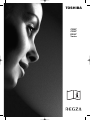 1
1
-
 2
2
-
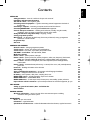 3
3
-
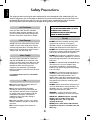 4
4
-
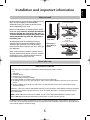 5
5
-
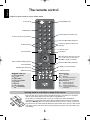 6
6
-
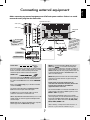 7
7
-
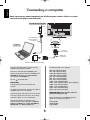 8
8
-
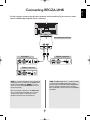 9
9
-
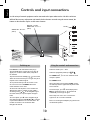 10
10
-
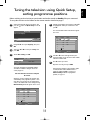 11
11
-
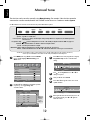 12
12
-
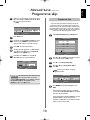 13
13
-
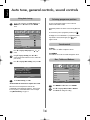 14
14
-
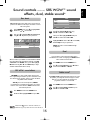 15
15
-
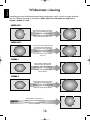 16
16
-
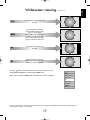 17
17
-
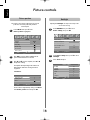 18
18
-
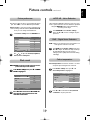 19
19
-
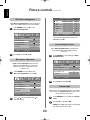 20
20
-
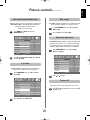 21
21
-
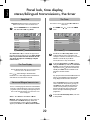 22
22
-
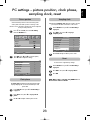 23
23
-
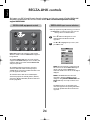 24
24
-
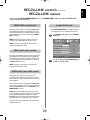 25
25
-
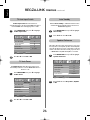 26
26
-
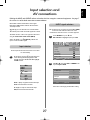 27
27
-
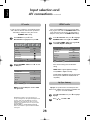 28
28
-
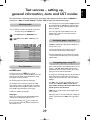 29
29
-
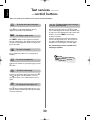 30
30
-
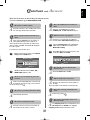 31
31
-
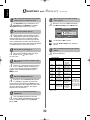 32
32
-
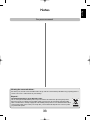 33
33
-
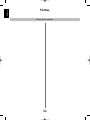 34
34
-
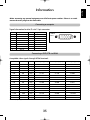 35
35
-
 36
36
-
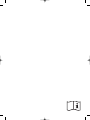 37
37
-
 38
38
-
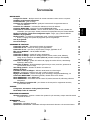 39
39
-
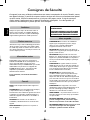 40
40
-
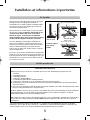 41
41
-
 42
42
-
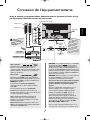 43
43
-
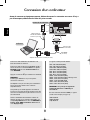 44
44
-
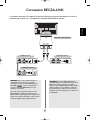 45
45
-
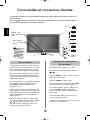 46
46
-
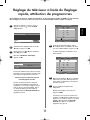 47
47
-
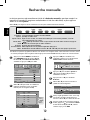 48
48
-
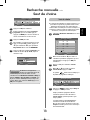 49
49
-
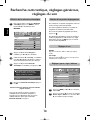 50
50
-
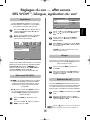 51
51
-
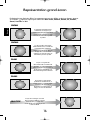 52
52
-
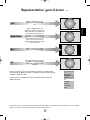 53
53
-
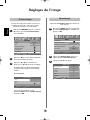 54
54
-
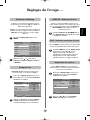 55
55
-
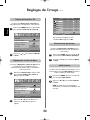 56
56
-
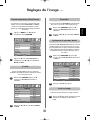 57
57
-
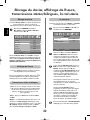 58
58
-
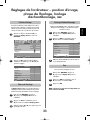 59
59
-
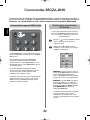 60
60
-
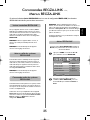 61
61
-
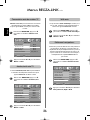 62
62
-
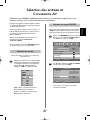 63
63
-
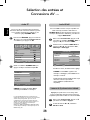 64
64
-
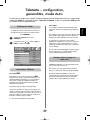 65
65
-
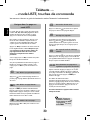 66
66
-
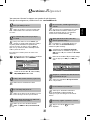 67
67
-
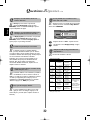 68
68
-
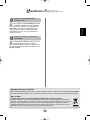 69
69
-
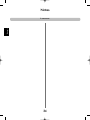 70
70
-
 71
71
-
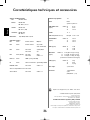 72
72
-
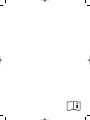 73
73
-
 74
74
-
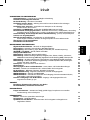 75
75
-
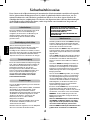 76
76
-
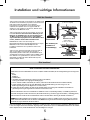 77
77
-
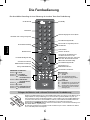 78
78
-
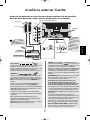 79
79
-
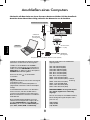 80
80
-
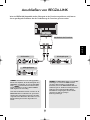 81
81
-
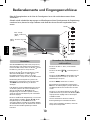 82
82
-
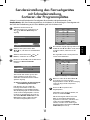 83
83
-
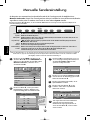 84
84
-
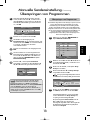 85
85
-
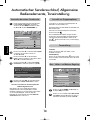 86
86
-
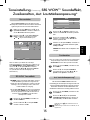 87
87
-
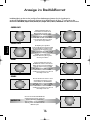 88
88
-
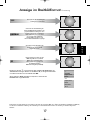 89
89
-
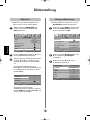 90
90
-
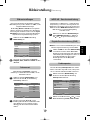 91
91
-
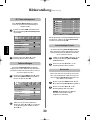 92
92
-
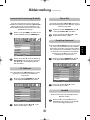 93
93
-
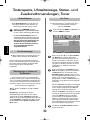 94
94
-
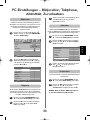 95
95
-
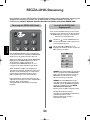 96
96
-
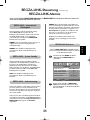 97
97
-
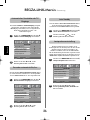 98
98
-
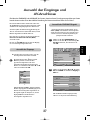 99
99
-
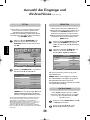 100
100
-
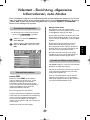 101
101
-
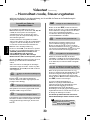 102
102
-
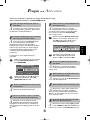 103
103
-
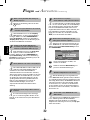 104
104
-
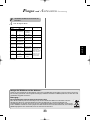 105
105
-
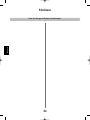 106
106
-
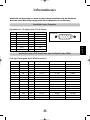 107
107
-
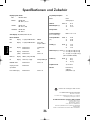 108
108
-
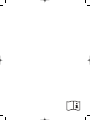 109
109
-
 110
110
-
 111
111
-
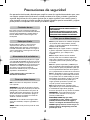 112
112
-
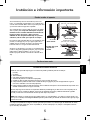 113
113
-
 114
114
-
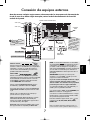 115
115
-
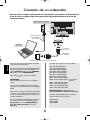 116
116
-
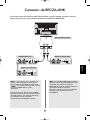 117
117
-
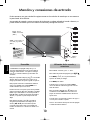 118
118
-
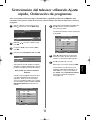 119
119
-
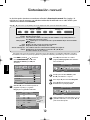 120
120
-
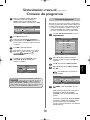 121
121
-
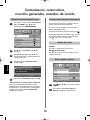 122
122
-
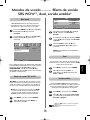 123
123
-
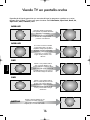 124
124
-
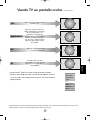 125
125
-
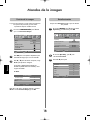 126
126
-
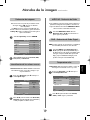 127
127
-
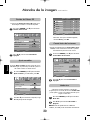 128
128
-
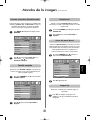 129
129
-
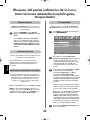 130
130
-
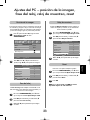 131
131
-
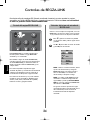 132
132
-
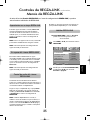 133
133
-
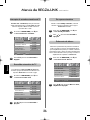 134
134
-
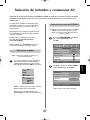 135
135
-
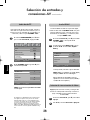 136
136
-
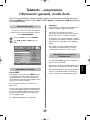 137
137
-
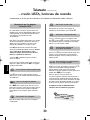 138
138
-
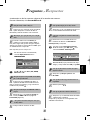 139
139
-
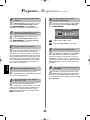 140
140
-
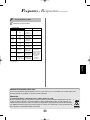 141
141
-
 142
142
-
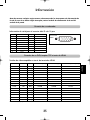 143
143
-
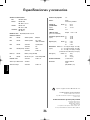 144
144
-
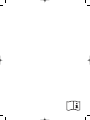 145
145
-
 146
146
-
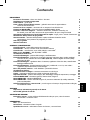 147
147
-
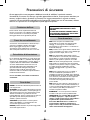 148
148
-
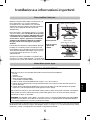 149
149
-
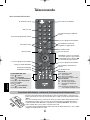 150
150
-
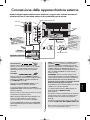 151
151
-
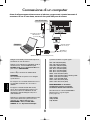 152
152
-
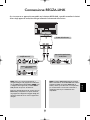 153
153
-
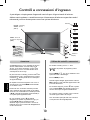 154
154
-
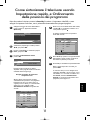 155
155
-
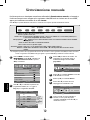 156
156
-
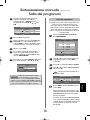 157
157
-
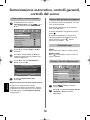 158
158
-
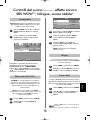 159
159
-
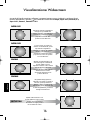 160
160
-
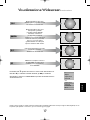 161
161
-
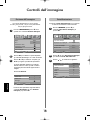 162
162
-
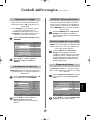 163
163
-
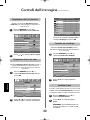 164
164
-
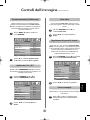 165
165
-
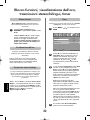 166
166
-
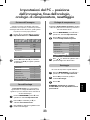 167
167
-
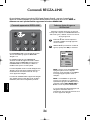 168
168
-
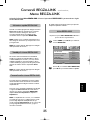 169
169
-
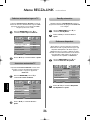 170
170
-
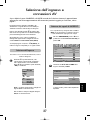 171
171
-
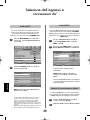 172
172
-
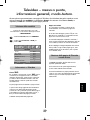 173
173
-
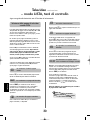 174
174
-
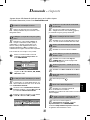 175
175
-
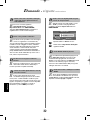 176
176
-
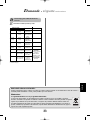 177
177
-
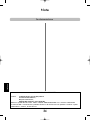 178
178
-
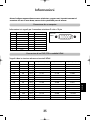 179
179
-
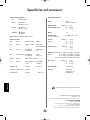 180
180
-
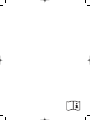 181
181
-
 182
182
-
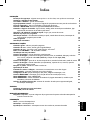 183
183
-
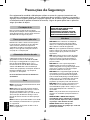 184
184
-
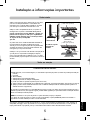 185
185
-
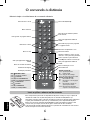 186
186
-
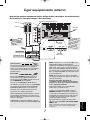 187
187
-
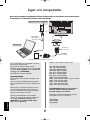 188
188
-
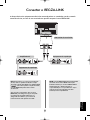 189
189
-
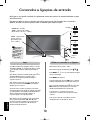 190
190
-
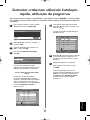 191
191
-
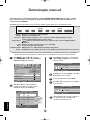 192
192
-
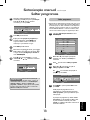 193
193
-
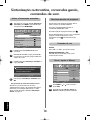 194
194
-
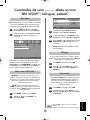 195
195
-
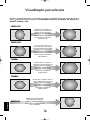 196
196
-
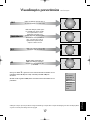 197
197
-
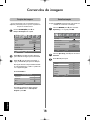 198
198
-
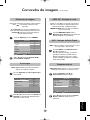 199
199
-
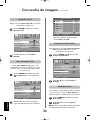 200
200
-
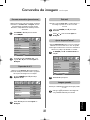 201
201
-
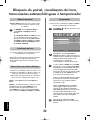 202
202
-
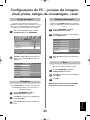 203
203
-
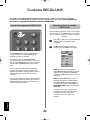 204
204
-
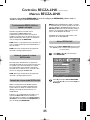 205
205
-
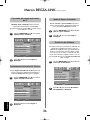 206
206
-
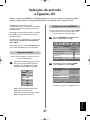 207
207
-
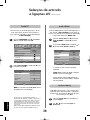 208
208
-
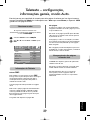 209
209
-
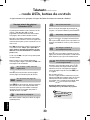 210
210
-
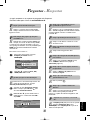 211
211
-
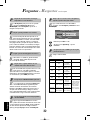 212
212
-
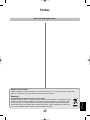 213
213
-
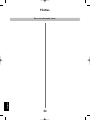 214
214
-
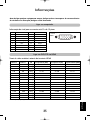 215
215
-
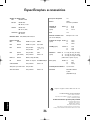 216
216
-
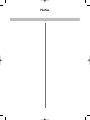 217
217
-
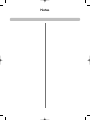 218
218
-
 219
219
-
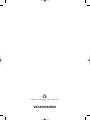 220
220
Toshiba REGZA C350 Serie Manual de usuario
- Categoría
- Televisores
- Tipo
- Manual de usuario
- Este manual también es adecuado para
en otros idiomas
- français: Toshiba REGZA C350 Serie Manuel utilisateur
- italiano: Toshiba REGZA C350 Serie Manuale utente
- Deutsch: Toshiba REGZA C350 Serie Benutzerhandbuch
- português: Toshiba REGZA C350 Serie Manual do usuário
Artículos relacionados
-
Toshiba 32WL56 El manual del propietario
-
Toshiba 52WM48 El manual del propietario
-
Toshiba 42PW33P El manual del propietario
-
Toshiba AV505D El manual del propietario
-
Toshiba 26/32WL36 El manual del propietario
-
Toshiba REGZA AV55 DIGITAL-Serie Manual de usuario
-
Toshiba 24HV10UM Guía del usuario
-
Toshiba 26C100UM Guía del usuario
Otros documentos
-
Poly RealPresence Group Packaged Solutions El manual del propietario
-
Poly RealPresence Group Packaged Solutions El manual del propietario
-
Poly RealPresence Group Packaged Solutions El manual del propietario
-
Haier LE40B650CF El manual del propietario
-
Haier LE40B650CF Manual de usuario
-
Haier LE48M600SF Manual de usuario
-
Haier LE50M600CF Manual de usuario
-
Haier LE39M600SF El manual del propietario